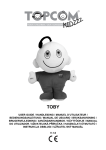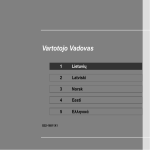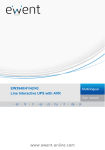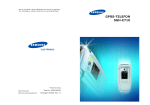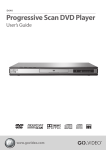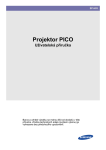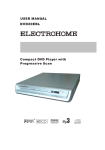Download Packard Bell DVX 460 Computer Drive User Manual
Transcript
UK P A C K A R D B E L L DVX 460 USB ENGLISH . . . . . . . . . . . 3 FRANÇAIS . . . . . . . . 15 ESPA ēO L . . . . . . . . 27 I T AL IA NO . . . . . . . . 39 D E UT S CH . . . . . . . . 51 N EDERLAND S . . . 63 D ANS K . . . . . . . . . . 75 N OR S K . . . . . . . . . . 87 SVENSKA . . . . . . . . 99 SU OM I . . . . . . . . . . 111 POLSKI . . . . . . . . . . 123 ý ESKY . . . . . . . . . 135 M A GY AR . . . . . . . 147 - 1 2- ENGLISH PACKARD BELL DVD DVX 460 USB USER'S GUIDE Copyright © 2006 Packard Bell B.V. All Rights Reserved. No part of this manual may be reproduced or transmitted, in any form or by any means, whether electronic, chemical, manual or otherwise, including but not limited to photocopying, recording, or information storage and retrieval systems, for any purpose without prior written permission of Packard Bell B.V. DISCLAIMER Packard Bell B.V. specifically disclaims all warranties, either express or implied, including, but not limited to, implied warranties of merchantability and fitness for a particular purpose with respect to this product and documentation. Updates to hardware components are made regularly. Therefore some of the instructions, specifications and pictures in this documentation may differ slightly from your particular situation. All items described in this guide are for illustration purposes only and may not apply to your particular situation. No legal rights or entitlements may be obtained from descriptions made in this manual. Packard Bell B.V. reserves the right to revise or make changes or improvements to this product or documentation at any time without obligation to notify any person of such revisions or improvements. In no event shall Packard Bell B.V. be liable for any consequential or incidental damages, including but not limited to loss of business profits or any other commercial damages, arising out of the use of this product. TRADEMARKS Packard Bell is a registered trademark of Packard Bell B.V. All other company or product names are trademarks, registered trademarks or service marks of their respective owners. Manufactured under license from Dolby Laboratories. Dolby and the double-D symbol are trademarks of Dolby Laboratories. This Product incorporates copyright protection technology that is protected by method claims of certain U.S. Patents and other intellectual property rights owned by Macrovision Corporation and other rights owners. Use of this copyright protection technology must be authorized by Macrovision Corporation, and is intended for home and other limited viewing uses only unless otherwise authorized by Macrovision Corporation. Reverse engineering or disassembly is prohibited. DivX, DivX Certified, and associated logos are trademarks of DivX, Inc. and are used under license. • • • • • • • • • • • Follow all instructions. Do not use this apparatus near water. Clean only with a dry cloth. Do not block any ventilation openings. Install in accordance with the manufacturer's instructions. Do not install near any heat sources such as radiators, heat registers, stoves or other apparatus (including amplifiers) that produce heat. Do not defeat the safety purpose of the polarized or grounding-type plug. A polarized plug has two blades with one wider than the other. A grounding type plug has two blades and a third grounding prong. The wide blade or the third prong is provided for your safety. If the provided plug does not fit into your outlet, consult an electrician for replacement of the obsolete outlet. Protect the power cord from being walked on and from pinching. Only use attachments/ accessories specified by the manufacturer. Unplug this apparatus during lightning storms or when unused for long periods of time. Please note that the product warranty does not apply if damage to the product is the result of a lightning strike. Refer all servicing to qualified service personnel. Servicing is required when the apparatus has been damaged in any way, has been exposed to rain or moisture, does not operate normally or has been dropped. You must unplug the power supply cord to disconnect the apparatus from the power supply. With this in mind, the socket-outlet should be located close to the apparatus and should also be readily accessible. PRODUCT DISPOSAL The Waste Electrical and Electronic Equipment (WEEE) Directive requires that the used electrical and electronic products must be disposed of separately from normal households waste in order to promote reuse, recycling and other forms of recovery and to reduce the quantity of waste to be eliminated with a view to reducing landfill. This includes accessories such as a remote control, power cords, etc. When you dispose of such products, please follow the guidance of your municipal authority and/or ask your retailer when purchasing a new product. WARNING To prevent fire or shock hazard, do not use the plug with an extension cord, receptacle or other outlet unless the plug can be fully inserted, to prevent fire or shock hazard. Do not expose this appliance to rain or moisture. The lightning flash with arrowhead symbol within an equilateral triangle is intended to alert the user to the presence of uninsulated dangerous voltage within the product's enclosure that may be of sufficient magnitude to constitute a risk of electric shock to persons. WARNING: TO REDUCE THE RISK OF ELECTRIC SHOCK, DO NOT REMOVE THE COVER (OR BACK). NO USER SERVICEABLE PARTS INSIDE, REFER SERVICING TO QUALIFIED SERVICE PERSONNEL The exclamation point within an equilateral triangle is intended to alert the user to the presence of important operating and maintenance (servicing) instructions in the literature accompanying the appliance. IMPORTANT SAFETY PRECAUTIONS • Read these instructions. • Keep these instructions. • Heed all warnings. - 3 ENGLISH UK CONTENTS Introduction...................................................................................... 5 Quickstart Setup........................................................................ 5 Connect to a Television (Basic configuration) ............................ 5 Playback Operation (Basic) ........................................................ 5 Control Buttons and connectors......................................................... 6 Remote Control................................................................................. 7 Setting up your DVD player ............................................................... 8 Box contents ............................................................................ 8 General Connections ................................................................ 8 General Functions ..................................................................... 8 System setup ............................................................................. 9 DVD setup menu ...................................................................... 9 Audio setup ............................................................................ 10 Preferences setup ................................................................... 10 MP3 Playback ......................................................................... 11 Picture CD Playback................................................................ 11 USB Device Connection .......................................................... 11 USB Device Functions ............................................................. 11 Troubleshooting .............................................................................. 13 Disc maintenance .................................................................... 13 Specifications........................................................................... 13 4- I NTRODUCTION Thank you for purchasing a Packard Bell DVX 460 USB DVD player. The DVX 460 USB DVD player is a great addition to your home theatre system and includes the following features: 2. Connect the DVD player and your TV to an electrical power outlet. • Fully compatible with various disc formats: DVD, DivX, DivX Pro, CD, CD-G, XVID, Picture CD, Nero Digital, OGG Vorbis and MP3. • USB port to connect external USB storage devices. • DTS, Dolby 5.1 channel digital surround sound output. • Audio CD ripping to MP3 on USB devices (Optional, available with selected models only). QUICKSTART SETUP Connect to a Television (Basic configuration) 1. Connect a SCART cable from the SCART OUT socket on the back of the DVD player to the SCART IN socket on the back of your TV. 3. Press the ON/OFF button on the front panel of the DVD player to switch it on. 4. Switch on your TV set and select the appropriate video-in channel. The DVD player main menu will become visible. 5. Press the Open/Close button on the remote control to open the disc tray. 6. Insert a disc and press the Open/Close button player will automatically recognise the disc type. again. The If there is a DVD disc, the player will show the menu or the titles. If there is an audio CD, the player will play the first track. 7. Press the Play button to play a disc. 8. Press the Pause button to pause. 9. Press the Fast Forward button to activate fast forward, press the Fast Reverse button to activate fast reverse. 10. Press the Next button to skip to the next title/chapter, press the Previous button to skip to the previous title/chapter. Playback Operation (Basic) 1. Insert batteries into the remote control. Introduction - 5 ENGLISH UK C ONTROL B UTTONS AND CONNECTORS Front panel diagram 1. 2. 3. 4. Power button VFD display DVD disc holder Open/Close button 5. 6. 7. 8. Play button Pause button Stop button USB connector Back panel diagram 1. 2. 3. 4. 5. 6. Coaxial output Centre audio output Left/right surround audio output Left/right front audio output Video output Y Cb/Cb Cr/Pr (HDTV720P) output 7. Scart output 8. Power cable input 9. Optical output 10. Sub-woofer audio output 11. S-video output 6 - Control Buttons and connectors UK ENGLISH R EMOTE C ONTROL 1. 2. 3. 4. 5. Power Numeric Buttons Rewind Fast Forward Cursor Control (up, down, left, right, OK/Enter) 6. Menu DVD 7. Angle 8. Language 9. Repeat 10. Display Mode 11. Zoom 12. OSD 13. PBC 14. L/R 15. Goto 16. Select 17. Transfer 18. DVD/USB 19. Program 20. Sub Menu 21. A-B 22. Mute 23. Random 24. Vol +/25. Subtitle 26. Setup 27. Next 28. Previous 29. Pause, Stop, Play 30. Video Out 31. Open/Close Remote Control - 7 S ETTING UP YOUR DVD PLAYER Box contents 1. 2. 3. 4. Packard Bell DVX 460 USB DVD player Remote control Remote control Batteries User’s Guide & Service Guide General Connections Make sure that each device is turned off before connecting. DVD player and TV set See also the Quickstart Setup section at the start of this guide. Depending on the connectors that are available on your TV set, you may need additional cable(s). Please check your TV’s documentation for more information. You may need to use the Video Out and DIsplay Mode buttons to set the video output mode correctly. DVD player and VCR DVD player and Y Cb/Pb Cr/Pr or SCART To connect to a TV using HDTV mode (with compatible TV only): 1. Connect the DVD player to your TV set using the Y Cb/Pb Cr/Pr and YUV connectors. 2. Set the TV to HDTV mode (see your TV’s user documentation for how to do this). 3. Press the remote control Video Out button repeatedly to select 'CVBS+YUV'. 4. Press the 'Progressive Scan' button twice to switch to HDTV 720P mode. GENERAL FUNCTIONS Screen display (OSD) - When the unit plays a disc, press the OSD button to browse through several options. For DVD discs - Press the OSD button repeatedly to show the remaining time, elapsed time and chapter time. Press once again to switch off the OSD display. For DivX, XVID and Mp3 discs - Press the OSD button repeatedly to show the elapsed time of a chapter and the remaining chapter time. Press once again to switch off the OSD display. Language - Press the Language button to select any of the languages supported on the disc. 8 - Setting up your DVD player Angle - If the disc you are playing supports this function, use this button to select your preferred viewing angle. TV set screen scale Disc video 16:9 4:3 Normal Pan scan , Down , Left and Right Use the Up buttons to browse the options and press Play to enter a sub menu or select a function. Press Setup again to exit. Letter box 4:3 16:9 Subtitles - Press the Subtitle button repeatedly to browse through the available subtitle options. Program - Use the Program button to program the playing sequence using the numeric buttons. When finished, press the Stop button to cancel or Play to start playback. To cancel a program, press the PBC button. Menu DVD - Press the Menu DVD button to view the available titles on the disc. Select with the Up and Down buttons and press Play to start display. Sub-menu - With PBC on (see below), press the Sub-menu button to display the available options (only valid for discs with multi-menu). When the unit is in PBC OFF or stop state, press this button to activate the nine pictures browse function. Select the number you wish to play. Navigation buttons - These buttons are used to browse through several menus. Numeric buttons - To play a track directly, press the corresponding number. Use the +10 button for numbers above 9. PBC button (Program Backward Control) - With PBC on you must return to the main menu if you wish to select a title, chapter or song. With PBC off, you can select during display or stop. A-B - Pressing the A-B button sets the start and end of a section you wish to repeat. Press it again to stop repeating. Repeat - Repeats chapters or titles (not available for all functions). Zoom - Press to zoom 1.5, 2 or 4 times. Press again for normal view. Volume +/- - Press the VOL+ and VOL- buttons to set the volume level. Random - Selects CD and MP3 music tracks in a random order. Mute - Press to mute or resume sound. L/R - Press the L/R button to toggle between the different audio modes. If the disc supports several audio languages, you can use this button to select one. Video Out - Press the Video Out button repeatedly to switch between CVBS, CVBS+YUV, RGB, CVBS+S-VIDEO output modes. PSCAN (Progressive Scan) output mode is available only if the unit supports this. Progressive Scan - Switch between the interleaved mode and progressive scanning mode (if supported). Pause - To temporarily interrupt and resume playback. Fast Forward/Rewind - Use these buttons for fast forward or rewind. Pressing the buttons repeatedly changes the speed. Stop - Press once to stop playback and keep the position in memory. If you press play the playback will resume (certain types of discs only) from the point it was stopped. If you press Stop again, this will completely stop display. Main page Set video functions: Picture Mode, Angle mark, OSD Language, Captions and Screen Saver. Picture Mode Auto - Selects the optimum picture mode automatically. Film - Selects the Film picture mode. Video - Selects the Video picture mode. Smart - Same as Film Mode but with additional filtering to reduce certain side effects on motion. Super Smart (default) - This is the best mode for de-interlacing virtually all source material. Angle mark - If supported by the disc, you can set the Angle mark to ON or OFF. OSD language - Select one of the available OSD languages. Captions - Switch captions on or off. Screen Saver - The unit automatically activates a screensaver after a few minutes of inactivity. This is to protect your TV screen. SYSTEM SETUP DVD setup menu Press the Setup button to enter the setup menus. In the DVD setup menu a password may be requested. The default password is 2001. Setting up your DVD player - 9 ENGLISH UK Speaker setup Audio setup Connecting to an external audio system Option 1 Option 2 Option 3 Stereo amplifier audio input 5.1 Channel analog amplifier audio input Dolby digital decoder audio input Audio out - Selects an audio output mode: Analogue, SPDIF/RAW or SPDIF/PCM. or Notes: This unit supports both Dolby digital or analogue audio. If your unit doesn't support DTS mode, you should select SPDIF/RAW or SPDIF/PCM to play DTS discs. Some models support Dolby AC-3 and DTS. The unit sets the corresponding mode automatically. DVD Player audio DVD Player audio output (2 channel) output (multi-channel) DVD Player digital audio output Speaker setup includes Downmix, Centre, Rear, Subwoofer, Centre Delay, Rear Delay and Test Tone. OP Mode - Switch between RF and Line Out mode. Dual Mono - If your amplifier/decoder already supports Dolby Digital output, you can select Stereo, L-mono, R-mono, MIX-mono for your amplifier/decoder. Compression - To adjust the sound dynamic range. LPCM output - You can select 48k or 96k audio encoding modes. Preferences setup Not accessible during display. The Preferences page includes TV display, TV type, Audio, Subtitle, Disc menu, Local, Parental, Password and Defaults. Downmix - If you have connected a stereo amplifier, you should select Stereo, if your amplifier is 5.1 please set as OFF. Centre speaker - Switch the centre speaker ON or OFF. Rear speaker - Switch the rear speakers ON or OFF. Subwoofer - Switch the subwoofer ON or OFF. Centre Delay - Allows the centre speaker output to be delayed. Rear delay - Allows delaying rear speaker output. Test tone - Choose the corresponding speaker layout. A test sound will be sent to each speaker. 10 - Setting up your DVD player TV display - If you have a widescreen TV (16:9 Aspect Ratio) select WIDE/HDTV. Use one of the NORMAL options for any other screen type. TV Type - The preferred setting in most European countries is PAL. Audio - Select your preferred language. Subtitle - Select your preferred language. Disc menu - Select your preferred language. Locale - Select your locale. Parental - Select a level of Parental lock. Password - The default password is 2001. You can change it using this option. MP3 PLAYBACK One MP3 disc can contain up to 10 hours of music. The directory and play mode will only display when SMART NAVI in the Preferences page is set as WITH MENU. 1. Use the navigation arrow and OK buttons to browse through the menu. 2. To go back to a higher-level menu, press the folder icon. When display is in stop mode, you can use the Repeat and Random buttons to select a display mode. 3. Programmed playback > > Press the Program button to enter Program mode. Use the Numeric buttons to select tracks. When finished, press Stop . > > button to play the program. Press the Play Set another play mode to exit programmed playback. Note: during ZOOM function, slide show transition and image transformation are disabled. Thumbnails The Sub-menu button is used to enable JPEG thumbnail mode. Up to nine thumbnail pictures will be displayed. With the Next and Prev buttons you can display the next and previous nine pictures in the current directory. Each of the nine pictures will be numbered from 1 to 9. By pressing a numeral button the corresponding picture will be enlarged to full-screen, and the thumbnail mode will be cancelled. Music Slide Show With the Step button in the fully stopped state you can enter or exit the music slide show. With the A-B button you can select an MP3 file as background audio. Note: during Music Slide Show, image transformation, zoom and thumbnails are not allowed. PICTURE CD PLAYBACK Playback modes Normal When a directory is selected in the play mode window, each picture in the current directory will be displayed consecutively in a slide show fashion and will be scaled to fit in the TV screen. Twelve slide show transition modes are provided. Use the PBC button to select: Mode 0: no special transition effect (by default) Mode 1: wipe from top to bottom Mode 2: wipe from bottom to top Mode 3: wipe from top/bottom to centre Mode 4: wipe from centre to top/bottom Mode 5: vertical blind Mode 6: wipe from left to right Mode 7: wipe from right to left Mode 8: wipe from left/right to centre Mode 9: wipe from centre to left/right Mode 10: wipe from edge to centre Mode 11: horizontal blinds Mode 12: random With the PBC button you can set transition effects for the slide show. The last selection will remain in memory. or Press the Pause button to freeze display and the Next Previous buttons to browse through pictures. To resume the slide show, press the Enter/OK or Play button. Image Rotation There are four modes to rotate a picture: Invert, Mirror, Left, and Right. These operations are allowed only when a picture is being displayed normally and will be cancelled automatically when a new picture is displayed. The arrow button is used to select the different rotation modes: Up button: Invert/Normal Down button: Mirror/Normal Left button: Turn left Right button: Turn right Zoom Both ZOOM in/out and Zoom pan functions are available for JPEG pictures. With the Zoom button, you can zoom in or out for JPEG pictures. An OSD message will indicate the current ratio. If zoom mode is on, the Fast Forward and Rewind buttons are used to control the ratio of zoom in/out. With ZOOM mode off, a picture is scaled to fit the screen. USB DEVICE CONNECTION To connect a USB mass storage device to the DVD player: 1. Insert your USB device into the USB socket on the front panel. 2. If the USB mode does not launch automatically, press the DVD/ USB button to switch to USB mode. To disconnect: 1. Remove the USB device to quit the USB mode. Warning: Do not remove the USB device until the file transfer is complete. Failure to do so may result in the corruption or loss of file(s). USB DEVICE FUNCTIONS Use the SMART NAVI menu to Rename, Move/Copy, Delete and display Properties. To open the SMART NAV 1 menu press the DVD/USB button and select either DVD or USB from the drop down list. Copy files from a disc to a USB mass storage device 1. Press the DVD/USB button and select USB to open the SMART NAV1 menu. 2. In the SMART NAV1 menu, press the Up/Down buttons to highlight the target folder on the USB disc you wish to copy the files to. 3. Press the Select button to select the folder. 4. Press the DVD/USB button to open the source disc menu. 5. In the disc menu, press the Transfer button to open the sub menu. 6. Press the Up/Down buttons to highlight the SELECT option and press OK. 7. Press the Up/Down buttons to highlight the file or files you wish to copy. 8. Press the OK button to select each file in turn. The selected files will change colour. If you make a mistake press the OK button repeatedly until the file is deselected. 9. After your selections have been made, press the Stop button. Setting up your DVD player - 11 ENGLISH UK 10. Press the Transfer button to open the sub menu again and use the Up/Down buttons to select COPY. 11. Press OK to begin the file transfer. 12. The transfer progress can be viewed on the screen. Display File Properties 1. Use the Up/Down buttons to select the file whose properties you want to view. 2. Press the Transfer button and select Properties to view the file’s properties. 3. Press Stop to exit. About DivX DivX is a popular media technology created by DivX, Inc. DivX media files contain highly compressed video with high visual quality that maintains a relatively small file size. DivX files can also include advanced media features like menus, subtitles, and alternate audio tracks. Many DivX media files are available for download on-line, and you can create your own using your personal content and easyto-use tools from DivX.com. Rename a file 1. In the SMART NAVI menu, press the Transfer button and select Rename. 2. In the on-screen keyboard use the navigation arrow and OK buttons to enter the name you want to use. 3. Press the Stop button to finish. Create a New Folder 1. In the SMART NAVI menu, press the Transfer button. 2. Use the Up/Down buttons to select New Folder. 3. In the on-screen keyboard use the navigation arrow buttons to enter the name you want to use. 4. Press the Stop button to finish. Delete a File 1. Use the Up/Down buttons to select the file you want to delete. 2. Press the Transfer button and select delete. 3. Use the Left and Right buttons to select Yes to delete or No to Cancel. 12 - Setting up your DVD player T ROUBLESHOOTING Please also check the Packard Bell support website at: http://selfservice.packardbell.com for the latest product support information and for any available product downloads. If this does not solve the problem then please refer to your Warranty guide. No picture • Please confirm to firm connection between the unit & other systems such as TV set etc. • Please confirm that TV set is operating regularly. A disc can not be played • Please confirm that disc has been correctly placed on the disc tray. A single sided disc should be placed with the label side up; • Please check if the disc is clean. Wipe it gently with a soft cloth from the inside to the outside. Video/picture: MPEG1/MPEG2/MPEG4 Audio: AC-3/DTS/MP3/OGG Vorbis Signal output: Video: 1.0Vp-p Audio: 5.1 channels 0.5Vp-p mixed stereo 2vp-p Voltage: 100V-240V AC 50/60Hz Consuming power: 20W Frequency response: CD: 4Hz--20KHz (EIAT). DVD: 4Hz--22KHz (48K) (sampling), 4Hz--44KHz (96K) (sampling) S/N: >90db All specifications are subject to change. The remote control doesn't work • Make sure there is nothing in between the remote control and the receiver on the unit. • Target the remote control at the unit's receiver. • Check battery power. Picture separated • Please confirm that disc is not damaged or dirty; • Switch the DVD player off and back on again after at least 10 seconds. DVD player freeze • Please shut down the system by pulling out the power cable. Wait at least ten seconds before switching the unit on again. Sound is out of sync with picture while viewing an MPEG format video file. • This problem is an issue related to the file itself and not the DVD player. Please check with the creator/source of the MPEG file. DISC MAINTENANCE Disc protection: • Hold the disc by the inner circle and the outer edge; • Do not stick anything on the disc; • Do not touch the disc surface with your fingers; • Keep the disc clean; • A disc must be cleaned with a soft cloth regularly by directing from the disc centre to the outside. SPECIFICATIONS Types of video DVD/DivX/CD-G (digital AV discs)/XVID 0.X/ discs: MP3/CD-DA (common music laser disc) CDIFMV (VOD) Picture CD Weight: 2.5 kg Size: 430x38x240 mm Troubleshooting - 13 ENGLISH UK 14 - Troubleshooting FR FRANÇAIS Copyright © 2006 Packard Bell B.V. Tous droits réservés. Aucune partie du présent manuel ne peut être reproduite ou transmise sous quelque forme ou par quelque moyen que ce soit, qu'il soit électronique, chimique, manuel ou autre, y compris, sans que cette liste soit exhaustive, les systèmes de photocopie, d'enregistrement, de stockage ou d'extraction de données, et ce quel qu'en soit le motif, sans l'accord préalable écrit de Packard Bell B.V. DÉNI DE RESPONSABILITÉ Packard Bell B.V. n'offre aucune garantie explicite ou implicite, notamment, sans que cette liste soit exhaustive, des garanties implicites sur la valeur marchande ou l'adéquation de ce produit et de sa documentation pour un usage spécifique. Les composants matériels sont régulièrement actualisés. Par conséquent, certaines des instructions, des spécifications et des illustrations fournies dans cette documentation peuvent légèrement différer de votre situation. Tous les éléments décrits dans ce guide ne sont fournis qu'à titre d'illustration et peuvent ne pas vous concerner. Aucun droit statutaire ou autre ne peut être obtenu des descriptions figurant dans ce manuel. Packard Bell B.V. se réserve le droit de modifier ou d'améliorer ce produit ou sa documentation quand bon lui semble, sans en aviser quiconque. Packard Bell B.V. ne peut en aucun cas être tenu responsable des dommages indirects ou accidentels résultant de l'utilisation de ce produit, y compris (sans que cette liste soit exhaustive) le manque à gagner ou tout autre dommage commercial. MARQUES COMMERCIALES Packard Bell est une marque déposée de Packard Bell B.V. Tous les autres noms de société ou de produit cités sont les marques commerciales, les marques déposées ou les marques de service de leurs détenteurs respectifs. Fabriqué sous licence de Dolby Laboratories. Dolby et le symbole double D sont des marques commerciales de Dolby Laboratories. Ce produit intègre une technologie de protection des copyrights qui est protégée par certains brevets américains et autres droits de propriété intellectuelle détenus par Macrovision Corporation et d'autres titulaires. L'utilisation de cette technologie de protection des copyrights doit être autorisée par Macrovision Corporation et elle est destinée à un usage domestique et d'autres usages limités, excepté en cas d'autorisation de Macrovision Corporation. Il est interdit d'en effectuer le rétro-ingénierie ou le désassemblage. DivX, DivX Certified et les logos associés sont des marques commerciales de DivX, Inc. et sont utilisés sous licence. AVERTISSEMENT Pour prévenir les risques d'incendie ou d'électrocution, ne branchez pas la fiche sur une rallonge, une prise électrique ou tout autre connecteur de sortie, excepté si la fiche peut y être entièrement insérée. N'exposez pas cet appareil à la pluie ou à l'humidité. Le symbole en forme d'éclair fléché placé dans un triangle équilatéral informe l'utilisateur de la présence de tensions dangereuses non isolées au sein du boîtier du produit qui sont susceptibles de l'électrocuter. CONSIGNES DE SÉCURITÉ IMPORTANTES • • • • • • • • • • • • • • Lisez ces instructions. Conservez ces instructions. Tenez compte de tous les avertissements. Suivez toutes les instructions. N'utilisez pas cet appareil près d'une source d'humidité. Nettoyez-le au moyen d'un chiffon sec. N'obstruez aucun des orifices d'aération. Installez cet appareil conformément aux instructions du fabricant. N'installez pas ce produit près de sources de chaleur, notamment des radiateurs, des bouches de chauffage, des poêles ou d'autres appareils générant de la chaleur (y compris des amplificateurs). Ne retirez pas le dispositif de sécurité de la fiche polarisée ou de la fiche de terre. Les fiches polarisées sont pourvues de deux lames, l'une étant plus large que l'autre. Les fiches de terre sont constituées de deux lames et d'une broche de terre. La lame la plus large ou la broche de terre permet de garantir votre sécurité. Si la fiche fournie ne s'insère pas dans votre prise, contactez un électricien pour qu'il remplace la prise obsolète. Installez le cordon d'alimentation de sorte que personne ne puisse marcher dessus et qu'il ne soit pas comprimé. N'utilisez que les fixations/accessoires spécifiés par le fabricant. Débranchez cet appareil en cas d'orage ou lorsque vous ne l'utilisez pas pendant de longues périodes. Veuillez noter que la garantie de ce produit ne couvre pas les dommages résultant de la foudre. La maintenance de cet appareil doit être effectuée par des techniciens qualifiés lorsqu'il a été endommagé de quelque façon que ce soit, qu'il a été exposé à la pluie ou à l'humidité, qu'il ne fonctionne pas normalement ou qu'il est tombé. Vous devez débrancher le cordon d'alimentation pour couper l'alimentation de l'appareil. Il est donc impératif que la prise de courant soit située tout près de l'appareil et qu'elle soit facilement accessible. MISE AU REBUT DU PRODUIT Conformément aux exigences de la directive DEEE (Déchets d'Équipements Électriques et Électroniques), les produits électriques et électroniques usagés doivent être détruits séparément des ordures ménagères normales afin de promouvoir la réutilisation, le recyclage et d'autres formes de récupération, ainsi que de limiter la quantité de déchets devant être éliminés et de réduire du même coup les décharges. Cela comprend des accessoires tels que les télécommandes, les cordons d'alimentation, etc. Lorsque vous vous débarrassez de tels produits, veuillez vous conformer aux consignes des autorités municipales et/ou vous renseigner auprès de votre revendeur lors de l'achat d'un nouveau produit. AVERTISSEMENT : POUR LIMITER LES RISQUES D'ÉLECTROCUTION, NE RETIREZ PAS LE CAPOT (NI LE PANNEAU ARRIÈRE). LE PRODUIT NE CONTENANT AUCUNE PIÈCE REMPLAÇABLE PAR L'UTILISATEUR, CONFIEZ SA MAINTENANCE À DES TECHNICIENS QUALIFIÉS. Le point d'exclamation placé dans un triangle équilatéral informe l'utilisateur que des instructions d'utilisation et de maintenance (entretien) importantes sont fournies dans la documentation qui accompagne le produit. - 15 FRANÇAIS GUIDE DE L'UTILISATEUR DE PACKARD BELL DVD DVX 460 USB SOMMAIRE Introduction.................................................................................... 17 Installation rapide .................................................................... 17 Branchement sur un téléviseur (configuration de base) ............ 17 Opération de lecture (de base) ................................................ 17 Boutons de commande et connecteurs............................................. 18 Télécommande ............................................................................... 19 Configuration de votre lecteur de DVD ............................................ 20 Contenu de l'emballage .......................................................... 20 Branchements généraux ......................................................... 20 Fonctions générales ................................................................. 20 Configuration du système ........................................................ 21 Menu de configuration du lecteur de DVD .............................. 21 Configuration audio ................................................................ 22 Configuration des préférences ................................................. 22 Lecture de disques MP3 .......................................................... 23 Lecture de CD image............................................................... 23 Branchement d'un périphérique USB ....................................... 23 Fonctions du périphérique USB................................................ 23 Dépannage...................................................................................... 25 Entretien des disques............................................................... 25 Spécifications........................................................................... 25 16 - FR Merci d'avoir acheté un lecteur de DVD Packard Bell DVX 460 USB. Le lecteur de DVD DVX 460 USB viendra enrichir votre système Home Cinema. Il présente les caractéristiques suivantes : 2. Branchez le lecteur de DVD et votre téléviseur sur une prise de courant.. • Le lecteur est 100% compatible avec divers formats de disque : DVD, DivX, DivX Pro, CD, CD-G, XVID, Picture CD, Nero Digital, OGG Vorbis et MP3. • Port USB pour brancher des périphériques de stockage USB externes. • DTS, sortie Dolby 5.1 Digital Surround Sound. • Rastérisation de CD audio au format MP3 sur périphériques USB (en option, sur certains modèles uniquement). INSTALLATION RAPIDE Branchement sur un téléviseur (configuration de base) 1. Branchez un câble PÉRITEL entre le connecteur de SORTIE PÉRITEL situé au dos du lecteur de DVD et le connecteur d'ENTRÉE PÉRITEL situé au dos de votre téléviseur. 3. Appuyez sur le bouton MARCHE/ARRÊT situé sur la face avant du lecteur de DVD pour allumer ce dernier. 4. Allumez votre téléviseur et sélectionnez le canal d'entrée vidéo approprié. Le menu principal du lecteur de DVD s'affiche. 5. Appuyez sur le bouton d'ouverture/de fermeture de la télécommande pour ouvrir le plateau. 6. Insérez un disque et appuyez de nouveau sur le bouton d'ouverture/de fermeture . Le lecteur reconnaît automatiquement le type de disque inséré. S'il s'agit d'un DVD, le menu ou les titres s'affichent. S'il s'agit d'un CD audio, le lecteur lit la première piste. 7. Appuyez sur le bouton de lecture pour lire le disque. 8. Appuyez sur le bouton Pause pour mettre la lecture en pause. 9. Appuyez sur le bouton Avance rapide pour activer l'avance rapide et sur le bouton Retour rapide pour activer le retour rapide. 10. Appuyez sur le bouton Suivant pour passer au titre/chapitre suivant et sur le bouton Précédent pour retourner au titre/ chapitre précédent. Opération de lecture (de base) 1. Insérez des piles dans la télécommande. Introduction - 17 FRANÇAIS I NTRODUCTION B OUTONS DE COMMANDE ET CONNECTEURS Schéma du panneau avant 1. 2. 3. 4. Bouton d'alimentation Écran VFD Plateau de chargement des DVD Bouton d'ouverture/de fermeture 5. 6. 7. 8. Bouton de lecture Bouton Pause Bouton Stop Connecteur USB Schéma du panneau arrière 1. 2. 3. 4. 5. 6. Sortie coaxiale Sortie audio centrale Sortie audio Surround gauche/droite Sortie audio avant gauche/droite Sortie vidéo Sortie Y Cb/Cb Cr/Pr (HDTV720P) 7. Sortie Péritel 8. Entrée pour câble d'alimentation 9. Sortie optique 10. Sortie audio pour subwoofer 11. Sortie S-Video 18 - Boutons de commande et connecteurs FR FRANÇAIS T ÉLÉCOMMANDE 1. 2. 3. 4. 5. Marche/Arrêt Boutons numériques Retour Avance rapide Contrôle du curseur (haut, bas, gauche, droit, OK/ Entrée) 6. Menu DVD 7. Angle 8. Langue 9. Répéter 10. Mode d'affichage 11. Zoom 12. OSD 13. PBC 14. L/R 15. Aller à 16. Sélectionner 17. Transfert 18. DVD/USB 19. Programme 20. Sous-menu 21. A-B 22. Sourdine 23. Aléatoire 24. Volume +/25. Sous-titres 26. Configuration 27. Suivant 28. Précédent 29. Pause, stop, lecture 30. Sortie vidéo 31. Ouverture/fermeture Télécommande - 19 C ONFIGURATION DE VOTRE LECTEUR DE DVD Contenu de l'emballage 1. 2. 3. 4. Lecteur de DVD Packard Bell DVX 460 USB Télécommande Piles pour la télécommande Guide de l'utilisateur et Guide de Service Après-Vente Branchements généraux Assurez-vous que chaque périphérique est éteint avant d'effectuer le moindre branchement. Lecteur de DVD et téléviseur Consultez également la section Installation rapide située au début de ce guide. Selon les connecteurs disponibles sur votre téléviseur, vous pourriez avoir besoin d'un ou de plusieurs câbles supplémentaires. Pour de plus amples informations, veuillez vérifier la documentation de votre téléviseur. Vous pourriez avoir besoin d'utiliser les boutons Video Out et Display Mode pour configurer le mode de sortie vidéo de façon appropriée. Lecteur de DVD et magnétoscope Lecteur de DVD et Y Cb/Pb Cr/Pr ou PÉRITEL Pour brancher un téléviseur en mode HDTV (avec téléviseur compatible uniquement) : 1. Branchez le lecteur de DVD sur votre téléviseur au moyen des connecteurs Y Cb/Pb Cr/Pr et YUV. 2. Mettez votre téléviseur en mode HDTV (consultez la documentation utilisateur de votre téléviseur pour savoir comment procéder). 3. Appuyez plusieurs fois sur le bouton Video Out de la télécommande pour sélectionner 'CVBS+YUV'. 4. Appuyez deux fois sur le bouton 'Progressive Scan' pour passer en mode HDTV 720P. FONCTIONS GÉNÉRALES Affichage sur écran (OSD) - Lorsque l'unité lit un disque, appuyez sur le bouton OSD pour parcourir différentes options. Pour les DVD - Appuyez plusieurs fois sur le bouton OSD pour afficher le temps restant, le temps écoulé et la durée du chapitre. Appuyez de nouveau sur ce bouton pour désactiver l'affichage OSD. 20 - Configuration de votre lecteur de DVD Pour les disques DivX, XVID et MP3 - Appuyez plusieurs fois sur le bouton OSD pour afficher le temps écoulé et le temps restant d'un chapitre. Appuyez de nouveau sur ce bouton pour désactiver l'affichage OSD. Langue - Appuyez sur le bouton Language pour sélectionner n'importe laquelle des langues prises en charge par le disque. Angle - Si le disque lu prend en charge cette fonction, utilisez ce bouton pour sélectionner votre angle de vue préféré. FR uniquement) au point auquel vous l'aviez arrêtée. Si vous appuyez de nouveau sur le bouton Stop, la lecture s'arrête définitivement. Vidéo 4:3 Normal Recadrage automatique Boîte aux lettres 16:9 4:3 16:9 Sous-titres - Appuyez plusieurs fois sur le bouton Subtitle pour parcourir les options de sous-titrage disponibles. Programme - Utilisez le bouton Program pour programmer la séquence de lecture au moyen des touches numériques. Lorsque vous avez terminé, appuyez sur le bouton Stop pour annuler ou pour lancer la lecture. sur le bouton Lecture Pour annuler un programme, appuyez sur le bouton PBC. Menu DVD - Appuyez sur le bouton Menu DVD pour afficher les titres disponibles sur le disque. Sélectionnez celui de votre choix au moyen des boutons Haut et Bas et appuyez sur le pour lancer la lecture. bouton Lecture Sous-menu - Lorsque la fonction PBC est activée (voir ci-dessous), appuyez sur le bouton Sub-menu pour afficher les options disponibles (sur les disques multi-menu uniquement). Lorsque la fonction PBC est DÉSACTIVÉE ou que l'unité est en mode arrêt, appuyez sur ce bouton pour activer la fonction de navigation en neuf images. Sélectionnez le numéro que vous voulez lire. Boutons de navigation - Ces boutons sont utilisés pour parcourir les différents menus. Boutons numériques - Pour lire une piste directement, appuyez sur le numéro correspondant. Utilisez le bouton +10 pour les chiffres supérieurs à 9. Bouton PBC (Program Backward Control) - Lorsque la fonction PBC est activée, vous devez retourner au menu principal pour sélectionner un titre, un chapitre ou une chanson. Lorsque la fonction PBC est désactivée, vous pouvez effectuer votre sélection en mode lecture ou arrêt. A-B - Appuyez sur le bouton A-B pour définir le début et la fin d'une section que vous voulez répéter. Appuyez de nouveau sur ce bouton pour arrêter la répétition. Répéter - Le bouton Repeat permet de répéter les chapitres ou les titres (il n'est pas disponible pour toutes les fonctions). Zoom - Appuyez sur ce bouton pour zoomer selon un facteur de grossissement de 1,5, de 2 ou de 4. Appuyez de nouveau sur ce bouton pour revenir en mode d'affichage normal. Volume +/- - Appuyez sur les boutons VOL+ et VOL- pour régler le volume sonore. Aléatoire - Le bouton Random permet de sélectionner les pistes hébergées sur un CD et des pistes MP3 selon un ordre aléatoire. Sourdine - Appuyez sur ce bouton pour couper le son ou le restaurer. L/R - Appuyez sur le bouton L/R pour naviguer entre différents modes audio. Si le disque inséré prend en charge plusieurs langues pour la bande-son, vous pouvez utiliser ce bouton pour en sélectionner une. Sortie vidéo - Appuyez plusieurs fois sur le bouton Video Out pour naviguer entre les modes de sortie CVBS, CVBS+YUV, RVB et CVBS+S-VIDEO. Le mode PSCAN (balayage progressif) n'est disponible que si l'unité le prend en charge. Balayage progressif - Il permet de naviguer entre le mode entrelacé et le mode balayage progressif (sous réserve qu'il soit pris en charge). Pause - Il permet d'interrompre momentanément la lecture du disque inséré et de la reprendre. Avance rapide/Retour rapide - Utilisez ces boutons pour effectuer une avance rapide ou un retour. Appuyez plusieurs fois sur ces boutons pour changer de vitesse. Stop - Appuyez une fois sur ce bouton pour arrêtrr la lecture et conserver la position en mémoire. Si vous appuyez sur le bouton de lecture, la lecture reprend (sur certains types de disques CONFIGURATION DU SYSTÈME Menu de configuration du lecteur de DVD Appuyez sur le bouton Setup pour accéder aux menus de configuration. Un mot de passe peut vous être demandé dans le menu de configuration du lecteur de DVD. Le mot de passe par défaut est 2001. Utilisez les boutons Haut , Bas , Gauche et Droit pour parcourir les options et le bouton Lecture pour accéder au sous-menu de votre choix ou sélectionner une fonction. Appuyez de nouveau sur le bouton Setup pour quitter le menu de configuration. Page Général Les fonctions vidéo suivantes y sont répertoriées, vous permettant ainsi de les configurer : Mode d'image, Marque d'angle, Langue OSD, Sous-titres et Écon. d'écran. Mode d'image Auto - Sélectionne automatiquement le mode d'image optimal. Film - Sélectionne le mode d'image Film. Vidéo - Sélectionne le mode d'image Vidéo. Intelligent - Comme pour le mode Film mais avec filtrage supplémentaire afin de réduire certains effets secondaires sur les images animées. Super intelligent (par défaut) - Il s'agit du mode le plus performant pour désentrelacer quasiment tous les contenus sources. Marque d'angle - Si la marque d'angle est prise en charge par le disque inséré, vous pouvez configurer cette fonction sur ACT. ou DÉS. Langue OSD - Sélectionnez l'une des langues disponibles pour l'affichage OSD. Sous-titres - Activez ou désactivez les sous-titres. Écon. d'écran - L'unité active automatiquement un économiseur d'écran au bout de quelques minutes d'inactivité. Cette fonction protège l'écran de votre téléviseur. Configuration de votre lecteur de DVD - 21 FRANÇAIS Taille de l'écran du téléviseur Configuration des haut-parleurs Configuration audio Branchement sur un système audio externe Option 1 Option 2 Option 3 Entrée audio pour amplificateur stéréo Entrée audio pour amplificateur analogique 5.1 Entrée audio pour décodeur Dolby Digital Sortie audio - Cette option vous permet de sélectionner un mode de sortie audio : Analogique, SPDIF/RAW ou SPDIF/PCM. ou Remarques : Cette unité prend en charge les signaux audio Dolby Digital ou analogiques. Si votre unité ne prend pas en charge le mode DTS, vous devez sélectionner SPDIF/RAW ou SPDIF/PCM pour lire les disques DTS. Certains modèles prennent en charge les formats Dolby AC-3 et DTS. L'unité sélectionne le mode correspondant automatiquement. Sortie audio pour lecteur de DVD (2 canaux) Sortie audio pour lecteur de DVD (multicanal) Sortie audio numérique pour lecteur de DVD La page Config. haut-parleurs comprend les options suivantes : Downmix, Centraux, Arrière, Subwoofer, HP central, Délai arr. et Test ton. Mode de sortie - Optez pour le mode RF ou le mode Sortie de ligne. Double mono - Si votre amplificateur/décodeur prend en charge le format Dolby Digital en sortie, vous pouvez sélectionner Stéréo, Mono G, Mono D ou Mix mono pour votre amplificateur/décodeur. Compression - Cette option vous permet d'ajuster la gamme dynamique du son. Sortie LPCM - Vous pouvez sélectionner les modes de codage audio 48k ou 96k. Configuration des préférences Non accessible en cours d'affichage. La page Préférences comprend notamment les options suivantes : Affichage TV, Type de TV, Audio, Sous-titres, Menu du disque, Param. rég., Verr. parental, Mot passe et Défauts. Downmix - Si vous disposez d'un amplificateur stéréo, vous devez sélectionner Stéréo. Si votre amplificateur est de type 5.1, veuillez le configurer sur DÉS. Centraux - Configurez le haut-parleur central sur ACT. ou DÉS. Arrière - Configurez les haut-parleurs arrière sur ACT. ou DÉS. Subwoofer - Configurez le subwoofer sur ACT. ou DÉS. HP central - Cette option vous permet de retarder la sortie du hautparleur central. Délai arr. - Cette option vous permet de retarder la sortie des hautparleurs arrière. Test ton. - Sélectionnez l'installation de haut-parleurs correspondant à votre situation. Un son test est alors transmis à chaque hautparleur. 22 - Configuration de votre lecteur de DVD Affichage TV - Si vous disposez d'un téléviseur grand écran (rapport d'aspect 16:9), sélectionnez LARGE/HDTV. Pour tous les autres types de téléviseurs, optez pour l'une des options NORMAL. Type de TV - Dans la plupart des pays européens, le format utilisé est PAL. Audio - Sélectionnez la langue de votre choix. Sous-titres - Sélectionnez la langue de votre choix. Menu du disque - Sélectionnez la langue de votre choix. Param. rég. - Sélectionnez vos paramètres régionaux. Verr. parental - Sélectionnez un niveau de verrouillage parental. FR Mot passe - Le mot de passe par défaut est 2001. Vous pouvez le modifier au moyen de cette option. Les disques MP3 peuvent contenir jusqu'à 10 heures de musique. Le répertoire et le mode de lecture ne s'affichent que lorsque l'option SMART NAV1 de la page Préférences est configurée sur AVEC MENU. 1. Utilisez les touches fléchées de navigation et le bouton OK pour parcourir le menu. 2. Pour revenir à un menu de niveau plus élevé, appuyez sur l'icône en forme de dossier. Lorsque l'affichage est en mode Arrêt, vous pouvez utiliser les boutons Repeat et Random pour sélectionner un mode d'affichage. 3. Lecture programmée > > > > Appuyant sur le bouton Program pour accéder au mode Programme. Utilisez les touches numériques pour sélectionner des pistes. Lorsque vous avez terminé, appuyez sur le bouton Stop . pour lire le programme. Appuyez sur le bouton Lecture Définissez un autre mode de lecture pour quitter la lecture programmée. LECTURE DE CD IMAGE Modes de lecture Normal Lorsque vous sélectionnez un répertoire dans la fenêtre du mode de lecture, toutes les images qu'il contient sont affichées consécutivement sous la forme d'un diaporama et échelonnées en fonction de la taille de l'écran de votre téléviseur. Douze modes de transition pour diaporama vous sont proposés. Utilisez le bouton PBC pour sélectionner l'un des modes suivants : Mode 0 : Pas d'effet de transition spécial (par défaut) Mode 1 : Effet de volet de haut en bas Mode 2 : Effet de volet de bas en haut Mode 3 : Effet de volet du haut/bas vers le centre Mode 4 : Effet de volet du centre vers le haut/bas Mode 5 : Volet vertical Mode 6 : Effet de volet de gauche à droite Mode 7 : Effet de volet de droite à gauche Mode 8 : Effet de volet de la gauche/droite vers le centre Mode 9 : Effet de volet du centre vers la gauche/droite Mode 10 : Effet de volet du bord vers le centre Mode 11 : Volets horizontaux Mode 12 : Aléatoire Le bouton PBC vous permet de définir les effets de transition appliqués lors du diaporama. La dernière sélection reste en mémoire. Appuyez sur le bouton Pause pour geler l'affichage et sur les ou Précédent pour parcourir les images. boutons Suivant Pour reprendre le diaporama, appuyez sur le bouton Entrée/OK ou Lecture . Rotation des images Quatre modes de rotation vous sont proposés : Inversion, Miroir, Gauche et Droite. Ces opérations ne peuvent être exécutées que lorsqu'une image est affichée normalement. De plus, elles sont automatiquement annulées lorsqu'une nouvelle image s'affiche. Les boutons fléchés sont utilisés pour sélectionner les différents modes de rotation : Bouton Haut : Inversion/Normal Zoom Des fonctions de ZOOM avant/arrière et de zoom panoramique sont disponibles pour les images JPEG. Le bouton Zoom vous permet d'appliquer des zooms avant ou arrière aux images JPEG. Un message OSD indique le facteur utilisé. En mode Zoom, les boutons Avance rapide et Retour sont utilisés pour contrôler le facteur de grossissement/réduction. Lorsque le mode ZOOM est désactivé, l'image est échelonnée en fonction de la taille de l'écran. Remarque : En mode ZOOM, les fonctions de transition pour diaporama et de transformation d'images sont désactivées. Miniatures Le bouton Sub-menu est utilisé pour activer le mode miniature JPEG. Neuf images miniatures peuvent être affichées. Les boutons Suivant et Précédent vous permettent d'afficher les neuf images suivantes et précédentes du répertoire ouvert. Les neuf images sont numérotées de 1 à 9. Si vous appuyez sur une touche numérique de la télécommande, l'image correspondante s'affiche en mode plein écran et le mode miniature est annulé. Diaporama musical En mode Arrêt, le bouton Step vous permet d'accéder au diaporama musical ou de le quitter. Avec le bouton A-B, vous pouvez sélectionner un fichier MP3 en tant que musique de fond. Remarque : En mode Diaporama musical, il est impossible de transformer des images, de zoomer et d'appliquer des miniatures. BRANCHEMENT D'UN PÉRIPHÉRIQUE USB Pour brancher un périphérique de stockage de masse USB au lecteur de DVD, procédez comme suit : 1. Branchez le périphérique USB au connecteur USB situé sur la face avant du lecteur. 2. Si le mode USB ne s'initialise pas automatiquement, appuyez sur le DVD/USB pour l'activer. Pour débrancher le périphérique USB, procédez comme suit : 1. Retirez le périphérique USB pour quitter le mode USB. Avertissement : Ne retirez pas le périphérique USB avant la fin du transfert de fichiers. Dans le cas contraire, vous risquez de corrompre ou de perdre un ou plusieurs de vos fichiers. FONCTIONS DU PÉRIPHÉRIQUE USB Utilisez le menu SMART NAVI (NAVI. INTELL.) pour renommer des fichiers, les déplacer/copier, les supprimer et afficher leurs propriétés. Pour ouvrir le menu SMART NAV 1, appuyez sur le bouton DVD/USB et sélectionnez DVD ou USB dans la liste déroulante. Copie de fichiers depuis un disque sur un périphérique de stockage de masse USB Configuration de votre lecteur de DVD - 23 FRANÇAIS LECTURE DE DISQUES MP3 Bouton Bas : Miroir/Normal Bouton Gauche : Rotation vers la gauche Bouton Droit : Rotation vers la droite 1. Appuyez sur le bouton DVD/USB et sélectionnez USB pour ouvrir le menu SMART NAV1 2. Une fois le menu SMART NAV1 ouvert, appuyez sur les boutons Haut/Bas pour mettre en surbrillance le dossier cible du disque USB dans lequel vous voulez copier les fichiers. 3. Appuyez sur le bouton Select pour sélectionner le dossier. 4. Appuyez sur le bouton DVD/USB pour ouvrir le menu du disque source. 5. Une fois le menu du disque ouvert, appuyez sur le bouton Transfer pour ouvrir le sous-menu. 6. Appuyez sur les boutons Haut/Bas pour mettre l'option SELECT (SÉLECTIONNER) en surbrillance et appuyez sur le bouton OK. 7. Appuyez sur les boutons Haut/Bas pour mettre en surbrillance le ou les fichiers que vous voulez copier. 8. Appuyez sur le bouton OK pour sélectionner les fichiers un par un. Les fichiers sélectionnés changent de couleur. En cas d'erreur, appuyez plusieurs fois sur le bouton OK jusqu'à ce que le fichier que vous ne voulez pas copier ne soit plus sélectionné. 9. Une fois votre sélection terminée, appuyez sur le bouton Stop. 10. Appuyez sur le bouton Transfer pour ouvrir de nouveau le sousmenu et utilisez les boutons Haut/Bas pour sélectionner COPY (COPIER). 11. Appuyez sur OK pour lancer le transfert des fichiers. 12. Vous pouvez suivre la progression du transfert sur l'écran. Renommer un fichier 1. Une fois le menu SMART NAV1 ouvert, appuyez sur le bouton Transfer et sélectionnez Rename (Renommer). 2. Un clavier s'affiche. Utilisez les touches fléchées de navigation et le bouton OK pour y entrer le nom de votre choix. 3. Appuyez sur le bouton Stop pour finaliser la procédure. Création d'un nouveau dossier 1. Une fois le menu SMART NAV1 ouvert, appuyez sur le bouton Transfer. 2. Utilisez les boutons fléchés Haut/Bas pour sélectionner New Folder (Nouveau dossier). 3. Un clavier s'affiche. Utilisez les boutons fléchés de navigation pour y entrer le nom de votre choix. 4. Appuyez sur le bouton Stop pour finaliser la procédure. Suppression d'un fichier 1. Utilisez les boutons Haut/Bas pour sélectionner le fichier que vous voulez supprimer. 2. Appuyez sur le bouton Transfer et sélectionnez Delete (Supprimer). 3. Utilisez les boutons Gauche et Droit pour sélectionner Yes (Oui) pour lancer la suppression ou No (Non) pour l'annuler. Affichage des propriétés d'un fichier 1. Utilisez les boutons Haut/Bas pour sélectionner le fichier dont vous voulez afficher les propriétés. 2. Appuyez sur le bouton Transfer et sélectionnez Properties (Propriétés) pour afficher les propriétés du fichier. 3. Appuyez sur le bouton Stop pour quitter cet écran. 24 - Configuration de votre lecteur de DVD À propos de DivX DivX est une technologie multimédia populaire créée par DivX, Inc. Les fichiers multimédia DivX contiennent des séquences vidéo hautement comprimées d'une qualité visuelle élevée dont la taille reste relativement basse. Les fichiers DivX peuvent également contenir des fonctions multimédia avancées telles que des menus, des sous-titres et des pistes audio alternées. De nombreux fichiers multimédia DivX sont disponibles en ligne pour téléchargement. De plus, vous pouvez créer vos propres fichiers DivX en utilisant vos contenus personnles et des outils faciles d'emploi disponibles sur DivX.com. FR Veuillez également consulter le site Web de Packard Bell dédié au support : http://selfservice.packardbell.com pour obtenir des informations récentes en matière de support et consulter la liste des téléchargements de produit disponibles. Si le problème persiste, veuillez vous reporter au Guide de garantie. Pas d'image • Veuillez vous assurer que l'unité est fermement raccordée aux autres systèmes (téléviseur, etc.). • Veuillez vous assurer que le téléviseur est régulièrement utilisé. Impossible de lire un disque • Veuillez vous assurer que le disque est correctement placé sur le plateau. Les disques simple face doivent être insérés face étiquetée vers le haut. • Veuillez vérifier que le disque est propre. Essuyez-le délicatement avec un chiffon doux de l'intérieur vers l'extérieur. Poids : 2,5 kg Taille : 430 x 38 x 240 mm Vidéo/image : MPEG1/MPEG2/MPEG4 Audio : Signaux sortie : Tension : AC-3/DTS/MP3/OGG Vorbis en Vidéo : 1,0 Vp-p Audio : Canaux 5.1 0,5 Vp-p, stéréo mixée 2 Vp-p 100-240 Vca 50/60 Hz Consommatio 20 W n électrique : Réponse en CD : 4 Hz--20 KHz (EIAT) fréquence : DVD : 4 Hz--22 KHz (48K) (échantillonnage), 4 Hz-44 KHz (96K) (échantillonnage) Rapport S/B : >90 dB Tous les spécifications peuvent être modifiées. Dysfonctionnement de la télécommande • Assurez-vous qu'il n'y a aucun obstacle entre la télécommande et le récepteur de l'unité. • Dirigez la télécommande vers le récepteur de l'unité. • Vérifiez les piles. Image séparée • Veuillez vous assurer que le disque n'est pas endommagé ou sale. • Éteignez le lecteur de DVD et rallumez-le au bout de 10 secondes minimum. Lecteur de DVD gelé • Veuillez éteindre le système en débranchant le câble d'alimentation. Attendez 10 secondes minimum avant de rallumer l'unité. Son non synchronisé avec l'image lors de la lecture d'un fichier vidéo au format MPEG • Ce problème est lié au fichier proprement dit et non au lecteur de DVD. Veuillez vérifier auprès du créateur/de la source du fichier MPEG. ENTRETIEN DES DISQUES Protection des disques : • Tenez les disques par l'orifice interne et les bords extérieurs. • Ne collez rien sur les disques. • Ne touchez pas la surface des disques avec vos doigts. • Assurez-vous que les disques restent propres. • Les disques doivent être nettoyés régulièrement avec un chiffon doux en les essuyant du centre vers l'extérieur. SPÉCIFICATIONS Types de DVD/DivX/CD-G (disques AV numériques)/XVID disques vidéo : 0.X/MP3/CD-DA (disques laser audio courants) CDIFMV (VOD) CD image Dépannage - 25 FRANÇAIS D ÉPANNAGE 26 - Dépannage ES ESPAÑOL Copyright © 2006 Packard Bell B.V. Reservados todos los derechos. Ninguna parte de este manual se puede reproducir o transmitir, en forma o medio alguno, tanto electrónico, químico, manual o de otro tipo, incluido pero no limitado al fotocopiado, grabación o almacenamiento de información y sistema de recuperación para cualquier fin sin la autorización previa por escrito de Packard Bell B.V. DECLARACIÓN DE LIMITACIÓN DE RESPONSABILIDAD Packard Bell B.V. renuncia específicamente a toda garantía, explícita o implícita, incluida pero no limitada cualquier garantía implícita de comerciabilidad e idoneidad para un fin determinado en relación con este producto y su documentación. Los componentes de hardware del ordenador se actualizan con regularidad. Por lo tanto, algunas de las instrucciones, especificaciones e imágenes de esta documentación pueden variar ligeramente respecto a su sistema. Todos los elementos descritos en esta guía son meramente ilustrativos y puede que no sean aplicables a su situación concreta. No se pueden obtener derechos de las descripciones realizadas en este manual. Packard Bell B.V. se reserva el derecho a revisar o realizar cambios o mejoras a este producto o a la documentación en cualquier momento sin estar obligado a notificar dichos cambios. En ningún caso Packard Bell B.V. será responsable de daños directos o indirectos, incluyendo pero no limitados a la pérdida de beneficios comerciales o cualquier otro perjuicio comercial, que se originen como consecuencia de la utilización de este producto. MARCAS COMERCIALES Packard Bell es una marca comercial registrada de Packard Bell B.V. Los restantes nombres de empresas y productos son marcas comerciales, marcas comerciales registradas o marcas de servicios de sus respectivos propietarios. Fabricado con licencia de Dolby Laboratories. Dolby y el símbolo de la doble D son marcas comerciales de Dolby Laboratories. Este producto incorpora tecnología de protección de la propiedad intelectual protegida por métodos de algunas patentes de EE.UU. y otros derechos de propiedad intelectual de Macrovision Corporation y otros titulares. El uso de esta tecnología de protección de la propiedad intelectual debe ser autorizado por Macrovision Corporation, y está destinado para uso doméstico y otros usos de visión limitados a no ser que estén autorizados por Macrovision Corporation. Queda prohibida la ingeniería inversa o el desensamblaje. DivX, DivX Certified y sus logotipos son marcas comerciales de DivX, Inc. y se utilizan con licencia. ADVERTENCIA Para evitar el riesgo de incendio o de descarga eléctrica, no use el enchufe con un cable alargador, toma de corriente u otra toma si el enchufe no se puede insertar completamente. No exponga este aparato a la lluvia o a la humedad. El símbolo de un rayo con punta de flecha dentro de un triángulo equilátero alerta al usuario de la presencia de tensión peligrosa sin aislamiento dentro de la carcasa del producto, que puede ser de una magnitud suficiente como para provocar una descarga eléctrica a una persona. PRECAUCIONES DE SEGURIDAD IMPORTANTES • • • • • • • • • • • • • • Lea estas instrucciones. Guarde estas instrucciones. Atienda todas las advertencias. Siga todas las instrucciones. No utilice este aparato cerca del agua. Limpie con un trapo seco. No obstruya los orificios de ventilación. Instale según las instrucciones del fabricante. No instalar cerca de fuentes de calor como radiadores, calefactores, estufas u otros aparatos que produzcan calor (incluidos los amplificadores). No anule la función de seguridad del enchufe polarizado o con toma de tierra. Un enchufe polarizado tiene dos clavijas, una más ancha que la otra. Un enchufe con toma de tierra tiene dos clavijas de conexión y una de tierra. La clavija ancha o tercera clavija es para su seguridad. Si el enchufe proporcionado no entra en la toma de corriente, llame a un electricista para que sustituya la toma obsoleta. Proteja el cable de alimentación para que no sea pisado ni pellizcado. Utilice sólo accesorios especificados por el fabricante. Desenchufe el aparato durante tormentas eléctricas o cuando no se use durante un período largo. Tenga en cuenta que la garantía del producto queda invalidada en los casos en que el producto resulte dañado por un rayo. Solicite el servicio a personal cualificado. Es necesario reparar el aparato si ha resultado dañado de cualquier forma, ha estado expuesto a la lluvia o humedad, no funciona normalmente o se ha caído al suelo. Debe desenchufar el cable de alimentación para desconectar el aparato de la toma de corriente. Teniendo esto en cuenta, el enchufe debe estar cerca del aparato y ser de fácil acceso. DESECHO DE PRODUCTOS La directiva sobre residuos de equipos eléctricos y electrónicos (RAEE) obliga a desechar los productos eléctricos y electrónicos usados por separado de los residuos domésticos normales con el fin de promover la reutilización, el reciclado y otras formas de recuperación, así como la reducción de la cantidad de residuos a eliminar con vistas a reducir su enterramiento. Incluye accesorios como un mando a distancia, cables de alimentación, etc. Para desechar estos productos, siga las recomendaciones de la autoridad municipal o pregunte al proveedor cuando compre un producto nuevo. ADVERTENCIA: PARA REDUCIR EL RIESGO DE DESCARGA ELÉCTRICA, NO QUITE LA CUBIERTA (O PANEL POSTERIOR). NO CONTIENE PIEZAS QUE PUEDA REPARAR EL USUARIO, SOLICITE EL SERVICIO SÓLO A PERSONAL CUALIFICADO El signo de exclamación dentro de un triángulo equilátero alerta al usuario de la presencia de instrucciones importantes de funcionamiento y mantenimiento (servicio) en la documentación que acompaña al aparato. - 27 ESPAÑOL GUÍA DEL USUARIO DE DVD DVX 460 USB DE PACKARD BELL CONTENIDOS Introducción ................................................................................... 29 Configuración rápida ............................................................... 29 Conexión a un televisor (configuración básica) ........................ 29 Reproducción (básica) ............................................................. 29 Botones de control y conectores ...................................................... 30 Mando a distancia ........................................................................... 31 Instalación del reproductor de DVD ................................................. 32 Contenido de la caja ............................................................... 32 Conexiones generales ............................................................. 32 Funciones generales................................................................. 32 Configuración del sistema ........................................................ 33 Menú de configuración de DVD .............................................. 33 Configuración de audio ........................................................... 34 Configuración de preferencias ................................................. 34 Reproducción de MP3 ............................................................. 35 Reproducción de Picture CD.................................................... 35 Conexión de dispositivos USB.................................................. 35 Funciones de dispositivos USB ................................................. 35 Resolución de problemas ................................................................. 37 Mantenimiento de los discos.................................................... 37 Especificaciones....................................................................... 37 28 - ES I NTRODUCCIÓN Gracias por adquirir un reproductor de DVD Packard Bell DVX 460 USB. El reproductor de DVD DVX 460 USB DVD es un gran complemento para su sistema de cine en casa e incluye las características siguientes: 2. Enchufe el reproductor de DVD y el televisor a una toma de corriente. ESPAÑOL • Compatibilidad total con varios formatos de disco: DVD, DivX, DivX Pro, CD, CD-G, XVID, Picture CD, Nero Digital, OGG Vorbis y MP3. • Puerto USB para conectar dispositivos de almacenamiento externos USB. • DTS, salida de sonido digital Dolby 5.1 canales surround. • Copia de Audio CD a MP3 en dispositivos USB (opción disponible sólo en modelos selectos). CONFIGURACIÓN RÁPIDA Conexión a un televisor (configuración básica) 1. Conecte un cable SCART entre el conector SCART OUT de la parte trasera del reproductor de DVD y el conector SCART IN de la parte trasera del televisor. 3. Pulse el botón ON/OFF en el panel frontal del reproductor de DVD para encenderlo. 4. Encienda el televisor y seleccione el canal de entrada de vídeo. El menú principal del reproductor de DVD aparece en la pantalla. 5. Pulse el botón Abrir/Cerrar del mando a distancia para abrir la bandeja de discos. 6. Coloque un disco y pulse el botón Abrir/Cerrar reproductor reconocerá el tipo de disco. de nuevo. El Si se trata de un disco DVD, el reproductor muestra el menú o los títulos. Si es un CD de audio, reproduce la primera pista. 7. Pulse el botón Reproducir para reproducir un disco. 8. Pulse el botón Pausa para hacer una pausa. 9. Pulse el botón Reproducción rápida hacia adelante para activar la reproducción rápida hacia adelante, pulse el botón Reproducción rápida hacia atrás para activar la reproducción rápida hacia atrás. 10. Pulse el botón Siguiente para omitir el siguiente título/capítulo, pulse el botón Anterior para omitir el título/capítulo anterior. Reproducción (básica) 1. Instale las pilas en el mando a distancia. Introducción - 29 B OTONES DE CONTROL Y CONECTORES Diagrama del panel frontal 1. 2. 3. 4. Botón de encendido Pantalla VFD Soporte de disco DVD Botón de apertura/cierre 5. 6. 7. 8. Botón de reproducción Botón Pausa Botón Detener Conector USB Diagrama del panel posterior 1. Coaxial output 2. Salida de audio central 3. Salida de audio surround izquierda/ derecha 4. Salida de audio frontal izquierda/derecha 5. Salida de vídeo 6. Salida Y Cb/Cb Cr/Pr (HDTV720P) 7. Salida SCART 8. Entrada de cable de alimentación 9. Salida óptica 10. Salida de audio de subwoofer 11. Salida S-Video 30 - Botones de control y conectores ES M ANDO A DISTANCIA Alimentación Botones numéricos Rebobinar Avance rápido Control del cursor (arriba, abajo, izquierda, derecha, OK/Enter) 6. Menú DVD 7. Ángulo 8. Idioma 9. Repeat 10. Modo de visualización 11. Zoom 12. OSD 13. PBC 14. L/R 15. Ir 16. Seleccionar 17. Transferir 18. DVD/USB 19. Programa 20. Submenú 21. A-B 22. Silencio 23. Aleatorio 24. Vol +/25. Subtítulo 26. Configuración 27. Siguiente 28. Anterior 29. Pausa, Detener, Reproducir 30. Salida de vídeo 31. Abrir/Cerrar ESPAÑOL 1. 2. 3. 4. 5. Mando a distancia - 31 I NSTALACIÓN DEL REPRODUCTOR DE DVD Contenido de la caja 1. 2. 3. 4. Reproductor de DVD Packard Bell DVX 460 USB Mando a distancia Pilas del mando a distancia Guía del usuario y de servicio Conexiones generales Antes de conectar cualquier dispositivo, asegúrese de que está apagado. Reproductor de DVD y televisor Consulte también la sección Configuración rápida al principio de esta guía. Puede ser necesario un cable adicional o varios en función de los conectores disponibles en su televisor. Para obtener más información, consulte la documentación del televisor. Puede ser necesario que utilice los botones Video Out y Display Mode para ajustar el modo de salida de vídeo correctamente. Reproductor de DVD y grabadora de vídeo Reproductor de DVD y Y Cb/Pb Cr/Pr o SCART Para conectar a un televisor en modo HDTV (sólo televisores compatibles): 1. Conecte el reproductor de DVD al televisor utilizando los conectores Y Cb/Pb Cr/Pr y YUV. 2. Seleccione el modo HDTV en el televisor (como se explica en la documentación del usuario del televisor). 3. Pulse varias veces el botón Video Out del mando a distancia para seleccionar 'CVBS+YUV'. 4. Pulse el botón 'Progressive Scan' (Exploración progresiva) dos veces para cambiar al modo HDTV 720P. FUNCIONES GENERALES Menú en pantalla (OSD) Cuando la unidad reproduce un disco, pulse el botón OSD para tener acceso a varias opciones. Para discos DVD pulse el botón OSD varias veces para ver el tiempo restante, el tiempo transcurrido y el tiempo del capítulo. Pulse una vez más para desactivar el menú OSD. Para discos DivX, XVID y Mp3 pulse el botón OSD varias veces para ver el tiempo transcurrido de un capítulo y luego el tiempo restante del capítulo. 32 - Instalación del reproductor de DVD Pulse una vez más para desactivar el menú OSD. Idioma: Pulse el botón Language para seleccionar uno de los idiomas contenidos en el disco. Ángulo - Si el disco que está reproduciendo admite esta función, utilice el botón Angle para seleccionar su ángulo de visión preferido. ES CONFIGURACIÓN DEL SISTEMA Escala de pantalla de TV 4:3 Normal Pan scan Letter box (panorámica (comprimid ) a) 16:9 Menú de configuración de DVD 4:3 Pulse el botón Setup para acceder a los menús de configuración. En el menú de configuración de DVD se le pedirá una contraseña. La contraseña predeterminada es 2001. 16:9 Utilice los botones Arriba , Abajo , Izquierda y Derecha para desplazarse por las opciones y Reproducir para abrir un submenú o seleccionar una función. Pulse Setup de nuevo para salir. Subtítulos: Pulse el botón Subtitle varias veces para desplazarse por las opciones de subtítulos. Programa: Use el botón Program para programar la secuencia de reproducción mediante los botones numéricos. Cuando termine, pulse el botón Detener para cancelar o Reproducir para iniciar la reproducción. Para cancelar un programa, pulse el botón PBC. Menú DVD: Pulse el botón Menu DVD para ver los títulos disponibles en y Abajo y el disco. Seleccione con los botones Arriba pulse Reproducir para iniciar la reproducción. Submenú: Con PBC activado (ver abajo), pulse el botón Sub-menu para mostrar las opciones disponibles (sólo es válido para discos con menús múltiples). Cuando la unidad está con PBC desactivado o detenida, pulse este botón para activar la función de exploración de nueve imágenes. Seleccione el número que desea reproducir. Botones de navegación: Estos botones permiten desplazarse entre varios menús. Botones numéricos: Para reproducir una pista directamente, pulse el botón correspondiente. Use el botón +10 para los números mayores de 9. Botón PBC (Control de programa hacia atrás): Con PBC activado debe volver al menú principal si desea seleccionar un título, capítulo o canción. Con PBC desactivado, puede seleccionar durante la reproducción o si la unidad está parada. A-B: Al pulsar el botón A-B se selecciona el principio y el final de una sección que desea repetir. Púlselo de nuevo para cancelar la repetición. Repeat: Repite los capítulos o títulos (no está disponible para todas las funciones). Zoom: Pulse para hacer zoom 1,5, 2 o 4 veces. Pulse de nuevo para mostrar la vista normal. Volumen +/-: Pulse los botones VOL+ y VOL- para ajustar el volumen. Random: Selecciona las pistas de música de CD y MP3 en orden aleatorio. Mute: Pulse para silenciar o recuperar el sonido. L/R: Pulse el botón L/R para alternar entre varios modos de audio: Si el disco contiene audio en varios idiomas, seleccione el idioma con este botón. Salida de vídeo: Pulse el botón Video Out varias veces para cambiar entre los modos de salida CVBS, CVBS+YUV, RGB y CVBS+SVIDEO. El modo de salida PSCAN (Exploración progresiva) está disponible sólo si la unidad lo admite. Exploración progresiva: Cambia entre el modo de exploración entrelazada y progresiva (si lo admite). Pausa : Interrumpe temporalmente y reanuda la reproducción. Avance rápido/Rebobinar - Utilice estos botones para avanzar rápido o rebobinar. Pulse los botones varias veces para cambiar la velocidad. Detener : Pulse una vez para detener la reproducción y guardar la posición en memoria. Si pulsa Reproducir, continúa la reproducción (sólo en algunos tipos de disco) desde el punto en que se interrumpió. Si pulsa Detener de nuevo, la reproducción se detiene por completo. Página principal Ajuste las funciones de vídeo: Modo de imagen, Marca de ángulo, Idioma OSD, Subtítulos y Protector de pantalla. Modo de imagen Auto. Selecciona el modo de imagen óptimo automáticamente. Película. Selecciona el modo de película automáticamente. Vídeo. Selecciona el modo de vídeo automáticamente. Smart. Igual que el modo de película, pero con filtros adicionales que reducen ciertos efectos secundarios en el movimiento. Super Smart (predeterminado). Este modo es el óptimo para desentrelazar prácticamente cuaquier fuente de vídeo. Marca de ángulo.Si el disco admite la función de marca de ángulo, puede establecer Marca de ángulo en Act. o Des.. Idioma OSD. Seleccione uno de los idiomas de OSD disponibles. Subtítulos. Active o desactive los subtítulos. Protector. La unidad activa automáticamente un protector de pantalla tras unos minutos de inactividad. Esta función protege la pantalla del televisor. Instalación del reproductor de DVD - 33 ESPAÑOL Vídeo de disco Configuración de los altavoces Configuración de audio Conexión a un sistema de audio externo Opción 1 Opción 2 Opción 3 Entrada de audio de Entrada de audio Entrada de audio de de amplificador amplificador analógico descodificador Dolby digital de 5.1 canales estéreo Salida de audio. Selecciona un modo de salida de audio: Analógico, SPDIF/RAW o SPDIF/PCM. Notas: o Esta unidad admite audio Dolby digital o analógico. Si la unidad no admite el modo DTS, seleccione SPDIF/RAW o SPDIF/PCM para reproducir discos DTS. Algunos modelos admiten Dolby AC-3 y DTS. La unidad selecciona el modo correspondiente de manera automática. Salida de audio de reproductor de DVD (2 canales) Salida de audio de reproductor de DVD (multicanal) Salida de audio digital de reproductor de DVD Este menú incluye las opciones Mezcla, Centrales, Traseros, Subwoofer, Retraso central, Retraso trasero y Tono de prueba. Modo de salida. Cambia entre el modo RF y Salida de línea. Dual mono. Si su amplificador/descodificador admite salida Dolby Digital, puede seleccionar los modos Estéreo, I-Mono, D-Mono y Mezcla-Mono. Compresión. Permite ajustar el rango dinámico del sonido. Salida LPCM. Puede seleccionar los modos de codificación de audio 48k o 96k. Configuración de preferencias No está accesible durante la reproducción. La página Preferencias incluye Pantalla TV, Tipo TV, Audio, Subtítulos, Menú disco, Configuración regional, Control de reproducción, Contraseña y Predeterminado. Mezcla. Si está conectado un amplificador estéreo, seleccione Estéreo; si el amplificador es 5.1, seleccione Des. Centrales. Active (Act.) o desactive (Des.) el altavoz central. Traseros. Active (Act.) o desactive (Des.) los altavoces traseros. Subwoofer. Active (Act.) o desactive (Des.) el subwoofer. Retraso central. Activa un retraso en la salida del altavoz central. Retraso trasero: Activa un retraso en la salida del altavoz trasero. Zona de prueba. Seleccione la distribución de altavoces correspondiente. Se enviará un sonido de prueba a cada altavoz. 34 - Instalación del reproductor de DVD Pantalla TV. Si tiene un televisor de pantalla ancha (relación de aspecto 16:9) seleccione Ancha. Para otro tipo de pantalla, utilice una de las opciones Normal. Tipo TV. El tipo de TV preferido en la mayoría de los países europeos es PAL. Audio. Seleccione su idioma preferido. Subtítulos. Seleccione su idioma preferido. Menú disco. Seleccione su idioma preferido. Config. Reg. Seleccione su configuración regional. Control reprod. Seleccione un nivel de control de reproducción. Contras. La contraseña predeterminada es 2001. Para cambiarla, utilice esta opción. ES Un disco MP3 puede contener hasta 10 horas de música. El directorio y el modo de reproducción sólo se muestran cuando SmartNAVI en la página Preferencias está establecido como CON MENÚ. 1. Utilice los botones de desplazamiento y OK para navegar por el menú. 2. Para volver al menú superior, pulse el icono de carpeta. Cuando la reproducción esté detenida, utilice los botones Repeat y Random para seleccionar un modo de visualización. 3. Reproducción programada > > Pulse el botón Program para acceder al modo Programa. Seleccione las pistas con los botones numéricos. Cuando termine, pulse Detener . > > para reproducir el programa. Pulse el botón Reproducir Seleccione otro modo de reproducción para salir de la reproducción programada. REPRODUCCIÓN DE PICTURE CD Modos de reproducción y Si el modo de zoom está activado, los botones Avance rápido Rebobinar controlan el porcentaje de zoom para acercar/alejar. Con el modo ZOOM desactivado, la imagen se escala para ocupar la pantalla. Nota: durante la función ZOOM, la transición de diapositivas y la transformación de imágenes están desactivadas. Miniaturas El botón Sub-menu permite activar el modo de miniaturas JPEG. Se muestra un máximo de nueve imágenes en miniatura. Con los botones Siguiente y Anterior puede mostrar las nueve imágenes siguientes y anteriores del directorio actual. Las nueve imágenes se numeran del 1 al 9. Al pulsar el botón de número correspondiente, la imagen se ampliará a pantalla completa y se cancelará el modo de miniaturas. Presentación musical Con el botón Step y la unidad detenida, puede acceder o salir de la presentación musical. Con el botón A-B puede seleccionar un archivo MP3 como música de fondo. Nota: durante la presentación musical, la transformación de imágenes, el zoom y las miniaturas están desactivados. Normal Cuando está seleccionado un directorio en la ventana de modo de reproducción, las imágenes del directorio actual se mostrarán consecutivamente en una presentación de diapositivas y al tamaño de la pantalla del televisor. Dispone de doce modos de transición de presentación de diapositivas. Use el botón PBC para seleccionar: Modo 0: ningún efecto de transición especial (predeterminado) Modo 1: barrido de arriba abajo Modo 2: barrido de abajo arriba Modo 3: barrido de arriba/abajo a centro Modo 4: barrido de centro a arriba/abajo Modo 5: persiana vertical Modo 6: barrido de izquierda a derecha Modo 7: barrido de derecha a izquierda Modo 8: barrido de izquierda/derecha a centro Modo 9: barrido de centro a izquierda/derecha Modo 10: barrido del borde al centro Modo 11: persiana horizontal Modo 12: aleatorio Con el botón PBC puede establecer efectos de transición para la presentación. La última selección permanece en memoria. o Pulse el botón Pausa para inmovilizar la imagen y Siguiente Anterior para desplazarse entre imágenes. Para reanudar la presentación, pulse el botón Enter/OK o Reproducir . Rotación de imagen Hay cuatro modos de rotación de imagen: Invertir, Espejo, Izquierda y Derecha. Estas operaciones sólo están permitidas cuando se visualiza una imagen normalmente y se cancelan automáticamente cuando se visualiza una imagen nueva. El botón de flecha selecciona los modos de rotación: Botón Arriba: Invertir/Normal Botón Abajo: Espejo/Normal Botón Izquierda: Rotación a la izquierda Botón Derecha: Rotación a la derecha Zoom Dispone de funciones de ZOOM para acercar/alejar y Zoom con panorámica para las imágenes JPEG. Con el botón Zoom, puede acercar o alejar las imágenes JPEG. Un mensaje de OSD indicará el porcentaje de zoom actual. CONEXIÓN DE DISPOSITIVOS USB Para conectar un dispositivo de almacenamiento masivo USB al reproductor de DVD: 1. Conecte el dispositivo USB en el conector USB del panel frontal. 2. Si el modo USB no se activa automáticamente, pulse el botón DVD/USB para activar este modo. Para desconectar: 1. Quite el dispositivo USB para salir del modo USB. Advertencia: No quite el dispositivo USB hasta que termine la transferencia de archivos. Si lo hace, puede dañar o perder el archivo o archivos transferidos. FUNCIONES DE DISPOSITIVOS USB Use el menú SMART NAVI para cambiar de nombre, mover o copiar, eliminar y mostrar propiedades. Para abrir el menú SMART NAV 1 pulse el botón DVD/USB y seleccione DVD o USB en la lista desplegable. Copiar archivos desde un disco a un dispositivo de almacenamiento masivo USB 1. Pulse el botón DVD/USB y seleccione USB para abrir el menú SMART NAV1. 2. En el menú SMART NAVI, pulse los botones Arriba/Abajo para resaltar la carpeta del disco USB en la que desea copiar los archivos. 3. Pulse el botón Select para seleccionar la carpeta. 4. Pulse el botón DVD/USB para abrir el menú del disco origen. 5. En el menú de disco, pulse el botón Transfer para abrir el submenú. 6. Pulse los botones Arriba/Abajo para resaltar la opción SELECT y pulse OK. Instalación del reproductor de DVD - 35 ESPAÑOL REPRODUCCIÓN DE MP3 7. Pulse los botones Arriba/Abajo para resaltar el archivo o archivos que desea copiar. 8. Pulse el botón OK para seleccionar los archivos sucesivamente. Los archivos seleccionados cambiarán de color. Si se equivoca, pulse el botón OK varias veces hasta que se anule la selección del archivo. 9. Una vez seleccionados los archivos, pulse el botón Detener. 10. Pulse el botón Transfer para abrir el submenú de nuevo y utilice los botones Arriba/Abajo para seleccionar COPY. 11. Pulse OK para iniciar la transferencia de archivos. 12. El estado de la transferencia se puede ver en la pantalla. Cambiar el nombre de un archivo 1. En el menú SMART NAVI, pulse el botón Transfer y seleccione Rename. 2. En el teclado en pantalla, use los botones de desplazamiento y OK para escribir el nombre que desee utilizar. 3. Pulse el botón Detener para finalizar. Crear una carpeta nueva 1. En el menú SMART NAVI, pulse el botón Transfer. 2. Use los botones Arriba/Abajo para seleccionar New Folder. 3. En el teclado en pantalla, use los botones de desplazamiento para escribir el nombre que desee utilizar. 4. Pulse el botón Detener para finalizar. Eliminar un archivo 1. Use los botones Arriba/Abajo para seleccionar el archivo que desea borrar. 2. Pulse el botón Transfer y seleccione Delete. 3. Use los botones Izquierda y Derecha y seleccione Yes para eliminar o No para Cancelar. Mostrar propiedades de archivos 1. Use los botones Arriba/Abajo para seleccionar el archivo cuyas propiedades desea ver. 2. Pulse el botón Transfer y seleccione Properties para ver las propiedades del archivo. 3. Pulse Detener para salir. Acerca de DivX DivX es una famosa tecnología multimedia creada por DivX, Inc. Los archivos DivX contienen vídeo muy comprimido con una gran calidad visual y con un tamaño de archivo relativamente pequeño. Los archivos DivX también pueden incluir características multimedia avanzadas como menús, subtítulos y pistas de audio alternativas. Existe una gran variedad de archivos DivX que se pueden descargar por Internet, y el usuario puede crear archivos con su contenido personal y las sencillas herramientas que encontrará en DivX.com. 36 - Instalación del reproductor de DVD ES R ESOLUCIÓN DE PROBLEMAS No hay imagen • Compruebe que la conexión entre la unidad y otros sistemas como el televisor, etc., es correcta. • Compruebe que el televisor funciona normalmente. Un disco no se reproduce • Compruebe que el disco está correctamente insertado en la bandeja de disco. Un disco de un solo lado debe colocarse con la etiqueta hacia arriba. • Compruebe que el disco está limpio. Límpielo con un paño suave desde dentro hacia fuera. Peso: 2,5 kg Tamaño: 430x38x240 mm Vídeo/ imagen: MPEG1/MPEG2/MPEG4 Sonido: Señal salida: AC-3/DTS/MP3/OGG Vorbis de Vídeo: 1,0 Vp-p Sonido: 5.1 canales 0,5 Vp-p estéreo mixto 2vp-p Tensión: 100 V-240 V CA 50/60 Hz Consumo: 20 W Frecuencia de CD: 4 Hz--20 KHz (EIAT). respuesta: DVD: 4 Hz--22 KHz (48 K) (muestra), 4 Hz—44 KHz (96 K) (muestra) S/R: >90 db Las especificaciones pueden cambiar. El mando a distancia no funciona • Compruebe que no hay ningún obstáculo entre el mando a distancia y el receptor de la unidad. • Apunte el mando a distancia al receptor de la unidad. • Compruebe la carga de las pilas. Imagen discontinua • Compruebe que el disco no está dañado o sucio; • Apague y encienda de nuevo el reproductor de DVD tras unos 10 segundos como mínimo. El reproductor de DVD se bloquea • Apague el sistema desenchufando el cable de alimentación. Espere al menos 10 segundos antes de volver a encender la unidad. Al ver un vídeo con formato MPEG, el sonido no está sincronizado con la imagen. • Este problema está relacionado con el archivo en sí, no con el reproductor de DVD. Consulte al creador u origen del archivo MPEG. MANTENIMIENTO DE LOS DISCOS Protección del disco: • Sujete el disco por el círculo interior y el borde exterior; • No adhiera nada al disco; • No toque la superficie del disco con los dedos; • Mantenga limpio del disco; • El disco debe limpiarse periódicamente con un paño suave, desde el centro hacia fuera. ESPECIFICACIONES Tipos de discos DVD/DivX/CD-G (discos de AV digital)/XVID 0.X/ de vídeo: MP3/CD-DA (disco láser de música común) CDIFMV (VOD) Picture CD Resolución de problemas - 37 ESPAÑOL Visite también el sitio Web de soporte de Packard Bell en: http://selfservice.packardbell.com para obtener la última información de soporte de productos y para acceder a descargas de productos. Si de esta forma no se soluciona el problema, consulte la Guía de la garantía. 38 - Resolución de problemas IT ITALIANO Copyright © 2006 Packard Bell B.V. Tutti i diritti riservati. E' fatto divieto di riprodurre o trasmettere il presente manuale, in qualsiasi forma o con qualsiasi mezzo elettronico, chimico, manuale od altrimenti, inclusi ma non limitati a fotocopie, registrazione o memorizzazione in sistemi di archiviazione elettronica, per nessun motivo, senza il previo permesso scritto di Packard Bell B.V. DECLINAZIONE DI RESPONSABILITÀ Packard Bell B.V. declina esplicitamente qualsiasi responsabilità, sia espressa sia implicita, incluse, ma non limitatamente a, garanzie implicite sulla commerciabilità od adeguatezza per uno scopo specifico del presente prodotto o della documentazione allegata. I componenti hardware vengono aggiornati periodicamente. E' per questo motivo che alcune istruzioni, specifiche e immagini contenute in questa documentazione possono differire leggermente dal prodotto acquistato. Tutti gli elementi descritti in questa guida sono solo a scopo illustrativo e potrebbero non essere pertinenti alle singole situazioni. Le descrizioni riportate in questo manuale non implicano alcun diritto legale né acquisito. Packard Bell B.V. si riserva il diritto di rivedere o di apportare modifiche al prodotto od alla documentazione in qualsiasi momento, senza obbligo di notificare ad alcuna persona tali revisioni od aggiornamenti. In nessun caso Packard Bell B.V. potrà essere ritenuta responsabile per danni consequenziali od incidentali, compresi, ma non limitati a perdite di profitti o danni commerciali di ogni tipo, derivanti dall'uso di questo prodotto. IMPORTANTI PRECAUZIONI PER LA SICUREZZA • • • • • • • • • • • • MARCHI Packard Bell è un marchio registrato di Packard Bell B.V. Eventuali ulteriori nomi di società o di prodotti sono marchi di fabbrica, marchi registrati o marchi di servizio di proprietà dei rispettivi produttori. Prodotto sotto licenza Dolby Laboratories. Dolby ed il simbolo a doppia D sono marchi di fabbrica di Dolby Laboratories. Questo prodotto incorpora la tecnologia di protezione del copyright, assoggetta ad alcuni brevetti US ed altri diritti di proprietà intellettuale di Macrovision Corporation ed altri detentori di diritti. L'uso di tale tecnologia di protezione del copyright deve essere autorizzato da Macrovision Corporation, ed è rivolto alla visione in ambienti domestici od altri ambienti ristretti, altri tipi di impiego devono essere autorizzati da Macrovision Corporation. Reverse engineering o disassemblaggio sono vietati. DivX, DivX Certified, ed i loghi associati sono marchi di fabbrica di DivX, Inc. e sono utilizzati sotto licenza. AVVERTENZA Per prevenire il rischio di incendio o folgorazione, non utilizzate prolunghe od altri adattatori in cui la spina del cavo di alimentazione non si inserisce completamente. Non esponete questo prodotto a pioggia od umidità. Il simbolo di lampo all'interno di un triangolo equilatero avverte l'utente della presenza di “tensioni pericolose” non isolate all'interno del prodotto, di intensità sufficiente per costituire rischio di folgorazione. • • Leggete le seguenti istruzioni. Conservate queste istruzioni per consultazioni future. Considerate tutti gli avvisi ed avvertenze. Seguite le istruzioni. Non utilizzate il prodotto in prossimità di acqua. Pulitelo esclusivamente con un panno asciutto. Non ostruite le aperture di ventilazione. Installate il prodotto in accordo con le istruzioni fornite dal produttore. Non installate il prodotto in prossimità di sorgenti di calore, quali radiatori, caloriferi, stufe o altri apparecchi (inclusi amplificatori) che producono calore. Non eliminate il polo di messa a terra della spina né alterate una spina polarizzata. Una spina polarizzata ha due lame, una più larga dell'altra. Una spina con messa a terra ha due poli più un terzo per la messa a terra. La lama più larga o il terzo polo sono presenti come precauzione di sicurezza. Se la spina fornita non si inserisce nella presa, consultate un elettricista per richiedere la sostituzione della presa. Proteggete il cavo di alimentazione, per evitare che venga calpestato o schiacciato. Utilizzate esclusivamente connessioni/accessori certificati dal produttore. Scollegate il prodotto durante i temporali o se non viene utilizzato per prolungati periodi di tempo. Tenete presente che la garanzia del prodotto non copre i danni al prodotto provocati da fulmini. Per le riparazioni, affidatevi a personale di assistenza qualificato. Un intervento di assistenza si rende necessario qualora il prodotto abbia subito danni di qualsiasi tipo, sia stato esposto a pioggia od umidità, non funzioni correttamente o sia caduto. Per scollegare il prodotto dall'alimentazione elettrica è necessario estrarre il cavo di alimentazione dalla presa. A questo proposito, la presa di alimentazione deve essere situata in prossimità del prodotto e deve essere facilmente raggiungibile. SMALTIMENTO DEL PRODOTTO La direttiva WEEE (Waste Electrical and Electronic Equipment) impone lo smaltimento separato di prodotti elettrici ed elettronici usati dai rifiuti urbani ed equiparati, al fine di promuoverne il recupero, riciclo ed altre forme di riutilizzo e di ridurre la quantità di rifiuti da smaltire nell'ottica di contenere l'accumulo di materiali nelle discariche. Rientrano in questa direttiva anche gli accessori, quali telecomandi, cavi di alimentazione, ecc. Per smaltire correttamente questi prodotti, seguite le norme formulate dall'autorità municipale e/o richiedete maggiori ragguagli al vostro rivenditore all'atto dell'acquisto di un nuovo prodotto. AVVERTENZA: PER RIDURRE IL RISCHIO DI FOLGORAZIONE, NON RIMUOVERE IL COPERCHIO (O IL PANNELLO POSTERIORE). ALL'INTERNO NON VI SONO COMPONENTI RIPARABILI DALL'UTENTE, PER INTERVENTI DI RIPARAZIONE, RIVOLGERSI A PERSONALE DI SERVIZIO QUALIFICATO Il punto esclamativo all'interno di un triangolo equilatero avverte l'utente della presenza di importanti istruzioni operative e di manutenzione (assistenza) nella documentazione a corredo del prodotto. - 39 ITALIANO GUIDA UTENTE PACKARD BELL DVD DVX 460 USB SOMMARIO Introduzione ................................................................................... 41 Guida rapida all'installazione ................................................... 41 Collegamento ad un televisore (configurazione base) ............... 41 Riproduzione (funzioni base) ................................................... 41 Pulsanti di controllo e connettori ..................................................... 42 Telecomando .................................................................................. 43 Messa a punto del lettore DVD ........................................................ 44 Contenuto della confezione .................................................... 44 Collegamenti .......................................................................... 44 Funzioni generali..................................................................... 44 Configurazione sistema............................................................ 45 Menu di configurazione del DVD ............................................ 45 Impostazione audio ................................................................ 46 Impostazione preferenze ......................................................... 46 Riproduzione di MP3............................................................... 47 Riproduzione di Picture CD ..................................................... 47 Collegamento del dispositivo USB ............................................ 47 Funzioni del dispositivo USB.................................................... 47 Risoluzione di problemi ................................................................... 49 Cura dei dischi ........................................................................ 49 Specifiche................................................................................ 49 40 - IT I NTRODUZIONE 2. Collegate il lettore DVD ed il televisore ad una presa elettrica. • Pienamente compatibile con vari formati di disco: DVD, DivX, DivX Pro, CD, CD-G, XVID, Picture CD, Nero Digital, OGG Vorbis e Mp3. • Porta USB per il collegamento di dispositivi di archiviazione USB. • Uscita audio DTS, Dolby digital surround 5.1 canali. • Copia di Audio CD in MP3 su dispositivi USB (opzionale, disponibile solo su modelli selezionati). GUIDA RAPIDA ALL'INSTALLAZIONE Collegamento ad un televisore (configurazione base) 1. Collegate un cavo SCART dal connettore SCART OUT sul lato posteriore del lettore DVD alla presa SCART IN sul retro del televisore. 3. Premete il pulsante di ACCENSIONE/SPEGNIMENTO sul pannello frontale del lettore DVD per accenderlo. 4. Accendete il televisore e selezionate l'appriopriato canale d'ingresso video. Verrà visualizzato il menu principale del lettore DVD. 5. Premete il tasto Apri/Chiudi del telecomando per aprire il cassetto porta disco. 6. Inserite un disco e premete nuovamente il tasto Apri/Chiudi Il lettore riconoscerà automaticamente il tipo di disco. . Se il disco è un DVD, verrà visualizzato il menu od i titoli. Se il disco è un audio CD, lo ascolterete a partire dal primo brano. 7. Premete il tasto Play per riprodurre il disco. 8. Premete il tasto Pausa per mettere in pausa. 9. Premete il tasto Avanti rapido per avanzare rapidamente, premete il tasto Riavvolgi rapido per riavvolgere rapidamente. 10. Premete il tasto Avanti per passare al titolo/capitolo successivo, premete il tasto Indietro per tornare al titolo/capitolo precedente. Riproduzione (funzioni base) 1. Inserite le batterie nel telecomando. Introduzione - 41 ITALIANO Grazie per aver acquistato un lettore Packard Bell DVX 460 USB DVD. Il lettore DVX 460 USB DVD è un eccezionale completamento per il vostro home theatre ed include le seguenti funzionalità e caratteristiche: P ULSANTI DI CONTROLLO E CONNETTORI Schema del pannello frontale 1. 2. 3. 4. Pulsante di accensione Display VFD Porta disco DVD Pulsante apri/chiudi cassetto 5. 6. 7. 8. Pulsante Play Pulsante Pausa Pulsante Stop Connettore USB Schema del pannello posteriore 1. 2. 3. 4. 5. 6. Uscita coassiale Uscita audio centrale Uscita audio surround sinistra/destra Uscita audio frontale sinistra/destra Uscita video Uscita Y Cb/Cb Cr/Pr (HDTV720P) 7. Uscita scart 8. Ingresso cavo di alimentazione 9. Uscita ottica 10. Uscita audio sub-woofer 11. Uscita S-video 42 - Pulsanti di controllo e connettori IT T ELECOMANDO Accensione Tasti numerici Indietro rapido Avanti rapido Controllo del cursore: (su, giù, sinistra, destra, OK/ Invio) 6. Menu DVD 7. Angolazione 8. Lingua 9. Ripeti 10. Modalità di visualizzazione 11. Zoom 12. OSD 13. PBC 14. S/D 15. Vai a 16. Seleziona 17. Trasferisci 18. DVD/USB 19. Programmazione 20. Sottomenu 21. A-B 22. Muto 23. Casuale 24. Vol +/25. Sottotitoli 26. Configurazione impostazioni 27. Avanti 28. Indietro 29. Pausa, Stop, Play 30. Video Out 31. Apri/Chiudi ITALIANO 1. 2. 3. 4. 5. Telecomando - 43 M ESSA A PUNTO DEL LETTORE DVD Contenuto della confezione 1. 2. 3. 4. Lettore Packard Bell DVX 460 USB DVD Telecomando Batterie del telecomando Guida utente e Guida di servizio Collegamenti Verificate che tutti i dispositivi siano spenti prima di effettuare un collegamento. Lettore DVD e televisore Fate riferimento anche alla sezione Guida rapida all'installazione all'inizio di questo manuale. A seconda dei connettori disponibili sul televisore, potrebbero essere necessari uno o più cavi aggiuntivi. Per maggiori informazioni consultate la documentazione a corredo del televisore. Potrebbe essere necessario utilizzare i tasti Video Out e Modalità di visualizzazione per impostare correttamente la modalità di uscita video. Lettore DVD e VCR Lettore DVD e Y Cb/Pb Cr/Pr o SCART Collegamento ad un televisore con modalità HDTV mode (solo con televisori compatibili): 1. Collegate il lettore DVD al televisore tramite i connettori Y Cb/ Pb Cr/Pr e YUV. 2. Configurate il televisore in modalità HDTV (leggete il manuale d'istruzioni del televisore per vedere come). 3. Premete ripetutamente il tasto Video Out del telecomando per selezionare 'CVBS+YUV'. 4. Premete due volte il tasto 'Progressive Scan' per passare alla modalità HDTV 720P. FUNZIONI GENERALI Schermo OSD - Durante la riproduzione di un disco, premete il tasto OSD per accedere alle numerose opzioni disponibili. Per i dischi DVD - Premete il tasto OSD ripetutamente per visualizzare il tempo residuo, il tempo trascorso ed il tempo del capitolo. Premetelo nuovamente per spegnere lo schermo OSD. Per i dischi DivX, XVID e Mp3 - Premete ripetutamente il tasto OSD per visualizzare il tempo trascorso ed il tempo residuo di un capitolo. 44 - Messa a punto del lettore DVD Premetelo nuovamente per spegnere lo schermo OSD. Lingua - Premete il tasto Language per selezionare una delle lingue supportate dal disco. Angolazione -Se il disco supporta questa funzione, con il tasto Angle potete scegliere l'angolazione di visuale preferita. IT CONFIGURAZIONE SISTEMA Rapporto schermo TV Video disco 16:9 4:3 Normale Pan scan Letter box Menu di configurazione del DVD 4:3 Sottotitoli - Premete ripetutamente il tasto Subtitle per scorrere le opzioni di sottotitoli disponibili. Programmazione - Utilizzate il tasto Program per programmare la sequenza di riproduzione, con l'aiuto dei tasti numerici. Al termine, premete il tasto Stop per annullare o il tasto Play per avviare la riproduzione. Per annullare un programma, premete il tasto PBC. Menu DVD - Premete il tasto Menu DVD per visualizzare i titoli disponibili sul disco. Selezionate con i tasti Su e Giù e premete Play per avviare la visualizzazione. Sottomenu - Con PBC on (vedi sotto), premete il tasto Sub-menu per visualizzare le opzioni disponibili (valide solo per dischi con menu multipli). Con PBC OFF o ad unità arrestata, premete questo tasto per attivare la funzione per visualizzare le nove immagini di anteprima. Selezionate il numero da riprodurre. Pulsanti di spostamento - Servono per spostarsi nei menu. Tasti numerici - Per riprodurre direttamente una traccia, premete il numero corrispondente. Utilizzate il tasto +10 per i numeri sopra al 9. Tasto PBC (Program Backward Control) - Con PBC on per selezionare un titolo, un capitolo od un brano, è necessario tornare al menu principale. Con PBC off, è possibile svolgere queste selezioni durante la visione o in modalità stop. A-B - Premete il tasto tasto A-B per impostare l'inizio e la fine di una sezione da ripetere. Premetelo premuto nuovamente per interrompere la ripetizione. Ripeti - Il tasto Repeat ripete capitoli o titoli (non disponibile per tutte le funzioni). Zoom - Premete questo tasto per ingrandire di 1,5 - 2 o 4 volte. Premete nuovamente per tornare alla visualizzazione normale. Volume +/- - Premete i tasti VOL+ e VOL- per regolare il livello del volume. Casuale - Premete il tasto Random per selezionare le tracce CD ed MP3 in ordine causale. Muto - Premete il tasto Mute per disabilitare il sonoro e premete nuovamente per riascoltare l'audio. S/D - Premete il tasto L/R per selezionare a rotazione tra le varie modalità audio disponibili. Se il disco supporta più lingue, potete utilizzare questo tasto per selezionarne una. Video Out - Premete il tasto Video Out per selezionare a rotazione tra le modalità di uscita CVBS, CVBS+YUV, RGB, CVBS+S-VIDEO. La modalità di uscita PSCAN (Scansione progressiva) è disponibile solo se supportata dall'unità. Progressive Scan - Seleziona tra modalità interlacciata e modalità di scansione progressiva (se supportata). Pausa - Interrompe temporaneamente e riprende la riproduzione. Avanti/Indietro rapido - Utilizzate questi tasti per la funzione avanti rapido od indietro rapido. Con la pressione ripetuta dei tasti si modifica la velocità. Stop - Premete una volta per arrestare la riproduzione e memorizzare la posizione. Premendo play la riproduzione viene ripresa dal punto in cui era stata interrotta (solo per alcuni tipi di disco). Premendo nuovamente il tasto Stop, l'unità viene definitivamente arrestata. Utilizzate i tasti freccia su , giù , sinistra e destra per scorrere tra le opzioni e premete Play per accedere ad un sottomenu o per selezionare una funzione. Premete nuovamente Setup per uscire. ITALIANO 16:9 Premete il tasto Setup per accedere ai menu di configurazione. L'accesso a questo menu potrebbe richiedere una password. La password predefinita è 2001. Pagina principale per le impostazioni generali Configura le funzioni video: Modalità immagine, visualizzazione, Lingua OSD, Sottotitoli e Screen Saver. Avviso Modalità immagine Auto - Seleziona automaticamente la modalità immagine migliore. Film - Seleziona la modalità immagine Film. Video - Seleziona la modalità immagine Video. Smart - Come modalità Film ma con filtro aggiuntivo per ridurre alcuni effetti collaterali sul movimento. Super Smart (predefinita) - Questa è la modalità migliore per deinterlacciare potenzialmente tutto il materiale sorgente. Avviso visualizzazione - Se supportata dal disco, è possibile impostare questa opzione su ON od OFF. Lingua OSD - Consente di selezionare una delle lingue disponibili per il display OSD. Sottotitoli - Attiva o disattiva i sottotitoli. Screen Saver - L'unità attiva automaticamente uno screensaver dopo pochi minuti di inattività. E' una funzione utile per proteggere lo schermo del televisore. Messa a punto del lettore DVD - 45 Impostazione diffusori Impostazione audio Connessione ad un sistema audio esterno Opzione 1 Ingresso audio amplificatore stereo Opzione 2 Opzione 3 Ingresso audio decoder Ingresso audio digitale stereo amplificatore analogico 5.1 canali Uscita audio- Seleziona una modalità di uscita audio: Analogica, SPDIF/RAW o SPDIF/PCM. o Note: Questa unità supporta audio Dolby digital od analogico. Se l'unità non supporta la modalità DTS, per riprodurre dischi DTS è necessario selezionare SPDIF/RAW o SPDIF/PCM. Alcuni modelli supportano audio Dolby AC-3 e DTS. L'unità imposta automaticamente la modalità corrispondente. Uscita audio lettore DVD (2 canali) Uscita audio lettore DVD (multi-canale) Uscita audio digitale lettore DVD Include Downmix, Centrali, Posteriori, Subwoofer, Ritardo al centro, Ritardo surround e Tono test. Modal. uscita - Seleziona tra RF remod. (modalità RF) e Line Out (uscita di linea). Dual Mono - Se l'amplificatore/decoder supporta già l'uscita Dolby Digital, è possibile selezionare Stereo, S-mono, D-mono, MIX-mono. Compressione - Regola la gamma dinamica del sonoro. Uscita LCPM- E' possibile selezionare le modalità di enconding dell'audio su 48k o 96k. Impostazione preferenze Non accessibile durante la riproduzione. Questo schermo include Schermo TV, Tipo TV, Audio, Sottotitoli, Menu disco, Locale, Parentale, Password e Impostazioni predefinite. Downmix - Se avete collegato un amplificatore stereo, è necessario selezionare Stereo, se l'amplificatore è 5.1 impostate su OFF. Centrali - Imposta il diffusore centrale su ON od OFF. Posteriori - Imposta i diffusori posteriori su ON od OFF. Subwoofer - Imposta il subwoofer ON od OFF. Ritardo al centro- Attiva il ritardo sull'uscita diffusore centrale. Ritardo surround - Attiva il ritardo sull'uscita diffusore posteriore. Tono test - Selezionate la disposizione dei diffusori corrispondente. Verrà inviato un suono di test verso ogni diffusore. 46 - Messa a punto del lettore DVD Schermo TV -Se avete un televisore widescreen (16:9) selezionate WIDE/HDTV. Altrimenti impostate NORMAL. Tipo TV - L'impostazione tipica per la maggioranza dei Paesi europei è PAL. Audio - Selezionate la lingua preferita. Sottotitoli - Selezionate la lingua preferita. Menu disco - Selezionate la lingua preferita. Locale - Selezionate il vostro Paese. Parentale - Selezionate un livello di blocco parentale. Password - La password predefinita è 2001. E' possibile modificarla tramite questa opzione. IT Un disco MP3 contiene fino a 10 ore di musica. La cartella e la modalità di riproduzione sono visualizzate solo se SMART NAVI nello schermo delle preferenze è impostato su CON MENU. 1. Utilizzate i tasti freccia ed il tasto OK per scorrere il menu. 2. Per salire di livello, premete l'icona della cartella. In modalità Stop, è possibile utilizzare i tasti Repeat e Random per selezionare una modalità di visualizzazione. 3. Riproduzione programmata > > Premete il tasto Program per attivare questa modalità. Usate i tasti numerici per selezionare le tracce. Al termine, premete Stop . > > per riprodurre la programmazione. Premete il tasto Play Impostate un'altra modalità di riproduzione per terminare la riproduzione programmata. RIPRODUZIONE DI PICTURE CD Modalità di riproduzione Normale Quando viene selezionata una cartella nella finestra della modalità di riproduzione, ogni immagine nella cartella corrente verrà visualizzata in modalità presentazione, scalata in base alle dimensioni dello schermo. Sono disponibili dodici effetti di transizione. Utilizzate il tasto PBC per selezionare: Mode 0: nessun effetto di transizione speciale (impostazione predefinita) Mode 1: dall'alto verso il basso Mode 2: dal basso verso l'alto Mode 3: dall'alto/basso verso il centro Mode 4: centro verso l'alto/basso Mode 5: bande verticali Mode 6: da sinistra verso destra Mode 7: da destra verso sinistra Mode 8: da sinistra/destra verso il centro Mode 9: dal centro verso sinistra/destra Mode 10: dai bordi verso il centro Mode 11: bande orizzontali Mode 12: casuale Con il tasto PBC è possibile impostare gli effetti di transizione per lo slide show. Viene memorizzata l'ultima selezione. Premete il tasto Pausa per un fermo immagine ed i tasti Avanti o Indietro per sfogliare le immagini. Per riprendere la presentazione, premete il tasto Invio/OK o Play . Rotazione delle immagini Le immagini possono essere ruotate in quattro modalità: Inversione, Speculare, Sinistra e Destra. Queste funzioni sono disponibili solo quando un'immagine viene visualizzata in modalità normale ed il loro effetto viene annullato non appena viene caricata una nuova immagine. Per selezionare le modalità di rotazione, utilizzate i tasti freccia: Tasto freccia in alto: Inverti/Visualizzazione originale Tasto freccia in basso: Speculare/Visualizzazione originale Tasto freccia a sinistra: Rotazione a sinistra Tasto freccia a destra: Rotazione a destra Zoom Sono disponibili le funzioni di ZOOM in/out e panoramica zoom per le immagini JPEG. Con il tasto Zoom, è possibile effettuare lo zoom in od out (ingrandimento/riduzione) sulle immagini JPEG. Un messaggio OSD indica il rapporto di zoom corrente. In modalità zoom attiva, i tasti Avanti rapido e Indietro rapido controllano il rapporto di zoom in/out. In modalità ZOOM disattivata, l'immagine viene scalata per occupare l'intero schermo. Nota: la funzione ZOOM disabilita le transizioni nello slide show e la trasformazione delle immagini. Miniature Il tasto Sub-menu abilita la modalità miniature di anteprima JPEG. Verranno visualizzate fino a nove miniature. Con i tasti Avanti e Indietro è possibile visualizzare il gruppo di nove miniature successivo o precedente nella cartella corrente. In ciascun gruppo le immagini sono numerate da 1 a 9. Premendo un tasto numerico l'immagine corrispondente verrà ingrandita a schermo intero e la modalità miniatura verrà annullata. Slideshow musica Con il tasto Step in modalità Stop è possibile attivare o disattivare lo slide show di brani musicali. Con il tasto A-B è possibile selezionare un file MP3 come audio di sottofondo. Nota: durante lo slide show di brani musicali, non è possibile utilizzare le funzioni di trasformazione immagine, zoom e miniature. COLLEGAMENTO DEL DISPOSITIVO USB Per collegare un dispositivo di archiviazione USB al lettore DVD: 1. Inserite il dispositivo USB nella presa USB sul pannello frontale. 2. Se la modalità USB non si avvia in automatico, premete il tasto DVD/USB per selezionare la modalità USB. Per scollegare: 1. Per uscire dalla modalità USB rimuovete il dispositivo USB. Avvertenza: Non rimuovete il dispositivo USB finché il trasferimento dei file non è completato. In caso contrario, i file potrebbero corrompersi o andare perduti. FUNZIONI DEL DISPOSITIVO USB Utilizzate il menu SMART NAVI per Rinominare, Spostare/Copiare, Eliminare e per visualizzare le Proprietà. Per aprire il menu SMART NAV 1 premete il tasto DVD/USB e selezionate DVD o USB dal menu a tendina. Copiare i file da un disco su una periferica di archiviazione USB 1. Premete il tasto DVD/USB e selezionate USB per accedere al menu SMART NAV1. 2. Nel menu SMART NAV1, premete i tasti su/giù per selezionare la cartella di destinazione sul disco USB sul quale intendete copiare i file. 3. Premete il tasto Select per per selezionare la cartella. 4. Premete il tasto DVD/USB per accedere al menu del disco sorgente. 5. Nel menu disco, premete il tasto Transfer per aprire il sottomenu. Messa a punto del lettore DVD - 47 ITALIANO RIPRODUZIONE DI MP3 6. Premete i tasti su/giù per selezionare l'opzione SELECT (SELEZIONA) e premete OK. 7. Premete i tasti su/giù per selezionare il od i file che desiderate copiare. 8. Premete il tasto OK per selezionare i file a rotazione. I file selezionati cambieranno colore. Se selezionate un file per errore, premete ripetutamente il tasto OK finché non lo deselezionate. 9. Dopo aver eseguito le selezioni desiderate, premete il tasto Stop. 10. Premete il tasto Transfer per accedere nuovamente al sottomenu e, usando i tasti su/giù, selezionate COPY (COPIA). 11. Premete OK per iniziare il trasferimento dei file. 12. Lo stato del processo di trasferimento viene visualizzato sullo schermo. Rinominare un file 1. Nel menu SMART NAVI, premete il tasto Transfer e selezionate Rename (Rinomina). 2. Sulla tastiera virtuale usate i tasti freccia di spostamento ed il tasto OK per inserire il nome che desiderate usare. 3. Premete il tasto Stop per terminare. Creazione di una nuova cartella 1. Nel menu SMART NAVI, premete il tasto Transfer. 2. Con i tasti su/giù selezionate New Folder (Nuova Cartella). 3. Sulla tastiera virtuale usate i tasti freccia di spostamento per inserire il nome che desiderate usare. 4. Premete il tasto Stop per terminare. Eliminazione di un file 1. Con i tasti su/giù selezionate il file che intendete eliminare. 2. Premete il tasto Transfer e selezionate delete (elimina). 3. Con i tasti Sinistra e Destra selezionate Yes (Sì) per eliminare e No per annullare. Visualizzazione delle proprietà dei file 1. Con i tasti su/giù selezionate il file di cui desiderate visualizzare le proprietà. 2. Premete il tasto Transfer e selezionate Properties (Proprietà) per visualizzare le proprietà del file. 3. Premete Stop per uscire. Informazioni su DivX DivX è una conosciuta tecnologia multimediale creata da DivX, Inc. I file DivX contengono video compressi in formato relativamente ridotto mantenendo una qualità video elevata. I file DivX presentano anche funzioni multimediali avanzate come menu, sottotitoli e tracce audio alternative. Molti file multimediali DivX sono disponibili online e, scaricandoli, è possibile creare i propri strumenti e il proprio materiale personale. 48 - Messa a punto del lettore DVD IT R ISOLUZIONE DI PROBLEMI Assenza di immagine • Controllate che le connessioni tra l'unità e gli altri sistemi, quali TV ecc. siano realizzate correttamente. • Verificate che il TV funzioni correttamente. Impossibile riprodurre un disco • Verificate che il disco sia correttamente inserito nel cassetto porta disco. Un disco a singola faccia deve essere inserito con l'etichetta rivolta verso l'alto; • Assicuratevi che la superficie del disco sia pulita. Pulitelo delicatamente con un panno morbido con passate dal centro verso il bordo esterno. Dimensioni: 430x38x240 mm Video/ immagini: MPEG1/MPEG2/MPEG4 Audio: AC-3/DTS/MP3/OGG Vorbis Uscita segnale: Video: 1,0Vp-p Audio: 5.1 canali 0,5Vp-p mixed stereo 2vp-p Tensione: 100V-240V CA 50/60Hz Consumo: 20W Risposta in CD: 4Hz--20KHz (EIAT). frequenza: DVD: 4Hz--22KHz (48K) (campionamento), 4Hz-44KHz (96K) (campionamento) S/R: >90db Le specifiche sono soggette a modifica. Il telecomando non funziona • Assicuratevi che non vi siano ostacoli tra il telecomando ed il ricevitore sull'unità. • Puntate il telecomando verso il ricevitore. • Controllate le batterie. Immagini sdoppiate • Controllate che il disco non sia danneggiato o sporco; • Spegnete il lettore DVD, attendete almeno 10 secondi e riaccendetelo. Lettore DVD bloccato • Spegnete il sistema scollegando il cavo di alimentazione. Attendete almeno dieci secondi prima di riaccenderlo. Durante la visione di un file video in formato MPEG l'audio non è sincronizzato con le immagini. • Questo problema dipende dal file stesso, non dal lettore DVD. Consultate il creatore o la fonte del file MPEG. CURA DEI DISCHI Proteggere i dischi: • Tenete il disco ai bordi interno ed esterno; • Non poggiate oggetti sopra al disco; • Non toccate la superficie del disco con le dita; • Pulite periodicamente i dischi; • Se un disco risulta sporco, pulitelo con un panno morbido, con passate dal centro del disco verso il bordo esterno. SPECIFICHE Tipi di dischi DVD/DivX/CD-G (dischi AV digitali)/XVID 0.X/ video: MP3/CD-DA (tipici dischi laser musicali) CDIFMV (VOD) Picture CD Peso: 2,5 kg Risoluzione di problemi - 49 ITALIANO Per consultare le ultime notizie ed informazioni e per scaricare i nuovi aggiornamenti, fate riferimento anche al sito Web del supporto tecnico Packard Bell: http://selfservice.packardbell.com . Se il problema persiste, consultate la Guida alla garanzia. 50 - Risoluzione di problemi DEUTSCH PACKARD BELL DVD DIVX 460 USB BENUTZERHANDBUCH. Copyright © 2006 Packard Bell B.V. Alle Rechte vorbehalten. Weder diese Veröffentlichung noch Auszüge daraus dürfen vervielfältigt, übertragen, überschrieben, in einem Datenbanksystem gespeichert oder in eine beliebige Sprache oder Computersprache jeglicher Form mit jeglichen Mitteln übersetzt werden, einschließlich, aber nicht darauf begrenzt, elektronischer, magnetischer, mechanischer, optischer und chemischer Medien, manuell oder auf andere Weise, ohne die schriftliche Genehmigung von Packard Bell B.V. HAFTUNGSAUSSCHLUSS Packard Bell B.V. macht keine Zusicherungen und übernimmt keine Haftung in Bezug auf den Inhalt dieser Dokumentation und schließt insbesondere jegliche gesetzliche Gewährleistung der handelsüblichen Qualität oder der Eignung für einen bestimmten Zweck aus. Die Hardwarekomponenten werden regelmäßig aktualisiert. Daher kann es sein, dass einige der Anweisungen, technischen Daten und Abbildungen in dieser Dokumentation nicht ganz auf Ihre spezielle Situation zutreffen. Alle in diesem Handbuch beschriebenen Elemente dienen lediglich der Veranschaulichung und treffen unter Umständen nicht auf Ihren speziellen Fall zu. Aus den Beschreibungen in diesem Handbuch können keine Rechte oder Berechtigungen hergeleitet werden. Packard Bell B.V. behält sich das Recht vor, diese Veröffentlichung zu revidieren und ihren Inhalt gelegentlich zu ändern, ohne dadurch in irgendeiner Form Dritten gegenüber verpflichtet zu sein, derartige Überarbeitungen oder Änderungen mitzuteilen. In keinem Fall haftet Packard Bell B.V. für Folgeschäden oder Unfallschäden jeglicher Art, einschließlich, jedoch nicht hierauf beschränkt, entgangenem Gewinn oder jeglichen sonstigen geschäftlichen Schäden, die sich unmittelbar durch das Produkt oder infolge der Benutzung des Produktes ergeben. WARENZEICHEN Packard Bell ist ein eingetragenes Warenzeichen von Packard Bell B.V. Alle anderen in diesem Handbuch erwähnten Firmen- oder Produktnamen sind Warenzeichen, eingetragene Warenzeichen oder Dienstleistungsnamen der jeweiligen Rechteinhaber. Hergestellt in Lizenz von Dolby Laboratories. Dolby und das Doppel-DSymbol sind Warenzeichen von Dolby Laboratories. Dieses Produkt verfügt über eine Urheberschutztechnologie, die durch Verfahrensansprüche bestimmter US-Patente und andere gewerblichen Schutzrechte als Eigentum der Macrovision Corporation und anderer Rechteinhaber geschützt ist. Die Benutzung dieser Urheberschutztechnologie muss von der Macrovision Corporation autorisiert sein und ist nur für die private und eine andere eingeschränkte Nutzung vorgesehen, soweit nicht von der Macrovision Corporation anders autorisiert. Zurückentwickeln oder disassemblieren untersagt. DivX, DivX Certified und zugehörige Logos sind Warenzeichen von DivX, Inc. und werden in Lizenz verwendet. WARNUNG Zur Vermeidung eines Brandes oder Stromschlags darf der Stecker nur mit einem Verlängerungskabel, einer Steckdose oder einem anderen Anschluss verwendet werden, wenn er sich vollständig hineinstecken lässt. Dieses Gerät darf weder Regen noch Feuchtigkeit ausgesetzt werden. Das Symbol eines Blitzpfeils in einem gleichschenkligen Dreieck soll den Benutzer auf eine innerhalb des Produktgehäuses vorhandene nichtisolierte gefährliche Spannung hinweisen, die ausreicht, um für Personen die Gefahr eines Stromschlags darzustellen. Das Ausrufezeichen in einem gleichschenkligen Dreieck soll den Benutzer auf wichtige Betriebs- und Wartungs(Service)anweisungen in der Begleitdokumentation zum Gerät hinweisen. WICHTIGE SICHERHEITSHINWEISE • • • • • • • • • • • • • • Lesen Sie diese Anweisungen. Bewahren Sie diese Anweisungen auf. Beachten Sie alle Warnhinweise. Befolgen Sie alle Anweisungen. Benutzen Sie das Gerät nicht in der Nähe von Wasser. Reinigen Sie das Gerät nur mit einem trockenen Tuch. Blockieren Sie keine der Lüftungsöffnungen. Befolgen Sie die Installationsanweisungen des Herstellers. Installieren Sie das Gerät nicht in der Nähe von Wärmequellen wie Heizungen, Öfen oder anderen Geräten (einschließlich Verstärker). Nehmen Sie keine Veränderungen an der Sicherheitsvorrichtung des geerdeten Steckers vor. Ein geerdeter Stecker hat zwei Klingen und einen dritten Erdungsstift. Ein geerdeter Stecker hat zwei Klingen und einen dritten Erdungsstift. Der Erdungsstift dient Ihrer Sicherheit. Sollte der mitgelieferte Stecker nicht in Ihre Steckdose passen, wenden Sie sich bitte an einen Elektriker. Achten Sie darauf, dass das Netzkabel weder gequetscht noch abgeklemmt wird. Verwenden Sie ausschließlich vom Hersteller spezifizierte Zusatzgeräte/Zubehörteile. Trennen Sie dieses Gerät bei Gewitter oder bei längerer Nichtbenutzung von der Stromversorgung ab. Beachten Sie bitte, dass sich die Produktgarantie nicht auf Schäden am Produkt infolge eines Blitzschlags erstreckt. Überlassen Sie sämtliche Servicearbeiten qualifiziertem Personal. Servicearbeiten sind erforderlich, wenn das Gerät in irgendeiner Weise beschädigt wurde, Regen oder Feuchtigkeit ausgesetzt war, nicht mehr normal funktioniert oder fallengelassen wurde. Um das Gerät von der Stromversorgung zu trennen, muss der Netzstecker gezogen werden. Aus diesem Grund sollte sich die Steckdose möglichst dicht am Gerät befinden und leicht zugänglich sein. PRODUKTENTSORGUNG Gemäß der WEEE (Waste Electrical and Electronic Equipment)-Richtlinie müssen elektrische und elektronische Produkte getrennt vom normalen Hausmüll entsorgt werden, um die Wiederbenutzung, Weiterverwertung und andere Formen der Wiedergewinnung zu fördern und die Menge des zu beseitigenden Mülls und im Hinblick auf eine verringerte Deponielagerung zu reduzieren. Dazu gehören Zubehörteile wie Fernbedienung, Netzkabel usw. Befolgen Sie bei der Entsorgung solcher Produkte bitte die Anweisungen Ihrer zuständigen Behörde und/oder fragen Sie beim Kauf neuer Produkte den Händler. WARNUNG: UM DAS RISIKO EINES STROMSCHLAGS ZU VERRINGERN, DARF DIE ABDECKUNG (ODER RÜCKSEITE) NICHT ENTFERNT WERDEN. KEINE BENUTZERSEITIG ZU WARTENDEN TEILE IM INNEREN. WARTUNGSARBEITEN QUALIFIZIERTEM SERVICEPERSONAL ÜBERLASSEN. - 51 DEUTSCH GER INHALT Einführung...................................................................................... 53 Schnellstart-Einrichtung........................................................... 53 Anschluss an ein Fernsehgerät (Basiskonfiguration) ................. 53 Wiedergabebetrieb (Grundlagen) ............................................ 53 Steuerungstasten und Anschlüsse .................................................... 54 Fernbedienung ................................................................................ 55 Einrichten des DVD-Players ............................................................. 56 Lieferumfang .......................................................................... 56 Allgemeine Anschlüsse ........................................................... 56 Allgemeine Funktionen............................................................ 56 Systemeinstellungen ................................................................ 57 DVD-Einstellungsmenü ........................................................... 57 Audioeinstellung .................................................................... 58 Präferenzeneinstellung ........................................................... 58 MP3-Wiedergabe..................................................................... 59 Wiedergabe einer Picture-CD................................................... 59 USB-Geräteanschluss ............................................................... 59 USB-Gerätefunktionen ............................................................. 59 Störungsbeseitigung......................................................................... 61 Pflegehinweise ........................................................................ 61 Technische Daten.................................................................... 61 52 - GER E INFÜHRUNG Vielen Dank für den Kauf eines Packard Bell DVX 460 USB DVDPlayers. Der DVX 460 USB-DVD-Player ist eine hervorragende Ergänzung Ihres Home-Theatre-Systems und weist folgende Merkmale auf: 2. Schließen Sie den DVD-Player und Ihr Fernsehgerät an einer Stromversorgung an. • Vollständig kompatibel mit verschiedenen Disc-Formaten: DVD, DivX, DivX Pro, CD, CD-G, XVID, Picture-CD, Nero Digital, OGG Vorbis und MP3 • USB-Port für den Anschluss externer USB-Speichergeräte • DTS, Dolby 5.1 Kanal Digital Surround Sound • Audio-CD-Ripping zu MP3 auf USB-Geräten (optional, nur bei bestimmten Modellen verfügbar) Anschluss an ein Fernsehgerät (Basiskonfiguration) 1. Schließen Sie ein SCART-Kabel am SCART-Ausgang auf der Rückseite des DVD-Players und am SCART-Eingang auf der Rückseite Ihres Fernsehgeräts an. 3. Drücken Sie die Taste EIN/AUS an der Vorderseite des DVDPlayers, um ihn einzuschalten. 4. Schalten Sie Ihr Fernsehgerät ein, und wählen Sie den entsprechenden Videoeingangskanal. Daraufhin erscheint das DVD-Player-Hauptmenü. 5. Drücken Sie die Taste Öffnen/Schließen an der Fernbedienung, um den Player zu öffnen. 6. Legen Sie ein Disc-Medium ein, und drücken Sie die Taste Öffnen/Schließen erneut. Der Player erkennt automatisch den Disc-Mediumtyp. Falls es sich um eine DVD handelt, zeigt der Player das Menü und/ oder die Titel an. Im Falle einer Audio-CD spielt der Player den ersten Titel. Wiedergabebetrieb (Grundlagen) 7. Drücken Sie die Wiedergabe-Taste , um die Disc abzuspielen. 8. Drücken Sie die Taste Pause, um die Wiedergabe anzuhalten. 9. Drücken Sie die Taste Schnell vor, um den schnellen Vorlauf zu aktivieren, und die Taste Schnell zurück, um den schnellen Rücklauf zu aktivieren. 10. Drücken Sie die Taste Weiter, um zum nächsten Titel/Kapitel weiterzugehen, und die Taste Zurück, um zum vorherigen Titel/ Kapitel zurückzugehen. 1. Legen Sie die Batterien in die Fernbedienung ein. Einführung - 53 DEUTSCH SCHNELLSTART-EINRICHTUNG S TEUERUNGSTASTEN UND A NSCHLÜSSE Vorderseite 1. 2. 3. 4. Ein/Aus-Taste VFD-Anzeige DVD-Disc-Aufnahme Öffnen/Schließen 5. 6. 7. 8. Wiedergabe Pause Stopp USB-Anschluss Rückseite 1. 2. 3. 4. 5. 6. Koaxialausgang Mittlerer Audioausgang Linker/Rechter Surround-Audioausgang Linker/Rechter vorderer Audioausgang Videoausgang Y Cb/Cb Cr/Pr (HDTV720P)-Ausgang 7. SCART-Ausgang 8. Stromkabelanschluss 9. Optischer Ausgang 10. Subwoofer-Audioausgang 11. S-Video-Ausgang 54 - Steuerungstasten und Anschlüsse GER F ERNBEDIENUNG Stromversorgung Zifferntasten Schnell zurück Schnell vor Cursorsteuerung (oben, unten, links, rechts, OK/ Eingabe) 6. DVD-Menü 7. Blickwinkel 8. Sprache 9. Wiederholen 10. Anzeigemodus 11. Zoom 12. OSD 13. PBC (Program Backward Control) 14. L/R 15. Gehe zu 16. Auswahl 17. Übertragen 18. DVD/USB 19. Programm 20. Untermenü 21. A-B 22. Ton aus 23. Zufall 24. Vol +/25. Untertitel 26. Einstellung 27. Weiter 28. Zurück 29. Pause, Stopp, Wiedergabe 30. Videoausgang 31. Öffnen/Schließen DEUTSCH 1. 2. 3. 4. 5. Fernbedienung - 55 E INRICHTEN DES DVD-P LAYERS Lieferumfang 1. 2. 3. 4. Packard Bell DVX 460 USB DVD-Player Fernbedienung Fernbedienungsbatterien Benutzerhandbuch und Serviceleitfaden Allgemeine Anschlüsse Achten Sie vor dem Anschließen darauf, dass jedes Gerät ausgeschaltet ist. DVD-Player und Fernsehgerät Siehe auch den Abschnitt „Schnellstart-Einrichtung“ am Anfang dieses Handbuchs. Je nachdem, welche Anschlüsse an Ihrem Fernsehgerät vorhandenen sind, benötigen Sie unter Umständen ein oder mehrere zusätzliche Kabel. Weitergehende Informationen entnehmen Sie bitte der Dokumentation zu Ihrem Fernsehgerät. Eventuell müssen Sie den Videoausgabemodus über die Tasten Videoausgang und Anzeigemodus korrekt einstellen. DVD-Player und VCR DVD-Player und Y Cb/Pb Cr/Pr oder SCART Anschluss an ein Fernsehgerät mittels HDTV-Modus (nur bei kompatiblem Fernsehgerät): 1. Schließen Sie den DVD-Player unter Verwendung der Anschlüsse Y Cb/Pb Cr/Pr und YUV an Ihr Fernsehgerät an. 2. Stellen Sie am Fernsehgerät den HDTV-Modus ein (siehe hierzu die Hinweise in der Dokumentation zum Fernsehgerät). 3. Drücken Sie auf der Fernbedienung wiederholt die Taste „Video Out“ (Videoausgabe), um „CVBS+YUV“ zu wählen. 4. Drücken Sie zweimal die Taste „Progressive Scan“ (progressive Abtastung), um in den HDTV 720P-Modus zu wechseln. ALLGEMEINE FUNKTIONEN Bildschirmanzeige (OSD) - Wenn Sie während der Wiedergabe eines Disc-Mediums die Taste OSD drücken, erscheinen verschiedene Optionen zur Auswahl. Bei DVDs - Drücken Sie wiederholt die Taste OSD, um die verbleibende Zeit, die verstrichene Zeit und die Kapitelzeit anzuzeigen. Drücken Sie erneut, um die OSD-Anzeige auszuschalten. 56 - Einrichten des DVD-Players Bei DivX, XVID und MP3-Medien - Drücken Sie wiederholt die Taste OSD, um die verstrichene Zeit eines Kapitels und verbleibende Kapitelzeit anzuzeigen. Drücken Sie erneut, um die OSD-Anzeige auszuschalten. Language - Drücken Sie die Taste Sprache, um eine der vom DiscMedium unterstützten Sprachen auszuwählen. Angle - Sofern das jeweilige Disc-Medium diese Funktion unterstützt, können Sie mit dieser Taste den gewünschten Blickwinkel auswählen. GER SYSTEMEINSTELLUNGEN TV-Bildschirmformat Disc-Video 16:9 4:3 Normal Pan-Scan Letter Box DVD-Einstellungsmenü 4:3 Subtitles - Drücken Sie wiederholt die Taste Subtitle, um die verfügbaren Untertiteloptionen durchzugehen. Program - Benutzen Sie die Taste Program, um mit Hilfe der Zifferntasten die Wiedergabefolge zu programmieren. Drücken Sie abschließend die Stopp-Taste , um die Programmierung abzubrechen, oder Wiedergabe , um den Abspielvorgang zu starten. Um ein Programm abzubrechen, drücken Sie die Taste PBC. Menu DVD - Drücken Sie diese Taste DVD-Menü, um die verfügbaren Titel auf dem Disc-Medium anzuzeigen. Treffen Sie mit und Unten die Hilfe der Tasten Oben gewünschte Auswahl, und drücken Sie dann die Taste Wiedergabe . Sub-Menu - Drücken Sie bei aktivierter PBC-Option (siehe unten) die Taste Sub-Menu, um die verfügbaren Optionen anzuzeigen (nur bei Disc-Medien mit Mehrfachmenü). Drücken Sie diese Taste (PBC deaktiviert oder Wiedergabe gestoppt), um die 9-Bilder-Suchfunktion zu aktivieren. Wählen Sie die Ziffer, die Sie wiedergeben möchten. Navigationstasten - Mit Hilfe dieser Tasten können Sie in verschiedenen Menüs navigieren. Zifferntasten - Um einen Titel direkt wiederzugeben, drücken Sie die entsprechende Ziffer. Für Zahlen über 9 benutzen Sie die Taste +10. PBC-Taste (Program Backward Control) - Wenn die PBC-Option aktiviert ist, müssen Sie ins Hauptmenü zurückgehen, um einen Titel, ein Kapitel oder einen Song auszuwählen. Wenn die PBCOption deaktiviert ist, können Sie während der Wiedergabe oder im Stoppzustand eine Auswahl treffen. A-B - Mit der Taste A-B stellen Sie Anfang und Ende eines zu wiederholenden Abschnitts ein. Drücken Sie die Taste erneut, um den Wiederholvorgang zu stoppen. Repeat - Wiederholt Kapitel oder Titel (nicht bei allen Funktionen verfügbar). Zoom - Drücken Sie diese Taste für 1,5-fachen, 2-fachen oder 4fachen Zoom. Drücke Sie die Taste erneut für die Normalansicht. Volume +/- - Drücken Sie die Tasten VOL+ und VOL-, um die Lautstärke einzustellen. Random - Wählt CD- und MP3-Musiktitel in zufälliger Reihenfolge aus. Mute - Dient dazu, den Ton aus- und wieder einzuschalten L/R - Drücken Sie die Taste L/R, um zwischen den verschiedenen Audiomodi umzuschalten: Falls das Disc-Medium verschiedene Sprachen unterstützt, können Sie mit dieser Taste ein davon auswählen. Video Out - Drücken Sie wiederholt die Taste Video Out, um zwischen den Ausgabemodi CVBS, CVBS+YUV, RGB und CVBS+SVIDEO zu wechseln. Der Ausgabemodus PSCAN (Progressive Scan) ist nur verfügbar, wenn er unterstützt wird. Progressive Scan - Wechselt zwischen Interleaved-Modus und Progressive Scan-Modus (sofern unterstützt). Pause - Unterbricht die Wiedergabe vorübergehend und setzt sie wieder fort. Fast Forward/Rewind - Mit Hilfe dieser Tasten können Sie schnell vor- und zurückgehen. Durch wiederholtes Drücken der Tasten ändert sich die Geschwindigkeit. Stopp - Drücken Sie diese Taste, um die Wiedergabe zu stoppen und die jeweilige Position zu speichern. Wenn Sie anschließend auf Wiedergabe drücken, wird der Abspielvorgang an der letzten Stelle wieder fortgesetzt (nur bei bestimmten Disc-Medien). Wenn Sie erneut auf Stopp drücken, wird die Wiedergabe komplett gestoppt. Wählen Sie mit Hilfe der Tasten Oben , Unten , Links und Rechts die gewünschten Optionen und mit Wiedergabe ein Untermenü oder eine Funktion. Drücken Sie die Taste Setup erneut, um das Setup zu verlassen. DEUTSCH 16:9 Drücken Sie die Taste Setup, um die Einstellungsmenüs aufzurufen. Im DVD-Setup-Menü wird eventuell ein Kennwort abgefragt. Das Standardkennwort ist 2001. Startseite Dient zum Einstellen der Videofunktionen: Bildmodus, Blickwinkel, OSD-Sprache, Untertitel und Bildschirmschoner. Bildmodus Auto - Wählt automatisch den optimalen Bildmodus. Film - Wählt den Filmbildmodus. Video - Wählt den Videobildmodus. Smart - Identisch wie Filmmodus, jedoch mit zusätzlicher Filterung, um bestimmte Seiteneffekte bei Bewegung zu reduzieren. Super Smart (Standardvorgabe) - Dies ist der optimale Modus, um praktisch jedes Quellenmaterial aufzubereiten („De-Interlacing“). Blickwinkel - Sofern vom Disc-Medium unterstützt kann die Blickwinkeloption ein- oder ausgeschaltet werden. OSD-Sprache - Dient zur Auswahl einer der verfügbaren OSDSprachen. Untertitel - Schaltet die Untertitel ein oder aus. Bildschirmschoner - Nach einigen Minuten Inaktivität aktiviert das Gerät automatisch einen Bildschimschoner. Dies dient zum Schutz Ihres Fernsehbildschirms. Einrichten des DVD-Players - 57 Lautsprechereinstellung Audioeinstellung Anschließen an ein externes Audiosystem Option 1 Option 2 Option 3 StereoverstärkerAudioeingang 5.1 Kanal analoger VerstärkerAudioeingang Dolby Digital DecoderAudioeingang SPDIF-Ausgang - Wählt einen Audioausgabemodus: Analog, SPDIF/ RAW oder SPDIF/PCM. od Hinweise: Dieses Gerät unterstützt sowohl Dolby Digital als auch Analog Audio. Falls Ihr Gerät keinen DTS-Modus unterstützt, sollten Sie zum Abspielen von DTS-Medien SPDIF/RAW oder SPDIF/PCM wählen. DVD-PlayerAudioausgang (2 Kanal) DVD-PlayerAudioausgang (Mehrkanal) DVD-Player digitaler Audioausgang Enthält folgende Optionen: Downmix, Mitte, Hinten, Subwoofer, Verzögerung Mitte, Verzögerung hinten und Testton. Manche Modelle unterstützen Dolby AC-3 und DTS. Das Gerät wählt automatisch den entsprechenden Modus. Ausgabemodus - Wechselt zwischen RF- und Line-Out-Modus. Dual Mono - Falls Ihr Verstärker/Decoder bereits Dolby Digital unterstützt, können Sie zwischen Stereo, L-Mono, R-Mono, MIXMono auswählen. Komprimierung - Dient zur Anpassung des Dynamikbereichs. LPCM-Ausgang - Hier können Sie zwischen einem 48.000- oder einem 96.000-Audiocodierungsmodus wählen. Präferenzeneinstellung Nicht verfügbar während der Wiedergabe. Zu den Präferenzen gehören: TV-Anzeige, TV-Typ, Audio (Sprache), Untertitel, Menüsprache, Lokal (Standort), Kindersicherung, Kennwort und Standardvorgaben. Downmix - Falls Sie einen Stereoverstärker angeschlossen haben, sollten Sie "Stereo" wählen; wenn es sich um einen 5.1-Verstärker handelt, richten Sie ihn bitte als "OFF" ein. Mitte - Schaltet den mittleren Lautsprecher ein oder aus. Hinten - Schaltet den hinteren Lautsprecher ein oder aus. Subwoofer - Schaltet den Subwoofer ein oder aus. Verz. Mitte - Ermöglicht eine verzögerte Ausgabe des mittleren Lautsprechers. Hint. Verz. - Ermöglicht eine verzögerte Ausgabe der hinteren Lautsprecher. Testton - Wählen Sie die entsprechende Lautsprecherkonfiguration. An jeden Lautsprecher wird ein Testsignal gesendet. 58 - Einrichten des DVD-Players TV-Anzeige - Falls Sie ein Breitbildfernsehgerät (16:9 Seitenverhältnis) haben, wählen Sie BREIT/HDTV. Für alle anderen Bildschirmformate wählen Sie eine der NORMAL-Optionen. TV-Typ - Die bevorzugte Einstellung in den meisten europäischen Ländern ist PAL. Audio - Wählen Sie die gewünschte Sprache. Untertitel - Wählen Sie die gewünschte Sprache. Menüsprache - Wählen Sie die gewünschte Sprache. Lokal - Wählen Sie Ihren Standort. Kindersicherung - Wählen Sie die gewünschte Schutzoption für die Kindersicherung. GER Links-Taste: Linksdrehung Rechts-Taste: Rechtsdrehung Kennwort - Das Standardkennwort ist „2001“. Sie können es mit dieser Option ändern. Eine MP3-Disc kann bis zu 10 Stunden an Musik enthalten. Das Verzeichnis und der Wiedergabemodus werden nur angezeigt, wenn in den Präferenzen für SMART NAVI die Option WITH MENU (Mit Menü) gewählt wurde. 1. Benutzen Sie die Pfeiltasten und die Taste OK, um im Menü zu navigieren. 2. Um auf eine höhere Menüebene zu wechseln, drücken Sie das Ordnersymbol. Im Stopp-Modus können Sie mit Hilfe der Tasten Wiederholen und Zufall einen Anzeigemodus wählen. 3. Programmierte Wiedergabe > > > > Drücken Sie die Taste Programm, um den Programmiermodus aufzurufen. Wählen Sie die Titel mit Hilfe der Zifferntasten aus. Drücken Sie abschließend die Taste Stopp . , um das Programm Drücken Sie die Taste Wiedergabe abzuspielen. Um die programmierte Wiedergabe zu beenden, wählen Sie einen anderen Wiedergabemodus. WIEDERGABE EINER PICTURE-CD Wiedergabemodi Zoom Für JPEG-Bilder sind sowohl ZOOM Ein/Aus als auch ZoomSchwenk-Funktionen verfügbar. Mit der Taste Zoom kann man JPEG-Bilder ein- oder auszoomen. Eine OSD-Meldung zeigt das aktuelle Verhältnis an. Bei aktiviertem Zoom-Modus dienen die Tasten Schnell vor und Schnell zurück zur Steuerung des Zoom Ein/Aus-Verhältnisses. Bei deaktiviertem ZOOM-Modus wird das Bild dem Bildschirm angepasst. Hinweis: Bei aktivierter ZOOM-Funktion sind der Diashow-Übergang und die Bildtransformation deaktiviert. Miniaturen Mit der Taste Untermenü wird der JPEG-Miniaturmodus aktiviert. Bis zu neun Miniaturbilder werden angezeigt. Mit den Tasten Weiter und Zurück können die nächsten und letzten neun Bilder im aktuellen Verzeichnis angezeigt werden. Jedes der neun Bilder ist von 1 bis 9 durchnummeriert. Durch Betätigen der Zifferntaste wird das entsprechende Bild auf Vollbilddarstellung vergrößert und der Miniaturenmodus abgebrochen. Musik-Diashow Im vollständig gestoppten Zustand kann man mit der Taste "Step" die Musik-Diashow aktivieren oder beenden. Mit der Taste A-B kann man MP3-Dateien als Hintergrunduntermalung auswählen. Hinweis: Während der Musik-Diashow sind Bildtransformation, Zoom und Miniaturen nicht verfügbar. Normal Wenn man im Wiedergabemodus-Fenster ein Verzeichnis auswählt, wird nacheinander jedes Bild im aktuellen Verzeichnis in Form eine Diashow angezeigt und an den Fernsehbildschirm angepasst. Zwölf Diashow-Übergangsmodi sind verfügbar. Zum Auswählen benutzen Sie die Taste PBC: Modus 0: Kein spezieller Übergangseffekt (standardmäßig) Modus 1: Einblenden von oben nach unten Modus 2: Einblenden von unten nach oben Modus 3: Einblenden von oben/unten zur Mitte Modus 4: Einblenden von der Mitte nach oben/unten Modus 5: Vertikal ausblenden Modus 6: Einblenden von links nach rechts Modus 7: Einblenden von rechts nach links Modus 8: Einblenden von links/rechts zur Mitte Modus 9: Einblenden von der Mitte nach links/rechts Modus 10: Einblenden vom Rand zur Mitte Modus 11: Horizontal ausblenden Modus 12: Zufall Mit Hilfe der Taste "PBC" können Sie die Übergangseffekte für die Diashow einstellen. Die jeweils letzte Auswahl wird gespeichert. Drücken Sie die Taste Pause , um die Anzeige "einzufrieren", und oder Zurück , um durch die Bilder zu die Taste Weiter navigieren. Um die Diashow fortzusetzen, drücken Sie die Taste Eingabe/OK oder Wiedergabe . Bilddrehung Es gibt vier Bilddrehungsmodi: Umkehrung, Spiegelung, Links und Rechts. Diese Operationen sind nur zulässig, während ein Bild normal angezeigt wird, und werden automatisch abgebrochen, wenn ein neues Bild angezeigt wird. Die Pfeiltaste dient zur Auswahl der verschiedenen Rotationsmodi: Oben-Taste: Umkehren/Normal Unten-Taste: Spiegelung/Normal USB-GERÄTEANSCHLUSS So schließen Sie ein USB-Massenspeichergerät an den DVD-Player an: 1. Setzen Sie das USB-Gerät in den USB-Steckplatz an der Frontblende ein. 2. Sollte der USB-Modus nicht automatisch gestartet werden, drücken Sie die Taste „DVD/USB“, um in den USB-Modus zu wechseln. So trennen Sie es ab: 1. Entfernen Sie das USB-Gerät, um den USB-Modus zu beenden. Warnung: Entfernen Sie das USB-Gerät erst, wenn die Dateiübertagung abgeschlossen ist. Andernfalls kann es zur Beschädigung oder zum Verlust von Dateien kommen. USB-GERÄTEFUNKTIONEN Benutzen Sie das Menü SMART NAVI, um Dateien umzubenennen, zu verschieben/kopieren, zu löschen und um Eigenschaften anzuzeigen. Um das Menü SMART NAV 1 aufzurufen, drücken Sie die Taste DVD/USB und wählen in der Auswahlliste entweder DVD oder USB. Dateien von einem Disc-Medium auf ein USB-Massenspeichergerät kopieren Einrichten des DVD-Players - 59 DEUTSCH MP3-WIEDERGABE 1. Drücken Sie die Taste DVD/USB und wählen Sie USB, um das Menü SMART NAV1 aufzurufen. 2. Drücken Sie im Menü SMART NAVI die Tasten „Oben/Unten“, um den Zielordner auf dem USB-Disc-Medium zu markieren, in den die Dateien kopiert werden sollen. 3. Drücken Sie die Taste SELECT, um den Ordner auszuwählen. 4. Drücken Sie die Taste DVD/USB, um das Quell-Disc-Menü aufzurufen. 5. Drücken Sie im Disc-Menü die Taste „TRANSFER“, um das Untermenü zu öffnen. 6. Markieren Sie mit Hilfe der Tasten „Oben/Unten“ die Option SELECT, und drücken Sie dann auf „OK“. 7. Markieren Sie mit Hilfe der Tasten „Oben/Unten“ die zu kopierende(n) Datei(en). 8. Drücken Sie die Taste „OK“, um jede einzelne Datei auszuwählen. Die ausgewählten Dateien ändern nun ihre Farbe. Sollte Ihnen ein Fehler unterlaufen, drücken Sie wiederholt die Taste „OK“, bis die Auswahl der betreffenden Datei aufgehoben ist. 9. Nachdem Sie Ihre Auswahl getroffen haben, drücken Sie die Taste „Stopp“. 10. Drücken Sie die Taste „TRANSFER“, um erneut das Untermenü aufzurufen, und wählen Sie dann mit Hilfe der Tasten „Oben/ Unten“ die Option „COPY“. 11. Drücken Sie auf „OK“, um die Dateiübertragung zu starten. 12. Der Kopiervorgang kann auf dem Bildschirm beobachtet werden. Eine Datei umbenennen 1. Drücken Sie im SMART NAVI-Menü die Taste „Transfer“, und wählen Sie „Rename“. 2. Geben Sie auf der virtuellen Tastatur mit Hilfe der Navigationstasten und der Taste „OK“ den gewünschten Namen ein. 3. Drücken Sie die Taste „Stopp“, um den Vorgang beenden. Einen neuen Ordner erstellen 1. Drücken Sie im SMART NAVI-Menü die Taste „TRANSFER“. 2. Wählen Sie mit Hilfe der Tasten „Oben/Unten“ die Option „New Folder“. 3. Geben Sie auf der virtuellen Tastatur mit Hilfe der Navigationstasten den gewünschten Namen ein. 4. Drücken Sie die Taste „Stopp“, um den Vorgang beenden. Eine Datei löschen 1. Wählen Sie mit Hilfe der Tasten „Oben/Unten“ die zu löschende Datei aus. 2. Drücken Sie die Taste „TRANSFER“, und wählen Sie dann „Delete“. 3. Wählen Sie mit Hilfe der Tasten „Links“ und „Rechts“ die Option „Yes“, um zu löschen, oder „No“, um den Vorgang abzubrechen. Dateieigenschaften anzeigen 1. Wählen Sie mit Hilfe der Tasten „Oben/Unten“ die zu gewünschte Datei aus. 2. Drücken Sie die Taste „TRANSFER“, und wählen Sie „Properties“, um sich die Eigenschaften der Datei anzeigen zu lassen. 60 - Einrichten des DVD-Players 3. Drücken Sie auf „Stopp“, um den Vorgang zu beenden. Über DivX DivX ist eine populäre, von DivX, Inc. entwickelte Medientechnologie. DivX-Mediendateien enthalten hochkomprimierte Videodaten mit hervorragender Qualität bei relativ kleiner Dateigröße. DivX-Dateien können auch fortschrittliche Medienfunktionen wie Menüs, Untertitel und wechselnde Audiospuren enthalten. Viele DivX-Mediendateien kann man online herunterladen, oder mit Hilfe der benutzerfreundlichen Dienstprogramme von DivX.com eigene Dateien erstellen. GER S TÖRUNGSBESEITIGUNG Kein Bild • Überprüfen Sie die Anschlüsse zwischen dem Gerät und anderen Systemen (z.B. Fernsehgerät). • Überprüfen Sie, ob das Fernsehgerät normal funktioniert. Eine Disc lässt sich nicht abspielen • Überprüfen Sie bitte, ob die Disc korrekt eingelegt ist. Eine Single-Sided-Disc muss mit dem Etikett nach eingelegt werden. • Überprüfen Sie bitte, ob die Disc sauber ist. Wischen Sie sie mit einem weichen Tuch von innen nach außen sauber. Die Fernbedienung funktioniert nicht Gewicht: 2,5 kg Abmessungen: 430 x 38 x 240 mm Video/Bild: MPEG1/MPEG2/MPEG4 Audio: AC-3/DTS/MP3/OGG Vorbis Signalausgang: Video: 1,0 V eff. Audio: 5.1 Kanäle 0,5 Vp-p Mixed-Stereo 2 Vp-p Spannung: 100 V-240 V AC 50/60 Hz Leistungsaufna 20 W hme: Frequenzgang: CD: 4 Hz - 20 kHz (EIAT). DVD: 4 Hz – 22 kHz (48.000) (Sampling), 4 Hz – 44 kHz (96.000) (Sampling) Rauschabstand >90 db : Änderungen jederzeit vorbehalten. • Achten Sie darauf, dass sich zwischen Fernbedienung und Empfänger keine Hindernisse befinden. • Richten Sie die Fernbedienung auf den Empfänger. • Überprüfen Sie die Akkukapazität. Bildfehler • Überprüfen Sie, ob die Disc beschädigt oder verschmutzt ist. • Schalten Sie den DVD-Player aus und nach ca. 10 Sekunden wieder ein. DVD-Player ist blockiert • Schalten Sie das System aus, indem Sie das Netzkabel abtrennen. Warten Sie mindestens 10 Sekunden, bevor Sie den Player wieder einschalten. Beim Betrachten einer Videodatei im MPEG-Format laufen Ton und Bild nicht synchron. • Dies ist ein Problem der Datei an sich und nicht des DVDPlayers. Überprüfen Sie dies bitte mit dem Erzeuger oder der Quelle der MPEG-Datei. PFLEGEHINWEISE Schutzmaßnahmen: • Fassen Sie eine Disc nur an der Innen- und an der Außenkante an. • Bringen Sie keine Aufkleber an. • Berühren Sie die Oberfläche nicht mit den Fingern. • Halten Sie eine Disc stets sauber. • Um eine Disc zu reinigen, wischen Sie mit einem weichen Tuch gleichmäßig von innen nach außen. TECHNISCHE DATEN Video-DiscTypen: DVD/DivX/CD-G (digitale AV-Discs)/XVID 0.X/ MP3/CD-DA (gewöhnliche Musik-Laser-Disc) CDIFMV (VOD) Picture-CD Störungsbeseitigung - 61 DEUTSCH Besuchen Sie auch die Packard Bell Support-Website unter: http://selfservice.packardbell.com, um sich über neueste Produktunterstützungen und verfügbare Produkt-Downloads zu informieren. Sollte sich ein Problem dadurch nicht beheben lassen, lesen Sie bitte in Ihrem Garantieleitfaden nach. 62 - Störungsbeseitigung NL NEDERLANDS Copyright © 2006 Packard Bell B.V. Alle rechten voorbehouden. Niets uit deze uitgave mag zonder voorafgaande schriftelijke toestemming van Packard Bell B.V. op elektronische, mechanische, magnetische, optische, chemische, handmatige of andere wijze worden verveelvoudigd, uitgezonden, uitgetrokken, opgeslagen in een informatieverwerkend systeem of vertaald in een andere taal of computertaal. BEPERKTE AANSPRAKELIJKHEID Packard Bell B.V. sluit garanties of waarborgen met betrekking tot de inhoud van dit document uit en ontkent nadrukkelijk elke garantie die betrekking heeft op verkoopbaarheid of geschiktheid voor enigerlei doel. Er worden regelmatig updates voor de hardware gemaakt. Daarom is het mogelijk dat bepaalde instructies, specificaties en afbeeldingen in deze documentatie in uw situatie iets afwijken. Alle onderdelen die in deze handleiding worden beschreven, zijn slechts ter illustratie en zijn mogelijk niet van toepassing op uw situatie. Er kunnen geen rechten worden ontleend aan de beschrijvingen in deze handleiding. Packard Bell B.V. behoudt zich te allen tijde het recht voor zonder voorafgaande kennisgeving verbeteringen of wijzigingen in dit product of in deze documentatie aan te brengen. Packard Bell B.V. is onder geen enkele voorwaarde aansprakelijk voor incidentele of gevolgschade, inclusief, maar niet beperkt tot, inkomstenderving of andere zakelijke verliezen die ontstaan door het gebruik van dit product. BELANGRIJKE VEILIGHEIDSMAATREGELEN • • • • • • • • • • • • HANDELSMERKEN Packard Bell is een gedeponeerd handelsmerk van Packard Bell B.V. Alle andere bedrijfs- of productnamen zijn handelsmerken, gedeponeerde handelsmerken of servicemerken van hun respectieve eigenaars. Gefabriceerd onder licentie van Dolby Laboratories. Dolby en het Double-D-symbool zijn handelsmerken van Dolby Laboratories. Dit product bevat technologie ter beveiliging van auteursrechten die door methodeaanspraken van bepaalde Amerikaanse patenten beschermd is, alsmede andere intellectuele eigendomsrechten van Macrovision Corporation en andere eigenaren. De toepassing van de technologie ter beveiliging van auteursrechten moet zijn goedgekeurd door Macrovision Corporation en is uitsluitend bedoeld voor gebruik thuis en in beperkte kring, tenzij Macrovision Corporation ruimer gebruik heeft toegestaan. Reverse engineering en disassembleren zijn verboden. DivX, DivX Certified en de bijbehorende logo's zijn handelsmerken van DivX, Inc. en worden onder licentie gebruikt. WAARSCHUWING Om brand en elektrische schokken te voorkomen, mag u geen verlengkabel, stopcontact of andere contactdoos gebruiken als de stekker niet volledig kan worden ingedrukt. Stel deze apparatuur niet bloot aan vocht en regen. De gelijkzijdige driehoek met bliksemflits en pijlpunt wijst de gebruiker op de aanwezigheid van nietgeïsoleerde gevaarlijke spanning binnen de behuizing van het product. Deze spanning kan dermate groot zijn dat men een elektrische schok kan oplopen. • • Lees deze instructies. Bewaar deze zorgvuldig. Neem alle waarschuwingen in acht. Volg de instructies op. Gebruik dit apparaat niet in de nabijheid van water. Reinig het alleen met een droge doek. Blokkeer de ventilatieopeningen niet. Installeer het apparaat volgens de instructies van de fabrikant. Installeer het niet nabij warmtebronnen als radiators, warmteroosters, kachels of andere apparaten die warmte afgeven (zoals versterkers). Verander nooit iets aan de veiligheidsvoorzieningen van geaarde stekkers. Een geaarde stekker heeft twee polen en een aardcontact. Het aardcontact is er voor uw veiligheid. Als de meegeleverde stekker niet in uw stopcontact past, vraag een elektricien dan om de stekker te vervangen. Voorkom dat over de voedingskabel kan worden gelopen en dat deze klem kan komen te zitten. Gebruik alleen uitbreidingen en accessoires die door de fabrikant worden aanbevolen. Ontkoppel de voedingskabel tijdens onweer en als het apparaat langere tijd niet wordt gebruikt. De garantie is niet van toepassing bij schade ten gevolge van een blikseminslag. Wend u voor elke reparatie tot gespecialiseerd servicepersoneel. Reparatie is nodig wanneer het apparaat op enigerlei wijze is beschadigd, aan regen of vocht heeft blootgestaan, niet normaal functioneert of is gevallen. U dient de stekker van de netkabel uit het stopcontact te halen om het apparaat van de netspanning te ontkoppelen. Daarom dient het apparaat dicht bij het stopcontact te worden geplaatst en moet het stopcontact goed bereikbaar zijn. PRODUCT WEGGOOIEN Volgens de AEEA-richtlijn (afval van elektrische en elektronische apparaten) moeten elektrische en elektronische producten gescheiden van normaal huishoudelijk afval worden verwerkt. Hierdoor wordt hergebruik en recycling bevorderd en wordt de hoeveelheid te verwerken afval verminderd, en daarmee de benodigde ruimte op stortplaatsen. Hieronder vallen accessoires zoals afstandsbedieningen, kabels enz. Als u zich van dergelijke producten ontdoet, dient u de regelgeving van de lokale autoriteiten te volgen of bij aankoop van een nieuw product te informeren wat u met het oude apparaat moet doen. WAARSCHUWING: DE DEKSEL EN HET ACHTERPANEEL NIET VERWIJDEREN OM EEN ELEKTRISCHE SCHOK TE VOORKOMEN. HET APPARAAT BEVAT GEEN ONDERDELEN DIE DE GEBRUIKER KAN REPAREREN. LAAT DIT OVER AAN GESPECIALISEERD PERSONEEL. Het symbool van de gelijkzijdige driehoek met een uitroepteken wijst de gebruiker op belangrijke bedienings- en onderhoudsinstructies in de bij het apparaat geleverde documentatie. - 63 NEDERLANDS GEBRUIKERSHANDLEIDING PACKARD BELL DVD DVX 460 USB INHOUD Inleiding ......................................................................................... 65 Snelle installatie....................................................................... 65 Aansluiten op een TV (basisconfiguratie) ................................. 65 Afspelen (standaard) ............................................................... 65 Knoppen en aansluitingen ............................................................... 66 Afstandsbediening ........................................................................... 67 DVD-speler installeren..................................................................... 68 Inhoud van de doos ................................................................ 68 Aansluitingen ......................................................................... 68 Functies .................................................................................. 68 Systeem instellen..................................................................... 69 DVD-instelmenu ..................................................................... 69 Audio-instelling ...................................................................... 70 Voorkeuren instellen .............................................................. 70 MP3 afspelen .......................................................................... 71 Picture CD afspelen................................................................. 71 USB-apparaat aansluiten .......................................................... 71 Functies in de USB-modus ....................................................... 71 Problemen oplossen ........................................................................ 73 Schijfonderhoud ...................................................................... 73 Specificaties............................................................................. 73 64 - NL I NLEIDING Wij danken u voor de aanschaf van een Packard Bell DVX 460 USB DVD-speler. Deze DVD-speler met USB-poort past uitstekend in een bestaand home theatre system en heeft de volgende kenmerken: 2. Steek de stekkers van de DVD-speler en de TV in het stopcontact. • Volledig compatibel met de volgende schijfindelingen: DVD, DivX, DivX Pro, CD, CD-G, XVID, Picture CD, Nero Digital, OGG Vorbis en MP3. • USB-poort voor aansluiten van externe USB-opslagapparaten. • DTS, uitgang voor Dolby 5.1-kanaals digital surround sound. • Rippen van audio-CD's naar MP3 op USB-apparaten (niet op alle modellen). Aansluiten op een TV (basisconfiguratie) 1. Sluit een SCART-kabel aan tussen SCART OUT op de DVD-speler en SCART IN op de TV. 3. Druk op de aan/uit-knop van de DVD-speler om deze aan te zetten. 4. Zet de TV aan en selecteer het juiste videokanaal. Het hoofdmenu van de DVD-speler verschijnt. 5. Druk op de knop openen/sluiten van de afstandsbediening om de lade te openen. 6. Plaats een schijf en druk nogmaals op de knop openen/sluiten . Het schijftype wordt automatisch herkend door de DVDspeler. Bij een DVD wordt het menu of worden de titels weergegeven. Bij een audio-CD wordt het eerste nummer afgespeeld. 7. Druk op de knop Afspelen om de schijf af te spelen. 8. Druk op Pauze om het afspelen te onderbreken. 9. Druk op Vooruitspoelen om vooruit te spoelen. Druk op Terugspoelen om terug te spoelen. 10. Druk op Volgende om naar de volgende titel of het volgende hoofdstuk te gaan. Druk op Vorige om terug naar de vorige titel of het vorige hoofdstuk te gaan. Afspelen (standaard) 1. Plaats batterijen in de afstandsbediening. Inleiding - 65 NEDERLANDS SNELLE INSTALLATIE K NOPPEN EN AANSLUITINGEN Voorzijde 1. 2. 3. 4. Aan/uit-knop VFD-display Lade voor DVD Lade openen/sluiten 5. 6. 7. 8. Afspelen Pauze Stoppen USB-poort Achterzijde 1. Coax-uitgang 2. Audio-uitgang voor middenluidspreker 3. Audio-uitgang voor surroundluidsprekers links en rechts 4. Audio-uitgang voor frontluidsprekers links en rechts 5. Video-uitgang 6. Y Cb/Cb Cr/Pr (HDTV720P)uitgang 66 - Knoppen en aansluitingen 7. Scart-uitgang 8. Netsnoeraansluiting 9. Optische uitgang 10. Audio-uitgang voor subwoofer 11. S-Video-uitgang NL A FSTANDSBEDIENING Aan/uit-knop Cijfertoetsen Terugspoelen Vooruitspoelen Cursorbesturing (omhoog, omlaag, links, rechts, OK/Enter) 6. Menu DVD (DVD-menu) 7. Angle (Kijkhoek) 8. Language (Taal) 9. Repeat (Herhalen) 10. Display Mode (Weergave) 11. Zoom (Zoomen) 12. OSD 13. PBC 14. L/R 15. Goto (Ga naar) 16. Select (Selecteren) 17. Transfer (Overdracht) 18. DVD/USB 19. Program (Programmeren) 20. Sub Menu (Submenu) 21. A-B 22. Mute (Dempen) 23. Random (Willekeurig) 24. Vol +/25. Subtitle (Ondertiteling) 26. Setup 27. Volgende 28. Vorige 29. Pauze, Stoppen, Afspelen 30. Video Out (Videouitgangssignaal) 31. Openen/sluiten NEDERLANDS 1. 2. 3. 4. 5. Afstandsbediening - 67 DVD- SPELER INSTALLEREN Inhoud van de doos 1. 2. 3. 4. Packard Bell DVX 460 USB DVD-speler Afstandsbediening Batterijen voor afstandsbediening Gebruikershandleiding en onderhoudsgids Aansluitingen De apparaten moeten zijn uitgeschakeld voordat u ze op elkaar gaat aansluiten. DVD-speler en TV Zie ook de sectie Snelle installatie aan het begin van deze handleiding. Afhankelijk van de aansluitingen op uw TV, hebt u mogelijk een of meer extra kabels nodig. Raadpleeg de handleiding van de TV voor meer informatie. Het kan nodig zijn de video-uitgangsmodus correct in te stellen met behulp van de knoppen Video Out en Display Mode. DVD-speler en videorecorder DVD-speler en Y Cb/Pb Cr/Pr of SCART Aansluiten op een TV in HDTV-modus (alleen met een compatibele TV): 1. Sluit de DVD-speler aan op uw TV met de Y Cb/Pb Cr/Pr en YUV-aansluitingen. 2. Zet de TV in HDTV-modus (raadpleeg hiervoor de gebruikersdocumentatie van de TV). 3. Druk herhaaldelijk op de knop Video Out op de afstandsbediening om 'CVBS+YUV' te selecteren. 4. Druk tweemaal op de knop 'Progressive Scan' om de HDTV 720P-modus in te schakelen. FUNCTIES Schermmenu (OSD) - Tijdens het afspelen van een schijf kunt u op OSD drukken om door verschillende opties te bladeren. Voor DVD's - Druk herhaaldelijk op OSD om de resterende tijd, de verstreken tijd en de duur van het hoofdstuk weer te geven. Druk nogmaals op deze knop om het OSD van het scherm te verwijderen. Voor DivX-, XVID- en MP3-schijven - Druk herhaaldelijk op OSD om de verstreken tijd en de resterende tijd van een hoofdstuk weer te geven. 68 - DVD-speler installeren Druk nogmaals op deze knop om het OSD van het scherm te verwijderen. Taal - Met de knop Language kunt u een van de talen kiezen die op de schijf beschikbaar zijn. Kijkhoek - Als de schijf deze functie ondersteunt, kunt u met de knop Angle de gewenste kijkhoek selecteren. NL SYSTEEM INSTELLEN TV set screen scale Disc video 16:9 4:3 Normal Pan scan Letter box DVD-instelmenu 4:3 Ondertitels - Druk herhaaldelijk op Subtitle om door de verschillende opties voor ondertitels te bladeren. Programmeren - Gebruik de knop Program de afspeelvolgorde te programmeren met de cijfertoetsen. Druk als u klaar bent op Stoppen om de programmering te annuleren of op Afspelen om het afspelen te starten. Druk op PBC om het afspelen van de geprogrammeerde volgorde te annuleren. DVD-menu - Met de knop Menu DVD kunt u de titels op de schijf weergeven. Maak een keuze met de knoppen Omhoog en Omlaag en druk op Afspelen om het afspelen te starten. Submenu - Als PBC is ingeschakeld (zie hieronder), drukt u op de knop Sub-Menu om de beschikbare opties weer te geven (alleen bij schijven met meervoudige menustructuur). Als PBC is uitgeschakeld of het apparaat in standby staat, kunt u met deze knop de bladerfunctie voor negen beelden activeren. Selecteer het beeld dat u wilt afspelen. Navigatietoetsen - Met deze toetsen kunt u door verschillende menu’s bladeren. Cijfertoetsen - Kies het desbetreffende nummer om een bepaalde titel direct af te spelen. Gebruik de knop +10 voor cijfers hoger dan 9. PBC (Program Backward Control) - Als PBC is ingeschakeld, moet u terug naar het hoofdmenu om een titel, hoofdstuk of nummer te selecteren. Als PBC is uitgeschakeld, kunt u dat doen tijdens het afspelen en in standby. A-B - Met de knop A-B kunt u het startpunt en het eindpunt instellen van een fragment dat u wilt herhalen. Druk nogmaals op deze knop om het herhaald afspelen te stoppen. Herhalen - Met de knop Repeat kunt u hoofdstukken of titels herhalen (niet voor alle functies beschikbaar). Zoomen - U kunt zoomen tot anderhalf-, twee- of viermaal. Druk nogmaals voor normale weergave. Volume +/- - Met de knoppen VOL+ en VOL- kunt u het volume instellen. Willekeurig afspelen- Hiermee kunt u nummers op CD en MP3 in willekeurige volgorde afspelen. Geluid dempen - Druk op Mute om het geluid te dempen of weer in te schakelen. L/R - Met de knop L/R kunt u schakelen tussen de verschillende audiomodi. Bij meertalige schijven kunt u met deze knop een van de talen selecteren. Video-uitgang - Druk herhaaldelijk op de knop Video Out om te schakelen tussen de uitvoermodi CVBS, CVBS+YUV, RGB en CVBS+S-VIDEO. De modus PSCAN (Progressive Scan) is alleen beschikbaar als deze door het apparaat wordt ondersteund. Progressive Scan - Hiermee kunt u schakelen tussen de modi Interleaved en Progressive Scan (mits ondersteund). Pauze - Hiermee kunt u het afspelen onderbreken en hervatten. Vooruit- en terugspoelen - Met deze knoppen kunt u snel vooruit- of terugspoelen. Druk herhaaldelijk op de knoppen om de spoelsnelheid aan te passen. Stoppen - Druk eenmaal op deze knop om het afspelen te stoppen en de positie van dat moment in het geheugen op te slaan. Als u op Afspelen drukt, wordt de schijf (alleen bepaalde typen) verder afgespeeld waar deze eerder is gestopt. Als u nogmaals op Stoppen drukt, wordt het afspelen volledig gestopt. Met de toetsen Omhoog , Omlaag , Links en Rechts kunt u door de opties bladeren en met Afspelen opent u een submenu of selecteert u een functie. Druk nogmaals op Setup om het menu te verlaten. De pagina Algemeen Videofuncties instellen: Beeldmodus, Kijkhoekmarkering, Taal OSD, Ondertitels en Schermbeveiliging. Beeldmodus Auto - Automatisch de optimale beeldmodus selecteren. Film - De beeldmodus Film selecteren. Video - De beeldmodus Video selecteren. Smart - Deze modus is vergelijkbaar met Film, alleen worden er extra filters toegepast om bepaalde neveneffecten bij bewegende beelden te beperken. Super Smart (standaardinstelling) - Dit is de beste methode voor deinterlacing van vrijwel alle bronmaterialen. Kijkhoekmarkering - Als deze functie door de schijf wordt ondersteund, kunt u de kijkhoekmarkering in- of uitschakelen. Taal OSD - Selecteer een van de beschikbare talen voor het OSD. Ondertitels - Ondertitels in- of uitschakelen. Schermbeveiliging - Na enkele minuten van inactiviteit activeert het apparaat automatisch een schermbeveiliging. Zo wordt het TVscherm beschermd. DVD-speler installeren - 69 NEDERLANDS 16:9 Druk op Setup om toegang te krijgen tot de instelmenu's. In het DVD-instelmenu kan om een wachtwoord worden gevraagd. Het standaardwachtwoord is 2001. Luidsprekers aansluiten Audio-instelling Aansluiten op een extern audiosysteem Optie 1 Optie 2 Optie 3 Audio-ingang Dolby 5.1-kanaals analoge Stereo audiodigitale decoder ingang versterker audio-ingang versterker Audio uit - De modus voor audio-uitgang selecteren: Analoog, SPDIF/RAW of SPDIF/PCM. of Opmerkingen: Dit apparaat ondersteunt zowel Dolby Digital als analoge audio. Als uw apparaat de DTS-modus niet ondersteunt, moet u SPDIF/RAW of SPDIF/PCM selecteren voor het afspelen van DTS-schijven. Audio-uitgang DVD-speler (2 kanalen) Audio-uitgang DVDspeler (meerdere kanalen) Digitale audio-uitgang DVD-speler De opties zijn: Downmix, Midden, Achter, Subwoofer, Vertr. midden, Vertr. achter en Testtoon. Sommige modellen ondersteunen Dolby AC-3 en DTS. Het apparaat stelt automatisch de juiste modus in. Uitgangsmodus - Schakelen tussen de modi Lijnuitgang en RF omzetten. Dubbel mono - Als uw versterker of decoder Dolby Digital ondersteunt, kunt u daarvoor kiezen tussen Stereo, L-Mono, R-Mono en Mix-Mono. Compressie - Hiermee kunt u het dynamisch bereik van het geluid aanpassen. LPCM-uitgang - U kunt de coderingsmodus 48k of 96k voor audio selecteren. Voorkeuren instellen Tijdens het afspelen is deze optie niet beschikbaar. Deze pagina bevat de opties TV-scherm, TV-type, Audio, Ondertiteling, Schijfmenu, Lokaal, Oudercontrole, Wachtwoord en Standaard. Downmix - Als u een stereoversterker hebt aangesloten, moet u Stereo selecteren. Als u een 5.1-kanaals versterker hebt, kies dan Uit. Midden - De middenluidspreker kunt u aan- of uitzetten. Achter - De achterluidsprekers kunt u aan- of uitzetten. Subwoofer - Deze kunt u aan- of uitzetten. Vertr. midden - Hiermee kan geluid uit de middenluidspreker worden vertraagd. Vertr. achter - Hiermee kan geluid uit de achterluidsprekers worden vertraagd. Testtoon - Kies de luidsprekeropstelling. Naar elke luidspreker wordt een testtoon gestuurd. 70 - DVD-speler installeren TV-scherm - Kies Breed als u een breedbeeld-TV hebt (beeldverhouding 16:9). Kies een van de opties Normaal voor andere TV-typen. TV-type - In de meeste Europese landen moet u PAL kiezen. Audio - Kies de gewenste taal. Ondertiteling - Kies de gewenste taal. Schijfmenu - Kies de gewenste taal. Lokaal - Kies de gewenste taal. Oudercontrole - Kies een niveau voor de oudercontrole. Wachtwoord - Het standaardwachtwoord is 2001. Met deze optie kunt u een ander wachtwoord instellen. NL Een MP3-schijf kan tot 10 uur muziek bevatten. De map en de afspeelmodus zijn alleen zichtbaar als SMART NAVI op de pagina Voorkeuren is ingesteld op Met menu. 1. Met de pijltoetsen en OK kunt u door het menu bladeren. 2. Druk op het mappictogram om naar een bovenliggend menu te gaan. In de stopmodus van het menu kunt u met de knoppen Repeat en Random een afspeelmodus selecteren. 3. Geprogrammeerd afspelen > Druk op Program om de programmeermodus te activeren. > Met de cijfertoetsen kunt u nummers selecteren. Druk op Stoppen als u klaar bent . > > om het programma te starten. Druk op Afspelen Kies een andere afspeelmodus om het geprogrammeerd afspelen te stoppen. PICTURE CD AFSPELEN Afspeelmodi Normaal Wanneer u in het venster voor afspeelmodi een map hebt geselecteerd, worden alle beelden in de huidige map schermvullend als een diapresentatie na elkaar weergeven. U kunt kiezen tussen twaalf overgangseffecten. Met de knop PBC kunt u kiezen tussen de volgende mogelijkheden. Modus 0: geen speciale overgangseffecten (standaard) Modus 1: wipe van boven naar beneden Modus 2: wipe van benden naar boven Modus 3: wipe van boven/beneden naar het midden Modus 4: wipe van het midden naar boven/beneden Modus 5: verticale jaloezie Modus 6: wipe van links naar rechts Modus 7: wipe van rechts naar links Modus 8: wipe van links/ rechts naar het midden Modus 9: wipe van het midden naar links/rechts Modus 10: wipe van randen naar het midden Modus 11: horizontale jaloezie Modus 12: willekeurig Met de knop PBC kunt u de overgangseffecten voor de diapresentatie instellen. Het laatst gekozen effect wordt in het geheugen opgeslagen. Druk op Pauze om de weergave te stoppen en druk op Volgende of Vorige om door de beelden te bladeren. Met Enter/OK of Afspelen kunt u de diapresentatie voortzetten. Beelden draaien U kunt een beeld op vier manieren draaien: omdraaien, spiegelen, links en rechts. Deze bewerkingen zijn alleen mogelijk als een beeld normaal wordt weergegeven en ze worden automatisch gestopt zodra een nieuw beeld verschijnt. Met de pijltoetsen kunt u de verschillende draairichtingen selecteren: Pijl-omhoog: omdraaien/normaal Pijl-omlaag: spiegelen/normaal Pijl-links: linksom draaien Pijl-rechts: rechtsom draaien Zoomen Voor JPEG-beelden zijn functies beschikbaar voor zowel in- en uitzoomen als panorameren. Met de knop Zoom kunt u JPEG- afbeeldingen in- en uitzoomen. Een melding op het scherm geeft de actuele zoomfactor aan. Als de zoommodus is ingeschakeld, kunt u met de knoppen regelen hoeveel u in- en Vooruitspoelen en Terugspoelen uitzoomt. Bij een uitgeschakelde zoommodus wordt een beeld schermvullend weergegeven. Opmerking: Tijdens gebruik van de zoomfunctie zijn overgangseffecten en draaifuncties uitgeschakeld. Miniaturen Met de knop Sub-Menu kunt u de miniatuurweergave voor JPEG inschakelen. Er worden maximaal negen miniaturen weergegeven. Met de knoppen Volgende en Vorige kunt u de volgende en vorige negen beelden uit de huidige map weergeven. De negen beelden worden genummerd van 1 tot en met 9. Als u op een cijfertoets drukt, wordt het corresponderende beeld schermvullend weergegeven en wordt de miniatuurweergave geannuleerd. Diapresentatie met muziek Als de knop Step (Stap) volledig is gestopt, kunt u een diapresentatie met muziek starten of stoppen. Met de knop A-B kunt u een MP3bestand als achtergrondmuziek selecteren. Opmerking: Tijdens een diapresentatie met muziek zijn de functies voor beeldrotatie, zoomen en miniatuurweergave niet beschikbaar. USB-APPARAAT AANSLUITEN U kunt als volgt een USB-opslagapparaat aansluiten op de DVDspeler: 1. Sluit het USB-apparaat aan op de USB-poort van de DVD-speler. 2. Als de USB-modus niet automatisch wordt gestart, drukt u op DVD/USB om de modus te activeren. USB-apparaat loskoppelen: 1. Haal de kabel van het USB-apparaat uit de USB-poort om de USBmodus te verlaten. Waarschuwing: Maak het USB-apparaat pas los als de bestandsoverdracht is voltooid. Als u dat niet doet, kunnen er bestanden beschadigd raken of verloren gaan. FUNCTIES IN DE USB-MODUS Gebruik het menu SMART NAVI voor bewerkingen zoals hernoemen, verplaatsen/kopiëren, verwijderen en eigenschappen weergeven. Druk op de knop DVD/USB om het menu SMART NAV 1 te openen en kies DVD of USB in de lijst. Bestanden van een schijf naar een USB-opslagapparaat kopiëren 1. Druk op de knop DVD/USB en kies USB om het menu SMART NAV1 te openen. 2. Druk in het menu SMART NAV1 op Omhoog/Omlaag om op het USB-apparaat de map te kiezen waarnaar u de bestanden wilt kopiëren. 3. Druk op de knop Select om de map te selecteren. 4. Druk op de knop DVD/USB om het schijfmenu te openen. 5. Druk op de knop Transfer om het submenu weer te geven. DVD-speler installeren - 71 NEDERLANDS MP3 AFSPELEN 6. Druk op Omhoog/Omlaag om de optie SELECT te kiezen en druk op OK. 7. Druk op Omhoog/Omlaag om de bestanden die u wilt kopiëren te selecteren. 8. Druk op OK om bestanden te selecteren. De geselecteerde bestanden krijgen een andere kleur. Als u per ongeluk een verkeerd bestand selecteert, drukt u op OK tot het bestand niet meer is geselecteerd. 9. Als alle bestanden zijn geselecteerd, drukt u op Stoppen. 10. Druk op de knop Transfer om het submenu opnieuw weer te geven en gebruik de knoppen Omhoog/Omlaag om COPY te selecteren. 11. Druk op OK om de bestandsoverdracht te starten. 12. De voortgang van de bestandsoverdracht wordt op het scherm aangegeven. De naam van een bestand wijzigen 1. Druk in het menu SMART NAVI op de knop Transfer en selecteer Rename. 2. Gebruik in het schermtoetsenbord de pijltoetsen en OK om de nieuwe naam in te voeren. 3. Druk op Stoppen als u klaar bent. Een nieuwe map maken 1. Druk in het menu SMART NAVI op de knop Transfer. 2. Gebruik de knoppen Omhoog/Omlaag om New Folder te selecteren. 3. Gebruik in het schermtoetsenbord de pijltoetsen en OK om de naam voor de nieuwe map in te voeren. 4. Druk op Stoppen als u klaar bent. Een bestand verwijderen 1. Gebruik de knoppen Omhoog/Omlaag om het bestand te selecteren dat u wilt verwijderen. 2. Druk op de knop Transfer en selecteer Delete. 3. Gebruik de knoppen Links en Rechts om Yes te selecteren voor verwijderen en No voor annuleren. Bestandseigenschappen weergeven 1. Gebruik de knoppen Omhoog/Omlaag om het bestand te selecteren waarvan u de eigenschappen wilt bekijken. 2. Druk op de knop Transfer en selecteer Properties om de bestandseigenschappen te bekijken. 3. Druk op Stoppen als u klaar bent. DivX DivX is een populaire mediatechnologie die is ontwikkeld door DivX, Inc. DivX-mediabestanden bevatten sterk gecomprimeerde video met een uitstekende beeldkwaliteit, waardoor de bestanden relatief klein zijn. DivX-bestanden kunnen ook geavanceerde mediafuncties bevatten, zoals menu's, ondertiteling en diverse audiosporen. Veel DivX-mediabestanden kunnen van internet worden gedownload, maar u kunt ze ook zelf maken met gebruiksvriendelijke tools van DivX.com. 72 - DVD-speler installeren NL P ROBLEMEN OPLOSSEN Geen beeld • Controleer of de aansluitingen tussen de DVD-speler en andere apparatuur (bijvoorbeeld uw TV) goed vastzitten. • Controleer of de TV goed werkt. Een schijf kan niet worden afgespeeld • Controleer of de schijf goed in de lade zit. Bij een enkelzijdige schijf moet het label naar boven wijzen. • Controleer of de schijf schoon is. Wrijf de schijf van het midden uit schoon met een zachte doek. De afstandsbediening werkt niet • Verwijder eventuele obstakels tussen de afstandsbediening en de ontvanger van de DVD-speler. • Richt de afstandsbediening op de ontvanger van het apparaat. • Controleer de batterijen. Afmetingen: 430 x 38x 240 mm Video en film: MPEG1/MPEG2/MPEG4 Audio: AC-3/DTS/MP3/OGG Vorbis Signaaluitgang Video: 1,0 Vp-p : Audio: 5.1-kanaals 0,5 Vp-p gemengd stereo 2 Vp-p Werkspanning 100-240 V wisselstroom 50/60 Hz : Stroomverbrui 20 W k: Frequentieber CD: 4 Hz – 20 kHz eik: DVD: 4 Hz--22 kHz (48 K) (sampling), 4 Hz--44 kHz (96 K) (sampling) Signaal>90 dB ruisverhoudin g: Alle specificaties kunnen zonder voorafgaande kennisgeving worden gewijzigd. NEDERLANDS Bezoek ook de Packard Bell Support-website: http://selfservice.packardbell.com. Hier kunt u actuele supportinformatie vinden en updates van producten downloaden. Raadpleeg de garantievoorwaarden als het probleem daarna niet is opgelost. Beeld niet aaneengesloten • Controleer of de schuif vuil of beschadigd is. • Schakel de DVD-speler uit en na ten minste 10 seconden weer in. De DVD-speler loopt vast • Schakel het systeem uit door het netsnoer los te koppelen. Wacht ten minste tien seconden en schakel het apparaat weer in. Het geluid loopt niet gelijk met het beeld van een MPEGvideobestand • Dit probleem heeft te maken met het bestand en niet met de DVD-speler. Neem contact op met de auteur van het MPEGbestand of raadpleeg de documentatie van het programma waarmee het bestand is gemaakt. SCHIJFONDERHOUD Bescherming van schijven: • Pak een schijf vast aan de binnen- en buitenrand. • Plak niets op de schijf • Raak het oppervlak van de schijf niet aan met uw vingers • Houd de schijf schoon • Een schijf moet regelmatig worden gereinigd door met een zachte doek van het midden uit naar de rand te wrijven. SPECIFICATIES Typen DVD/DivX/CD-G (digitale AV-schijven)/XVID 0.X/ videoschijven: MP3/CD-DA (gewone laserschijf voor muziek) CDIFMV (VOD) Picture CD Gewicht: 2,5 kg Problemen oplossen - 73 74 - Problemen oplossen DA DANSK Copyright © 2006 Packard Bell B.V. Alle rettigheder forbeholdes. Ingen del af denne vejledning må reproduceres eller overføres, i nogen form eller på nogen måde, hverken elektronisk, kemisk, manuelt eller på anden måde, herunder, men ikke begrænset til, fotokopiering, optagelse eller informationslagrings- og hentesystemer, til noget formål uden forudgående skriftlig tilladelse fra Packard Bell B.V. FRALÆGGELSE AF ANSVAR Packard Bell B.V. yder ingen garantier, hverken udtrykte eller underforståede, herunder, men ikke begrænset til, underforståede garantier om salgbarhed eller egnethed til et bestemt formål, for dette produkt og den tilhørende dokumentation. Med jævne mellemrum foretages der opdateringer af hardwarekomponenterne. Derfor kan nogle af anvisningerne, specifikationerne og billederne i denne dokumentation se lidt anderledes ud end de afbildninger, du ser. Alle produkter/emner, der er beskrevet i denne vejledning, er kun tænkt som illustration, og kan afvige fra din situation. Der kan ikke opnås nogen rettigheder eller berettigelser på grundlag af beskrivelserne i denne vejledning. Packard Bell B.V. forbeholder sig ret til til enhver tid at revidere eller ændre eller forbedre dette produkt eller denne dokumentation uden at have pligt til at underrette nogen om sådanne ændringer eller forbedringer. Packard Bell B.V. kan under ingen omstændigheder gøres ansvarlig for følgeskader eller tilfældige skader, herunder, men ikke begrænset til, tab af indtjening eller andre forretningsmæssige skader, der måtte opstå i forbindelse med brugen af dette produkt. VAREMÆRKER Packard Bell er et registreret varemærke tilhørende Packard Bell B.V. Alle øvrige firma- eller produktnavne er varemærker, registrerede varemærker eller servicemærker for deres respektive indehavere. Produceret på licens fra Dolby Laboratories. Dolby og dobbelt Dsymbolet er varemærker, som tilhører Dolby Laboratories. Dette produkt indeholder ophavsretligt beskyttet teknologi, der er beskyttet af USA-patentbeskyttede metoder og andre rettigheder til intellektuel ejendom, som ejes af Macrovision Corporation samt andre indehavere af rettigheder. Brugen af denne ophavsretligt beskyttede teknologi skal tillades af Macrovision Corporation, og den er beregnet til brug i hjemmet og andre begrænsede visningsformål, medmindre andet er tilladt af Macrovision Corporation. Reverse engineering eller disassemblering er forbudt. DivX, DivX Certified og associerede logoer er varemærker for DivX, Inc. og bruges under licens. ADVARSEL For at undgå brand eller elektrisk stød må stikket ikke bruges med en forlængerledning, stikdåse eller en anden stikkontakt, medmindre stikket kan sættes helt ind. Dette apparat må ikke udsættes for regn eller fugt. Lynsymbolet i en ligesidet trekant skal gøre brugeren opmærksom på tilstedeværelsen af uafskærmede komponenter med “farlig spænding” i produktets kabinet. Denne farlige spænding kan være så stor, at der er fare for personskade på grund af elektrisk stød. VIGTIGE SIKKERHEDSFORANSTALTNINGER • • • • • • • • • • • • • • Læs disse anvisninger. Følg disse anvisninger. Vær opmærksom på alle advarsler. Følg alle anvisninger. Brug ikke dette apparat i nærheden af vand. Må kun gøres rent med en tør klud. Ventilationsåbningerne må ikke spærres. Installeres som anvist af fabrikanten. Må ikke installeres i nærheden af varmekilder som radiatorer, varmespjæld, ovne eller andre apparater (inkl. forstærkere), der producerer varme. Undgå at forhindre det polariserede stik eller jordstikket i at opfylde sit sikkerhedsmæssige formål. Et polariseret stik har to blade, det ene bredere end det andet. Et jordstik har to blade plus en tredje jordgren. Det brede blad eller den tredje gren er anbragt af hensyn til din sikkerhed. Hvis det medfølgende stik ikke passer ind i din stikkontakt, lad da en elektriker udskifte den gammeldags stikkontakt. Beskyt netledningen mod at blive trådt på eller skåret over. Brug kun tilbehør/ ekstraudstyr, som er anvist af fabrikanten. Tag stikket ud af stikkontakten i tordenvejr, eller når apparatet ikke skal bruges i længere tid. Bemærk, at produktgarantien bortfalder, hvis produktet bliver beskadiget af lynnedslag. Al service skal udføres af uddannet servicepersonale. Service er nødvendig, når apparatet er blevet beskadiget på én eller anden måde, har været udsat for regn eller fugt, ikke fungerer normalt eller er blevet tabt. Netledningen skal tages ud af stikkontakten for at afbryde strømmen til apparatet. Derfor bør stikkontakten være placeret tæt ved apparatet; også stikkontakten bør være lettilgængelig. BORTSKAFFELSE AF PRODUKTER Ifølge Europa-Parlamentets og Rådets direktiv om affald af elektrisk og elektronisk udstyr (WEEE) kræves, at brugte elektriske og elektroniske produkter skal bortskaffes særskilt fra normalt husholdningsaffald for at fremme genanvendelse, genbrug og andre former for genvinding og formindske den affaldsmængde, der skal fjernes, med henblik på at reducere affaldsdeponering. Dette omfatter tilbehør som fjernbetjeninger, netledninger osv. Ved bortskaffelse af sådanne produkter, bedes du venligst følge de kommunale myndigheders vejledning og/eller spørge din forhandler, når du køber et nyt produkt. ADVARSEL: BEGRÆNS RISIKOEN FOR ELEKTRISK STØD, OG TAG IKKE DÆKSLET AF (ELLER BAGBEKLÆDNINGEN). INGEN INDVENDIGE DELE KAN VEDLIGEHOLDES/REPARERES AF BRUGEREN. LAD UDDANNET SERVICEPERSONALE UDFØRE DETTE ARBEJDE Udråbstegnet i en ligesidet trekant skal gøre brugeren opmærksom på vigtige anvisninger for betjening og vedligeholdelse (service) i den dokumentation, der følger med apparatet. - 75 DANSK PACKARD BELL DVD DVX 460 USB BRUGERVEJLEDNING INDHOLD Indledning ...................................................................................... 77 Hurtig opsætning..................................................................... 77 Tilslutning til et tv-apparat (basiskonfiguration) ........................ 77 (Grundlæggende) betjening ved afspilning ............................... 77 Betjeningselementer og konnektorer ................................................ 78 Fjernbetjening ................................................................................. 79 Opsætning af din DVD-afspiller........................................................ 80 Pakningens indhold ................................................................ 80 Generelle tilslutninger ............................................................ 80 Generelle funktioner................................................................ 80 Systemopsætning..................................................................... 81 DVD opsætningsmenu ............................................................ 81 Opsætning af audio ................................................................. 82 Opsætning af foretrukne ......................................................... 82 MP3-afspilning ........................................................................ 83 Afspilning af billed-CD ............................................................. 83 Tilslutning af en USB-enhed..................................................... 83 USB-enheders funktioner ......................................................... 83 Fejlfinding....................................................................................... 85 Vedligeholdelse af disk............................................................. 85 Specifikationer......................................................................... 85 76 - DA I NDLEDNING Tak fordi du valgte en Packard Bell DVX 460 USB DVD-afspiller. DVX 460 USB DVD-afspilleren er en fremragende tilføjelse til din hjemmebiograf og omfatter følgende funktioner: 2. Slut DVD-afspilleren og dit tv-apparat til en stikkontakt.. • Fuldt kompatibel med forskellige diskformater: DVD, DivX, DivX Pro, CD, CD-G, XVID, Picture CD, Nero Digital, OGG Vorbis og MP3. • USB-port for tilslutning af eksterne USB-lagringsenheder. • DTS, Dolby 5.1 kanal digital surround sound udgang. • Audio CD-ripning til MP3 på USB-enheder (ekstraudstyr, leveres kun med udvalgte modeller). HURTIG OPSÆTNING Tilslutning til et tv-apparat (basiskonfiguration) 1. Tilslut et SCART-kabel mellem SCART OUT-stikket på DVDafspillerens bagside og SCART IN-stikket på bagsiden af dit tvapparat. 3. Tryk på knappen ON/OFF [TÆND/SLUK] på DVD-afspillerens frontpanel for at tænde den. 4. Tænd dit tv-apparat og vælg den rigtige videokanal. DVDafspillerens hovedmenu kommer frem på skærmen. 5. Tryk på knappen Open/Close [Åbn/Luk] på fjernbetjeningen for at åbne diskbakken. 6. Indsæt en disk og tryk igen på knappen Open/Close [Åbn/ Luk] . Afspilleren genkender automatisk disktypen. 7. Tryk på knappen Play [Afspil] for at afspille en disk. 8. Tryk på knappen Pause [Pause] for at afbryde afspilningen. 9. Tryk på knappen Fast Forward [Hurtig fremspoling] for at aktivere hurtig fremspoling; tryk på knappen Fast Reverse [Hurtig tilbagespoling] for at aktivere hurtig tilbagespoling. 10. Tryk på knappen Next [Næste] for at gå til den/det næste titel/ kapitel; tryk på knappen Previous [Forrige] for at gå til den/det forrige titel/kapitel. (Grundlæggende) betjening ved afspilning 1. Sæt batterier i fjernbetjeningen. Indledning - 77 DANSK Hvis det er en DVD-disk, viser afspilleren menuen eller titlerne. Hvis det er en audio-CD, spiller afspilleren det første nummer. B ETJENINGSELEMENTER OG KONNEKTORER Oversigt over frontpanelet 1. 2. 3. 4. Tænd-/slukknap VFD-display DVD-diskholder Åbn/luk knap 5. 6. 7. 8. Afspilningsknap Pause-knap Stop-knap USB-konnektor Bagpanel diagram 1. 2. 3. 4. 5. 6. Koaksialt udgangsstik Center-udgangsstik Venstre og højre surround-udgangsstik Venstre og højre front-udgangsstik Video-udgangsstik Y Cb/Cb Cr/Pr (HDTV720P) udgangsstik 7. Scart-udgangsstik 8. Netkabel 9. Optisk udgangsstik 10. Subwoofer-udgangsstik 11. S-video udgangsstik 78 - Betjeningselementer og konnektorer DA F JERNBETJENING Power (Tænd/sluk) Numeriske taster Spol tilbage Spol frem Markørstyring (op, ned, venstre, højre, OK/ Enter) 6. DVD-menu 7. Angle [Vinkel] 8. Language [Sprog] 9. Repeat [Gentag] 10. Display Mode [Skærmtilstand] 11. Zoom 12. OSD [onscreen-display] 13. PBC 14. L/R [V/H] 15. Goto [Gå til] 16. Select [Vælg] 17. Transfer [Overfør] 18. DVD/USB 19. Program [Program] 20. Sub Menu [Undermenu] 21. A-B 22. Mute [Slå lyden fra] 23. Random [Vilkårlig] 24. Vol +/- [Lydstyrke +/-] 25. Subtitle [Undertekster] 26. Setup [Opsætning] 27. Next [Næste] 28. Previous [Forrige] 29. Pause, Stop, Play [Pause, Stop, Afspil] 30. Video Out [Video-udgang] 31. Open/Close [Åbn/Luk] DANSK 1. 2. 3. 4. 5. Fjernbetjening - 79 O PSÆTNING AF DIN DVD- AFSPILLER Pakningens indhold 1. 2. 3. 4. Packard Bell DVX 460 USB DVD-afspiller Fjernbetjening Batterier til fjernbetjening Brugervejledning & Servicevejledning Generelle tilslutninger Sørg for at afbryde strømmen fra alt apparatur, før du tilslutter. DVD-afspiller og TV-apparat Se også afsnittet Hurtig opsætning forrest i denne vejledning. Afhængigt af, hvilke konnektorer der findes på dit TVapparat, kan du få brug for et ekstra kabel/kabler. Se dokumentationen til dit TV for nærmere oplysninger. Måske skal du bruge knapperne Video Out [Videoudgang] og Display Mode [Skærmtilstand] for at indstille video udgangsmodus korrekt. DVD-afspiller og VCR DVD-afspiller og Y Cb/Pb Cr/Pr eller SCART Sådan tilsluttes et tv, der anvender HDTV-tilstanden (gælder kun et kompatibelt tv): 1. Slut DVD-afspilleren til tv-apparatet vha. konnektorerne Y Cb/Pb Cr/Pr og YUV. 2. Indstil tv'et til HDTV-tilstanden (se brugsvejledningen til tv'et for oplysninger om, hvordan dette gøres). 3. Tryk flere gange på knappen Video Out på fjernbetjeningen for at vælge 'CVBS+YUV'. 4. Tryk på knappen 'Progressive Scan' to gange for at skifte til HDTV 720P-tilstanden. GENERELLE FUNKTIONER Skærmdisplay (OSD) - Når apparatet afspiller en disk, kan du trykke på knappen OSD [skærmdisplay] for at gennemse flere valgmuligheder. For DVD-diske - Tryk flere gange på knappen OSD [skærmdisplay] for at få vist den resterende tid, den forløbne tid og kapiteltid. Tryk en gang til for at slukke for OSD [skærmdisplay]. For DivX-, XVID- og Mp3-diske - Tryk flere gange på knappen OSD [skærmdisplay] for at få vist den forløbne tid af et kapitel og den resterende tid af et kapitel. 80 - Opsætning af din DVD-afspiller Tryk en gang til for at slukke for OSD [skærmdisplay]. Language [Sprog] - Tryk på knappen Language [Sprog] og vælg ét af de sprog, der understøttes på disken. Angle [Vinkel] - Brug denne knap for at vælge din foretrukne betragtningsvinkel, hvis den disk du afspiller understøtter denne funktion. DA SYSTEMOPSÆTNING TV-apparatets skærmskalering Disk video 16:9 4:3 Normal Pan scan Letter box DVD opsætningsmenu 4:3 Subtitles [Undertekster] - Tryk flere gange på knappen Subtitle [Undertekster] for at gennemse mulighederne for undertekster. Program - Brug knappen Program for at programmere afspilningssekvensen med taltasterne. Når dette er udført, så tryk på knappen Stop for at annullere eller Play [Afspil] for at starte afspilningen. Tryk på knappen PBC for at annullere et program. Menu DVD [DVD-menu] - Tryk på knappen Menu DVD [DVDmenu] for at få vist de titler, der er tilgængelige på disken. Vælg med knapperne Up [Op] og Down [Ned] og tryk på Play [Afspil] for at starte visningen. Sub-menu [Undermenu] - Når PBC er ON [slået til] (se nedenfor), tryk på knappen Sub-menu [Undermenu] for at få vist de tilgængelige muligheder (gælder kun for diske med multi-menu). Hvis apparatet er i tilstanden PBC OFF [FRA] eller står på stop, kan du trykke på denne knap for at aktivere funktionen til at gennemse ni billeder. Vælg det nummer, som du vil afspille. Retningsvalgknapper - Disse knapper bruges til at gennemse flere menuer. Taltaster - For straks at afspille et spor, trykkes på det tilsvarende tal. Brug tasten +10 til tal over 9. Knappen PBC (Program Backward Control) [Styring tilbage i programmet] - Når PBC’en er ON [slået til], skal du vende tilbage til hovedmenuen, hvis du vil vælge en titel, et kapitel eller en sang. Når PBC’en er OFF [slået fra], kan du vælge under visningen eller standse. A-B -Ved at trykke på knappen A-B indstiller man start og slut på en sektion, man vil gentage. Tryk på den igen for at standse gentagelsen. Repeat [Gentag] - Gentager kapitler eller titler (ikke tilgængelig for alle funktioner). Zoom - Tryk for at zoome 1,5 - 2 eller 4 gange. Tryk igen for normal visning. Volume +/- [Lydstyrke +/-] - Tryk på knapperne VOL+ og VOL- for at indstille lydstyrkeniveauet. Random [Vilkårlig] - Vælger CD og MP3 musikspor i vilkårlig rækkefølge. Mute [Lyd fra] - Tryk for at slå lyden fra eller til. L/R [V/H] - Tryk på knappen L/R [venstre/højre] for at skifte mellem forskellige audio-funktioner: Hvis disken understøtter flere audiosprog, kan du vælge et af dem med denne knap. Video Out [Video-udgang] - Tryk flere gange på knappen Video Out [Video-udgang] for at skifte mellem udgangsfunktionerne CVBS, CVBS+YUV, RGB, CVBS+S-VIDEO. PSCAN (Progressiv Scan) udgangsfunktionen er kun tilgængelig, hvis apparatet understøtter dette. Progressive Scan [Progressiv scanning] - Skift mellem funktionerne indflettet og progressiv scanning (hvis dette er understøttet). Pause - Bruges til at afbryde midlertidigt og derefter genoptage afspilningen. Fast Forward/Rewind [Hurtig frem-/tilbagespoling] - Brug disse knapper til hurtig fremspoling eller hurtig tilbagespoling. Hvis du trykker flere gange på knapperne, ændres hastigheden. Stop - Tryk én gang for at standse afspilningen og gemme positionen i hukommelsen. Hvis du trykker på Play [Afspil] genoptages afspilningen (gælder kun for nogle typer af diske) dér, hvor du stoppede. Hvis du trykker på Stop igen, standser afspilningen helt. Brug knapperne Up [Op] , Down [Ned] , Left [Venstre] og Right [Højre] for at gennemse valgmulighederne og tryk på Play [Afspil] for at åbne en undermenu eller vælge en funktion. Tryk igen på Setup [Opsætning] for at afslutte. Hovedmenu Indstil videofunktioner: Picture Mode [Indstilling for billede], Angle mark [Vinkelmærke], OSD Language [OSD-sprog], Captions [Billedtekster] og Screen Saver [Pauseskærm]. DANSK 16:9 Tryk på knappen Setup [opsætning] for at få adgang til menuerne i Setup. I DVD-opsætningsmenuen kan der blive bedt om at indtaste en adgangskode. Standardadgangskoden er 2001. Picture Mode [Billedindstilling]Auto - Vælger automatisk den optimale indstilling for billedet. Film - Vælger billedindstillingen Film. Video - Vælger billedindstillingen Video. Smart - Det samme som indstillingen Film, men med yderligere filtrering for at reducere bivirkninger som bevægelse. Super Smart (standardindstilling) - Det er den bedste indstilling for de-interlacing af så godt som alt kildemateriale. Angle mark [Vinkelmærke] - Hvis det understøttes af disken, kan vinkelmærket indstilles til ON [Til] eller OFF [Fra]. OSD language [OSD-sprog]- Vælg et af de tilgængelige sprog til OSD. Captions [Billedtekster] - Slå billedtekster til eller fra. Screen Saver [Pauseskærm] - Enheden aktiverer automatisk en pauseskærm efter nogle minutters inaktivitet, for at beskytte din TVskærm. Opsætning af din DVD-afspiller - 81 Opsætning af højttalere Opsætning af audio Tilslutning til et eksternt audiosystem Valgmulighed 1 Valgmulighed 2 Valgmulighed 3 Audio-indgang til Audio-indgang til Audio-indgang til 5.1 stereoforstærker kanals analog forstærker Dolby digital dekoder Audio out [Audio-udgang] - Vælger en audio-udgangsfunktion: Analog, SPDIF/RAW eller SPDIF/PCM. elle Bemærk: Denne enhed understøtter både Dolby digital eller analog audio. Hvis din enhed ikke understøtter DTS, bør du vælge SPDIF/RAW eller SPDIF/PCM for at afspille DTS disks. Audio-udgang til DVD-afspiller (2 Audio-udgang til DVD- Digital audio-udgang afspiller (flerkanals) til DVD-afspiller kanals) Opsætning af højttaler omfatter Downmix, Centre, Rear [bag], Subwoofer, Centre Delay [centerforsinkelse], Rear Delay [forsinkelse for baghøjttaler] og Test Tone. Nogle modeller understøtter Dolby AC-3 og DTS. Enheden indstiller automatisk den tilsvarende funktion. OP Mode [OP-funktion] - Skift mellem funktionerne RF og Line Out. Dual Mono [Dobbelt mono]- Hvis din forstærker/dekoder allerede understøtter Dolby Digital udgang, kan du vælge Stereo, L-mono, Rmono, MIX-mono for din forstærker/dekoder. Compression [Komprimering]- For at justere lydens dynamiske område. LPCM output [LPCM-udgang] - Du kan vælge 48k eller 96k audio indkodningsfunktioner. Opsætning af foretrukne Ikke tilgængelig under visning. Menuen Foretrukne omfatter TV display [TV-skærm], TV type [TV-type], Audio [Lyd], Subtitle [Undertekst], Disc menu [Diskmenu], Local [Lokal], Parental [Børnesikring], Password [Adgangskode] og Defaults [Standardindstillinger]. Downmix - Hvis du har tilsluttet en stereoforstærker, bør du vælge Stereo; hvis din forstærker er 5.1-kompatibel, skal den indstilles på FRA. Centre speaker [Center-højttaler] - Slå center-højttaleren ON [Til] eller OFF [Fra]. Rear speaker [Baggrunds-højttaler] - Slå baggrunds-højttaleren ON [Til] eller OFF [Fra]. Subwoofer - Slå subwooferen ON [Til] eller OFF [Fra]. Centre Delay [Forsinkelse af centerhøjttaler]- Gør det muligt at forsinke centerhøjttalerens udgang. Rear delay [Forsinkelse af baggrundshøjttaler] - Gør det muligt at forsinke baggrundshøjttalerens udgang. Test tone [Testlyd] - Vælg det tilsvarende højttaler-layout. Der sendes en testlyd til hver højttaler. 82 - Opsætning af din DVD-afspiller TV display [TV-skærm] - Hvis du har widescreen TV (billedformat 16:9) vælges WIDE/HDTV. Brug én af valgmulighederne under NORMAL for at vælge en anden skærmtype. TV Type - I de fleste europæiske lande er den foretrukne indstilling PAL. Audio [Lyd] - Vælg dit foretrukne sprog. Subtitle [Undertekster] - Vælg dit foretrukne sprog. Disc menu [Diskmenu] - Vælg dit foretrukne sprog. Locale [Lokal] - Vælg dit sted. Parental [Børnesikring] - Vælg et niveau for børnesikring. DA Password [Adgangskode] - Standardadgangskoden er 2001. Du kan ændre adgangskoden ved hjælp af denne valgmulighed. MP3-AFSPILNING En MP3-disk kan indeholde op til 10 timers musik. Biblioteket og afspilningsfunktionen vises kun, når SMART NAVI på siden Preferences [Præferencer] er indstillet til WITH MENU. 1. Brug retningsknapperne og knappen OK for at gennemse menuen. 2. Tryk på ikonet for mappe for at gå tilbage til en menu på et højere niveau. Når display er på stop, kan du bruge knapperne Repeat [Gentag] og Random [Vilkårlig] til at vælge en visning. 3. Programmeret afspilning > Tryk på knappen Program for at komme ind i Program-funktionen. > Brug taltasterne for at vælge numre. Tryk derefter på Stop > > Tryk på knappen Play [Afspil] for at afspille programmet. Indstil en anden afspilningsmåde for at afslutte den programmerede afspilning. . AFSPILNING AF BILLED-CD Afspilningsmåder Såvel ZOOM ind/ud som Zoom pan funktioner er tilgængelige for JPEG billeder. Med knappen Zoom kan du zoome ind eller ud på JPEG billeder. En meddelelse på displayet vil vise det aktuelle størrelsesforhold. Hvis zoom-funktionen er sat til, bruges knapperne Fast Forward [Hurtig fremspoling] og Rewind [Hurtig tilbagespoling] til at styre størrelsesforholdet for ind- og udzooming. Når ZOOM-funktionen er slået fra, skaleres et billede, så det passer til skærmen. Bemærk: Mens ZOOM er i funktion, er overgang mellem lysbilleder og billedtransformation deaktiveret. Miniaturer Knappen Sub-menu [Undermenu] bruges til at aktivere JPEG miniaturefunktionen. Der vises op til ni miniaturebilleder. Med knapperne Next [Næste] og Prev [Forrige] kan du vise henholdsvis de næste og de foregående ni billeder i det aktuelle bibliotek. De ni billeder bliver nummereret fra 1 til 9. Når du trykker på en taltast, bliver det tilsvarende billede forstørret til hele skærmen, og miniaturefunktionen annulleres. Musikbilledshow Med knappen Step [Trin] helt stoppet kan du åbne eller afslutte musikbilledshowet. Med knappen A-B kan du vælge en MP3-fil som baggrundslyd. Bemærk: Under Musikbilledshowet billedtransformation, zoom og miniaturer ikke tilladt. er Normal Rotere billeder Der er fire måder at rotere et billede på: Invert [På hovedet], Mirror [Spejlvendt], Left [Venstre] og Right [Højre]. Disse handlinger er kun tilladt, når et billede vises normalt, og de vil automatisk blive annulleret, når et nyt billede vises. Pileknappen bruges til at vælge de forskellige rotationsmåder med: Knappen Op: På hovedet/Normal Knappen Ned: Spejlvendt/Normal Knappen Venstre: Drej til venstre Knappen Højre: Drej til højre Zoom TILSLUTNING AF EN USB-ENHED Gør sådan for at tilslutte en USB-datalagringsenhed til DVDafspilleren: 1. Slut USB-enheden til USB-konnektoren på frontpanelet. 2. Hvis USB-tilstanden ikke startes automatisk, skal du trykke på knappen DVD/USB for at skifte til USB-tilstand. Frakobling: 1. Fjern USB-enheden for at afslutte USB-tilstanden. Advarsel: Fjern ikke USB-enheden, før filoverførslen er afsluttet. Ellers er der risiko for, at filerne ødelægges eller tabes. USB-ENHEDERS FUNKTIONER Brug menuen SMART NAVI for at omdøbe, flytte/kopiere, slette filer og vise egenskaber. Tryk på knappen DVD/USB og vælg enten DVD eller USB i rullelisten for at åbne menuen SMART NAV 1. Kopiering af filer fra en disk til en USB-datalagringsenhed 1. Tryk på knappen DVD/USB og vælg USB for at åbne menuen SMART NAV1. 2. Tryk på knapperne Op/Ned i menuen SMART NAV1 for at fremhæve den destinationsmappe på USB-disken, som du ønsker at kopiere filerne til. 3. Tryk på knappen Select [Vælg] for at vælge mappen. 4. Tryk på knappen DVD/USB for at åbne kildediskmenuen. 5. Tryk på knappen Transfer [Overfør] i diskmenuen for at åbne undermenuen. 6. Tryk på knapperne Op/Ned for at fremhæve valgmuligheden SELECT [VÆLG] og tryk på OK. Opsætning af din DVD-afspiller - 83 DANSK Når et bibliotek vælges i vinduet med afspilningsmåder, vil hvert billede i det aktuelle bibliotek blive vist ét efter ét som et lysbilledshow, og billederne bliver skaleret, så de passer til TVskærmen. Der er tolv overgange mellem billederne i lysbilledshowet. Vælg med knappen PBC: Mode 0: Ingen særlig overgangseffekt (standard) Mode 1: Gå fra top til bund Mode 2: Gå fra bund til top Mode 3: Gå fra top/bund til midten Mode 4: Gå fra midten til top/bund Mode 5: Lodret skodde Mode 6: Gå fra venstre til højre Mode 7: Gå fra højre til venstre Mode 8: Gå fra venstre/højre til midten Mode 9: Gå fra midten til venstre/højre Mode 10: Gå fra kanten til midten Mode 11: Vandrette skodder Mode 12: Random Med knappen PBC kan du indstille overgangseffekter for lysbilledshowet. Det sidst valgte bliver gemt i hukommelsen. for at fryse displayet og knapperne Next Tryk på knappen Pause [Næste] eller Previous [Forrige] for at gennemse billederne. Genoptag lysbilledshowet ved at trykke på knappen Enter/OK eller Play [Afspil]. 7. Tryk på knapperne Op/Ned for at fremhæve de(n) fil(er), du ønsker at kopiere. 8. Tryk på knappen OK for at vælge filerne efter hinanden. De valgte filer skifter farve. Hvis du laver en fejl, kan du trykke flere gange på knappen OK, indtil filen er fravalgt. 9. Tryk på knappen Stop, når du har valgt alle filerne. 10. Tryk på knappen Transfer [Overfør] for at åbne undermenuen igen og vælg COPY [KOPIER] vha. knapperne Op/Ned. 11. Tryk på OK for at starte filoverførelsen. 12. Filoverførelsen vises på skærmen. Sletning af en fil 1. Brug knapperne Up/Down [Op/Ned] for at vælge den fil, du ønsker at slette. 2. Tryk på knappen Transfer [Overfør] og vælg Delete [Slet]. 3. Brug venstre og højre knap til at vælge Yes [Ja] for at slette filen eller No [Nej] for at annullere sletning af filen. Visning af filegenskaberne 1. Brug knapperne Up/Down [Op/Ned] for at vælge den fil, hvis egenskaber du vil se. 2. Tryk på knappen Transfer [Overfør] og vælg Properties [Egenskaber] for at se filegenskaberne. 3. Tryk på Stop for at afslutte. Om DivX Omdøbning af en fil 1. Tryk på knappen Transfer [Overfør] i menuen SMART NAVI og vælg Rename [Omdøb]. 2. Brug retningsknappen og knappen OK på tastaturet på skærmen for at indtaste det nye filnavn. 3. Tryk på knappen Stop for at afslutte. Oprettelse af en ny mappe 1. Tryk på knappen Transfer [Overfør] i menuen SMART NAVI. 2. Brug knapperne Up/Down [Op/Ned] for at vælge New Folder [Ny mappe]. 3. Brug retningsknappen og knappen OK på tastaturet på skærmen for at indtaste det nye filnavn. 4. Tryk på knappen Stop for at afslutte. 84 - Opsætning af din DVD-afspiller DivX er en populær medieteknologi, der er udviklet af DivX, Inc. DivX mediefiler indeholder komprimeret video i en høj visuel kvalitet, samtidigt med at filstørrelsen holdes forholdsvis lille. DivX filer kan også indeholde avancerede mediefunktioner som menuer, undertekster og alternative lydspor. Mange DivX mediefiler kan downloades online, og du kan oprette dit eget personlige indhold og brugervenlige værktøjer fra DivX.com. DA F EJLFINDING Besøg også Packard Bells support websted på følgende Internetadresse: http://selfservice.packardbell.com for at se de sidste oplysninger om support og eventuelle downloads til produkterne. Se venligst Garantivejledningen, hvis dette ikke løser problemet. Intet billede • Kontroller at der er en fast forbindelse mellem apparatet & de andre systemer som TV-apparat osv. • Kontroller at TV-apparatet fungerer normalt. En disk kan ikke afspilles • Kontroller at disken er korrekt anbragt på diskbakken. En disk med én enkelt side skal anbringes med etiketten opad; • Kontroller at disken er ren. Tør den forsigtigt af med en blød klud, begynd indefra. Video/billede: MPEG1/MPEG2/MPEG4 Lyd: AC-3/DTS/MP3/OGG Vorbis Signaludgang: Video: 1,0Vp-p Lyd: 5,1 kanaler 0,5Vp-p mixed stereo 2vp-p Spænding: 100V-240V AC, 50/60Hz Effekt: 20 W Frekvensområ CD: 4Hz--20KHz (EIAT). de: DVD: 4 Hz--22 KHz (48K) (sampling), 4 Hz--44 KHz (96K) (sampling) S/N: >90db Specifikationerne kan ændres uden forudgående varsel. Fjernbetjeningen virker ikke • Sørg for at der ikke er noget imellem fjernbetjeningen og modtageren på apparatet. • Peg med fjernbetjeningen på apparatets modtager. • Kontroller at der er strøm på batteriet. Billede udskilt • Kontroller at disken ikke er beskadiget eller snavset; • Sluk for DVD-afspilleren og tænd igen efter mindst 10 sekunder. DANSK DVD-afspilleren fryser fast • Luk systemet ned ved at trække netledningen ud. Vent mindst 10 sekunder, før du tænder for enheden igen. Lyden kører ikke synkron med billedet under visning af en videofil i MPEG-format. • Problemet skyldes selve filen og har intet at gøre med DVDafspilleren. Henvend dig venligst til opretteren/kilden af MPEGfilen. VEDLIGEHOLDELSE AF DISK Beskyttelse af disk: • Hold fat i disken i cirklen i midten og yderkanten; • Klæb ikke noget på disken; • Berør ikke diskens overflade med fingrene; • Hold disken ren; • En disk skal regelmæssigt renses med en blød klud, begynd fra midten af disken og gå udefter. SPECIFIKATIONER Typer af DVD/DivX/CD-G (digital AV discs)/XVID 0.X/ videodiske: MP3/CD-DA (common music laser disc) CDIFMV (VOD) Billed CD Vægt: 2,5 kg Størrelse: 430 x 38 x 240 mm Fejlfinding - 85 86 - Fejlfinding Norge NORSK Copyright © 2006 Packard Bell B.V. Med enerett. Ingen deler av denne manualen kan kopieres eller overføres, i noen som helst form eller på noen som helst måte, enten elektronisk, kjemisk, manuelt eller annet, inkludert, men ikke begrenset til, fotokopiering, registrering eller via systemer for informasjonsoppbevaring og -gjenfinning, for et hvilket som helst formål uten at det på forhånd er innhentet skriftlig tillatelse fra Packard Bell B.V. • • • • • • ANSVARSFRASIGELSE • Packard Bell B.V. frasier seg spesifikt ethvert ansvar for garantier, enten uttrykte eller underforståtte, inklusive men ikke begrenset til underforståtte garantier for salgbarhet og egnethet for et bestemt formål for dette produktet og dokumentasjonen. Maskinvarekomponentene oppdateres med jevne mellomrom. Derfor kan enkelte av instruksjonene, spesifikasjonene og bildene i denne dokumentasjonen avvike noe fra det du ser i din egen installasjon. Produktene som beskrives i denne brukerhåndboken har kun som formål å illustrere, og stemmer derfor muligens ikke overens med din egen situasjon. Ingen juridiske krav eller rettigheter kan avledes av beskrivelsene i denne håndboken. Packard Bell B.V. forbeholder seg retten til å revidere eller foreta endringer eller forbedringer i dette produktet eller dokumentasjonen til enhver tid uten forpliktelse til å varsle om slike revisjoner eller forbedringer. Packard Bell B.V. kan ikke i noe tilfelle stilles til ansvar for eventuelle indirekte eller påfølgende skader, inklusive men ikke begrenset til tap av fortjeneste eller andre forretningsmessige skader, som kan oppstå som følge av bruken av dette produktet. • • • • • VAREMERKER Packard Bell er et registrert varemerke for Packard Bell B.V. Alle andre firma- eller produktnavn er varemerker, registrerte varemerker eller merker for tjenesteytelse for sine respektive eiere. Produsert under lisens fra Dolby Laboratories. Dolby og dobbel-Dsymbolet er varemerker for Dolby Laboratories. Dette produktet inneholder opphavsbeskyttet teknologi beskyttet av visse patentsøknader i USA og andre åndelige eiendomsrettigheter som tilhører Macrovision Corporation og andre rettmessige eiere. Macrovision Corporation må gi sin tillatelse til bruk av denne opphavsbeskyttede teknologien, som kun er ment til hjemmebruk eller til annen begrenset visning med mindre Macrovision Corporation har gitt annen tillatelse. Dekompilering eller demontering er forbudt. DivX, DivX Certified og tilknyttede logoer er varemerker for DivX, Inc. og brukes under lisens. ADVARSEL • Ta vare på disse instruksjonene. Ta hensyn til alle advarsler. Følg alle instruksjoner. Bruk ikke dette apparatet i nærheten av vann. Rengjør det kun med en tørr klut. Ikke blokker noen av ventilasjonsåpningene. Utfør installasjonen i henhold til produsentens instruksjoner. Må ikke installeres i nærheten av varmekilder som radiatorer, varmespjeld, ovner eller andre apparater (forsterkere inkludert) som produserer varme. Ikke motvirk sikkerheten som er formålet med denne typen polarisert eller jordet plugg. En polarisert plugg har to blader, det ene bredere enn det andre. En jordingsplugg har to blader og en tredje pol for jording. Det brede bladet eller den tredje polen er der for din sikkerhets skyld. Hvis pluggen du har fått ikke passer inn i stikkontakten din, be en elektriker å skifte ut den gamle stikkontakten. Beskytt strømledningen slik at den ikke blir tråkket på eller kommer i klem. Bruk kun tilbehør spesifisert av produsenten. Koble apparatet fra strøm i tordenvær eller når det ikke brukes over lengre tid. Vi ber deg legge merke til at produktgarantien ikke gjelder hvis det oppstår skade på produktet som følge av lynnedslag. Overlat all service til kvalifisert servicepersonell. Service er nødvendig når apparatet har fått en eller annen form for skade, er blitt utsatt for regn eller fuktighet, ikke virker som det skal eller har falt i gulvet. Du må trekke ut strømkontakten når du skal koble apparatet fra strømforsyningen. Av denne grunn må stikkontakten være i nærheten av apparatet og lett tilgjengelig. KASSERE PRODUKTER WEEE-direktivet (Waste Electrical and Electronic Equipment) krever at brukte elektriske og elektroniske produkter skal kasseres atskilt fra vanlig husholdningsavfall for å fremme gjenbruk, resirkulering og andre former for gjenvinning og redusere mengden avfall som skal elimineres. Dette inkluderer tilbehør som fjernkontroller, strømledninger osv. Når du skal kassere slike produkter, bør du følge anvisningene fra det lokale renholdsverket og/eller spørre forhandleren når du kjøper et nytt produkt. For å forhindre brann eller støt må pluggen ikke brukes med en skjøteledning, kontakt eller annet uttak hvis pluggen ikke kan trykkes helt inn. Utstyret må ikke utsettes for regn eller fuktighet. Lynsymbolet med pil inne i en likesidet trekant er ment som en advarsel til brukeren om at det er uisolert farlig spenning til stede inne i selve produktet, og at denne spenningen kan være så sterk at mennesker kan risikere å få elektrisk støt. ADVARSEL: FOR Å REDUSERE RISIKOEN FOR ELEKTRISK STØT MÅ DEKSELET (ELLER BAKSIDEN) IKKE FJERNES. INNEHOLDER INGEN DELER SOM BRUKEREN KAN UTFØRE SERVICE PÅ. OVERLAT SERVICE TIL KVALIFISERT SERVICEPERSONELL Utropstegnet i en likesidet trekant er ment som et varsel til brukeren om at det finnes viktig drifts-, vedlikeholdsog serviceinstrukser i dokumentasjonen som følger med apparatet. VIKTIGE SIKKERHETSFORANSTALTNINGER • Les disse instruksjonene. - 99 NORSK PACKARD BELL DVD DVX 460 USB BRUKERHÅNDBOK INNHOLD Innledning .................................................................................... 101 Innstillinger for hurtigoppstart................................................ 101 Koble til et TV-apparat (basiskonfigurasjon) ........................... 101 Avspillingsbetjening (grunnleggende) .................................... 101 Kontrollknapper og kontakter ........................................................ 102 Fjernkontroll ................................................................................. 103 Installere DVD-spilleren................................................................. 104 Innholdet i boksen ................................................................ 104 Tilkoblinger generelt ............................................................. 104 Generelle funksjoner ............................................................. 104 Systeminnstillinger ................................................................ 105 Innstillingsmeny for DVD ..................................................... 105 Audio setup (Lydinnstillinger) ............................................... 106 Preferences setup (Innstilling av preferanser) ......................... 106 MP3-avspilling....................................................................... 107 Avspilling av bilde-CD ........................................................... 107 Tilkobling av USB-enhet ........................................................ 107 USB-enhetens funksjoner ....................................................... 107 Feilsøking...................................................................................... 109 Vedlikehold av plater ............................................................. 109 Spesifikasjoner....................................................................... 109 100 - Norge I NNLEDNING Takk for at du kjøpte en Packard Bell DVX 460 USB DVD-spiller. DVX 460 USB DVD-spilleren er et flott tilskudd til ditt hjemmekinoanlegg og inneholder følgende funksjoner: 2. Koble DVD-spilleren og TV-apparatet til en stikkontakt. • Fullt kompatibel med flere plateformater: DVD, DivX, DivX Pro, CD, CD-G, XVID, Picture CD, Nero Digital, OGG Vorbis og MP3. • USB-port for tilkobling av eksterne USB lagringsenheter. • DTS, Dolby 5.1-kanals utgang for digital surround-lyd • Plukking fra lyd-CD til MP3 på USB-enheter (tilleggsutstyr, bare tilgjengelig med utvalgte modeller). INNSTILLINGER FOR HURTIGOPPSTART Koble til et TV-apparat (basiskonfigurasjon) 1. Koble en SCART-kabel fra SCART OUT-kontakten på baksiden av DVD-spilleren til SCART IN-kontakten på baksiden av TVapparatet. 3. Trykk PÅ/AV-knappen på DVD-spillerens frontpanel for å slå den på. 4. Slå på TV-apparatet og velg den riktige video inn-kanalen. Du får se DVD-spillerens hovedmeny. 5. Trykk åpne/lukke-knappen på fjernkontrollen for å åpne platebrettet. 6. Sett inn en plate og trykk åpne/lukke-knappen Spilleren gjenkjenner automatisk platetypen. igjen. 7. Trykk Avspilling for å spille en plate. 8. Trykk Pause for å ta en pause. 9. Trykk Spol forover for å aktivere rask spoling forover, trykk Spol bakover for å aktivere rask spoling bakover. 10. Trykk Neste for å hoppe til neste tittel/kapittel, trykk Forrige for å hoppe til forrige tittel/kapittel. Avspillingsbetjening (grunnleggende) 1. Sett batterier i fjernkontrollen. Innledning - 101 NORSK Hvis det er en DVD-plate, viser spilleren menyen eller titlene. Hvis det er en lyd-CD, spiller spilleren det første sporet. K ONTROLLKNAPPER OG KONTAKTER Diagram frontpanel 1. 2. 3. 4. Strømknapp VFD-skjerm DVD-stasjon Åpne-/lukkeknapp 5. 6. 7. 8. Avspill-knapp Pauseknapp Stoppknapp USB-kontakt Oversikt over bakpanelet: 1. 2. 3. 4. 5. 6. Koaksial utgang Midtre lydutgang Venstre/høyre surround lydutgang Venstre/høyre lydutgang foran Videoutgang Y Cb/Cb Cr/Pr (HDTV720P)-utgang 7. Scart-utgang 8. Strømkabelinngang 9. Optisk utgang 10. Subwoofer lydutgang 11. S-video-utgang 102 - Kontrollknapper og kontakter Norge F JERNKONTROLL Strøm Tallknapper Spol tilbake Spol forover Markørkontroll (opp, ned, venstre, høyre, OK/ Enter) 6. DVD-meny 7. Vinkel 8. Språk 9. Repeter 10. Visningsmodus 11. Zoom 12. OSD 13. PBC 14. L/R 15. Gå til 16. Velg 17. Overfør 18. DVD/USB 19. Program 20. Undermeny 21. A-B 22. Demp 23. Vilkårlig 24. Vol +/25. Teksting 26. Innstillinger 27. Neste 28. Forrige 29. Pause, Stopp, Spill 30. Video ut 31. Åpne/lukke NORSK 1. 2. 3. 4. 5. Fjernkontroll - 103 I NSTALLERE DVD- SPILLEREN Innholdet i boksen 1. 2. 3. 4. Packard Bell DVX 460 USB DVD-spiller Fjernkontroll Batterier til fjernkontrollen Brukerhåndbok og serviceveiledning Tilkoblinger generelt Pass på at hver enhet er slått av før du kobler til. DVD-spiller og TV-apparat Se også avsnittet Innstillinger for hurtigoppstart foran i denne håndboken. Avhengig av hvilke kontakter som finnes på TVapparatet, kan du muligens trenge ekstra kabel/kabler. Sjekk dokumentasjonen for TV-apparatet for mer informasjon. Du må muligens bruke Video ut- og Visningsmodusknappene for å kunne stille inn videoutgangsmodusen riktig. DVD- og videospiller DVD-spiller og Y Cb/Pb Cr/Pr eller SCART For å koble seg til et TV-apparat ved bruk av HDTV-modus (bare med kompatibelt TV-apparat): 1. Koble DVD-spilleren til TV-apparatet via Y Cb/Pb Cr/Pr- og YUVkontaktene. 2. Still inn TVen på HDTV-modus (se fremgangsmåten i brukerdokumentasjonen for TVen). 3. Trykk fjernkontrollens video ut-knapp gjentatte ganger for å velge 'CVBS+YUV'. 4. Trykk knappen 'Progressivt skann' to ganger for å gå til HDTV 720P-modus. GENERELLE FUNKSJONER Skjermvisning (OSD) -Mens enheten spiller av en plate, trykk OSDknappen og bla gjennom flere alternativer. For DVD-plater - Trykk OSD-knappen gjentatte ganger for å vise gjenværende tid, forbrukt tid og kapitteltid. Trykk den igjen for å slå av OSD-skjermbildet. For DivX-, XVID- og Mp3-plater - Trykk OSD-knappen gjentatte ganger for å vise forbrukt tid i et kapittel og gjenværende kapitteltid. Trykk den igjen for å slå av OSD-skjermbildet. 104 - Installere DVD-spilleren Språk - Trykk Språk-knappen for å velge et av språkene som støttes på platen. Vinkel - Hvis platen du spiller støtter denne funksjonen, bruker du denne knappen til å velge den visningsvinkelen du liker best. Norge SYSTEMINNSTILLINGER Skjermskala TV-apparat Platevideo 4:3 Normal Panorerings skann Brevboks 16:9 Innstillingsmeny for DVD 4:3 Trykk på Innstillinger for å åpne innstillingsmenyen. I innstillingsmenyen for DVD kan du bli bedt om et passord. Standard passord er 2001. 16:9 Bruk knappene Opp , Ned , Venstre og Høyre til å bla gjennom alternativene og trykk på Avspilling til å gå inn i en undermeny eller velge en funksjon. Trykk Innstillinger igjen for å avslutte. Main page (Hovedside) Angi videofunksjoner: Picture Mode (Bildemodus), Angle mark (Vinkelmerke), OSD Language (OSD-språk), Captions and Screen Saver (Bildetekster og Skjermsparer). NORSK Teksting - Trykk Subtitle-knappen gjentatte ganger for å bla gjennom de tilgjengelige tekstingsvalgene. Program - Bruk knappen Program til å programmere avspillingssekvensen med de numeriske tastene. Når du er ferdig, trykk Stopp for å avbryte eller Avspilling for å starte avspillingen. Du avbryter et program ved å trykke PBC-knappen. DVD-meny - Trykk Menu DVD-knappen for å få vist de tilgjengelige titlene på platen. Velg med knappene Opp og Ned og trykk Avspilling for å starte visningen. Undermeny - Med PBC på (se nedenfor), trykk knappen Sub-menu for å få vist de tilgjengelige alternativene (gjelder bare for plater med flere menyer). Med enheten i PBC AV eller stoppet, kan du trykke denne knappen for å aktivere funksjonen som lar deg bla gjennom de ni bildene. Velg nummeret du vil spille av. Navigeringsknapper - Du bruker disse knappene når du vil bla gjennom flere menyer. Talltaster - Spill av et spor direkte ved å trykke nummeret på det. Bruk knappen +10 for numre over 9. PBC-knapp (Program Backward Control) -Når PBC er på, må du gå tilbake til hovedmenyen for å kunne velge en tittel, et kapittel eller en sang. Når PBC er av, kan du velge under visning eller mens enheten er stoppet. A-B - Ved å trykke knappen A-B kan du angi starten og slutten på et avsnitt du gjerne vil repetere. Trykk den igjen for å stoppe repetisjonen. Repeter - Repeterer kapitler eller titler (ikke tilgjengelig for alle funksjoner). Zoom -Trykk denne for å zoome 1.5, 2 eller 4 ganger. Trykk den igjen for normal visning. Volum +/- - Trykk knappene VOL+ og VOL- for å stille inn lydnivået. Vilkårlig - Velger CD- og MP3-musikkspor i vilkårlig rekkefølge. Demp - Trykk denne når du vil dempe lyden eller slå den på igjen. L/R -Trykk knappen L/R (V/H) for å veksle mellom forskjellige lydmodi. Hvis platen støtter flere lydspråk, kan du velge ett av dem med denne knappen. Video ut - Trykk Video ut-knappen gjentatte ganger for å velge mellom utgangsmodiene CVBS, CVBS+YUV, RGB, CVBS+S-VIDEO. Utgangsmodus PSCAN (progressivt skann) er bare tilgjengelig hvis enheten støtter den. Progressivt skann - Veksle mellom innfelt modus og modus for progressivt skann (hvis støttet). Pause - For midlertidig avbrudd og gjenopptak av avspillingen. Spol forover/bakover - Bruk disse knappene til å spole raskt forover eller tilbake. Gjentatte trykk på disse knappene endrer hastigheten. Stopp - Trykk én gang for å stoppe visningen og beholde plasseringen i minnet. Hvis du trykker Avspilling, gjenopptas avspillingen (bare på visse platetyper) fra det punktet der den ble stoppet. Trykker du Stopp igjen, stoppes visningen helt. Picture Mode (Bildemodus) Auto - Velger automatisk den optimale bildemodusen. Film - Velger bildemodusen film. Video - Velger bildemodusen video. Smart - Det samme som Filmmodus, men med ekstra filtrering for å redusere visse bivirkninger på bevegelse. Super Smart (standard) - Dette er den beste modusen for å deaktivere linjesprang på omtrent alt kildemateriale. Angle mark (Vinkelmerke) - Hvis platen støtter det, kan du stille vinkelmerke PÅ eller AV. OSD language (OSD-språk) - Velg ett av de tilgjengelige OSDspråkene. Captions (Bildetekster) - Slå bildetekster på eller av. Screen Saver (Skjermsparer) - Enheten aktiverer automatisk en skjermsparer etter noen få minutter uten aktivitet. Dette er for å beskytte TV-skjermen. Installere DVD-spilleren - 105 Speaker setup (Høyttalerinnstillinger) Audio setup (Lydinnstillinger) Tilkobling til et eksternt lydsystem Alternativ 1 Alternativ 2 Alternativ 3 Lydinngang stereoforsterker 5.1 Lydinngang analog kanalforsterker Lydinngang Dolby digital dekoder Audio out (Lyd ut) - Velger en lydutgangsmodus: Analogue (Analog), SPDIF/RAW eller SPDIF/PCM. elle Merknader: Denne enheten støtter både Dolby digital- og analog lyd. Hvis enheten din ikke støtter DTS-modus, må du velge SPDIF/RAW eller SPDIF/PCM for å spille DTS-plater. Enkelte modeller støtter Dolby AC-3 og DTS. Enheten stiller seg inn på den tilsvarende modusen automatisk. Lydutgang DVD- Lydutgang DVD-spiller Digital lydutgang DVDspiller (2-kanals) (flerkanals) spiller Speaker setup (Høyttalerinnstillingene) inkluderer Downmix, Centre (Midtre), Rear (Bakre), Subwoofer, Centre Delay (Senterforsinkelse), Rear Delay (Bakre forsinkelse) og Test Tone (Testtone). OP Mode (OP-modus)- Veksle mellom RF- og Line Out mode (linje ut-modus). Dual Mono (Dobbel mono) - Hvis forsterkeren/dekoderen allerede støtter Dolby Digital-utgang, kan du velge Stereo, L-mono, R-mono, MIX-mono for forsterkeren/dekoderen. Compression (Komprimering) - For justering av lydens dynamiske verdiområde. LPCM output (LPCM-utgang) - Du kan velge 48k eller 96k lydkodingsmodus. Preferences setup (Innstilling av preferanser) Ikke tilgjengelig under visning. Siden Preferences (Preferanser) inkluderer TV display (TV-skjerm), TV-type, Audio (Lyd), Subtitle (Teksting) Disc menu (Platemeny), Locale (Lokal), Parental (Forelderkontroll), Password (Passord) og Defaults (Standardverdier). Downmix - Hvis du har koblet til en stereoforsterker, bør du velge Stereo; hvis forsterkeren er 5.1, still inn på AV. Centre speaker (Midtre høyttaler) - Slå midtre høyttaler PÅ eller AV. Rear speaker (Bakre høyttaler) - Slå bakre høyttaler PÅ eller AV. Subwoofer - Slå basshøyttaleren PÅ eller AV. Centre Delay (Senterforsinkelse) - Gjør det mulig å forsinke utgangen fra midtre høyttaler. Rear delay (Bakre forsinkelse) - Gjør det mulig å forsinke utgangen fra bakre høyttaler. Test tone (Testtone) - Velg tilsvarende høyttaleroppsett. Det blir sendt en testlyd til hver av høyttalerne. 106 - Installere DVD-spilleren TV display (TV-skjerm) - Hvis du har en TV med bredskjerm (16:9 visningsforhold), velg WIDE/HDTV. Bruk et av NORMALalternativene for alle andre skjermtyper. TV-type - Den vanligste innstillingen i de fleste europeiske land er PAL. Audio (Lyd) - Velg språket du vil bruke. Subtitle (Teksting) - Velg språket du vil bruke. Disc menu (Platemeny) - Velg språket du vil bruke. Locale (Lokal) - Velg din lokale. Parental (Forelderkontroll) - Velg et nivå for forelderkontrollåsen. Norge Password (Passord)- Standard passord er 2001. Du kan endre det med dette alternativet. MP3-AVSPILLING En MP3-plate kan inneholde opptil 10 timer med musikk. Katalogen og avspillingsmodusen vises bare på skjermen når SMART NAVI i siden 'Preferanser' er stilt inn på MED MENY. 1. Bruk navigeringsknappene og OK til å bla gjennom menyen. 2. Trykk mappeikonet for å gå tilbake til en meny på høyere nivå. Når skjermen er i stoppmodus, kan du bruke knappene Repeter og Vilkårlig til å velge en visningsmodus. 3. Programmert avspilling > > Trykk knappen Program for å gå inn i programmodus. Bruk de numeriske tastene til å velge spor. Når du er ferdig, trykk Stopp . > > for å spille programmet. Trykk Avspilling Når du vil avslutte programmert avspilling, stiller du inn en annen avspillingsmodus. AVSPILLING AV BILDE-CD Avspillingsmodi og Spol Hvis ZOOM-modus er på, brukes knappene Spol forover tilbake til å kontrollere forholdet for zoom inn/ut. Med ZOOMmodus av, blir bildet skalert slik at det passer i skjermen. Merk: Når ZOOM-funksjonen er aktiv, er overgangene for diaspresentasjon og bildetransformering deaktivert. Miniatyrer Du bruker knappen Undermeny til å aktivere JPEG miniatyrmodus. Det blir vist opptil ni miniatyrbilder på skjermen. Med knappene Neste og Forrige kan du vise de neste og de forrige ni bildene i den aktuelle katalogen. Hvert av de ni bildene vil være nummerert fra 1 til 9. Når du trykker en numerisk tast, blir det tilsvarende bildet forstørret til fullskjerm og miniatyrmodus blir kansellert. Musikkdiaspresentasjon Med knappen Trinnvis i helt stoppet tilstand, kan du åpne eller avslutte musikkdiaspresentasjonen. Med A-B-knappen kan du velge en MP3-fil som bakgrunnslyd. Merk: Under en musikkdiaspresentasjon er det ikke tillatt å bruke bildetransformering, zoom og miniatyrer. TILKOBLING AV USB-ENHET Bilderotering Det finnes fire måter å rotere et bilde: Omvendt, speilvendt, venstre og høyre. Disse oppgavene kan bare utføres når et bilde blir vist på vanlig måte, og blir automatisk kansellert når det vises et nytt bilde. Du bruker pilknappene til å velge de forskjellige rotasjonsmodusene: Oppknapp: Omvendt/Normal Nedknapp: Speilvendt/Normal Venstreknapp: Drei mot venstre Høyreknapp: Drei mot høyre Zoom Det finnes både ZOOM inn/ut- og ZOOM-panoreringsfunksjoner for JPEG-bilder. Med knappen Zoom kan du zoome inn eller ut for JPEG-bilder. En OSD-melding angir gjeldende forhold. Når du skal koble en USB masselagringsenhet til DVD-spilleren: 1. Koble USB-enheten til USB-kontakten på frontpanelet. 2. Hvis USB-modusen ikke starter automatisk, trykk DVD/USBknappen for å veksle til USB-modus. Når du skal koble fra: 1. Fjern USB-enheten for å avslutte USB-modus. Advarsel: Fjern ikke USB-enheten før filoverføringen er fullført. Gjør du det, kan du ødelegge eller miste fil(er). USB-ENHETENS FUNKSJONER Bruk SMART NAVI-menyen for å gi nytt navn til, flytte/kopiere, slette og vise Egenskaper. For å åpne SMART NAV 1-menyen, trykk DVD/USB-knappen og velg enten DVD eller USB fra hurtiglisten. Kopier filer fra en plate til en USB masselagringsenhet 1. Trykk DVD/USB-knappen og velg USB for å åpne SMART NAV1menyen. 2. I SMART NAV1-menyen, trykk opp/ned-knappene for å merke målmappen på USB-platen du vil kopiere filene til. 3. Trykk på Select [Velg] for å velge mappen. 4. Trykk på DVD/USB-knappen for å åpne kildeplatemenyen. 5. I platemenyen, trykk knappen Transfer [Overfør] for å åpne undermenyen. 6. Trykk opp/ned-knappene for å merke alternativet SELECT [VELG] og trykk OK. 7. Trykk opp/ned-knappene for å merke filen eller filene du vil kopiere. 8. Trykk OK for å velge filene én av gangen. De valgte filene endrer farge. Hvis du velger feil, trykk OK-knappen gjentatte ganger helt til valget av filen blir opphevet. 9. Etter at du har gjort alle valg, trykk Stopp. Installere DVD-spilleren - 107 NORSK Normal Når det blir valgt en katalog i vinduet i avspillingsmodusen, blir hvert bilde i den aktuelle katalogen vist fortløpende, som i en diaspresentasjon, og skalert slik at det passer i TV-skjermen. Det finnes tolv modi for diasoverganger. Bruk PBC-knappen for å velge: Modus 0: Ingen spesiell overgangseffekt (standardverdi) Modus 1: Uttoning fra topp til bunn Modus 2: Uttoning fra bunn til topp Modus 3: Uttoning fra topp/bunn mot midten Modus 4: Uttoning fra midten mot topp/bunn Modus 5: Vertikal blendering Modus 6: Uttoning fra venstre mot høyre Modus 7: Uttoning fra venstre mot høyre Modus 8: Uttoning fra venstre/høyre mot midten Modus 9: Uttoning fra midten mot venstre/høyre Modus 10: Uttoning fra kant mot midten Modus 11: horisontale blenderinger Modus 12: vilkårlig Med PBC-knappen kan du stille inn overgangseffekter for diaspresentasjonen. Det siste valget blir liggende i minnet. for å fryse skjermen og knappene Neste Trykk knappen Pause eller Forrige for å bla gjennom bilder. Du gjenopptar diaspresentasjonen ved å trykke enten Enter/OK eller Avspilling . 10. Trykk Transfer [Overfør] for åpne undermenyen igjen og bruk opp/ned-knappene til å velge COPY [KOPIER]. 11. Trykk OK for å starte filoverføringen. 12. Du kan se overføringsprosessen på skjermen. Vis filegenskaper 1. Bruk opp/ned-knappene til å velge filen du vil se egenskapene for. 2. Trykk Transfer (Overfør) og velg Properties (Egenskaper) for å se filens egenskaper. 3. Trykk Stop (Stopp) for å avslutte. Om DivX DivX er en populær medieteknologi skapt av DivX, Inc. DivX mediefiler inneholder sterkt komprimert video med høy visuell kvalitet, som opprettholder en relativt liten filstørrelse. DivX-filer kan også inneholde avanserte mediefunksjoner som menyer, teksting og alternerende lydspor. Det finnes mange tilgjengelige DivX-mediefiler for elektronisk nedlasting, og du kan også opprette dine egne ved bruk av personlig innhold og enkle verktøy fra DivX.com. Rename (gi nytt navn til) en file 1. I SMART NAVI-menyen, trykk Transfer (Overfør) og velg Rename (Gi nytt navn). 2. I tastaturet på skjermen, bruk navigeringspil- og OK-knappene til å legge inn navnet du vil bruke. 3. Trykk Stop (Stopp) for å avslutte. Opprett en New Folder (ny mappe) 1. I SMART NAVI-menyen, trykk Transfer (Overfør). 2. Bruk opp/ned-knappene for å velge New Folder (Ny mappe). 3. I tastaturet på skjermen, bruk navigeringspileknappene til å legge inn navnet du vil bruke. 4. Trykk Stop (Stopp) for å avslutte. Slett en fil 1. Bruk opp/ned-knappene til å merke filen du vil slette. 2. Trykk Transfer (Overfør) og velg delete (Slett). 3. Bruk venstre- og høyreknappene til å velge Ja for å slette og Nei for å avbryte. 108 - Installere DVD-spilleren Norge F EILSØKING Sjekk også Packard Bells nettsted for support på: http://selfservice.packardbell.com for den nyeste informasjonen om produktstøtte og alle tilgjengelige produkter for nedlasting. Hvis dette ikke løser problemet, vennligst les garantiveiledningen. Ikke bilde • Kontroller at koblingen mellom enheten og andre systemer, f. eks. TV-apparat osv., fungerer. • Kontroller at TV-apparatet fungerer som det skal. Kan ikke spille av platen • Kontroller at platen er riktig plassert på platebrettet. En enkeltsidig plate skal legges på brettet med etiketten opp. • Kontroller at platen er ren. Tørk forsiktig av den med en myk klut, fra midten og utover. Lyd: AC-3/DTS/MP3/OGG Vorbis Signalutgang: Video: 1.0Vp-p Lyd: 5.1-kanaler 0.5Vp-p mikset stereo 2vp-p Spenning: 100V-240V AC 50/60Hz Strømforbruk: 20 W Frekvensrespo CD: 4Hz--20KHz (EIAT). ns: DVD: 4Hz--22KHz (48K) (sampling), 4Hz--44KHz (96K) (sampling) S/N: >90db Alle spesifikasjoner kan bli endret. Fjernkontrollen virker ikke • Forsikre deg om at det ikke er noe som sperrer mellom fjernkontrollen og mottakeren på enheten. • Pek med fjernkontrollen mot enhetens mottaker. • Sjekk batteristrømmen. Bildet er oppdelt • Kontroller at platen ikke er skadet eller skitten • Slå DVD-spilleren av, vent i minst 10 sekunder, og slå den så på igjen. DVD-spilleren 'fryses' • Slå av systemet ved å trekke strømstøpselet ut av stikkontakten. Vent i minst 10 sekunder før du slår på enheten igjen. NORSK Lyden er ikke synkronisert med bildet når jeg ser på en MPEG-format videofil. • Dette er et problem med selve filen og ikke med DVD-spilleren. Sjekk med den som har laget/er kilden til MPEG-filen. VEDLIKEHOLD AV PLATER Platebeskyttelse: • Hold platen i hullet og ytterkanten. • Ikke klistre noe på platen. • Ikke berør platens overflate med fingrene. • Hold platen ren. • En plate må rengjøres regelmessig med en myk klut, fra midten og utover mot ytterkanten. SPESIFIKASJONER Typer videoplater: DVD/DivX/CD-G (digital- AV-plater)/XVID 0.X/ MP3/CD-DA (vanlig musikklaserplate) CDIFMV (VOD) Bilde-CD Vekt: 2,5 kg Størrelse: 430x38x240 mm Video/bilde: MPEG1/MPEG2/MPEG4 Feilsøking - 109 110 - Feilsøking SVENSKA PACKARD BELL DVD DVX 460 USB ANVÄNDARHANDBOK Copyright ©2006 Packard Bell B.V. Med ensamrätt. Ingen del av denna handbok får reproduceras eller sändas, i någon form eller på något sätt, vare sig elektroniskt, kemiskt, manuellt eller på annat sätt, inklusive, men inte begränsat till, fotokopiering, inspelning, lagring i elektroniska system för lagring och hämtning, i något som helst syfte, utan i förväg givet skriftligt tillstånd från Packard Bell B.V. ANSVARSFRISKRIVNING Packard Bell B.V. avsäger sig specifikt alla garantier, uttryckliga och underförstådda, inklusive, men inte begränsat till, underförstådda garantier rörande säljbarhet och lämplighet för visst ändamål, rörande den här produkten och dokumentationen. Maskinvarukomponenter uppdateras regelbundet. Därför kan vissa av anvisningarna, specifikationerna och bilderna i det här dokumentet skilja sig något från vad du har. Alla produkter som beskrivs i denna handbok är endast för illustrationsändamål och gäller kanske inte för dig. Beskrivningarna i denna handbok utgör ingen grund för juridiska eller andra rättigheter. Packard Bell B.V. förbehåller sig rätten att när som helst ändra eller förbättra denna produkt och dokumentation, utan att behöva meddela någon person om sådana revisioner eller förbättringar. Under inga omständigheter kan Packard Bell B.V. hållas ansvarigt för eventuella följdskador eller indirekta skador, inklusive, men inte begränsat till, förlust av affärsinkomst eller annan kommersiell skada, som uppkommer till följd av användandet av denna produkt. • • • • • • • • • • • VARUMÄRKEN Packard Bell är ett registrerat varumärke som tillhör Packard Bell B.V. Alla andra företagsnamn och produktnamn är varumärken, registrerade varumärken eller servicemärken som tillhör respektive ägare. Tillverkad på licens från Dolby Laboratories. Dolby och den dubbla Dsymbolen är varumärken som tillhör Dolby Laboratories. I den här produkten ingår teknik för upphovsrättsskydd, vilken i sin tur är metodskyddad genom patentansökan i USA och andra upphovsrätter som tillhör Macrovision Corporation och andra upphovsrättsinnehavare. Macrovision Corporation måste godkänna användandet av tekniken för copyrightskydd och den är endast avsedd för användning i hemmiljö eller andra sammanhang där antalet tittare är begränsat. Eventuella undantag från detta kräver tillstånd från Macrovision Corporation. Så kallad reverse engineering och isärtagning är förbjuden. DivX, DivX Certified och tillhörande logotyper är varumärken som tillhör DivX, Inc. och som används på licens. • Beakta alla varningar. Följ anvisningarna. Använd inte apparaten i närheten av vatten. Rengör endast med torr trasa. Blockera inte ventilationsöppningar. Installera i enlighet med tillverkarens anvisningar. Installera inte i närheten av värmekällor som element, varmluftsutsläpp, kaminer eller andra anordningar (inklusive förstärkare) som avger värme. Åsidosätt inte säkerhetssyftet med polariserade eller jordade kontakter. En polariserad kontakt har två stift, varav det ena är tjockare än det andra. En jordad kontakt har två stift och ett tredje jordstift. Det tjockare stiftet/jordstiftet är en skyddsfunktion. Om den medföljande kontakten inte passar i dina nätuttag, kontakta en elektriker för att få det felaktiga uttaget utbytt. Placera nätsladden så att ingen trampar på den och så att den inte viks. Använd bara sådana tillbehör som anges av tillverkaren. Koppla bort apparaten från elnätet vid åskväder eller om den inte används på en längre tid. Observera att produktgarantin inte gäller om produkten skadas av blixtnedslag. Service får utföras endast av kvalificerad servicepersonal. Service krävs om apparaten skadats på något sätt, om den utsatts för regn eller fukt, om den inte fungerar normalt eller om den har tappats i golvet. För att koppla bort apparaten från nätspänning måste du dra ut nätsladden ur vägguttaget. Därför bör du använda ett lättåtkomligt nätuttag nära apparaten. AVFALLSHANTERING Enligt WEEE-direktivet (Waste Electrical and Electronic Equipment) för avfallshantering av elektroniska produkter ska begagnade elektriska och elektroniska produkter avfallshanteras separat från det vanliga hushållsavfallet för att främja återanvändning och återvinning samt minska mängden deponerat avfall. Detta gäller även för tillbehör som fjärrkontroll, nätsladdar etc. När du avfallshanterar sådana produkter måste du följa lokalt gällande regler och/eller fråga din återförsäljare när du köper en ny produkt. VARNING! Använd inte kontakten med förlängningssladd, uttag eller annan anslutning där kontakten inte kan sättas i helt – det kan medföra risk för brand eller elstötar. Utsätt inte apparaten för regn eller fukt. Triangelsymbolen med en pilförsedd blixt är avsedd att uppmärksamma användaren på att det innanför produktens hölje finns oisolerad farlig spänning som kan ge elektriska stötar. VARNING! FÖR ATT MINSKA RISKEN FÖR ELEKTRISKA STÖTAR FÅR HÖLJE ELLER BAKPLATTA INTE AVLÄGSNAS. INGA DELAR KAN SERVAS AV ANVÄNDAREN: KONTAKTA KVALIFICERAD SERVICEPERSONAL FÖR SERVICE. Triangelsymbolen med utropstecken är avsedd att uppmärksamma användaren på att det finns viktiga anvisningar för drift och underhåll (service) i den bifogade dokumentationen. VIKTIGA SÄKERHETSÅTGÄRDER • Läs dessa anvisningar. • Spara dessa anvisningar. - 87 SVENSKA Storbritannien INNEHÅLL Inledning ........................................................................................ 89 Snabbinstallation ..................................................................... 89 Ansluta till en TV (grundkonfiguration) ................................... 89 Avspelning (grundfunktion) .................................................... 89 Knappar och anslutningar ................................................................ 90 Fjärrkontroll .................................................................................... 91 Installera DVD-spelaren ................................................................... 92 Förpackningens innehåll ......................................................... 92 Allmänna anslutningar ............................................................ 92 Allmänna funktioner................................................................ 92 Systemkonfigurering ................................................................ 93 Meny för DVD-inställningar .................................................... 93 Audioinställning ..................................................................... 94 Användarinställningar ............................................................. 94 MP3-avspelning....................................................................... 95 Avspelning av bild-CD ............................................................. 95 Anslutning av USB-enhet ......................................................... 95 USB-enhetsfunktioner.............................................................. 95 Felsökning ...................................................................................... 97 Skötsel av skivor...................................................................... 97 Tekniska data .......................................................................... 97 88 - Storbritannien I NLEDNING Tack för att du har valt en Packard Bell DVX 460 USB DVD-spelare. DVX 460 USB DVD-spelaren är en perfekt utökning av hemmabiosystemet och har följande funktioner och egenskaper: 2. Anslut DVD-spelaren och TV-apparaten till ett nätuttag. • Fullständig kompatibilitet med olika skivformat: DVD, DivX, DivX Pro, CD, CD-G, XVID, Picture CD, Nero Digital, OGG Vorbis och MP3. • USB-port för anslutning av externa USB-lagringsenheter. • DTS, Dolby 5.1-kanals digitalt surroundljud ut. • Funktioner för kopiering från ljud-CD till MP3 på USB-enheter (tillval, finns på vissa modeller). SNABBINSTALLATION Ansluta till en TV (grundkonfiguration) 1. Anslut en scart-kabel från scart-uttaget på DVD-spelarens baksida till scart-ingången på TV-apparatens baksida. 3. Slå på DVD-spelaren genom att trycka på PÅ/AV-knappen på DVD-spelarens frontpanel. 4. Slå på TV-apparaten och välj kanalen för video. DVD-spelarens huvudmenyn visas. 5. Tryck på knappen Öppna/stäng på fjärrkontrollen för att öppna skivhållaren. 6. Sätt i en skiva och tryck på knappen Öppna/stäng Spelaren känner automatiskt av skivans format. igen. Om du sätter i en DVD-skiva visas en meny eller titlarna. Om du sätter i en musik-CD-skiva spelas det första spåret. 7. Tryck på avspelningsknappen för att starta avspelningen. 8. Tryck på pausknappen om du vill pausa avspelningen. 9. Tryck på knappen för snabbavspelning framåt för att snabbavspela framåt, och på knappen för snabbavspelning bakåt för att snabbavspela bakåt. 10. Tryck på knappen Nästa för att hoppa till nästa titel/kapitel, och på knappen Föregående för att hoppa till föregående titel/kapitel. SVENSKA Avspelning (grundfunktion) 1. Sätt i batterier i fjärrkontrollen. Inledning - 89 K NAPPAR OCH ANSLUTNINGAR Frontpanelen 1. 2. 3. 4. På/av-knapp VFD-skärm DVD-skivhållare Öppna/stäng-knapp 5. 6. 7. 8. Avspelningsknapp Pausknapp Stoppknapp USB-anslutning Bakpanelen 1. 2. 3. 4. 5. 6. Koaxialutgång Audioutgång, center Vänster/höger utgång, surroundljud Vänster/höger audioutgång, front Videoutgång Utgångar: Y Cb/Cb Cr/Pr (HDTV720P) 90 - Knappar och anslutningar 7. Scart-utgång 8. Ingång, nätsladd 9. Optisk utgång 10. Audioutgång, subbas 11. S-Videoutgång Storbritannien F JÄRRKONTROLL Power Sifferknappar Snabbspolning bakåt Snabbspolning framåt Markörknappar (upp, ned, vänster, höger, OK/ Enter) 6. DVD-meny 7. Angle (vinkel) 8. Language (språk) 9. Repeat (upprepa) 10. Display Mode (visningsläge) 11. Zoom 12. OSD 13. PBC 14. L/R 15. Goto (gå till) 16. Select (välj) 17. Transfer (överför) 18. DVD/USB 19. Program 20. Sub Menu (undermeny) 21. A-B 22. Mute (ljud av) 23. Random (slumpmässigt) 24. Volym +/25. Subtitle (textning) 26. Setup (inställningar) 27. Nästa 28. Föregående 29. Paus, stopp, avspelning 30. Video Out (videoutgång) 31. Öppna/stäng SVENSKA 1. 2. 3. 4. 5. Fjärrkontroll - 91 I NSTALLERA DVD- SPELAREN Förpackningens innehåll 1. 2. 3. 4. DVD-spelaren Packard Bell DVX 460 USB Fjärrkontroll Batterier till fjärrkontroll Användarhandbok och serviceguide Allmänna anslutningar Kontrollera att alla enheter är avstängda innan du ansluter dem. DVD-spelare och TV Se även avsnittet Snabbinstallation i den här handboken. Beroende på vilka anslutningar som finns på din TV, kanske det behövs ytterligare kablar. Mer information finns i dokumentationen för TV-apparaten. Du kanske behöver använda knapparna Video Out och Display Mode för att ställa in utgående videoläge korrekt. DVD-spelare och videobandspelare DVD-spelare och Y Cb/Pb Cr/Pr eller SCART Så här ansluter du enheten till en TV i HDTV-läge (bara för kompatibla TV-apparater): 1. Koppla DVD-spelaren till TV-apparaten via Y-, Cb/Pb-, Cr/Proch YUV-utgångarna. 2. Aktivera TV-apparatens HDTV-läge. (Instruktioner för hur du gör det finns i dokumentationen för TV-apparaten.) 3. Välj CVBS+YUV genom att trycka på Video Out-knappen på fjärrkontrollen upprepade gånger. 4. Aktivera läget HDTV 720P genom att trycka två gånger på knappen för progressiv avsökning. ALLMÄNNA FUNKTIONER Skärmvisning (OSD) – Medan en skiva spelas i spelaren kan du trycka på knappen OSD för att bläddra bland olika alternativ. För DVD-skivor – Tryck på knappen OSD upprepade gånger för att visa återstående tid, avspelningstid och kapiteltid. Tryck igen för att stänga skärmmenyn. För DivX-, XVID- och Mp3-skivor – Tryck på knappen OSD upprepade gånger för att visa avspelningstid för varje kapitel och återstående kapiteltid. 92 - Installera DVD-spelaren Tryck igen för att stänga skärmmenyn. Language (språk) – Tryck på knappen Language för att välja något av de språk som stöds på skivan. Angle (vinkel) – Om skivan stöder olika visningsvinklar använder du knappen Angle för att välja önskad vinkel. Storbritannien Skivans bildformat SYSTEMKONFIGURERING TV-skärmens bildformat 16:9 4:3 Normal Pan Scan Letter Box Meny för DVD-inställningar 4:3 Subtitle (textning) – Tryck på knappen Subtitle upprepade gånger för att bläddra bland de tillgängliga textningsalternativen. Program – Använd knappen Program för att programmera avspelningssekvensen med hjälp av sifferknapparna. När du är klar trycker du på stoppknappen för att avbryta eller på avspelningsknappen för att starta avspelningen. Om du vill avbryta ett program trycker du på knappen PBC. Menu DVD (DVD-meny) – Tryck på knappen Menu DVD för att visa de titlar som finns på skivan. Välj en titel med markörknapparna (u upp och ned ), och starta avspelningen genom att trycka på avspelningsknappen . Sub-menu (undermeny) – Om PBC är ON (se nedan) kan du trycka på knappen Sub-menu för att visa tillgängliga alternativ (endast för skivor med multimeny). Om PBC är OFF eller enheten befinner sig i stoppläge, trycker du på den här knappen för att aktivera funktionen Nine pictures, där du kan bläddra bland nio bilder. Välj det nummer du vill spela. Navigeringsknappar – Med dessa knappar bläddrar du genom flera menyer. Sifferknappar – Tryck på en siffra för att direkt spela av spåret med samma nummer. För spårnummer högre än 9 använder du knappen +10. PBC-knappen (Program Backward Control) – Om PBC är ON måste du återgå till huvudmenyn för att välja en titel, ett kapitel eller ett spår. När PBC är OFF kan du välja medan visningen pågår eller när den har stoppats. A-B – Tryck på knappen A-B för att ställa in start och slut för ett segment du vill repetera. Tryck igen för att avbryta repetitionen. Repeat (Upprepa) – Tryck på Repeat för att upprepa kapitel eller titlar. (Inte tillgänglig för alla funktioner.) Zoom – Tryck på zoomknappen för att zooma 1,5 gång, 2 gånger eller 4 gånger. Tryck igen för normal visning. Vol +/- (volym) – Tryck på knapparna VOL+ och VOL- för att ställa in ljudvolymen. Random (slumpmässig avspelning) – Tryck på Random för att spela av CD- och MP3-spår i slumpmässig ordning. Mute (tyst) – Tryck på Mute för att stänga av respektive återställa ljudet. L/R – Tryck på knappen L/R för att växla mellan olika audiolägen. Om skivan stöder olika talade språk, väljer du mellan dem med den här knappen. Video out (utsignal, video) – Tryck på knappen Video Out upprepade gånger för att växla mellan utsignallägena CVBS, CVBS+YUV, RGB, CVBS+S-VIDEO. Utsignalläget PSCAN (progressiv avsökning) är bara tillgängligt om enheten stöder detta. Progressiv avsökning – Växla mellan linjesprångsavsökning och progressiv avsökning (om detta stöds). Paus – Används för att tillfälligt avbryta respektive återta avspelning. Snabbspolning framåt eller bakåt - Använd dessa knappar för snabbspolning framåt eller bakåt. Du kan ändra spolningshastigheten genom att trycka på knapparna upprepade gånger. Stopp – Tryck en gång för att stoppa avspelningen och lagra positionen i minnet. Om du trycker på avspelningsknappen återupptas avspelningen (bara för vissa typer av skivor) från den position där den stoppades. Om du trycker på stoppknappen igen avbryts visningen helt. Använd knapparna upp , ned , vänster och höger för att bläddra bland alternativen, och tryck på avspelningsknappen för att gå till en undermeny eller välja en funktion. Tryck på Setup igen för att avsluta. Huvudmenyn Här konfigurerar du följande videofunktioner: Picture Mode (bildformat), Angle mark (vinkelmarkering), OSD Language (skärmspråk), Captions (textning) och Screen Saver (skärmsläckare). Picture Mode (bildformat) – Auto – Väljer ett optimalt bildformat automatiskt. Film – Väljer bildformatet Film. Video – Väljer bildformatet Video. Smart – Samma som läget Film, men med ytterligare filtrering för reducering av sidoeffekter på rörelse. Super Smart (standard) – Det bästa läget för linjesprångsreduktion för praktiskt taget allt källmaterial. Angle mark (vinkelmarkering) – Om skivan stöder det kan du ange ON eller OFF för Angle mark. OSD language (skärmspråk) – Välj något av de tillgängliga skärmspråken. Captions (textning) – Aktivera eller avaktivera textning. Screen Saver (skärmsläckare) – Skärmsläckaren aktiveras automatiskt efter några minuters inaktivitet. På så sätt skyddas TV-skärmen. Installera DVD-spelaren - 93 SVENSKA 16:9 Tryck på knappen Setup för att öppna inställningsmenyerna. Du kanske blir ombedd att ange ett lösenord i inställningsmenyn för DVD. Som standard är lösenordet 2001. Högtalarinställning Audioinställning Anslutning till externt audiosystem Alternativ 1 Alternativ 2 Alternativ 3 Audioingång, stereoförstärkare Audioingång, 5.1kanals analog förstärkare Audioingång, Dolby Digital-dekoder Audio out (audioutgång) – Väljer ett läge för audioutsignaler: Analogue (analoga), SPDIF/RAW eller SPDIF/PCM. elle Anmärkningar: Den här enheten stöder både Dolby Digital och analog audio. Om enheten inte stöder DTS-läget, väljer du SPDIF/RAW eller SPDIF/PCM för att spela DTS-skivor. Vissa modeller stöder Dolby AC-3 och DTS. Enheten ställer automatiskt in aktuellt läge. Audioutgång, DVD-spelare (2 kanaler) Audioutgång, DVDspelare (flera kanaler) Digital audioutgång, DVD-spelare I menyn Speaker setup (högtalarinställningar) ingår Downmix (nedmixning), Centre (center), Rear (bakre), Subwoofer (subbas), Centre Delay (centerfördröjning), Rear Delay (bakre fördröjning) och Test Tone (testton). OP Mode (OP-läge) – Växla mellan lägena RF och Line Out. Dual Mono – Om förstärkaren stöder Dolby Digital-utsignaler kan du välja Stereo, L-mono, R-mono eller MIX-mono för förstärkaren/dekodern. Compression (komprimering) – Används för att justera det dynamiska omfånget. LPCM output (LPCM-utsignaler) – Du kan välja audiokodningslägena 48k eller 96k. Användarinställningar Inte tillgängliga under visning. Menyn Preferences (inställningar) innehåller inställningarna TV display (TV-skärm), TV type (TV-typ), Audio (ljud), Subtitle (textning), Disc menu (skivmeny), Local (plats), Parental (klassificering), Password (lösenord) och Defaults (standardinställningar). Downmix (nedmixning) – Om du har anslutit en stereoförstärkare bör du välja Stereo. Om du har en 5.1-kanals förstärkare väljer du OFF. Centre speaker (centerhögtalare) – Slår på och stänger av centerhögtalaren. Rear speaker (bakre högtalare) – Slår på och stänger av den bakre högtalaren. Subwoofer (subbas) – Slår på och stänger av subbasen. Centre Delay (centerfördröjning) – Här kan du ange fördröjning för centerhögtalarens utgång. Rear delay (bakre fördröjning) – Här kan du ange fördröjning för den bakre högtalarens utgång. Testton (testton) – Välj aktuell högtalaruppställning. En ljudsignal sänds till respektive högtalare. 94 - Installera DVD-spelaren TV display (TV-skärm) – Om du har en widescreen-TV (bildformat 16:9) väljer du WIDE/HDTV. För övriga skärmtyper väljer du något av alternativen under NORMAL. TV Type (TV-typ) – PAL är den vanligaste inställningen i de flesta europeiska länder. Audio (ljud) – Välj önskat språk. Subtitle (textning) – Välj önskat språk. Disc menu (skivmeny) – Välj önskat språk. Locale (plats) – Välj en platsinställning. Parental (klassificering) – Välj klassificeringsnivå. Password (lösenord) – Som standard är lösenordet 2001. Med det här alternativet kan du ändra det. Storbritannien MP3-AVSPELNING En MP3-skiva kan innehålla upp till 10 timmar musik. Katalog- och avspelningsläge visas bara om SMART NAVI i menyn Preferences är satt till WITH MENU. 1. Bläddra igenom menyn med navigationspilarna och OK. 2. Tryck på mappikonen för att gå tillbaka till en högre menynivå. När visningen har stoppats kan du använda knapparna Repeat och Random för att välja visningsläge. 3. Programmerad avspelning Obs! Vid zoomning är bildspelsövergångar bildtransformation avaktiverade. och Indexbilder Använd knappen Sub-menu för att aktivera indexläget för JPEGbilder. Upp till nio indexbilder visas. Använd knapparna för nästa och föregående för att bläddra bland bilderna i den aktuella katalogen. De nio bilderna är numrerade från 1 till 9. Tryck på sifferknappen för önskad bild för att visa bilden på hela skärmen. Indexbildläget avbryts. > Tryck på knappen Program för att gå till programmeringsläge. Musikbildspel > Välj spår med hjälp av sifferknapparna. Tryck på stoppknappen när du är klar. > > för att spela av programmet. Tryck på avspelningsknappen Ställ in något annat avspelningsläge för att lämna programmerad avspelning. Använd knappen för stegvis avspelning i helt stoppat läge för att aktivera eller lämna musikbildspelet. Använd knappen A-B för att välja en MP3-fil som bakgrundsljud. Obs! Bildtransformation, zoomning och indexbilder kan inte användas under musikbildspel. AVSPELNING AV BILD-CD Normal När du väljer en katalog i avspelningsfönstret visas den aktuella katalogens bilder i följd efter varandra, som ett bildspel. Bilderna har storleksanpassats efter TV-skärmen. Det finns tolv typer av övergångar mellan bilder. Använd knappen PBC för att välja: Läge 0: Ingen särskild övergång (standard) Läge 1: Uttoning uppifrån och ned Läge 2: Uttoning nedifrån och upp Läge 3: Uttoning uppifrån/nedifrån till centrum Läge 4: Uttoning från centrum, till överkant/nederkant Läge 5: Vertikal jalusi Läge 6: Uttoning från vänster till höger Läge 7: Uttoning från höger till vänster Läge 8: Uttoning från vänster/höger till centrum Läge 9: Uttoning från centrum till vänster/höger Läge 10: Uttoning från kant till centrum Läge 11: Horisontell jalusi Läge 12: Slumpmässig Använd knappen PBC för att ställa in övergångseffekter för bildspelet. Valet ligger kvar i minnet. Tryck på pausknappen för att pausa visningen. Bläddra bland och föregående . Tryck på bilderna med knapparna för nästa Enter/OK eller avspelningsknappen för att fortsätta med bildspelsvisningen. Bildrotation Det finns fyra lägen för bildrotering: invertera, spegelvänd, vänster och höger. Sådana operationer är tillåtna bara när en bild visas normalt och avbryts automatiskt när den nya bilden visas. Välj rotationsläge med pilknapparna. Uppknappen: Invertera/Normal Nedknappen: Spegelvänd/Normal Vänsterknappen: Rotera åt vänster Högerknappen: Rotera åt höger Zooma Det finns både in- och utzoomning och zoompanorering för JPEGbilder. Använd knappen Zoom för att zooma in/ut JPEG-bilder. Aktuellt zoomförhållande anges på skärmen. När zoomläget är aktivt zoomar du in/ut med knapparna för snabbspolning framåt respektive snabbspolning bakåt . När zoomläget är avaktiverat skalas bilderna för att passa på skärmen. ANSLUTNING AV USB-ENHET Så här ansluter du en USB-lagringsenhet till DVD-spelaren: 1. Anslut USB-enheten till USB-uttaget på frontpanelen. 2. Tryck på knappen DVD/USB för att aktivera USB-läget, om det inte aktiveras automatiskt. Så här kopplar du från USB-enheten: 1. Avsluta USB-läget genom att ta bort USB-enheten. Varning! Koppla inte från USB-enheten förrän filöverföringen har slutförts. I annat fall kan filerna skadas eller gå förlorade. USB-ENHETSFUNKTIONER Använd SMART NAVI-menyn om du vill byta namn på filer, flytta, kopiera eller ta bort filer, eller visa filegenskaper. Öppna menyn SMART NAVI genom att trycka på knappen DVD/USB och sedan välja DVD eller USB i listan. Kopiera filer från en skiva till en USB-lagringsenhet 1. Öppna menyn SMART NAVI genom att trycka på knappen DVD/ USB och välja USB. 2. Markera den målmapp som filen ska kopieras till på USBenheten. Det gör du med hjälp av upp- och nedknapparna när SMART NAVI-menyn är öppen. 3. Tryck på knappen Select för att bekräfta ditt val. 4. Tryck på knappen DVD/USB för att öppna skivmenyn för källan. 5. Öppna skivmenyns undermeny genom att trycka på knappen Transfer. 6. Markera alternativet SELECT (välj) med hjälp av upp- och nedknapparna, och tryck sedan på OK. 7. Använd upp- och nedknapparna för att markera den fil (eller de filer) som ska kopieras. 8. Tryck på OK-knappen för att välja var och en av filerna. De valda filerna markeras med en annan färg. Om du markerar en fil av misstag kan du trycka på OK upprepade gånger tills filen har avmarkerats. 9. Tryck på stoppknappen när du är klar med att markera filer. Installera DVD-spelaren - 95 SVENSKA Avspelningslägen 10. Tryck på knappen Transfer för att öppna undermenyn igen, och välj sedan COPY (kopiera) med hjälp av upp- och nedknapparna. 11. Starta filöverföringen genom att trycka på OK. 12. Överföringsförloppet visas på skärmen. Visa filegenskaper 1. Använd upp- och nedknapparna för att välja den fil vars egenskaper du vill granska. 2. Tryck på knappen Transfer och välj Properties (egenskaper) för att visa filens egenskaper. 3. Tryck på stoppknappen för att avsluta. Om DivX Byta namn på en fil 1. Tryck på knappen Transfer när SMART NAVI-menyn är öppen, och välj Rename (byt namn). 2. Ange det nya namnet med hjälp av navigationspilarna och OKknappen i det tangentbord som visas på skärmen. 3. Avsluta genom att trycka på stoppknappen. Skapa en ny mapp 1. Tryck på knappen Transfer när SMART NAVI-menyn är öppen. 2. Välj New Folder (Ny mapp) med upp- och nedknapparna. 3. Ange den nya mappens namn med hjälp av navigationspilarna i det tangentbord som visas på skärmen. 4. Avsluta genom att trycka på stoppknappen. Ta bort en fil 1. Använd upp- och nedknapparna för att välja den fil som ska tas bort. 2. Tryck på knappen Transfer och välj Delete (Ta bort). 3. Använd vänster- och högerknapparna för att välja Yes (ja) om filen ska tas bort eller No (nej) om du vill avbryta borttagningen. 96 - Installera DVD-spelaren DivX är en populär medieteknik som har utvecklats av DivX, Inc. DivX-mediefiler innehåller videoinformation som har mycket hög kvalitet, trots att den har komprimerats kraftigt för att minska filstorleken. DivX-filer kan också innehålla avancerade mediefunktioner, till exempel menyer, undermenyer och alternativa ljudspår. Många DivX-mediefiler kan hämtas online, men du kan också skapa filer genom att använda eget innehåll och användarvänliga verktyg från DivX.com. Storbritannien F ELSÖKNING Besök också Packard Bells supportwebbplats på: http://selfservice.packardbell.com för den senaste supportinformationen och aktuella filer som kan laddas ned. Om det inte löser problemet hänvisar vi till garantiguiden. Ingen bild • Kontrollera att alla delar av systemet (TV o.s.v.) har kopplats ihop som de ska. • Kontrollera att TV:n fungerar normalt. Det går inte att spela en skiva • Kontrollera att skivan har placerats som den ska på skivhållaren. En enkelsidig skiva ska placeras med etikettsidan uppåt. • Kontrollera att skivan är ren. Torka den försiktigt från mitten utåt med en mjuk trasa. Audio: AC-3/DTS/MP3/OGG Vorbis Utgående signal: Video: 1,0 Vp-p Audio: 5.1-kanal 0,5 Vp-p, Mixed stereo 2 Vp-p Spänning: 100–240 VAC 50/60 Hz Effektförbrukn 20 W ing: Frekvensomfå CD: 4 Hz–20 KHz (EIAT). ng: DVD: 4 Hz–22 kHz (48 000) (sampling), 4 Hz–44 kHz (96 000) (sampling) Signal/brusförhållande: >90 dB Specifikationerna kan komma att ändras. Fjärrkontrollen fungerar inte • Kontrollera att det inte finns några hinder mellan fjärrkontrollen och mottagaren på enheten. • Rikta fjärrkontrollen mot mottagaren på enheten. • Kontrollera batterierna. Bildseparation • Kontrollera att skivan inte är skadad eller smutsig. • Stäng av DVD-spelaren och vänta minst 10 sekunder innan du slår på den igen. DVD-spelaren låser sig • Stäng av systemet genom att dra ut nätsladden. Vänta minst 10 sekunder innan du slår på enheten igen. Ljudet är inte synkroniserat med bilden vid avspelning av MPEG-videofiler. SVENSKA • Problemet beror inte på DVD-spelaren, utan på själva filen. Kontakta den som skapade MPEG-filen. SKÖTSEL AV SKIVOR Skydda skivorna. • Håll skivan i kanten och hålet i mitten. • Fäst ingenting på skivan. • Rör inte vid skivans yta med fingrarna. • Håll skivan ren. • Rengör skivorna regelbundet genom att torka från mitten utåt med en mjuk trasa. TEKNISKA DATA Typer av DVD/DivX/CD-G (digitala AV-skivor)/XVID 0.X/ videoskivor: MP3/CD-DA (vanlig musiklaserskiva) CDIFMV (VOD) Picture CD Vikt: 2,5 kg Mått: 430x38x240 mm Video/bild: MPEG1/MPEG2/MPEG4 Felsökning - 97 98 - Felsökning FI SUOMI PACKARD BELL DVD DVX 460 USB -KÄYTTÖOPAS Copyright © 2006 Packard Bell B.V. Kaikki oikeudet pidätetään. Tämän käyttöoppaan kopioiminen tai lähettäminen missä tahansa muodossa tai millä tahansa tavalla, sähköisesti, kemiallisesti, käsin tai muuten mukaan lukien mutta muitakaan pois sulkematta - valokopioimalla, äänittämällä tai tallentamalla hakujärjestelmään, on kielletty ilman Packard Bell B.V:n antamaa kirjallista lupaa. VASTUUVAPAUTUSLAUSEKE Packard Bell B.V. nimenomaisesti kiistää kaikki takuut, ilmaistut tai oletetut, mukaan lukien - mutta muitakaan pois sulkematta - oletetut takuut kelpoisuudesta ja sopivuudesta mihinkään määrättyyn tarkoitukseen sekä tämän tuotteen että sen dokumentaation osalta. Laitteistoa päivitetään säännöllisesti. Tämän vuoksi tämän käyttöoppaan ohjeet, tekniset tiedot ja kuvat voivat poiketa hieman omasta tilanteestasi. Kaikki tämän käyttöoppaan kohteet on kuvattu vain havainnollistamistarkoituksessa, eivätkä ne välttämättä koske asiakkaan hankkimaa laitteistoa. Tämän käyttöoppaan kuvausten perusteella ei voida esittää mitään oikeudellisia vaatimuksia. Packard Bell B.V. pidättää oikeuden korjata tätä julkaisua ja ajoittain tehdä muutoksia sen sisältöön ilman velvoitetta erikseen ilmoittaa kenellekään sellaisista korjauksista tai muutoksista. Packard Bell B.V. ei missään tapauksessa ole korvausvastuussa tämän tuotteen käyttämisestä aiheutuneista välillisistä tai satunnaisista vahingoista, mukaan lukien mutta muitakaan pois sulkematta - liiketoiminnalle aiheutuneet menetykset tai muut kaupalliset vahingot. TAVARAMERKIT Packard Bell on Packard Bell B.V:n rekisteröity tavaramerkki. Kaikki muut yritys- tai tuotenimet ovat tavaramerkkejä, rekisteröityjä tavaramerkkejä tai palvelumerkkejä, jotka ovat omistajiensa omaisuutta. Valmistettu Dolby Laboratoriesin lisenssillä. Dolby ja kaksois-D-logo ovat Dolby Laboratoriesin tavaramerkkejä. Tämä tuote sisältää tekijänoikeuslainsäädännöllä suojattua tekniikkaa. Se on suojattu US-patenteilla ja muilla tekijänoikeussuojilla, joiden oikeudet omistavat Macrovision Corporation ja muut oikeuksien haltijat. Tekijänoikeussuojaustekniikan käyttäminen edellyttää Macrovision Corporationin lupaa. Tekniikan käyttäminen ilman Macrovision Corporationin erillistä lupaa on sallittua ainoastaan kotikäytössä ja muussa rajoitetussa käytössä. Aukikoodaus ja purkaminen on kielletty. DivX, DivX Certified ja niihin liittyvät logot ovat DivX, Inc:n tavaramerkkejä ja niitä käytetään lisenssin nojalla. VAROITUS TÄRKEITÄ TURVALLISUUSHUOMAUTUKSIA • • • • • • • • • • • • • • Lue nämä ohjeet. Säilytä nämä ohjeet. Ota kaikki varoitukset huomioon. Noudata kaikkia ohjeita. Älä käytä tätä laitetta veden läheisyydessä. Puhdista laitetta vain kuivalla liinalla. Älä tuki mitään tuuletusaukkoja. Noudata asennuksessa valmistajan antamia ohjeita. Älä sijoita laitetta lähelle lämmönlähteitä, kuten lämpöpatteria, liettä tai muuta lämpöä muodostavaa laitetta (esimerkiksi vahvistimia). Älä poista pistorasian tai pistotulpan maadoitusta. Pistotulpan maadoitus varmistaa käyttöturvallisuuden. Jos laitteen toimitukseen sisältyvä pistotulppa ei sovi pistorasiaan, pyydä valtuutettua sähköasentajaa vaihtamaan pistorasia. Sijoita virtajohto niin, että sen päälle ei astuta ja että se ei joudu puristuksiin. Käytä ainoastaan valmistajan määrittämiä lisälaitteita/-varusteita. Kytke laite irti pistorasiasta ukonilman ajaksi ja kun laitetta ei käytetä pitkään aikaan. Ota huomioon, että tuotetakuu ei kata salamaniskun aiheuttamia vaurioita. Ota vikatilanteessa yhteyttä valtuutettuun huoltoliikkeeseen. Korjaus- ja huoltotoimia tarvitaan, kun laite on vahingoittunut, se on kastunut, se ei toimi normaalisti tai se on pudonnut. Virtajohto on irrotettava seinäpistorasiasta, kun laite halutaan jännitteettömäksi. Tämän vuoksi laite tulisi sijoittaa helposti käsillä olevan pistorasian läheisyyteen. KÄYTETYN TUOTTEEN HÄVITTÄMINEN Sähkö- ja elektroniikkalaiteromua koskeva WEEEdirektiivi edellyttää käytettyjen sähköja elektroniikkalaitteiden hävittämistä erikseen tavallisesta kotitalousjätteestä. Tämän tarkoituksena on edistää uudelleenkäyttöä, kierrätystä ja muuta uusiokäyttöä sekä vähentää kaatopaikkajätteen määrää. Näihin laitteisiin sisältyvät lisävarusteet, kuten kauko-ohjain, virtajohdot jne. Kun hävität tällaisia laitteita, noudata paikallisia jätehuoltomääräyksiä ja/tai kysy uutta laitetta hankkiessasi jälleenmyyjältä tietoja vanhan laitteen asianmukaisesta hävittämisestä. SUOMI Älä koskaan kytke pistoketta jatkojohtoon tai pistorasiaan, jossa sitä ei voi työntää pohjaan asti. Muussa tapauksessa seurauksena voi olla tulopalon tai sähköiskun vaara. Älä anna laitteen altistua sateelle tai kosteudelle. Tasasivuinen kolmio, jonka sisällä on salama, on symboli, joka varoittaa eristämättömästä vaarallisesta jännitteestä laitteen kotelon sisässä. Jännite on niin suuri, että se voi aiheuttaa vakavan sähköiskun vaaran. VAROITUS: ÄLÄ AVAA KOTELOA (TAI TAKAPANEELIA), KOSKA SEN ALLA ON VAARALLINEN JÄNNITE. LAITTEEN SISÄLLÄ EI OLE OSIA, JOITA KÄYTTÄJÄ VOISI KORJATA. OTA VIKATILANTEESSA YHTEYTTÄ VALTUUTETTUUN HUOLTOLIIKKEESEEN. Tasasivuinen kolmio, jonka sisällä on huutomerkki, on symboli, jonka tarkoitus on huomauttaa käyttäjää kiinnittämään erityistä huomiota laitteen käyttöoppaassa oleviin tärkeisiin käyttö- ja huoltoohjeisiin. - 111 SISÄLLYS Johdanto ....................................................................................... 113 Pika-asennusohje ................................................................... 113 Kytkeminen televisioon (peruskokoonpano) .......................... 113 Toistotoiminnot (perusteet) ................................................... 113 Painikkeet ja liitännät .................................................................... 114 Kauko-ohjain................................................................................. 115 DVD-soittimen asentaminen .......................................................... 116 Pakkauksen sisältö ................................................................ 116 Yleiset kytkennät .................................................................. 116 Yleiset toiminnot ................................................................... 116 Järjestelmäasetukset............................................................... 117 DVD-asetusvalikko ............................................................... 117 Audio Setup (Audioasetukset) ............................................... 118 Preferences Setup (Perusasetukset) ........................................ 118 MP3-toisto ............................................................................ 119 Picture CD -levyn toistaminen ............................................... 119 USB-laitteen kytkeminen ....................................................... 119 USB-laitetoiminnot ................................................................ 119 Vianmääritys ................................................................................. 121 Levyjen käsitteleminen .......................................................... 121 Tekniset tiedot ...................................................................... 121 112 - FI J OHDANTO Kiitos, kun hankit Packard Bell DVX 460 USB -DVD-soittimen. DVX 460 USB -DVD-soitin on hieno täydennys kotiteatteriisi, ja siinä on seuraavat ominaisuudet: 2. Kytke DVD-soitin ja televisio pistorasiaan. • Täysi yhteensopivuus eri tallennusmuotojen kanssa: DVD, DivX, DivX Pro, CD, CD-G, XVID, Picture CD, Nero Digital, OGG Vorbis ja MP3. • USB-liitäntä ulkoisten USB-tallennuslaitteiden kytkemistä varten. • Digitaalinen Surround-äänen lähtöliitäntä: DTS, Dolby (5.1 kanavaa). • Audio CD -levyjen kopioiminen MP3-muodossa USB-laitteisiin (valinnainen, ei kaikissa malleissa). PIKA-ASENNUSOHJE Kytkeminen televisioon (peruskokoonpano) 1. Kytke SCART-kaapeli DVD-soittimen takapaneelin SCART OUTPUT -liitäntään ja kytke sitten kaapelin toinen pää television takapaneelin SCART IN -liitäntään. 3. Kytke DVD-soitin päällä painamalla sen etupaneelin virtapainiketta. 4. Kytke televisio päälle ja valitse asianmukainen videotulokanava. DVD-soittimen päävalikko tulee kuvaruutuun. 5. Avaa levykelkka painamalla kauko-ohjaimen Avaa/Suljepainiketta. 6. Aseta levy ja paina sitten uudelleen Avaa/Sulje-painiketta Soitin tunnistaa levyn tyypin automaattisesti. . Jos kyseessä on DVD-levy, kuvaruutuun tulee valikko tai luettelo levyn nimikkeistä. Jos kyseessä on Audio CD -levy, ensimmäisen kappaleen toisto alkaa. 7. Voit aloittaa levyn toiston painamalla Toisto-painiketta . 8. Voit keskeyttää toiston painamalla Tauko-painiketta. 9. Voit aktivoida eteenkelaustoiminnon painamalla Pikakelaus eteenpäin -painiketta ja aktivoida taaksekelaustoiminnon painamalla Pikakelaus taaksepäin -painiketta. 10. Voit siirtyä seuraavaan nimikkeeseen/kohtaukseen painamalla Seuraava-painiketta tai siirtyä edelliseen nimikkeeseen/ kohtaukseen painamalla Edellinen-painiketta. Toistotoiminnot (perusteet) SUOMI 1. Aseta paristot kauko-ohjaimeen. Johdanto - 113 P AINIKKEET JA LIITÄNNÄT Etupaneeli 1. 2. 3. 4. Virtapainike VFD-näyttö DVD-levykelkka Avaa/Sulje-painike 5. 6. 7. 8. Toisto-painike Tauko-painike Pysäytys-painike USB-liitäntä Takapaneeli 1. 2. 3. 4. 5. 6. Koaksiaalilähtö Keskikanavalähtö (audio) Vasen/oikea Surround-lähtö (audio) Vasen/oikea etukanavalähtö (audio) Videolähtö Y Cb/Cb Cr/Pr (HDTV720P) -lähtö 114 - Painikkeet ja liitännät 7. SCART-lähtö 8. Virtaliitäntä 9. Optinen lähtö 10. Subwoofer-lähtö (audio) 11. S-Video-lähtö FI K AUKO - OHJAIN Virta Numeropainikkeet Pikakelaus taaksepäin Pikakelaus eteenpäin Siirtymispainikkeet (ylös, alas, vasen, oikea, OK/ Enter) 6. Menu DVD (DVD-valikko) 7. Angle (Kuvakulma) 8. Language (Kieli) 9. Repeat (Uudelleentoisto) 10. Display Mode (Näyttötila) 11. Zoom (Zoomaus) 12. OSD (Kuvaruutuvalikko) 13. PBC 14. L/R (V/O) 15. Goto (Siirry) 16. Select (Valitse) 17. Transfer (Siirrä) 18. DVD/USB 19. Program (Ohjelmointi) 20. Sub-menu (Alivalikko) 21. A-B 22. Mute (Mykistys) 23. Random (Satunnaistoisto) 24. Vol +/- (Äänenvoimakkuus +/-) 25. Subtitle (Tekstitys) 26. Setup (Asetukset) 27. Seuraava 28. Edellinen 29. Tauko, Pysäytys, Toisto 30. Video Out (Videolähtö) 31. Avaa/Sulje SUOMI 1. 2. 3. 4. 5. Kauko-ohjain - 115 DVD- SOITTIMEN ASENTAMINEN Pakkauksen sisältö 1. 2. 3. 4. Packard Bell DVX 460 USB -DVD-soitin Kauko-ohjain Kauko-ohjaimen paristot Käyttöopas ja huolto-opas Yleiset kytkennät Tarkista enne kytkemisen aloittamista, että kaikkien laitteiden virta on pois päältä. DVD-soitin ja televisio Katso myös tämän oppaan alussa oleva kohta Pikaasennusohje. Televisiossa käytettävissä olevien liitäntöjen laitteen kytkemiseen voidaan tarvita lisäkaapeleita. Lisätietoja on television käyttöoppaassa. Oikea videolähtötila pitää ehkä asettaa käyttämällä Videolähtö- ja Display Mode -painikkeita. DVD-soitin ja videonauhuri DVD-soitin ja Y Cb/Pb Cr/Pr -liitännät tai SCART Television kytkeminen käyttämällä HDTV-tilaa (vain yhteensopivissa televisioissa): 1. Kytke DVD-soitin televisioon käyttämällä Y Cb/Pb Cr/Pr- ja YUV-liitäntöjä. 2. Aseta televisio HDTV-tilaan (lisätietoja on television käyttöoppaassa). 3. Valitse CVBS+YUV painamalla useita kertoja kauko-ohjaimen Video Out (Videolähtö) -painiketta. 4. Voit ottaa käyttöön HDTV 720P -tilan painamalla Progressive Scan (Peräkkäispyyhkäisy) -painiketta kaksi kertaa. YLEISET TOIMINNOT Kuvaruutuvalikko - Voit tuoda kuvaruutuvalikon näyttöön painamalla OSD-painiketta levyn toiston aikana. DVD-levyt - Voit tarkastella jäljellä olevaa aikaa, kulunutta toistoaikaa ja kohtauksen aikaa painamalla OSD-painiketta useita kertoja. Voit sulkea kuvaruutuvalikon painamalla painiketta uudelleen. DivX-, XVID- ja MP3-levyt- Voit tarkastella kohtauksen kulunutta ja jäljellä olevaa aikaan painamalla OSD-painiketta useita kertoja. Voit sulkea kuvaruutuvalikon painamalla painiketta uudelleen. 116 - DVD-soittimen asentaminen Kieli - Voit valita minkä tahansa levyn tukemista kielistä painamalla Language-painiketta. Kuvakulma - Jos toistettava levy tukee tätä ominaisuutta, voit valita haluamasi katselukulman painamalla tätä painiketta. FI JÄRJESTELMÄASETUKSET TV:n kuvaruudun skaalaus Levyn videokuva 16:9 4:3 Normaali Pan Scan Letterbox DVD-asetusvalikko 4:3 Tekstitys - Voit selata eri tekstitysvaihtoehtoja painamalla Subtitlepainiketta useita kertoja. Ohjelmointi - Voit ohjelmoida toistettavan jakson painamalla Programpainiketta ja käyttämällä sitten numeropainikkeita. Kun olet valmis, voit peruuttaa painamalla Pysäytys-painiketta tai aloittaa toiston painamalla Toisto-painiketta . Voit poistaa ohjelmoinnin painamalla PBC-painiketta. DVD-valikko - Voit tarkastella levyn nimikkeitä painamalla Menu DVD painiketta. Voit toistaa haluamasi nimikkeen valitsemalla sen Ylöspainiketta ja Alas-painiketta käyttämällä ja painamalla sitten Toisto-painiketta . Alivalikot - Kun PBC-toiminto on päällä (lisätietoja jäljempänä), voit tarkastella käytettävissä olevia vaihtoehtoja (vain monikuvavalikon sisältävissä levyissä) painamalla Sub-menu-painiketta. Kun PBC-toiminto on poissa päältä tai laite on pysäytystilassa, voit ottaa yhdeksän kuvan selausnäytön käyttöön painamalla tätä painiketta. Valitse numero, josta haluat aloittaa toiston. Liikkumispainikkeet - Suoravalintapainikkeiden avulla voit käyttää useita eri valikkoja. Numeropainikkeet- Voit toistaa kappaleen suoraan painamalla sitä vastaavaa numeropainiketta. Jos kappaleen numero on suurempi kuin 9, käytä +10painiketta. PBC (Program Backward Control) -painike - Kun PBC-toiminto on päällä, nimikkeen, kohtauksen tai kappaleen valitseminen edellyttää palaamista päävalikkoon. Kun PBC-toiminto on pois päältä, ne voi valita katselu- tai pysäytystilassa. A-B - Voit määrittää uudelleen toistettavan jakson aloitus- ja lopetuskohdat painamalla A-B-painiketta. Voit lopettaa uudelleentoiston painamalla painiketta uudelleen. Repeat-painike - Kohtausten tai nimikkeiden määrittäminen toistumaan uudelleen (ei käytettävissä kaikissa toiminnoissa). Zoom-painike - Voit zoomata näyttöä 1,5, 2 tai 4 kertaa painamalla Zoom-painiketta. Voit palata normaalinäyttöön painamalla painiketta uudelleen. Äänenvoimakkuus +/- - voit säätää äänenvoimakkuutta painamalla VOL+- ja VOL--painikkeita. Random-painike - Voit määrittää CD- ja MP3-musiikkikappaleet toistumaan satunnaisessa järjestyksessä painamalla Randompainiketta. Mykistys - Voit mykistää äänen ja poistaa mykistyksen painamalla Mute-painiketta. L/R-painike - L/R-painiketta painamalla voit vuorotella eri audiotiloja: Jos levy tulee useita äänikieliä, voit valita haluamasi kielen tätä painiketta painamalla. Videolähtö - Video Out -painikkeella voit valita lähtötilaksi CVBS, CVBS+YUV, RGB tai CVBS+S-VIDEO. PSCAN (Progressive Scan) lähtötila on käytettävissä vain silloin, kun laitteisto tukee sen käyttämistä. Peräkkäispyyhkäisy - Lomitetun tilan ja peräkkäispyyhkäisytilan (jos tuetaan) ottaminen käyttöön. Tauko - Toiston keskeyttäminen tilapäisesti ja sen jatkaminen. Pikakelaus eteen-/taaksepäin - Näillä painikkeilla voit pikakelata levyä eteen- ja taaksepäin.. Voit muuttaa nopeutta painamalla painikkeita monta kertaa. Pysäytys - Voit pysäyttää toiston ja säilyttää pysäytyskohdan muistissa painamalla kerran Pysäytys-painiketta. Voit jatkaa toistoa pysäytyskohdasta painamalla Toisto-painiketta (vain tiettyjä levytyyppejä käytettäessä). Toisto lopetetaan kokonaan painamalla Pysäytys-painiketta uudelleen. Voit selata toimintoja Ylös-painikkeella , Alas-painikkeella , Vasen-painikkeella ja Oikea-painikkeella ja sitten avata alivalikon tai valita toiminnon painamalla Toisto-painiketta . Voit sulkea valikon painamalla uudestaan Setup-painiketta. Main page (Pääsivu) Videotoimintojen – Picture Mode (Kuvatila), Angle mark (Kuvakulman merkki), OSD Language (Kuvaruutuvalikon kieli), Captions (Tekstit) ja Screen Saver (Näytönsäästäjä) – asetusten määrittäminen. Pic Mode (Kuvatila) Auto (Automaattinen) - Ihanteellinen kuvatila valitaan automaattisesti. Film (Elokuva) - Film-kuvatilan valitseminen. Video - Video-kuvatilan valitseminen. Smart - Film-tilaa muistuttavan tilan, jossa liikkeen sivuvaikutuksia ehkäistään suodattamalla, valitseminen. Super Smart (oletus) - Tämä on paras tila käytännöllisesti katsoen minkä tahansa lähdemateriaalin lomituksen purkamiseksi. Angle mark (Kuvakulman merkki) - Jos levy tukee tätä toiminto Angle mark -asetukseksi voidaan valita ON (Käytössä) tai OFF (Poissa käytöstä). OSD language (Kuvaruutuvalikon kieli) - Kuvaruutuvalikon kielen valitseminen. Captions (Tekstitys) - Tekstien ottaminen käyttöön tai niiden poistaminen käytöstä. Screen Saver (Näytönsäästäjä) - Laite kytkee näytönsäästäjän automaattisesti päälle, kun sitä ei ole käytetty muutamaan minuuttiin. Tämä säästää television kuvaruutua. DVD-soittimen asentaminen - 117 SUOMI 16:9 Voit avata asetusvalikot painamalla Setup-painiketta. DVDasetusvalikon avaamiseen voidaan tarvita salasana. Oletussalasana on 2001. Speaker setup (Kaiutinasetukset) Audio Setup (Audioasetukset) Kytkeminen ulkoiseen audiojärjestelmään Vaihtoehto 1 Vaihtoehto 2 Vaihtoehto 3 Dolby Digital 5.1-kanavaisen Stereovahvistimen analogisen vahvistimen dekooderin audiotulo audiotulo audiotulo Audio out (Audiolähtö) - Audiolähtötilan (Analogue (Analoginen), SPDIF/RAW tai SPDIF/PCM) valitseminen. tai Huomautuksia: Laite tukee sekä digitaalista Dolby-ääntä että analogista ääntä. Jos laite ei tue DTS-tilaa, valitse DTS-levyn toistoa varten audiotilaksi SPDIF/RAW tai SPDIF/PCM. DVD-soittimen audiolähtö (2 kanavaa) DVD-soittimen audiolähtö (monikanava) DVD-soittimen digitaaliaudiolähtö Speaker Setup -valikko sisältää seuraavat vaihtoehdot: Downmix (Alasmiksaus), Centre (Keskikanava), Rear (Takakanava), Subwoofer, Centre Delay (Keskikanavan viive), Rear Delay (Takakanavan viive) ja Test Tone (Testiääni). Toisissa malleissa tuetaan Dolby AC-3- ja DTS-ääntä. Laite valitsee asianmukaisen tilan automaattisesti. OP Mode (OP-tila) - Voit valita RF- tai Line Out (Linjalähtö) -tilan. Dual Mono (Kaksois-mono) - Jos vahvistin tai dekooderi tukee Dolby Digital -lähtöä, voit valita sitä varten asetukseksi Stereo, L-mono, Rmono tai MIX-mono. Compression (Pakkaus) - Äänen dynamiikan säätäminen. LPCM output (LPCM-lähtö) - Voit valita käyttöön 48k- tai 96kaudiokoodaustilan. Preferences Setup (Perusasetukset) Tämä valikko ei ole käytettävissä katselun aikana. Preferences (Perusasetukset) -sivu sisältää seuraavat vaihtoehdot: TV display (TVnäyttö), TV type (TV-tyyppi), Audio, Subtitle (Tekstitys), Disc menu (Levyn valikko), Local (Maakohtaiset asetukset), Parental (Lapsilukko), Password (Salasana) ja Defaults (Oletusasetukset). Downmix (Alasmiksaus) - Jos järjestelmään on kytketty stereovahvistin, valitse asetukseksi Stereo. Jos kyseessä on 5.1 kanavan vahvistin, valitse asetukseksi OFF. Centre speaker (Keskikaiutin) - Ota keskikaiutin käyttöön (ON) tai poista se käytöstä (OFF). Rear speaker (Takakaiutin) - Ota takakaiuttimet käyttöön (ON) tai poista ne käytöstä (OFF). Subwoofer - Ota subwoofer käyttöön (ON) tai poista se käytöstä (OFF) Centre Delay (Keskikanavan viive) - Keskikanavalähdön viiveasetuksen määrittäminen. Rear delay (Takakanavan viive) - Takakanavalähdön viiveasetuksen määrittäminen. Test tone (Testiääni) - Valitse käytössä oleva kaiutinkokoonpano. Kaiuttimien kautta toistetaan testiääni. 118 - DVD-soittimen asentaminen TV Display (TV-näyttö) Jos käytössä on laajakuvatelevisio (kuvasuhde 16:9), valitse WIDE/HDTV. Jos television kuvasuhde on jokin muu, valitse jokin NORMAL-vaihtoehdoista. TV Type (TV-tyyppi) - Useimmissa Euroopan maissa asetukseksi on suositeltavaa valita PAL. Audio (Ääni) - Valitse ensisijainen kieli. Subtitle (Tekstitys) - Valitse ensisijainen kieli. Disc menu (Levyn valikko) - Valitse ensisijainen kieli. Locale (Maakohtaiset asetukset) - Valitse oma alueesi. Parental (Lapsilukko) - Määritä lapsilukkotoiminnon suojaustaso. FI MP3-TOISTO Yhdelle MP3-levylle voi mahtua joka 10 tuntia musiikkia. Kansio ja toistotila näytetään vain silloin, kun Preferences (Perusasetukset) -sivulla SMART NAVI -asetukseksi on määritetty WITH MENU (Valikon kanssa). 1. Voit selata valikkoa nuolipainikkeilla ja OK-painikkeella. 2. Voit siirtyä ylemmälle valikkotasolle valitsemalla kansiokuvakkeen. Pysäytystilassa voit valita toistotilan käyttämällä Uudelleentoisto- ja Satunnaistoisto-painikkeita. 3. Ohjelmoitu toisto > > Siirry ohjelmointitilaan painamalla Ohjelmointi-painiketta. Valitse kappaleet numeropainikkeilla. Kun olet valmis, paina Pysäytä-painiketta . > > Toista ohjelma painamalla Toisto-painiketta . Voit lopettaa ohjelmoidun toiston valitsemalla jonkin muun toistotilan. PICTURE CD -LEVYN TOISTAMINEN Toistotilat Normal (Normaali) Kun kansio on valittuna toistotilaikkunassa, nykyisen kansion kukin kuva näytetään vuorotellen diaesityksenä ja skaalataan sopimaan television kuvaruutuun. Valittavissa on 12 erilaista kuvanvaihtotilaa. Voit valita PBC-painiketta painamalla käyttöön jonkin seuraavista tiloista: Tila 0: Ei kuvanvaihtotehostetta (oletusasetus) Tila 1: Pyyhkäisyvaihto ylhäältä alas Tila 2: Pyyhkäisyvaihto alhaalta ylös Tila 3: Pyyhkäisyvaihto ylhäältä/alhaalta keskelle Tila 4: Pyyhkäisyvaihto keskeltä ylös/alas Tila 5: Pystysuora kaihdinvaihto Tila 6: Pyyhkäisyvaihto vasemmalta oikealle Tila 7: Pyyhkäisyvaihto oikealta vasemmalle Tila 8: Pyyhkäisyvaihto vasemmalta/oikealta keskelle Tila 9: Pyyhkäisyvaihto keskeltä vasemmalle/oikealle Tila 10: Pyyhkäisyvaihto reunasta keskelle Tila 11: Vaakasuora kaihdinvaihto Tila 12: Satunnainen Voit määrittää diaesityksen kuvanvaihtotehosteet PBC-painikkeella. Viimeksi käytetty valinta säilyy muistissa. ja selata Voit pysäyttää esityksen painamalla Tauko-painiketta kuvia Seuraava-painikkeella ja Edellinen-painikkeella . Voit toistaa diaesityksen painamalla Enter/OK-painiketta tai Toistopainiketta . Zoomaaminen JPEG-kuvien katselussa voidaan käyttää ZOOM In/Out (Lähennys/ Loitonnus) -toimintoa ja Zoom Pan -toimintoa. Voit lähentää ja loitontaa JPEG-kuvia käyttämällä Zoom-painiketta. Näyttöön tulee sanoma, joka ilmaisee nykyisen zoomaussuhteen. Kun zoomaustila on käytössä, voit säätää lähennys-/ loitonnussuhdetta Pikakelaus eteenpäin -painikkeella ja Pikakelaus taaksepäin -painikkeella . Kun ZOOM-tila on poissa käytöstä, kuva skaalataan sopimaan näyttöön. Huomautus: Diaesityksen kuvanvaihtotehosteet ja kuvanmuunnostoiminnot poistetaan käytöstä ZOOMtoiminnon käyttämisen ajaksi. Miniatyyrit Sub-menu-painikkeen avulla voit ottaa käyttöön JPEGpikkukuvatilan. Näyttöön tulee enintään yhdeksän pikkukuvaa. Voit valita näyttöön nykyisen kansion seuraavan tai edellisen yhdeksän kuvan ryhmän Seuraava-painikkeella ja Edellinen-painikkeella . Kukin yhdeksästä kuvasta numeroidaan numeroilla 1–9. Voit suurentaa kuvan koko näyttöön painamalla sitä vastaavaa numeropainiketta. Samalla pikkukuvatila lopetetaan. Musiikin toistaminen diaesityksen aikana Voit ottaa käyttöön musiikin toistamisen diaesityksen aikana tai poistaa sen käytöstä painamalla Step-painiketta pysäytystilassa. Voit valita MP3-tiedoston taustamusiikiksi A-B-painikkeella. Huomautus: Kuvanvaihtotehosteet, zoomaus ja pikkukuvat eivät ole käytettävissä, kun musiikkia toistetaan diaesityksen aikana. USB-LAITTEEN KYTKEMINEN USB-massamuistilaitteen kytkeminen DVD-soittimeen: 1. Kytke USB-laite etupaneelin USB-liitäntään. 2. Jos USB-tila ei käynnisty automaattisesti, kytke se päälle painamalla DVD/USB-painiketta. Laitteen kytkeminen irti: 1. Voit lopettaa USB-tilan kytkemällä USB-laitteen irti. Varoitus: Älä kytke USB-laitetta irti, ennen kuin tiedostonsiirto on valmis. Muussa tapauksessa tiedostot voivat vahingoittua tai kadota. USB-LAITETOIMINNOT SMART NAVI -valikon kautta voi nimetä tiedostoja uudelleen, siirtää/kopioida ja poistaa tiedostoja sekä tarkastella tiedostojen ominaisuuksia. Avaa SMART NAV 1 -valikko painamalla DVD/USBpainiketta ja valitsemalla sitten joko DVD- tai USB-vaihtoehto. Kuvan kääntäminen Tiedostojen kopioiminen levyltä USB-massamuistilaitteeseen Kuvan kääntämistä varten käytettävissä on neljä tilaa: Invert (Käänteinen), Mirror (Peilikuva), Left (Vasen) ja Right (Oikea). Nämä toiminnot ovat käytettävissä vain kuvan katselun aikana ja ne peruutetaan automaattisesti, kun uusi kuva tulee näyttöön. Voit valita eri kääntötiloja nuolipainikkeilla: Ylös-painike: Käänteinen/Normaali Alas-painike: Peilikuva/Normaali Vasen-painike: Kääntö vasemmalle Oikea-painike: Kääntö oikealle 1. Avaa SMART NAV1 -valikko painamalla DVD/USB-painiketta ja valitsemalla sitten USB. 2. Korosta SMART NAV1 -valikossa Ylös-/Alas-painikkeella USBlevyn kohdekansio, johon haluat kopioida tiedoston. 3. Valitse kansio painamalla Select-painiketta. 4. Avaa lähdelevyn valikko painamalla DVD/USB-painiketta. 5. Avaa levyn valikon alivalikko painamalla Transfer-painiketta. DVD-soittimen asentaminen - 119 SUOMI Password (Salasana) - Oletussalasana on 2001. Voit muuttaa sitä valitsemalla tämän vaihtoehdon. 6. Korosta Ylös-/Alas-painikkeita käyttämällä SELECT (Valitse) vaihtoehto ja paina sitten OK. 7. Korosta Ylös-/Alas-painikkeita käyttämällä tiedosto tai tiedostot, jotka haluat kopioida. 8. Valitse kukin tiedosto vuorollaan painamalla OK-painiketta. Valittujen tiedostojen väri vaihtuu. Jos teet virheen, paina OKpainiketta, kunnes tiedoston valinta poistuu. 9. Kun olet tehnyt valinnat, paina Pysäytys-painiketta. 10. Avaa alivalikko uudelleen painamalla Transfer-painiketta ja valitse sitten Ylös-/Alas-painiketta käyttämällä COPY (Kopioi). 11. Käynnistä tiedostonsiirto painamalla OK. 12. Siirtotoimenpiteen edistyminen näkyy kuvaruudussa. 4. Kun olet valmis, paina Pysäytys-painiketta. Tiedoston poistaminen 1. Valitse poistettava tiedosto käyttämällä Ylös-/Alas-painiketta. 2. Paina Transfer-painiketta ja valitse Delete (Poista). 3. Valitse Vasen- tai Oikea-painiketta käyttämällä Yes (Kyllä), jos haluat poistaa, tai No (Ei), jos haluat peruuttaa poiston. Tiedoston ominaisuuksien tarkasteleminen 1. Valitse Ylös-/Alas-painiketta käyttämällä tarkastelemalla tiedosto, jonka ominaisuuksia haluat tarkastella. 2. Tuo tiedoston ominaisuudet näyttöön painamalla Transferpainiketta ja valitsemalla sitten Properties (Ominaisuudet). 3. Poistu painamalla Pysäytys-painiketta. Tietoja DivX-teknologiasta DivX on DivX, Inc:n kehittämä suosittu mediateknologia. DivXmediatiedostot sisältävät tehokkaasti pakattua videokuvaa, jonka visuaalinen laatu on hyvä suhteellisen pienestä tiedostokoosta huolimatta. DivX-tiedostot voivat sisältää myös lisämediaominaisuuksia, kuten valikkoja, tekstitystä ja vaihtoehtoisia ääniraitoja. DivX-mediatiedostoja voidaan ladata Internetistä, ja voit myös luoda omia tiedostoja käyttämällä omaa sisältöä ja osoitteesta DivX.com ladattavia apuohjelmia. Tiedoston nimeäminen uudelleen 1. Paina SMART NAVI -valikossa Transfer-painiketta ja valitse sitten Rename (Nimeä uudelleen). 2. Kirjoita haluamasi nimi näyttönäppäimistöllä käyttämällä liikkumisnuolipainikkeita ja OK-painiketta. 3. Kun olet valmis, paina Pysäytys-painiketta. Uuden kansion luominen 1. Paina SMART NAVI -valikossa Transfer-painiketta. 2. Valitse Ylös-/Alas-painikkeita käyttämällä New Folder (Uusi kansio). 3. Kirjoita haluamasi nimi liikkumisnuolipainikkeita. näyttönäppäimistöllä 120 - DVD-soittimen asentaminen käyttämällä FI V IANMÄÄRITYS Packard Bellin tuen Web-sivustossa osoitteessa http://selfservice.packardbell.com löydät uusimmat tuotetiedot ja mahdolliset päivitykset tuotteisiin. Jos ongelmasi ei ratkea ohjeiden avulla, katso lisätietoja Takuuoppaasta. Näyttöön ei tule kuvaa • Tarkista, että laitteen ja muiden laitteiden (kuten television) kaikki kytkennät ovat tiukkoja. • Tarkista, että televisio toimii oikein. Levyn toistaminen ei onnistu • Tarkista, että levy on oikeinpäin levykelkassa. Yksipuolinen levy pitää asettaa etiketti ylöspäin. • Tarkista, että levy on puhdas. Puhdista se pyyhkimällä pehmeällä liinalla keskeltä ulospäin suuntatuvilla vedoilla. Video/kuva: MPEG1/MPEG2/MPEG4 Audio: AC-3/DTS/MP3/OGG Vorbis Signaalilähtö: Video: 1,0 Vp-p Audio: 5.1 kanavaa 0,5 Vp-p Sekoitettu stereo 2 Vp-p Jännite: 100–240 V AC 50/60 Hz Tehonkulutus: 20 W Taajuusvaste: CD: 4 Hz - 20 kHz (EIAT). DVD: 4 Hz - 22 kHz (48k) (näytteytys), 4 Hz - 44 kHz (96k) (näytteytys) Häiriöetäisyys: >90 dB Kaikkia tietoja voidaan muuttaa. Kauko-ohjain ei toimi • Tarkista, että kauko-ohjaimen ja laitteen vastaanottoikkunan välissä ei ole esteitä. • Suuntaa kauko-ohjain laitteen vastaanottoikkunaan. • Tarkista, että paristoissa on varausta. Kuva on huono • Tarkista, että levy on ehjä ja puhdas. • Kytke DVD-soitin pois päältä, odota vähintään 10 sekuntia ja kytke se uudelleen päälle. DVD-soitin jumiutuu • Kytke laite kokonaan pois päältä irrottamalla virtajohto pistorasiasta. Odota vähintään 10 sekunnin ajan ja kytke laite uudelleen päälle. Ääni ei ole synkroninen kuvan kanssa katseltaessa MPEGvideotiedostoa. • Tämä ongelma liittyy tiedostoon eikä DVD-soittimeen. Lisätietoja saat MPEG-tiedoston luoneelta taholta. LEVYJEN KÄSITTELEMINEN SUOMI Voit varmistaa levyjen hyvän kunnon noudattamalla seuraavia ohjeita: • Tartu levyyn sen keskellä olevasta reiästä ja ulkoreunasta. • Älä liimaa mitään levyn pinnalle. • Älä koske levyn pintaan sormin. • Pidä levy puhtaana. • Puhdista levy säännöllisesti pyyhkimällä se pehmeällä liinalla levyn keskustasta sen reunaa kohti suuntautuvin vedoin. TEKNISET TIEDOT Yhteensopivat DVD/DivX/CD-G (digitaaliset AV-levyt)/XVID 0.X/ videolevyt: MP3/CD-DA (tavallinen musiikkilaserlevy) CDIFMV (VOD) Picture CD Paino: 2,5 kg Koko: 430 x 38 x 240 mm Vianmääritys - 121 122 - Vianmääritys UK Polski Packard Bell DVD DVX 460 USB – PodrĊcznik uĪytkownika Wyłączenie odpowiedzialnoĞci Packard Bell B.V. wyłącza wszelkie gwarancje, zarówno wyraĪone wprost, jak i domniemane, w tym m.in. domniemane gwarancje dotyczące wartoĞci rynkowej produktu i dokumentacji oraz ich przydatnoĞci do okreĞlonych celów. Uaktualnienia sprzĊtu wykonywane są regularnie. Dlatego teĪ niektóre instrukcje, specyfikacje i ilustracje zawarte w niniejszej dokumentacji mogą siĊ nieznacznie róĪniü od faktycznych. Wszystkie elementy opisane w tym podrĊczniku stanowią wyłącznie ilustracjĊ i nie muszą dotyczyü bezpoĞrednio sprzĊtu posiadanego przez PaĔstwa. Opisy zawarte w tym podrĊczniku nie dają Īadnych praw ani uprawnieĔ. Packard Bell B.V. zastrzega sobie prawo do weryfikacji i wprowadzania zmian lub poprawek do produktu lub dokumentacji w kaĪdej chwili, bez obowiązku powiadamiania kogokolwiek o tego typu czynnoĞciach. Packard Bell B.V. nie ponosi odpowiedzialnoĞci za szkody wtórne lub przypadkowe, w tym m.in. utratĊ zysków w interesach lub jakąkolwiek stratĊ handlową, spowodowane uĪyciem tego produktu. Znaki towarowe Packard Bell jest zastrzeĪonym znakiem towarowym firmy Packard Bell B.V. Wszystkie pozostałe nazwy firm lub produktów są znakami towarowymi, zastrzeĪonymi znakami towarowymi lub znakami usługowymi odpowiednich firm. Wyprodukowano na licencji Dolby Laboratories. Dolby i symbol podwójnego D są znakami towarowymi Dolby Laboratories. W tym produkcie wykorzystano technologiĊ ochrony praw autorskich, chronioną okreĞlonymi patentami amerykaĔskimi i innymi prawami ochrony własnoĞci intelektualnej, naleĪącą do Macrovision Corporation oraz do innych właĞcicieli praw. UĪycie technologii chronionej prawem autorskim musi byü autoryzowane przez Macrovision Corporation i dozwolone jest tylko w zakresie domowym i innych ograniczonych zastosowaniach prezentacyjnych, chyba Īe Macrovision Corporation wyrazi zgodĊ na inne zastosowanie. Stosowanie technik inĪynierii wstecznej lub demontaĪ są zabronione. DivX, DivX Certified i towarzyszące im logo są znakami towarowymi DivX, Inc. i wszystkie uĪywane są na licencji. OstrzeĪenie W celu unikniĊcia poĪaru lub ryzyka poraĪenia prądem nie wkładaj wtyczki do gniazda przedłuĪacza, gniazda naĞciennego lub innego złącza, jeĞli nie moĪna jej dokładnie podłączyü. Nie wystawiaj urządzenia na działanie deszczu lub wilgoci. Błyskawica ze strzałką w trójkącie równobocznym symbolizuje ostrzeĪenie dla uĪytkownika, oznaczające obecnoĞü nieizolowanego, niebezpiecznego napiĊcia wewnątrz obudowy produktu, które moĪe byü wystarczająco silne, aby spowodowaü poraĪenie uĪytkowników prądem. ĝrodki ostroĪnoĞci - waĪne • • • • • • • • • • • • • • Przeczytaj te instrukcje. Zachowaj te instrukcje. Zwracaj uwagĊ na wszystkie ostrzeĪenia. Przestrzegaj wszystkich instrukcji. Nie uĪywaj urządzenia w pobliĪu wody. CzyĞü jedynie suchą Ğciereczką. Nie zasłaniaj otworów wentylacyjnych. Zainstaluj zgodnie z instrukcjami producenta. Nie instaluj urządzenia w pobliĪu Ĩródeł ciepła, takich jak kaloryfery, wyloty nawiewów, piece lub inne instalacje (w tym wzmacniacze), które generują ciepło. Nie omijaj zabezpieczeĔ spolaryzowanej lub wyposaĪonej w uziemienie wtyczki. Wtyczka spolaryzowana ma dwie blaszki – szerszą i wĊĪszą. Wtyczka z uziemieniem ma dwa wtyki i trzeci bolec uziemienia. Szeroka blaszka lub trzeci bolec uziemienia słuĪą bezpieczeĔstwu uĪytkownika. JeĞli dołączona wtyczka nie pasuje do gniazdka sieciowego, skontaktuj siĊ z elektrykiem w celu wymiany nieprawidłowego gniazdka. ChroĔ przewód zasilający przed nadepniĊciem lub przebiciem. UĪywaj tylko przystawek/akcesoriów okreĞlonych przez producenta. Odłącz urządzenie od sieci podczas burzy lub gdy nie bĊdzie uĪywane przez dłuĪszy czas. PamiĊtaj, Īe gwarancja nie obejmuje uszkodzeĔ urządzenia, które są spowodowane uderzeniem pioruna. Serwisowanie powierzaj tylko wykwalifikowanemu personelowi. Serwisowanie jest konieczne, gdy urządzenie zostanie w jakikolwiek sposób uszkodzone, wystawione na deszcz lub wilgoü, nie działa prawidłowo lub zostało upuszczone. Aby odłączyü urządzenie od zasilania, naleĪy odłączyü przewód zasilający. Z tego powodu gniazdko powinno znajdowaü siĊ blisko urządzenia i byü łatwo dostĊpne. Utylizacja produktu Dyrektywa o odpadach elektrycznych i elektronicznych (WEEE) wymaga, aby uĪywane produkty elektryczne i elektroniczne były usuwane oddzielnie od normalnych odpadów domowych. Ma to wspomóc powtórne uĪycie, recykling i inne formy odzyskiwania i redukowania iloĞci odpadów oraz ograniczenie liczby wysypisk Ğmieci. Dotyczy to równieĪ akcesoriów, takich jak pilot, przewody zasilające i inne. Podczas utylizacji takich produktów prosimy postĊpowaü zgodnie z zaleceniami władz lokalnych i/lub zapytaü sprzedawcĊ przy zakupie nowego produktu. OSTRZEĩENIE: W CELU OGRANICZENIA RYZYKA PORAĩENIA PRĄDEM NIE ZDEJMUJ OBUDOWY (LUB TYLNEJ PŁYTY). WEWNĄTRZ URZĄDZENIA NIE MA CZĉĝCI, KTÓRE MOGĄ BYû NAPRAWIANE PRZEZ UĩYTKOWNIKA. NAPRAWY POWIERZAJ WYKWALIFIKOWANYM PRACOWNIKOM SERWISU. - 123 POLSKI Copyright © 2006 Packard Bell B.V. Wszelkie prawa zastrzeĪone. ĩadna czĊĞü tego podrĊcznika nie moĪe byü kopiowana ani rozpowszechniana w Īadnej formie i w Īaden sposób, elektroniczny, chemiczny, rĊczny lub inny, włączając m.in. kopiowanie, nagrywanie lub korzystanie z systemów przechowywania i wyszukiwania informacji, w jakimkolwiek celu, bez uzyskania pisemnej zgody firmy Packard Bell B.V. Wykrzyknik w trójkącie równobocznym informuje uĪytkownika o koniecznoĞci przestrzegania waĪnych instrukcji obsługi i konserwacji (serwisowania) zawartych w dokumentacji urządzenia. Spis treĞci Wprowadzenie .................................................................... 125 Szybka konfiguracja.......................................................125 Podłączanie do telewizora (konfiguracja podstawowa) 125 Obsługa odtwarzania (podstawowa) .............................125 Przyciski i złącza ................................................................ 126 Pilot...................................................................................... 127 Instalacja odtwarzacza DVD .............................................. 128 ZawartoĞü pudełka ........................................................128 Podstawowe połączenia ...............................................128 Podstawowe funkcje ......................................................128 Konfiguracja systemu ....................................................129 Menu konfiguracji DVD .................................................129 Konfiguracja głoĞników .................................................130 Audio Setup (Konfiguracja dĨwiĊku) .............................131 Konfiguracja preferencji ................................................131 Odtwarzanie MP3 ..........................................................131 Odtwarzanie płyt Picture CD..........................................131 Podłączanie urządzenia USB ........................................132 Funkcje urządzenia USB ...............................................132 Rozwiązywanie problemów ............................................... 134 Konserwacja płyt............................................................134 Dane techniczne ............................................................134 124 - UK Wprowadzenie DziĊkujemy za zakup odtwarzacza DVD Packard Bell DVX 460 USB. Odtwarzacz DVD DVX 460 USB to doskonały dodatek do Twojego systemu kina domowego, który jest wyposaĪony w nastĊpujące funkcje: • • • • 2. Podłącz odtwarzacz DVD i telewizor do gniazdka zasilającego. Pełna zgodnoĞü z róĪnymi formatami płyt: DVD, DivX, DivX Pro, CD, CD-G, XVID, Picture CD, Nero Digital, OGG Vorbis i MP3. Port USB do podłączania zewnĊtrznych urządzeĔ pamiĊci masowej USB. System dĨwiĊku DTS, Dolby 5.1 kanałów digital surround Konwersja Audio CD do formatu MP3 w urządzeniach USB (opcjonalna, dostĊpna tylko w wybranych modelach). Szybka konfiguracja Podłączanie do telewizora (konfiguracja podstawowa) 1. Podłącz kabel SCART z gniazda wyjĞciowego SCART OUT z tyłu odtwarzacza DVD do gniazda wejĞciowego SCART IN z tyłu telewizora. 3. NaciĞnij przycisk ON/OFF (WŁ./WYŁ.) na przednim panelu odtwarzacza DVD, aby go włączyü. 4. Włącz telewizor i wybierz odpowiedni wejĞciowy kanał wideo. Pojawi siĊ główne menu odtwarzacza DVD. 5. NaciĞnij przycisk Open/Close (Otwórz/Zamknij) na pilocie, aby wysunąü podajnik płyt. 6. WłóĪ płytĊ i ponownie naciĞnij przycisk Open/Close (Otwórz/ Zamknij) . Odtwarzacz automatycznie rozpozna typ płyty. 7. 8. 9. 10. JeĞli włoĪysz płytĊ DVD, odtwarzacz wyĞwietli menu lub tytuły. JeĞli włoĪysz płytĊ audio CD, odtwarzacz odtworzy pierwszy utwór. NaciĞnij przycisk Play (Odtwarzanie), , aby odtworzyü płytĊ. NaciĞnij przycisk Pause (Pauza), aby wstrzymaü odtwarzanie. NaciĞnij przycisk Fast Forward (Przewijanie do przodu), aby włączyü przewijanie do przodu, naciĞnij przycisk Fast Reverse (Przewijanie do tyłu), aby włączyü przewijanie do tyłu. NaciĞnij przycisk Next (NastĊpny) , aby przejĞü do nastĊpnego tytułu/rozdziału, naciĞnij przycisk Previous (Poprzedni), aby przejĞü do poprzedniego tytułu/rozdziału. Obsługa odtwarzania (podstawowa) POLSKI 1. WłóĪ baterie do pilota. Wprowadzenie - 125 Przyciski i złącza Diagram panelu przedniego 1. 2. 3. 4. Przycisk zasilania WyĞwietlacz VFD Podajnik płyty DVD Przycisk Open/Close (Otwórz/Zamknij) 5. 6. 7. 8. Przycisk Play (Odtwarzanie) Przycisk Pause (Pauza) Przycisk Stop (Zatrzymanie) Złącze USB 7. 8. 9. 10. 11. WyjĞcie SCART WejĞcie przewodu zasilającego WyjĞcie optyczne WyjĞcie sub-woofera audio WyjĞcie S-Video Diagram panelu tylnego 1. 2. 3. 4. 5. 6. WyjĞcie koncentryczne ĝrodkowe wyjĞcie audio WyjĞcie audio lewy/prawy surround WyjĞcie audio lewy/prawy przód WyjĞcie wideo WyjĞcie Y Cb/Cb Cr/Pr (HDTV720P) 126 - Przyciski i złącza UK Pilot 5. 6. 7. 8. 9. 10. 11. 12. 13. 14. 15. 16. 17. 18. 19. 20. 21. 22. 23. 24. 25. 26. 27. 28. 29. 30. 31. Power (Zasilanie) Przyciski numeryczne Rewind (Przewijanie do tyłu) Fast Forward (Przewijanie do przodu) Sterowanie kursorem up (góra), down (dół), left (lewo), right (prawo), OK/Enter (OK/Wprowadzenie danych) Menu DVD Angle (Kąt) Language (JĊzyk) Repeat (Powtarzanie) Display Mode (Tryb ekranu) Zoom (PowiĊkszenie) OSD (Menu ekranowe) PBC L/R (L/P) Goto (PrzejdĨ do) Select (Wybierz) Transfer DVD/USB Program Sub Menu (Podmenu) A-B Mute (Wycisz) Random (Losowo) Vol +/- (GłoĞnoĞü +/-) Subtitle (Napisy) Setup (Konfiguracja) Next (NastĊpny) Previous (Poprzedni) Pause, Stop, Play (Pauza, Zatrzymanie, Odtwarzanie) Video Out (WyjĞcie wideo) Open/Close (Otwórz/Zamknij) POLSKI 1. 2. 3. 4. Pilot - 127 Instalacja odtwarzacza DVD ZawartoĞü pudełka 1. 2. 3. 4. Odtwarzacz DVD Bell DVX 460 USB Pilot Baterie pilota PodrĊcznik uĪytkownika i podrĊcznik serwisowy Podstawowe połączenia Przed przystąpieniem do podłączenia upewnij siĊ, Īe wszystkie urządzenia są wyłączone. Odtwarzacz DVD i telewizor Patrz takĪe sekcja Szybka konfiguracja na początku tego podrĊcznika. W zaleĪnoĞci od dostĊpnych w telewizorze złącz mogą byü potrzebne dodatkowe przewody. WiĊcej informacji moĪna znaleĨü w dokumentacji telewizora. W celu prawidłowego ustawienia trybu wyjĞcia wideo moĪe zaistnieü potrzeba uĪycia przycisków Video Out (WyjĞcie wideo) i Display Mode (Tryb ekranu). Odtwarzacz DVD i magnetowid Odtwarzacz DVD i Y Cb/Pb Cr/Pr lub SCART Aby podlaczyc urzadzenie do telewizora w trybie HDTV (dotyczy tylko telewizorów zgodnych z tym standardem): 1. Podlacz odtwarzacz DVD do telewizora, korzystajac z gniazd Y Cb/Pb Cr/Pr i YUV. 2. Wlacz w telewizorze tryb HDTV (w sposób opisany w instrukcji obslugi telewizora). 3. Naciskajac przycisk wyboru wyjscia wideo (Video Out) na pilocie, wybierz opcje CVBS+YUV. 4. Nacisnij dwukrotnie przycisk wyboru wybierania kolejnoliniowego (Progressive Scan), aby wlaczyc tryb HDTV 720p. Podstawowe funkcje WyĞwietlacz ekranowy (OSD) - Gdy urządzenie odtwarza płytĊ, naciĞnij przycisk OSD, aby wyĞwietliü dostĊpne opcje do wyboru. Dla płyt DVD - Kolejno naciskaj przycisk OSD, aby wyĞwietliü pozostający czas, czas upływający i czas rozdziału. NaciĞnij ponownie, aby wyłączyü wyĞwietlacz OSD. Dla płyt DivX, XVID i Mp3 - Kolejno naciskaj przycisk OSD, aby wyĞwietliü upływający i pozostający czas rozdziału. 128 - Instalacja odtwarzacza DVD NaciĞnij ponownie, aby wyłączyü wyĞwietlacz OSD. Language (JĊzyk) - NaciĞnij przycisk Language (JĊzyk), aby wybraü jĊzyk spoĞród dostĊpnych dla tej płyty. Angle (Kąt) - JeĞli odtwarzana płyta obsługuje tĊ funkcjĊ, uĪyj tego przycisku, aby wybraü odpowiedni kąt widocznoĞci. UK Skala obrazu telewizora 4:3 Obraz z płyty Normalna Dopasowy Dopasowy wanie wanie obrazu Pan obrazu Scan Letter Box 16:9 4:3 16:9 Fast Forward/Rewind (Przewijanie do przodu/do tyłu) UĪyj tych przycisków do przewijania w przód lub w tył. Kolejne naciskanie tych przycisków powoduje zmianĊ szybkoĞci. Stop (Zatrzymanie) - NaciĞnij przycisk jeden raz, aby zatrzymaü wyĞwietlanie i zachowaü pozycjĊ w pamiĊci. JeĞli naciĞniesz przycisk Play (Odtwarzanie), odtwarzanie zostanie wznowione od momentu zatrzymania (tylko przy niektórych typach płyt). JeĞli naciĞniesz Stop (Zatrzymanie) ponownie, odtwarzanie zostanie całkowicie zatrzymane. Konfiguracja systemu Menu konfiguracji DVD NaciĞnij przycisk Setup (konfiguracja), aby wejĞü do menu konfiguracji. W menu konfiguracji DVD moĪe byü wymagane podanie hasła. DomyĞlne hasło to 2001. UĪyj przycisków Up (Góra) , Down (Dół) , Left (Lewo) i Right (Prawo) , aby przeglądaü opcje i przycisku Play (Odtwarzanie) , aby wejĞü do podmenu lub wybraü funkcjĊ. Ponownie naciĞnij przycisk Setup (Konfiguracja), aby wyjĞü. Strona główna Wybór funkcji wideo: Picture Mode (Tryb obrazu), Angle mark (Ustawienie kąta), OSD Language (JĊzyk OSD), Captions (Napisy) i Screen Saver (Wygaszacz ekranu). Picture Mode (Tryb obrazu) Auto - Automatyczny wybór optymalnego trybu obrazu. Film - Wybór trybu obrazu filmowego. Video (Wideo) - Wybór trybu obrazu wideo. Smart (Inteligentny) - Taki sam, jak tryb filmowy, ale z dodatkowym filtrowaniem, które redukuje pewne uboczne efekty ruchu. Super Smart (Superinteligentny, domyĞlny) - Najlepszy tryb do usuwania przeplotu z praktycznie kaĪdego materiału Ĩródłowego. Angle mark (Ustawienie kąta) - Włącz (ON) lub wyłącz (OFF) parametr ustawienia kąta, jeĞli jest obsługiwany przez płytĊ. OSD language (JĊzyk OSD) - Wybierz jeden z dostĊpnych jĊzyków menu ekranowego. Instalacja odtwarzacza DVD - 129 POLSKI Subtitles (Napisy) - Kolejno naciskaj przycisk Subtitle (Napisy), aby przeglądaü dostĊpne opcje napisów. Program - UĪyj przycisku Program do zaprogramowania kolejnoĞci odtwarzania, za pomocą przycisków numerycznych. Gdy zakoĔczysz, naciĞnij przycisk Stop (Zatrzymanie), aby anulowaü lub Play (Odtwarzanie) , aby rozpocząü odtwarzanie. Aby anulowaü program, naciĞnij przycisk PBC. Menu DVD - NaciĞnij przycisk Menu DVD, aby obejrzeü dostĊpne na płycie tytuły. Wybierz tytuł przyciskami Up (Góra) i Down (Dół) i naciĞnij przycisk Play (Odtwarzanie) , aby rozpocząü odtwarzanie. Sub-menu (Podmenu) - Przy włączonej funkcji PBC (patrz poniĪej) naciĞnij przycisk Sub-menu (Podmenu), aby wyĞwietliü dostĊpne opcje (dotyczy tylko płyt z wielokrotnym menu). Gdy urządzenie znajduje siĊ w stanie PBC OFF (WYŁ.) lub w stanie zatrzymania, naciĞnij ten przycisk, aby aktywowaü funkcjĊ przeglądania dziewiĊciu obrazów. Wybierz numer, który chcesz odtworzyü. Przyciski nawigacyjne - Przyciski te słuĪą do przeglądania szeregu menu. Przyciski numeryczne - Aby bezpoĞrednio odtworzyü ĞcieĪkĊ, naciĞnij odpowiadający jej numer. Wybierając numery powyĪej 9, uĪyj przycisku +10. Przycisk PBC (Program Backward Control) - Gdy przycisk PBC jest włączony, musisz powróciü do głównego menu, jeĞli chcesz wybraü tytuł, rozdział lub utwór. Gdy funkcja PBC jest wyłączona, moĪesz dokonaü wyboru podczas wyĞwietlania lub zatrzymania. A-B - NaciĞniĊcie przycisku A-B ustala początek i koniec fragmentu, który chcesz powtórzyü. NaciĞnij przycisk ponownie, aby zatrzymaü powtarzanie. Repeat (Powtórz) - Powtarza rozdziały lub tytuły (dostĊpne tylko przy niektórych funkcjach). Zoom (PowiĊkszenie) - NaciĞnij ten przycisk, aby włączyü powiĊkszenie 1,5-, 2- lub 4-krotne. NaciĞnij ponownie, aby przywróciü normalną wielkoĞü. Volume +/- (GłoĞnoĞü +/-) - Naciskaj przyciski VOL+ (GŁ.+) i VOL- (GŁ.-), aby ustawiü odpowiedni poziom głoĞnoĞci. Random (Losowo) - Wybiera utwory z CD lub MP3 w losowej kolejnoĞci. Mute (Wycisz) - NaciĞnij ten przycisk, aby wyciszyü lub przywróciü dĨwiĊk. L/R (L/P) - NaciĞnij przycisk L/R (L/P), aby wybraü odpowiedni tryb dĨwiĊku: JeĞli płyta obsługuje audio w kilku jĊzykach, moĪesz wybraü jeden z nich za pomocą tego przycisku. Video Out (WyjĞcie wideo) - Kolejno naciskaj przycisk Video Out (WyjĞcie wideo), aby przełączaü tryby wyjĞcia CVBS, CVBS+YUV, RGB, CVBS+S-VIDEO. Tryb wyjĞcia PSCAN (wybieranie tzw. progresywne lub kolejnoliniowe) dostĊpny jest tylko w niektórych urządzeniach. Progressive Scan (Wybieranie kolejnoliniowe) - Przełącz na tryb z przeplotem lub wybieranie kolejnoliniowe (jeĞli obsługiwane). Pause (Pauza) - Chwilowe przerwanie i wznowienie odtwarzania. Captions (Napisy) - Włącz lub wyłącz wyĞwietlanie napisów. Screen Saver (Wygaszacz ekranu) - Urządzenie automatycznie aktywuje wygaszacz ekranu po kilku minutach nieaktywnoĞci. Ma to na celu ochronĊ ekranu telewizora. Konfiguracja głoĞników Podłączanie do zewnĊtrznego systemu audio Opcja 1 Opcja 2 Opcja 3 WejĞcie audio wzmacniacza stereo WejĞcie audio analogowego wzmacniacza 5.1 kanałów WejĞcie audio cyfrowego dekodera Dolby lub WyjĞcie audio odtwarzacza DVD (2 kanały) WyjĞcie audio odtwarzacza DVD (wielokanałowe) Cyfrowe wyjĞcie audio odtwarzacza DVD Konfiguracja głoĞników obejmuje Downmix (sumĊ dĨwiĊku z wielu kanałów), Centre (głoĞnik Ğrodkowy), Rear (głoĞnik tylny), Subwoofer (głoĞnik niskotonowy), Centre Delay (opóĨnienie Ğrodka), Rear Delay (opóĨnienie tyłu) i Test Tone (sygnał testowy). Downmix (Suma) - JeĞli podłączasz wzmacniacz stereo, wybierz Stereo, jeĞli podłączasz wzmacniacz 5.1, ustaw na OFF (WYŁ.). Centre (GłoĞnik Ğrodkowy) - Włącz (ON) lub wyłącz (OFF) głoĞnik Ğrodkowy. Rear (GłoĞnik tylny) - Włącz (ON) lub wyłącz (OFF) głoĞnik tylny. Subwoofer - Włącz (ON) lub wyłącz (OFF) głoĞnik niskotonowy. Centre Delay (OpóĨnienie Ğrodka) - UmoĪliwia opóĨnienie sygnału na wyjĞciu głoĞnika Ğrodkowego. Rear Delay (OpóĨnienie tyłu) - UmoĪliwia opóĨnienie sygnału na wyjĞciu głoĞnika tylnego. Test Tone (Sygnał testowy) - Wybierz odpowiedni układ głoĞników. Do kaĪdego głoĞnika wysłany zostanie sygnał testowy. 130 - Instalacja odtwarzacza DVD UK Audio Setup (Konfiguracja dĨwiĊku) Parental (Kontrola rodzicielska) - Wybierz poziom blokady przed dzieümi. Password (Hasło) - DomyĞlne hasło to 2001. Ta opcja umoĪliwia jego zmianĊ. Odtwarzanie MP3 Jedna płyta MP3 moĪe zawieraü nawet 10 godzin muzyki. Tryb katalogów i odtwarzania bĊdzie wyĞwietlony tylko, gdy opcja SMART NAVI (Inteligentna nawigacja) na stronie preferencji ustawiona bĊdzie na WITH MENU (Z MENU). 1. UĪyj przycisków kierunkowych i przycisku OK, aby przeglądaü menu. 2. Aby przejĞü do wyĪszego poziomu menu, naciĞnij ikonĊ folderu. Uwagi: To urządzenie obsługuje zarówno dĨwiĊk Dolby cyfrowy, jak i analogowy. JeĞli urządzenie nie obsługuje trybu DTS, wybierz SPDIF/RAW lub SPDIF/PCM, aby odtwarzaü płyty DTS. Niektóre modele obsługują Dolby AC-3 i DTS. Urządzenie automatycznie ustawia odpowiedni tryb. OP Mode (Tryb OP) - Przełączanie trybu RF i wyjĞcia liniowego. Dual Mono (Podwójne mono) - JeĪeli wzmacniacz/dekoder obsługuje wyjĞcie Dolby Digital, moĪesz wybraü tryb pracy wzmacniacza/ dekodera Stereo, L-mono, R-mono (P-mono), MIX-mono. Compression (Kompresja) - Aby ustawiü zakres dynamiki dĨwiĊku. LPCM Output (WyjĞcie LPCM) - MoĪesz wybraü tryby kodowania dĨwiĊku 48 k lub 96 k. Konfiguracja preferencji NiedostĊpna podczas wyĞwietlania. Preferences Page (Strona preferencji) obejmuje TV Display (Ekran TV), TV Type (Typ TV), Audio (Ustawienia dĨwiĊku), Subtitle (Napisy), Disc Menu (Menu płyty), Local (Ustawienia lokalne), Parental (Kontrola rodzicielska), Password (Hasło) i Defaults (Ustawienia domyĞlne). TV Display (Ekran telewizora) - JeĞli posiadasz telewizor szerokoekranowy (format 16:9), wybierz WIDE/HDTV (SZEROKI/ HDTV). UĪyj jednej z opcji NORMAL (NORMALNY) dla pozostałych typów ekranu. TV Type (Typ telewizora) - Preferowane ustawienie dla wiĊkszoĞci krajów Europy to PAL. Audio (DĨwiĊk) - Wybierz preferowany jĊzyk. Subtitle (Napisy) - Wybierz preferowany jĊzyk. Disc Menu (Menu płyty) - Wybierz preferowany jĊzyk. Locale (Ustawienia lokalne) - Wybierz ustawienia lokalne. Gdy wyĞwietlanie jest zatrzymane, moĪesz uĪyü przycisków Repeat (Powtórz) i Random (Losowo), aby wybraü tryb ekranu. 3. Programowanie odtwarzania > > NaciĞnij przycisk Program, aby wejĞü do trybu programowania. UĪyj przycisków numerycznych do wybierania ĞcieĪek. Gdy zakoĔczysz, naciĞnij Stop (Zatrzymanie) . > > NaciĞnij przycisk Play (Odtwarzanie) , aby odtworzyü program. Włącz inny tryb odtwarzania, aby wyjĞü z trybu odtwarzania programowanego. Odtwarzanie płyt Picture CD Tryby odtwarzania Normalny Gdy wybrany zostanie katalog w oknie trybu odtwarzania, poszczególne obrazy w bieĪącym katalogu wyĞwietlane bĊdą kolejno, w formie pokazu slajdów, i bĊdą przeskalowane tak, aby wypełniaü ekran TV. DostĊpnych jest dwanaĞcie trybów zmiany slajdów. UĪyj przycisku PBC, aby wybraü: Tryb 0: brak specjalnego efektu zmiany (domyĞlny). Tryb 1: zmiana od góry do dołu. Tryb 2: zmiana od dołu do góry. Tryb 3: zmiana od góry/dołu do Ğrodka. Tryb 4: zmiana od Ğrodka do góry/dołu. Tryb 5: pionowa kurtyna. Tryb 6: zmiana od lewej do prawej. Tryb 7: zmiana od prawej do lewej. Tryb 8: zmiana od lewej/prawej do Ğrodka. Tryb 9: zmiana od Ğrodka do lewej/prawej. Tryb 10: zmiana od krawĊdzi do Ğrodka. Tryb 11: kurtyny poziome Tryb 12: losowo. Przycisk PBC umoĪliwia ustawienie efektu zmiany slajdów. Ostatni wybrany tryb zostanie zapamiĊtany. NaciĞnij przycisk Pause (Pauza) , aby wstrzymaü wyĞwietlanie i przyciski Next (NastĊpny) lub Previous (Poprzedni) , aby przeglądaü obrazy. Aby powróciü do pokazu slajdów, naciĞnij przycisk Enter/OK lub Play (Odtwarzanie) . Obracanie obrazu DostĊpne są cztery tryby odwrócenia obrazu: Invert (Odwrócenie), Mirror (Lustro), Left (Lewo) i Right (Prawo). Działania te moĪliwe są tylko, gdy obraz wyĞwietlany jest normalnie i zostaną anulowane automatycznie w momencie wyĞwietlenia nowego obrazu. Przycisk strzałki słuĪy do wyboru poszczególnych trybów obrotu: Przycisk Up (Góra): Odwrócenie/normalnie Przycisk Down (Dół): Lustro/normalnie Przycisk Left (Lewo): Obróü w lewo Instalacja odtwarzacza DVD - 131 POLSKI Audio Out (WyjĞcie audio) - Wybór trybu wyjĞcia audio: Analogue (Analogowe), SPDIF/RAW lub SPDIF/PCM. Przycisk Right (Prawo): Odwróü w prawo Zoom (PowiĊkszenie) Zarówno funkcje Zoom in (powiĊkszenie)/Zoom out (pomniejszenie), jak i Zoom pan (powiĊkszenie w panoramie) dostĊpne są dla obrazów JPEG. Przycisk Zoom (PowiĊkszenie) umoĪliwia powiĊkszenie lub pomniejszenie obrazów JPEG. Komunikat w menu ekranowym poinformuje o bieĪących proporcjach. Gdy powiĊkszenie jest włączone, przyciski Fast Forward (Przewijanie do przodu) i Rewind (przewijanie do tyłu) uĪywane są do zmiany stopnia powiĊkszenia/pomniejszenia. Gdy tryb powiĊkszenia jest wyłączony, obraz dopasowany jest do wielkoĞci ekranu. Uwaga: Przy włączonej funkcji powiĊkszenia wyłączone są efekty zmiany slajdów i przekształcenia obrazu. Thumbnails (Miniatury) Przycisk Sub-menu (Podmenu) słuĪy do włączania trybu miniatur JPEG. Na ekranie pojawi siĊ do dziewiĊciu miniatur. Przyciski Next (NastĊpny) i Prev (Poprzedni) umoĪliwiają wyĞwietlanie kolejnych i poprzednich obrazów z bieĪącego katalogu. KaĪdy z dziewiĊciu obrazów zostanie ponumerowany od 1 do 9. NaciĞniĊcie przycisku numerycznego odpowiadającego danemu obrazowi spowoduje jego powiĊkszenie na pełen ekran i anulowanie trybu miniatur. 3. Nacisnij przycisk wyboru (Select), aby wybrac folder. 4. Nacisnij przycisk DVD/USB, aby otworzyc menu plyty zródlowej. 5. Nacisnij przycisk przesylania (Transfer) w menu plyty, aby otworzyc podmenu. 6. Za pomoca przycisków ze strzalkami w góre i w dól zaznacz opcje SELECT (Wybierz) i nacisnij przycisk OK. 7. Za pomoca przycisków ze strzalkami w góre i w dól zaznacz plik lub pliki do skopiowania. 8. Zaznacz kolejne pliki przyciskiem OK. Zaznaczone pliki sa oznaczone innym kolorem. W razie pomylki nacisnij ponownie przycisk OK, aby usunac zaznaczenie pliku. 9. Po dokonaniu wyboru nacisnij przycisk Stop. 10. Nacisnij przycisk przesylania (Transfer), aby ponownie otworzyc podmenu i wybierz opcje COPY (Kopiuj) za pomoca przycisków ze strzalkami w góre i w dól. 11. Nacisnij przycisk OK, aby rozpoczac przesylanie pliku. 12. Na ekranie wyswietlane sa informacje o postepach operacji. Muzyczny pokaz slajdów Gdy odtwarzanie jest zatrzymane, przycisk Step (Krok) umoĪliwia włączenie lub wyłączenie muzycznego pokazu slajdów. Przycisk AB umoĪliwia wybór pliku MP3 stanowiącego ilustracjĊ muzyczną. Uwaga: Podczas muzycznego pokazu slajdów przekształcenia obrazu, powiĊkszenie i miniatury nie są dostĊpne. Podłączanie urządzenia USB W celu podłączenia urządzenia pamiĊci masowej USB do odtwarzacza DVD: 1. WsuĔ urządzenie USB do gniazda USB na panelu przednim. 2. JeĞli tryb USB nie włączy siĊ automatycznie, naciĞnij przycisk DVD/USB w celu przełączenia na tryb USB. W celu rozłączenia: 1. Wyjmij urządzenie USB, aby zakoĔczyü tryb USB. OstrzeĪenie: Nie wyjmuj urządzenia USB do momentu zakoĔczenia transferu. Takie postĊpowanie moĪe spowodowaü uszkodzenie lub utratĊ plików. Zmiana nazwy pliku 1. W menu SMART NAVI naciĞnij przycisk Transfer i wybierz opcjĊ Rename (ZmieĔ nazwĊ). 2. UĪyj klawiatury ekranowej i przycisków strzałek oraz OK, aby wpisaü wybraną nazwĊ. Funkcje urządzenia USB 3. NaciĞnij przycisk Stop (Zatrzymanie), aby zakoĔczyü. Menu SMART NAVI umozliwia zmiane nazwy, przenoszenie, kopiowanie i usuwanie plików oraz wyswietlanie ich wlasciwosci. Aby otworzyc menu SMART NAVI, nacisnij przycisk DVD/USB i wybierz z listy rozwijanej opcje DVD lub USB. Skopiuj plik z plyty na urzadzenie pamieci masowej USB. 1. Nacisnij przycisk DVD/USB i wybierz opcje USB, aby otworzyc menu SMART NAVI. 2. Korzystajac z menu SMART NAVI, zaznacz za pomoca przycisków ze strzalkami w góre i w dól docelowy folder na dysku USB, do którego maja zostac skopiowane pliki. 132 - Instalacja odtwarzacza DVD Tworzenie nowego folderu UK 1. W menu SMART NAVI naciĞnij przycisk Transfer. 2. UĪyj przycisków Up/Down (Góra/Dół), aby wybraü New Folder (Nowy Folder). 3. UĪyj klawiatury ekranowej i przycisków strzałek, aby wpisaü wybraną nazwĊ. 4. NaciĞnij przycisk Stop (Zatrzymanie), aby zakoĔczyü. Usuwanie pliku 1. UĪyj przycisków Up/Down (Góra/Dół), aby wybraü plik, który chcesz usunąü. 2. NaciĞnij przycisk Transfer i wybierz delete (usuĔ). 3. UĪyj przycisków Left (Lewo) i Right (Prawo), aby wybraü Yes (Tak) w celu usuniĊcia lub No (Nie) w celu anulowania. WyĞwietlanie właĞciwoĞci plików 1. UĪyj przycisków Up/Down (Góra/Dół), aby wybraü plik, którego właĞciwoĞci chcesz wyĞwietliü. 2. NaciĞnij przycisk Transfer i wybierz Properties (WłaĞciwoĞci), aby wyĞwietliü właĞciwoĞci pliku. 3. Aby wyjĞü, naciĞnij Stop (Zatrzymanie). Informacje o technologii DivX POLSKI DivX to popularna technologia medialna stworzona przez DivX, Inc. Pliki mediów DivX zawierają wideo o wysokiej kompresji i wysokiej jakoĞci wizualnej, przy wzglĊdnie nieduĪej wielkoĞci pliku. Pliki DivX mogą zawieraü takĪe zaawansowane funkcje medialne, jak menu, napisy i kilka ĞcieĪek audio. Wiele plików mediów DivX moĪna pobraü z Internetu. MoĪna takĪe stworzyü własne pliki z prywatną treĞcią, uĪywając łatwych w obsłudze narzĊdzi z serwisu DivX.com. Instalacja odtwarzacza DVD - 133 Rozwiązywanie problemów OdwiedĨ stronĊ pomocy technicznej Packard Bell pod adresem: http://selfservice.packardbell.com w celu uzyskania informacji o pomocy technicznej dla najnowszych produktów i dostĊpu do oprogramowania produktów. JeĞli to nie rozwiąĪe problemu, odwołaj siĊ do ksiąĪki gwarancyjnej. Brak obrazu • • SprawdĨ dokładnoĞü połączenia urządzenia z innymi systemami, takimi jak telewizor itp. SprawdĨ, czy telewizor działa prawidłowo. Nie moĪna odtworzyü płyty • • SprawdĨ, czy płyta została prawidłowo umieszczona na podajniku. PłytĊ jednostronną naleĪy umieĞciü napisami do góry. SprawdĨ, czy płyta jest czysta. Delikatnie przetrzyj ją miĊkką Ğciereczką od Ğrodka na zewnątrz. Pilot nie działa • • • Upewnij siĊ, Īe nie ma przeszkód pomiĊdzy pilotem i odbiornikiem urządzenia. Skieruj pilota na odbiornik urządzenia. SprawdĨ, czy baterie są naładowane. Obraz „przeskakuje” • • Upewnij siĊ, Īe płyta nie jest uszkodzona lub zabrudzona. Wyłącz odtwarzacz DVD i włącz go ponownie po przynajmniej 10 sekundach. DVD zamraĪa odtwarzanie • Wyłącz system poprzez odłączenie przewodu zasilającego. Odczekaj przynajmniej 10 sekund do ponownego włączenia urządzenia. Podczas oglądania pliku wideo w formacie MPEG dĨwiĊk nie jest zsynchronizowany z obrazem. • Ten problem jest związany z samym plikiem, a nie odtwarzaczem DVD. Skontaktuj siĊ z twórcą/dostawcą pliku MPEG. Konserwacja płyt Ochrona płyt: • Trzymaj płytĊ za krawĊdzie wewnĊtrznego otworu i zewnĊtrzne. • Nie naklejaj niczego na płytĊ. • Nie dotykaj powierzchni płyty palcami. • Utrzymuj płytĊ w czystoĞci. • PłytĊ naleĪy regularnie czyĞciü miĊkką Ğciereczką, Ğcierając zabrudzenia od Ğrodka na zewnątrz. Dane techniczne Typy wideo: płyt DVD/DivX/CD-G (cyfrowe dyski audio-wideo)/ XVID 0.X/MP3/CD-DA (popularne muzyczne płyty kompaktowe) CDIFMV (VOD) Picture CD 134 - Rozwiązywanie problemów Waga: 2,5 kg Wymiary: 430 x 38 x 240 mm Wideo/obraz: MPEG1/MPEG2/MPEG4 Audio: AC-3/DTS/MP3/OGG Vorbis WyjĞcie sygnału: Wideo: 1,0 Vp-p Audio: 5.1 kanałów 0,5 Vp-p suma stereo 2 vp-p NapiĊcie: 100 V-240 V pr. zmienny 50/60Hz ZuĪycie energii: 20 W CzĊstotliwoĞc CD: 4Hz--20KHz (EIAT). i: DVD: 4Hz--22KHz (48K) (próbkowanie), 4Hz-44KHz (96K) (próbkowanie) Poziom szumów: >90 db Wszystkie dane techniczne mogą ulec zmianie. POLSKI UK Rozwiązywanie problemów - 135 136 - Rozwiązywanie problemów Èesky ýESKY UŽIVATELSKÁ PěÍRUýKA PACKARD BELL DVD DVX 460 USB Copyright © 2006 Packard Bell B.V. Všechna práva vyhrazena. Žádná þást této pĜíruþky nesmí být reprodukována ani pĜenášena v žádné formČ a žádným zpĤsobem, elektronicky, chemicky, manuálnČ ani jinak, vþetnČ fotokopírování, nahrávání, na datových médiích a znalostních systémech, k jakémukoliv úþelu, bez pĜedchozího písemného svolení Packard Bell B.V. ODMÍTNUTÍ ZÁRUKY Packard Bell B.V. odmítá jakékoliv záruky, implicitní nebo explicitní, vþetnČ, ale ne omezené na, pĜedpokládané záruky funkþnosti nebo vhodnost tohoto výrobku a dokumentace pro jakékoliv úþely. Softwarové a hardwarové komponenty jsou neustále vylepšovány. Proto se nČkteré z pokynĤ, specifikací a ilustrací v této dokumentaci mohou mírnČ odlišovat od vaší konkrétní situace. Všechny položky popsané v této pĜíruþce slouží pro ilustraci a nemusí platit ve vaší konkrétní situaci. Z popisu v této pĜíruþce nelze odvozovat žádná zákonná práva ani nároky. Packard Bell B.V. si vyhrazuje právo revidovat, provádČt zmČny nebo zlepšení tohoto produktu nebo dokumentace kdykoliv, a bez povinnosti kohokoliv o takových zmČnách, nebo vylepšeních informovat. V žádném pĜípadČ spoleþnost Packard Bell B.V. není odpovČdná za jakékoliv škody, vþetnČ ztráty zisku nebo jiných škod v podnikání, vzniklé v dĤsledku používání tohoto produktu. OCHRANNÉ ZNÁMKY Packard Bell je registrovaná obchodní známka spoleþnosti Packard Bell B.V. Všechny ostatní názvy spoleþností nebo produktĤ jsou ochranné známky, registrované ochranné známky nebo loga pĜíslušných vlastníkĤ. Vyrobeno v licenci Dolby Laboratories. Dolby a symbol dvojitého D jsou ochranné známky Dolby Laboratories. Tento produkt obsahuje technologii ochrany autorských práv, která jsou chránČna právy U.S. patentĤ a dalšími právy duševního vlastnictví vlastnČnými Macrovision Corporation a dalšími vlastníky práv. Použití této technologie ochrany práv musí být autorizováno Macrovision Corporation a je urþeno pro domácí a jiné, omezené použití, pokud není autorizováno Macrovision Corporation jinak. Úpravy a demontáž jsou zakázány. DivX, certifikovaný DivX a pĜidružená loga jsou obchodními známkami DivX, Inc. a jsou používána pod licencí. VAROVÁNÍ Abyste pĜedešli riziku požáru nebo úrazu elektrickým proudem, nepoužívejte prodlužovací šĖĤry aniž by zástrþka nebyla vždy plnČ zasunuta do zástrþky nebo jiného výstupu. Nevystavujte zaĜízení dešti nebo vlhkosti. Symbol blesku v rovnoramenném trojúhelníku varuje uživatele pĜed pĜítomností neizolovaného nebezpeþného napČtí uvnitĜ pĜístroje, které mĤže mít dostateþnou hodnotu, aby zpĤsobilo osobám úraz elektrickým proudem. DģLEŽITÁ BEZPEýNOSTNÍ UPOZORNċNÍ • • • • • • • • • • • • • • ýtČte pokyny. Dodržujte pokyny. VČnujte pozornost všem upozornČním. ěićte se všemi pokyny. Nepoužívejte zaĜízení v blízkosti vody. ýistČte pouze suchým hadĜíkem. Nezakrývejte žádné vČtrací otvory. Uvećte do provozu podle pokynĤ výrobce. Neumís″ujte blízko zdrojĤ tepla, jako radiátorĤ, mČĜákĤ tepla, sporákĤ nebo jiných zaĜízení (vþetnČ záĜiþĤ) produkujících teplo. Neporušujte bezpeþnostní prvky polarizovaných nebo uzemnČných zástrþek. Polarizovaná zástrþka má dva konektory, jeden širší než druhý. UzemnČný typ zástrþky má dva konektory a tĜetí je zemnící kolík. Široký konektor a tĜetí, zemnící kolík zajiš″ují vaši bezpeþnost. Pokud dodávaná zástrþka neodpovídá vaší zásuvce, požádejte elektrikáĜe o výmČnu zastaralé zásuvky. ChraĖte napájecí kabel pĜed pošlapáním a skĜípnutím. Používejte pouze pĜipojení/pĜíslušenství urþené výrobcem. BČhem bouĜky nebo pokud nebude zaĜízení delší dobu používáno jej odpojte ze sítČ. UpozorĖujeme, že záruka na zaĜízení se nevztahuje na poškození produktu zpĤsobené zásahem blesku. S veškerými opravami se obracejte na kvalifikovaný servisní personál. Servis je nezbytný pokud zaĜízení bylo jakýmkoliv zpĤsobem poškozeno, bylo vystaveno dešti, nebo vlhkosti, nepracuje normálnČ nebo spadlo na zem. Aby bylo zaĜízení odpojeno od sítČ, musí být vytažena sí″ová zástrþka. S ohledem na tuto skuteþnost by mČla být zásuvka v blízkosti zaĜízení a mČla by být snadno dostupná. LIKVIDACE ZAěÍZENÍ Direktiva o elektrickém a elektronickém odpadu (WEEE) vyžaduje, aby byl tento odpad likvidován oddČlenČ od bČžného domovního odpadu z dĤvodu podpory opČtovného použití a recyklace nebo jiných forem opČtovného využití a pro zmenšení množství odpadu s ohledem na omezování skládek odpadĤ. Toto se vztahuje i na pĜíslušenství jako je dálkové ovládání, napájecí kabely, atd. Pokud likvidujete takovéto zaĜízení, Ĝićte se prosím instrukcemi vašeho obecního úĜadu a/nebo se zeptejte svého obchodníka pĜi koupi nového produktu. ýESKY VAROVÁNÍ: NEODSTRAĕUJTE KRYT, RIZIKO ÚRAZU ELEKTRICKÝM PROUDEM. UVNITě NEJSOU ŽÁDNÉ UŽIVATELSKY OPRAVITELNÉ SOUýÁSTI, OBRAġTE SE NA KVALIFIKOVANÝ SERVISNÍ PERSONÁL VykĜiþník v rovnoramenném trojúhelníku upozorĖuje uživatele na dĤležité pokyny k ovládání a údržbČ (servisu), uvedené v pĜíruþce dodávané k zaĜízení. - 137 OBSAH Úvod..................................................................................... 139 Nastavení rychlého spuštČní .........................................139 PĜipojení k televizi (Základní konfigurace) ....................139 PĜehrávání (Základy) ....................................................139 Ovládací tlaþítka a konektory ............................................ 140 Dálkové ovládání ................................................................ 141 Nastavení vašeho DVD pĜehrávaþe .................................. 142 Obsah balení ................................................................142 Hlavní pĜipojení .............................................................142 Hlavní funkce .................................................................142 Nastavení systému ........................................................143 Menu nastavení DVD ....................................................143 Nastavení reproduktoru ................................................144 Zvukové nastavení ........................................................144 Nastavení pĜedvoleb .....................................................144 PĜehrávání MP3.............................................................145 PĜehrávání Picture CD...................................................145 PĜipojení USB zaĜízení ..................................................145 Funkce USB zaĜízení.....................................................145 ěešení problémĤ ................................................................ 147 Údržba disku..................................................................147 Technické parametry .....................................................147 138 - Èesky Ú VOD DČkujeme Vám, že jste si zakoupili DVD pĜehrávaþ Packard Bell DVX 460 USB. DVD pĜehrávaþ DVX 460 USB je velkým pĜínosem pro systém vašeho domácího kina a zahrnuje následující funkce: • • • • 2. PĜipojte DVD pĜehrávaþ a televizor do elektrické zásuvky. PlnČ kompatibilní s rĤznými formáty diskĤ: DVD, DivX, DivX Pro, CD, CD-G, XVID, Picture CD, Nero Digital, OGG Vorbis a MP3. USB port pro pĜipojení externích pamČ″ových zaĜízení USB. DTS, Dolby 5.1 kanálový digitální surroundový zvukový výstup. PĜevádČní audio CD na MP3 na USB zaĜízeních (volitelná funkce, dostupná pouze u vybraných modelĤ). NASTAVENÍ RYCHLÉHO SPUŠTċNÍ PĜipojení k televizi (Základní konfigurace) 1. PĜipojte SCART kabel ze zdíĜky SCART OUT na zadní stranČ DVD pĜehrávaþe do zdíĜky SCART IN na zadní stranČ vaší televize. 3. StisknČte tlaþítko ON/OFF na pĜedním panelu DVD pĜehrávaþe pro jeho zapnutí. 4. ZapnČte váš televizor a zvolte pĜíslušný video kanál. Objeví se hlavní menu DVD pĜehrávaþe. 5. Pro otevĜení držáku disku stisknČte na dálkovém ovládání tlaþítko Open/Close. 6. Vložte disk a stisknČte tlaþítko Open/Close PĜehrávaþ automaticky rozpozná typ disku. znovu. Pokud se jedná o DVD disk, pĜehrávaþ zobrazí menu nebo tituly. Pokud se jedná o audio CD, pĜehrávaþ zaþne pĜehrávat první skladbu. 7. Pro pĜehrávání disku stisknČte tlaþítko Play . 8. Pro zastavení stisknČte tlaþítko Pause. 9. Pro aktivaci rychlého pĜetáþení vpĜed stisknČte tlaþítko Fast Forward, pro aktivaci rychlého pĜetáþení vzad stisknČte tlaþítko Fast Reverse. 10. Pro pĜechod na následující titul/kapitolu stisknČte tlaþítko Next , pro pĜechod na pĜedcházející titul/kapitolu stisknČte tlaþítko Previous. PĜehrávání (Základy) ýESKY 1. Vložte baterie do dálkového ovládání. Úvod - 139 O VLÁDACÍ TLAýÍTKA A KONEKTORY Schéma þelního panelu 1. 2. 3. 4. Tlaþítko Power (napájení) VFD displej Držák DVD disku Tlaþítko Open/Close (otevĜít/zavĜít) 5. 6. 7. 8. Tlaþítko pĜehrávání Tlaþítko Pause (pauza) Tlaþítko Stop USB konektor Schéma zadního panelu 1. 2. 3. 4. 5. 6. Koaxiální výstup StĜední audio výstup Levý/pravý surround audio výstup Levý/pravý þelní audio výstup Video výstup Y Cb/Cb Cr/Pr (HDTV720P) výstup 7. Scart výstup 8. Výstup napájecího kabelu 9. Optický výstup 10. Sub-woofer audio výstup 11. S-video výstup 140 - Ovládací tlaèítka a konektory Èesky D ÁLKOVÉ OVLÁDÁNÍ Power (zapnutí/vypnutí) ýíselná tlaþítka Rewind (zpČtné pĜevíjení) Fast Forward (rychle vpĜed) Ovládání kurzoru (nahoru, dolĤ, doleva, doprava, OK/Enter) 6. DVD menu 7. Angle (úhel) 8. Language (jazyk) 9. Repeat (opakování) 10. Display Mode (režim displeje) 11. Zoom 12. OSD 13. PBC 14. L/R 15. Goto (pĜejít na) 16. Select (Volba) 17. Transfer 18. DVD/USB 19. Program 20. Sub Menu 21. A-B 22. Mute (ztlumení) 23. Random (náhodnČ) 24. Vol +/- (hlasitost +/-) 25. Subtitle (titulky) 26. Setup (nastavení) 27. Next (následující) 28. Previous (pĜedcházející) 29. Pause, Stop, Play (pauza, stop, pĜehrávání) 30. Video Out (video výstup) 31. Open/Close (otevĜít/zavĜít) ýESKY 1. 2. 3. 4. 5. Dálkové ovládání - 141 N ASTAVENÍ VAŠ EHO DVD PěEHRÁVAýE Obsah balení 1. 2. 3. 4. DVD pĜehrávaþ Bell DVX 460 USB Dálkové ovládání Baterie dálkového ovládání Uživatelská pĜíruþka & Servisní pĜíruþka Hlavní pĜipojení PĜesvČdþte se, že jsou všechna zaĜízení pĜed pĜipojením vypnutá. DVD pĜehrávaþ a TV Viz též þást Nastavení rychlého spuštČní na zaþátku této pĜíruþky. Podle konektorĤ na vaší TV mĤžete potĜebovat doplĖkové kabel(y). Pro více informací nahlédnČte do dokumentace k TV. Pro správné nastavení video výstupu mĤžete potĜebovat tlaþítkaVideo výstup a Režim displeje. DVD pĜehrávaþ a VCR DVD pĜehrávaþ a Y Cb/Pb Cr/Pr nebo SCART Pro pĜipojení k televizi s použitím HDTV režimu (pouze s kompatibilní televizí): 1. PĜipojte DVD pĜehrávaþ k vaší TV s použitím konektorĤ Y Cb/Pb Cr/Pr a YUV. 2. Nastavte televizi do režimu HDTV (viz pĜíslušný návod v uživatelské dokumentaci k televizi). 3. StisknČte opakovanČ tlaþítko Video Out (video výstup) na dálkovém ovládání pro výbČr CVBS+YUV. 4. Stisknìte dvakrát tlaèítko Progressive Scan (progresivní zobrazení) pro pøepnutí do režimu HDTV 720P. HLAVNÍ FUNKCE Displej obrazovky (OSD) -PĜi pĜehrávání disku stisknČte tlaþítko OSD pro procházení nČkolika volbami. Pro DVD disky - StisknČte opakovanČ tlaþítko OSD pro zobrazení zbývajícího a uplynulého þasu a þasu kapitoly. StisknČte tlaþítko ještČ jednou pro vypnutí OSD displeje. Pro disky s DivX, XVID a Mp3 - StisknČte opakovanČ tlaþítko OSD pro zobrazení zbývajícího a uplynulého þasu kapitoly. 142 - Nastavení vašeho DVD pøehrávaèe StisknČte tlaþítko ještČ jednou pro vypnutí OSD displeje. Jazyk -StisknČte tlaþítko Language pro volbu jazyka podporovaného diskem. Úhel -Pokud pĜehrávaný disk podporuje tuto funkci, stisknČte toto tlaþítko pro výbČr upĜednostĖovaného úhlu pohledu. Èesky NASTAVENÍ SYSTÉMU MČĜítko TV obrazovky Video na disku 16:9 4:3 Normální Pan scan Letter box Menu nastavení DVD 4:3 Titulky - StisknČte opakovanČ tlaþítko Subtitle pro procházení dostupnými volbami titulkĤ. Program - Použijte tlaþítko Program pro naprogramování poĜadí pĜehrávání pomocí þíselných tlaþítek. Po dokonþení stisknČte tlaþítko Stop pro zrušení, nebo tlaþítko Play pro zahájení pĜehrávání. Pro zrušení programu stisknČte tlaþítko PBC. Menu DVD - Pro zobrazení titulĤ ,které jsou na disku, stisknČte tlaþítko Menu DVD. Vyberte pomocí tlaþítek Up a Down a pro zahájení pĜehrávání stisknČte tlaþítko Play . Sub-menu - Se zapnutým PBC (viz níže) stisknČte tlaþítko Sub-menu pro zobrazení dostupných možností (platí pouze pro disky s multi-menu). Pokud má zaĜízení PBC vypnuto nebo je v režimu stop, stisknČte toto tlaþítko pro aktivaci funkce devítiobrázkového procházení. Vyberte þíslo, které chcete pĜehrávat. Navigaþní tlaþítka -Tato tlaþítka se používají k procházení jednotlivých menu. ýíselná tlaþítka - Pro pĜímé pĜehrávání stopy stisknČte odpovídající þíslo. Pro þísla vČtší než 9 použijte tlaþítko +10. Tlaþítko PBC (Program Backward Control) - Se zapnutým PBC se musíte vrátit do hlavního menu, pokud chcete vybrat titul, kapitolu nebo skladbu. PĜi vypnutém PBC mĤžete vybírat bČhem zobrazení nebo stop režimu. A-B - Stiskem tlaþítka A-B nastavíte zaþátek a konec úseku, který chcete opakovat. Opakovaným stisknutím ukonþíte opakování. Opakováníepeat - Opakuje kapitoly nebo tituly (není k dispozici pro všechny funkce). Zoom - StisknČte pro 1,5, 2 nebo 4 násobné zvČtšení. StisknČte znovu pro normální pohled. Hlasitost +/- - Stiskem tlaþítek VOL+ a VOLnastavte úroveĖ hlasitosti. NáhodnČ - Vybírá hudební stopy CD a MP3 v náhodném poĜadí. Ztlumení - StisknČte pro ztlumení nebo opČtovné zapnutí zvuku. L/R - Pro pĜepínání mezi rĤznými zvukovými režimy stisknČte tlaþítko L/R. Pokud disk podporuje nČkolik zvukových jazykĤ, mĤžete tímto tlaþítkem jeden zvolit. Video výstup - StisknČte tlaþítko video výstupu pro pĜepnutí mezi výstupními režimy CVBS, CVBS+YUV, RGB, CVBS+SVIDEO. Režim výstupu PSCAN (progresivní zobrazení) je k dispozici pouze pokud jej zaĜízení podporuje. Progresivní zobrazení - PĜepíná mezi režimem skládaného a progresivního zobrazení (pokud je k dispozici). Pauza - Doþasné pĜerušení a návrat k pĜehrávání. Rychlé pĜetáþení vpĜed/vzad - Tlaþítko použijte k rychlému pĜesunu vpĜed nebo pĜetáþení vzad. Opakované stisknutí tlaþítek mČní rychlost. Stop - Jedním stiskem zastavíte obraz a uložíte pozici do pamČti. Pokud stisknete play, pĜehrávání se obnoví (pouze nČkteré typy diskĤ) od místa, kde bylo zastaveno. Pokud stisknete Stop znovu, bude zobrazení zcela ukonþeno. Použijte tlaþítka Up , Down , Left a Right pro pohyb mezi možnostmi a tlaþítko Play pro vstup do dílþího menu nebo pro volbu funkce. Opakovaným stiskem tlaþítka Setup opustíte menu. Hlavní stránka Nastavení video funkcí: Picture Mode, Angle mark, OSD Language, Captions and Screen Saver (Režim obrazu, Oznaþení úhlu, Jazyk OSD, Titulky a SpoĜiþ obrazovky). Picture Mode Auto - Automaticky zvolí optimální režim obrazu. Film - Zvolí režim obrazu Film. Video - Zvolí režim obrazu Video. Smart - Stejné jako režim Film, ale s pĜídavným filtrováním pro snížení urþitých vedlejších efektĤ ve filmu. Super Smart (výchozí) - Toto je nejlepší režim pro virtuální deinterlaci veškerého zdrojového materiálu. Angle mark - Pokud jej disk podporuje, lze oznaþení úhlu nastavit na ON (zapnuto) nebo OFF (vypnuto). OSD language - Zvolte jeden z nabízených OSD jazykĤ. Captions - ZapnČte nebo vypnČte titulky. Screen Saver - PĜístroj automaticky aktivuje spoĜiþ obrazovky po nČkolika minutách neþinnosti. Chrání tak obrazovku vaší TV. Nastavení vašeho DVD pøehrávaèe - 143 ýESKY 16:9 Pro vstup do menu nastavení stisknČte tlaþítko Setup. V nastavení DVD menu mĤže být vyžadováno heslo. PĜednastavené heslo je 2001. Nastavení reproduktoru Zvukové nastavení PĜipojení na externí audio systém Možnost 1 Možnost 2 Možnost 3 Audio vstup stereo zesilovaþe 5.1 kanálový audio vstup analogového zesilovaþe Audio vstup dolby digital dekodéru Audio out - Vyberte režim audio výstupu: Analogový, SPDIF/ RAW nebo SPDIF/PCM ne Poznámky: ZaĜízení podporuje jak Dolby digital, tak analogové audio. Pokud vaše zaĜízení nepodporuje DTS režim, zvolte pro pĜehrávání DTS diskĤ SPDIF/RAW nebo SPDIF/PCM. NČkteré modely podporují Dolby AC-3 a DTS. ZaĜízení nastaví odpovídající režim automaticky. Audio výstup Audio výstup DVD DVD pĜehrávaþe pĜehrávaþe (2 kanály) (multikanálový) Digitální audio výstup DVD pĜehrávaþe Nastavení reproduktoru zahrnuje mixování, stĜedový reproduktor, zadní reproduktor, subwoofer, zpoždČní stĜedového a zadního reproduktoru a testovací tón. OP Mode - PĜepíná mezi režimem RF a Line Out. Dual Mono - Pokud váš zesilovaþ/dekodér podporuje Dolby Digital výstup, mĤžete pro nČj zvolit Stereo, L-mono, R-mono, MIX-mono. Compression - Upravuje dynamický rozsah zvuku. LPCM output - MĤžete vybrat 48 k nebo 96 k režim kódování. Nastavení pĜedvoleb BČhem zobrazení není dostupné. Stránka pĜedvoleb obsahuje TV display, TV type, Audio, Subtitle, Disc menu, Local, Parental, Password a Defaults (TV displej, TV typ, Audio, Titulky, Menu disku, Lokalita, DČtský zámek, Heslo a PĜednastavení). Downmix - Pokud máte pĜipojen stereo zesilovaþ, mČli byste nastavit Stereo, a pokud je váš zesilovaþ 5.1, nastavte prosím OFF (vypnuto). Centre speaker - ZapnČte nebo vypnČte stĜedový reproduktor (ON nebo OFF). Rear speaker - ZapnČte nebo vypnČte zadní reproduktory (ON nebo OFF). Subwoofer - ZapnČte nebo vypnČte subwoofer (ON nebo OFF). Centre Delay - UmožĖuje nastavit zpoždČní výstupu stĜedového reproduktoru. Rear delay - UmožĖuje nastavit zpoždČní výstupu zadního reproduktoru. Test tone - Vyberte odpovídající uspoĜádání reproduktorĤ. Testovací zvuk bude vyslán do každého z reproduktorĤ. 144 - Nastavení vašeho DVD pøehrávaèe TV display -Pokud máte širokoúhlou obrazovku (pomČr 16:9), zvolte WIDE/HDTV. Pro normální typ obrazovky zvolte jednu z možností NORMAL. TV Type - Preferované nastavení ve vČtšinČ evropských zemí je PAL. Audio - Zvolte preferovaný jazyk. Subtitle - Zvolte preferovaný jazyk. Disc menu - Zvolte preferovaný jazyk. Locale - Zvolte svou lokalitu. Parental - Zvolte úroveĖ dČtského zámku. Èesky Password - Výchozí heslo je 2001. Pomocí této možnosti ho mĤžete zmČnit. PěEHRÁVÁNÍ MP3 Jeden MP3 disk mĤže obsahovat až 10 hodin hudby. Složky a režim pĜehrávání budou zobrazeny pouze v pĜípadČ, že je SMART NAVI na Preference page (stránce pĜedvoleb) nastaveno na možnost WITH MENU. 1. Pro pohyb v menu použijte smČrová tlaþítka a tlaþítko OK. 2. Pro návrat na vyšší úroveĖ menu stisknČte ikonu složky. Když je zobrazení ve stop režimu, použijte pro výbČr režimu zobrazení tlaþítka Repeat a Random. 3. Programované pĜehrávání > > > > Pro vstup do režimu programování stisknČte tlaþítko Program. Pro výbČr stopy použijte þíselná tlaþítka. Po dokonþení stisknČte tlaþítko Stop . Pro pĜehrávání programu stisknČte tlaþítko Play . Pro ukonþení programového pĜehrávání nastavte jiný pĜehrávací režim. Zoom ObČ funkce ZOOM in/out i Zoom pan jsou použitelné pro JPEG obrázky. Pomocí tlaþítka Zoom mĤžete zvČtšovat nebo zmenšovat JPEG obrázky. OSD zpráva udává aktuální pomČr. Pokud je aktivní zoom režim, používají se tlaþítka Fast Forward a Rewind pro ovládání pomČru zvČtšení/ zmenšení. PĜi vypnutém ZOOM režimu jsou obrázky pĜizpĤsobovány obrazovce. Poznámka: bČhem funkce ZOOM není možné použít pĜechodové efekty slide show a transformace obrázkĤ. Miniatury Pro aktivaci režimu JPEG miniatur se používá tlaþítko Submenu. Bude zobrazeno až devČt miniatur obrázkĤ. Tlaþítky Next a Prev mĤžete zobrazit devČt následujících a pĜedcházejících obrázkĤ aktuálního adresáĜe. Každý z devíti obrázkĤ bude oþíslován od 1 do 9. Stiskem odpovídajícího þíselného tlaþítka bude pĜíslušný obrázek zvČtšen na plnou velikost a režim miniatur bude zrušen. Hudební slide show Režimy pĜehrávání Normální Pokud je v oknČ režimu pĜehrávání vybrána složka, budou všechny obrázky této složky postupnČ zobrazeny v podobČ prezentace (slide show) a budou pĜizpĤsobeny velikosti TV obrazovky. K dispozici je dvanáct zpĤsobĤ pĜechodĤ mezi obrázky. Použijte tlaþítko PBC pro výbČr: Režim 0: žádný speciální efekt (pĜednastaveno) Režim 1: pĜechod odshora dolĤ Režim 2: pĜechod odspodu nahoru Režim 3: pĜechod odshora/odspodu ke stĜedu Režim 4: pĜechod ze stĜedu nahoru/dolĤ Režim 5: svislá roleta Režim 6: pĜechod zleva doprava Režim 7: pĜechod zprava doleva Režim 8: pĜechod zleva/zprava ke stĜedu Režim 9: pĜechod ze stĜedu doleva/doprava Režim 10: pĜechod od kraje ke stĜedu Režim 11: vodorovná roleta Režim 12: náhodnČ Tlaþítkem PBC mĤžete nastavit pĜechodové efekty pro slide show. Poslední volba zĤstane uložena v pamČti. Stiskem tlaþítka Pause zastavíte prohlížení a tlaþítky Next nebo Previous se mĤžete pohybovat mezi obrázky. Pro návrat k prezentaci stisknČte tlaþítko Enter/OK nebo Play . Otoþení obrázku Jsou þtyĜi možnosti otoþení obrázku: Obrácení, zrcadlení, doleva a doprava. Tato funkce je k dispozici pouze pĜi normálním zobrazení a bude zrušena zobrazením nového obrázku. Pro výbČr rĤzných režimĤ rotace použijte smČrová tlaþítka: Tlaþítko nahoru: ObrácenČ/normálnČ Tlaþítko dolĤ: Zrcadlení/normálnČ Tlaþítko doleva: Otoþení vlevo Tlaþítko vpravo: Otoþení vpravo V úplnČ zastaveném stavu mĤžete použít tlaþítko Step pro vstup nebo ukonþení hudební slide show. Tlaþítkem A-B mĤžete zvolit MP3 soubor jako hudební kulisu. Poznámka: bČhem hudební slide show nelze použít pĜechodové efekty snímkĤ, funkci zoom, ani miniatury. PěIPOJENÍ USB ZAěÍZENÍ Pro pĜipojení velkokapacitního USB zaĜízení k DVD pĜehrávaþi: 1. Vložte USB zaĜízení do USB zdíĜky na þelním panelu. 2. Pokud se USB režim nespustí automaticky, stisknČte tlaþítko DVD/USB pro pĜepnutí do USB režimu. Pro odpojení: 1. OdstraĖte USB zaĜízení pro opuštČní USB režimu. Varování: NeodstraĖujte USB zaĜízení, dokud není dokonþen pĜenos souboru. Nedodržení tohoto pokynu mĤže vést k porušení nebo ztrátČ souboru(Ĥ). FUNKCE USB ZAěÍZENÍ Použijte menu SMART NAVI pro pĜejmenování, pĜesun/ kopírování, smazání a zobrazení vlastností. Pro otevĜení menu SMART NAV 1 stisknČte tlaþítko DVD/USB a vyberte buć DVD, nebo USB z rozbalovací nabídky. Kopírování souborĤ z disku na velkokapacitní USB zaĜízení 1. StisknČte tlaþítko DVD/USB a vyberte USB pro otevĜení SMART NAV1 menu. 2. V menu SMART NAV1 stisknČte tlaþítka nahoru/dolĤ pro oznaþení cílové složky na USB disku, do které chcete kopírovat soubor. 3. Pro výbČr složky stisknČte tlaþítko Select. Nastavení vašeho DVD pøehrávaèe - 145 ýESKY PěEHRÁVÁNÍ PICTURE CD 4. Pro otevĜení menu zdrojového disku stisknČte tlaþítko DVD/USB. 5. V menu disku stisknČte tlaþítko Transfer pro otevĜení dílþího menu. 6. StisknČte tlaþítka nahoru/dolĤ pro oznaþení možnosti SELECT a stisknČte OK. 7. StisknČte tlaþítka nahoru/dolĤ pro oznaþení souboru nebo souborĤ, které chcete kopírovat. 8. StisknČte tlaþítko OK pro volbu jednoho souboru po druhém. Vybrané soubory zmČní barvu. Pokud udČláte chybu, stisknČte opakovanČ tlaþítko OK, dokud se nezruší výbČr souboru. 9. Po provedení vašich voleb stisknČte tlaþítko Stop. 10. StisknČte znovu tlaþítko Transfer pro otevĜení dílþího menu a použijte tlaþítka nahoru/dolĤ pro volbu COPY. 11. StisknČte OK pro zahájení pĜenosu souborĤ. 12. PrĤbČh pĜenosu lze sledovat na obrazovce. 1. V menu SMART NAVI stisknČte tlaþítko Transfer. 2. Použijte tlaþítka nahoru a dolu pro volbu New Folder. 3. Na klávesnici obrazovky použijte navigaþní šipky zadání požadovaného názvu. 4. Pro ukonþení stisknČte tlaþítko Stop. pro Smazání souboru 1. Použijte tlaþítka nahoru/dolu pro volbu souboru, který chcete smazat. 2. StisknČte tlaþítko Transfer a zvolte smazat. 3. Použijte tlaþítka doleva/doprava pro volbu Yes pro smazání nebo No pro zrušení. Zobrazení vlastností souboru PĜejmenování souboru 1. V menu SMART NAVI stisknČte tlaþítko Transfer a zvolte Rename. 2. Na klávesnici obrazovky použijte navigaþní šipky a tlaþítko OK pro zadání požadovaného názvu. 1. Použijte tlaþítka nahoru/dolu pro volbu souboru, jehož vlastnosti si chcete prohlédnout. 2. StisknČte tlaþítko Transfer a zvolte Properties pro prohlížení vlastností souboru. 3. Pro ukonþení stisknČte Stop. Informace o DivX DivX je populární technologie médií vytvoĜená spoleþností DivX, Inc. Soubory s médii DivX obsahují vysoce komprimované video s vynikající vizuální kvalitou pĜi zachování relativnČ malé velikosti souboru. DivX soubory mohou též obsahovat pokroþilé mediální funkce, jako jsou menu, titulky a alternativní audio stopy. Soubory s médii DivX je možné stáhnout z internetu a pomocí snadno použitelných nástrojĤ, které naleznete na adrese DivX.com, mĤžete vytvoĜit své osobní video s vlastním obsahem. 3. Pro ukonþení stisknČte tlaþítko Stop. VytvoĜení nové složky 146 - Nastavení vašeho DVD pøehrávaèe Èesky ě EŠ ENÍ PROBLÉMģ Podívejte se prosím též na webovou stránku spoleþnosti Packard Bell: http://selfservice.packardbell.com ohlednČ nejnovČjších informací o podpoĜe produktu a dostupných programĤ ke stažení. Pokud následující opatĜení neodstraní problém, nahlédnČte do záruþního listu. Žádný obraz • • Zkontrolujte prosím propojení zaĜízení a dalších systémĤ jako napĜ. TV atd. Zkontrolujte, zda TV pracuje správnČ. Nelze pĜehrát disk • • Zkontrolujte, zda je disk správnČ vložen. Jednostranný disk by mČl být vložen potištČnou stranou vzhĤru. Zkontrolujte prosím, zda je disk þistý. JemnČ jej otĜete mČkkým hadĜíkem od stĜedu smČrem k okrajĤm. Hmotnost: 2,5 kg RozmČry: 430 x 38 x 240 mm Video/ obrázky: MPEG1/MPEG2/MPEG4 Audio: AC-3/DTS/MP3/OGG Vorbis Výstup signálu: Video: 1.0Vp-p Audio: 5.1 kanály 0.5Vp-p mixované stereo 2vp-p NapČtí: 100V-240V AC 50/60Hz PĜíkon: 20 W Frekvenþní odezva: CD: 4Hz—20kHz (EIAT). DVD: 4Hz—22kHz (48K) (vzorkování), 4Hz— 44kHz (96K) (vzorkování) S/N: >90db Všechny technické údaje mohou být zmČnČny. Dálkové ovládání nefunguje. • • • UjistČte se, že mezi dálkovým ovladaþem a pĜijímaþem na zaĜízení nejsou žádné pĜekážky. NamiĜte dálkové ovládání na pĜijímaþ zaĜízení. Zkontrolujte stav baterií. Obraz je potrhaný • • UjistČte se, že disk není poškozen nebo zneþištČn. VypnČte DVD pĜehrávaþ a znovu jej zapnČte nejménČ po 10 sekundách. DVD pĜehrávaþ se blokuje • VypnČte systém odpojením napájecího kabelu. PĜed opČtovným zapnutím zaĜízení poþkejte nejménČ deset sekund. Zvuk není synchronizován s obrazem pĜi sledování video souboru formátu MPEG. • Tento problém se vztahuje k samotného souboru a netýká se DVD pĜehrávaþe. OvČĜte si tvĤrce/zdroj souboru MPEG. ÚDRŽBA DISKU ýESKY Ochrana disku: • Disk držte za vnitĜní kruh a vnČjší okraj; • Nic na disk nelepte; • Nedotýkejte se povrchu disku prsty; • Udržujte disk þistý; • Disk musí být pravidelnČ þištČn smČrem od stĜedu disku k jeho okraji. TECHNICKÉ PARAMETRY Typy video DVD/DivX/CD-G (digitální AV disky)/XVID 0.X/ diskĤ: MP3/CD-DA (obvyklé hudební laserové disky) CDIFMV (VOD) Picture CD Øešení problémù - 147 148 - Øešení problémù Egyesült Királyság MAGYAR PACKARD BELL DVD DVX 460 USB FELHASZNÁLÓI VIGYÁZAT: AZ ÁRAMÜTÉS VESZÉLYÉNEK CSÖKKENTÉSE ÉRDEKÉBEN NE TÁVOLÍTSA EL A FEDELET (VAGY A HÁTLAPOT). BELÜL NINCSENEK FELHASZNÁLÓ ÁLTAL JAVÍTHATÓ RÉSZEK, A JAVÍTÁST BÍZZA SZAKEMBERRE. KÉZIKÖNYV SzerzĘi jog védett © 2006 NEC Computers International B.V. Minden jog fenntartva. A NEC Computers International B.V. elĘzetes írásbeli engedélye nélkül e kézikönyv egyetlen része semmilyen célból sem reprodukálható vagy továbbítható semmilyen, akár elektronikus, vegyi, kézi vagy másmilyen formában vagy eszközzel, nem kizárólag ideértve a fénymásolást, rögzítést, az információtároló és visszakeresĘ rendszereket. Az egyenlĘ oldalú háromszögben látható felkiáltójel a berendezéshez tartozó dokumentációban található fontos mĦködtetési és karbantartási (szervizelési) utasításokra figyelmezteti a felhasználót. JOGNYILATKOZAT BIZTONSÁGI ÓVINTÉZKEDÉSEK • • • • • • • • • VÉDJEGYEK A Packard Bell a NEC Computers International B.V. bejegyzett védjegye. Minden egyéb vállalati vagy terméknév a megfelelĘ tulajdonosok védjegye, bejegyzett védjegye vagy szerviz jegye. Gyártva a Dolby Laboratories licence alapján. A Dolby és a dupla-D szimbólum a Dolby Laboratories védjegyei. Ez a Termék szerzĘi jogi védelemre kifejlesztett technológiát foglal magában, amely a technológia módszerére vonatkozó jogigény védelme alatt áll, meghatározott Egyesült Államokbeli szabadalmak-, továbbá egyéb, a Macrovision Corporation és más jogtulajdonosok tulajdonában álló intellektuális tulajdonra vonatkozó jogok alapján. A szerzĘi jogi védelemre vonatkozó technológia használata a Macrovision Corporation engedélyével történhet. A technológia kizárólag otthoni használatra tervezett, korlátozott számú megtekintés erejéig, kivéve, ha errĘl a Macrovision Corporation másként határoz. A termék visszafejtése vagy elemekre bontása tilos. A DivX, a DivX Certified, valamint az ehhez társuló logók a DivX, Inc. védjegyei és kizárólag licenc alatt használatosak. VIGYÁZAT: A tĦz és az áramütés megelĘzése érdekében ne dugja a dugót hosszabbítóba, dugaszaljzatba vagy más kimenetbe, ha a dugót nem lehet teljesen belenyomni. Ne tegye ki a készüléket esĘnek vagy nedvességnek. Az egyenlĘ oldalú háromszögben lévĘ villám jel arra szolgál, hogy figyelmeztesse a felhasználót a termék közelében lévĘ elszigeteletlen veszélyes feszültéség jelenlétére, mely elegendĘ mennyiségĦ lehet ahhoz, hogy áramütést okozzon. • • • • • Olvassa el az instrukciókat. Tartsa be az instrukciókat. Vegyen figyelembe minden figyelmeztetést. Kövessen minden instrukciót. Ne használja a készüléket víz közelében. Csak száraz ruhával tisztítsa. Semmilyen szellĘzĘnyílást ne zárjon el. A gyártó instrukcióinak megfelelĘen telepítse. Semmilyen hĘforrás közelébe (pl. radiátor, hĘsugárzó, sütĘ) vagy más hĘtermelĘ készülék (beleértve az erĘsítĘket is) ne helyezze. Ne hagyja figyelmen kívül a polarizált vagy földelt típusú dugó biztonsági célját. A polarizált dugónak két érintkezĘje van, és az egyik szélesebb, mint a másik. A földelt típusú dugónak két érintkezĘje van, és egy harmadik, földelĘ ága. A szélesebb érintkezĘ vagy a harmadik ág az Ön biztonságának érdekében van. Ha a mellékelt dugó nem illeszkedik az Ön kimenetébe, keressen fel egy villanyszerelĘt az elavult kimenet cseréje érdekében. Óvja a tápkábelt a rálépéstĘl és a becsípĘdéstĘl. Csak a gyártó által meghatározott tartozékokat / kiegészítĘket használjon. Villámlás idején, vagy ha hosszú ideig nem használja a készüléket, húzza ki a dugót. A termék jótállása nem vonatkozik arra az esetre, ha a számítógép villámcsapás miatt sérül meg. Minden javítást bízzon szakemberre. Javítás akkor szükséges, ha a készülék bármilyen módon megsérült, esĘnek vagy nedvességnek lett kitéve, nem mĦködik normálisan vagy leesett. A berendezés áramtalanításához ki kell húzni a tápegység kábelét a hálózati aljzatból. A foglalat aljzatnak a készülék közelében, és könnyen hozzáférhetĘnek kell lennie. TERMÉKSEMLEGESÍTÉS Az Elektronikus és elektromos felszerelés hulladék (EEFH) direktíva szerint a használt elektronikus és elektromos termékeket a hagyományos háztartási hulladéktól elkülönítve kell semlegesíteni, elĘsegítve ezzel az újraalkalmazást, az újrahasznosítást, a visszanyerés egyéb formáit illetve csökkentve a hulladékmennyiséget. Ez vonatkozik a számítógépére és az összes kiegészítĘre, úgymint a billentyĦzetre, a távirányítóra, a hangszórókra, stb. Ilyen jellegĦ termékek semlegesítésekor kérjük kövesse a helyi önkormányzat erre vonatkozó utasításait és/vagy kérdezze meg eladóját új termék vásárlásakor. MAGYAR A NEC Computers International B.V. kifejezetten elutasít minden kifejezett vagy hallgatólagos jótállást, nem kizárólagosan ideértve a jelen termék forgalmazhatóságára vagy adott célra való alkalmasságára vonatkozó hallgatólagos jótállásokat. A szoftver és hardver komponensek frissítése rendszeresen történik. Ezért az e dokumentációban szereplĘ egyes utasítások, mĦszaki jellemzĘk és képek kis mértékben eltérhetnek a konkrét helyzettĘl. Az ezen útmutatóban leírt minden cikk csak a szemléltetést szolgálja, és nem biztos, hogy vonatkozik a konkrét helyzetre. Semmilyen jog vagy jogosultság nem szerezhetĘ az e kézikönyvben szereplĘ leírásokból. A NEC Computers International B.V. fenntartja a jogot, hogy bármikor változtatásokat vagy javításokat eszközöljön ezen a terméken vagy dokumentáción anélkül, hogy köteles lenne bárkit is értesítenie az ilyen változtatásokról vagy javításokról. A NEC Computers International B.V. semmilyen esetben sem felelĘs a jelen termék használatából eredĘ egyetlen következményes vagy elĘre nem látott kárért, nem kizárólag ideértve az elmaradt üzleti nyereséget vagy bármilyen más kereskedelmi kárt. - 149 TARTALOMJEGYZÉK Bevezetés ............................................................................ 151 Gyorstelepítés................................................................151 Televízióhoz való csatlakoztatás (Alap beállítás) .........151 Lejátszás használata (alapfunkciók) .............................151 VezérlĘgombok és csatlakozók ........................................ 152 Távirányító .......................................................................... 153 A DVD lejátszó beszerelése............................................... 154 A doboz tartalma ...........................................................154 Általános csatlakozások ...............................................154 Általános funkciók..........................................................154 Rendszerbeállítás ..........................................................155 DVD beállítás menü ......................................................155 Hangszóró beállítása ....................................................156 Audio-beállítások ..........................................................156 Tulajdonságok beállítása ..............................................156 MP3 lejátszás ................................................................157 Képanyagot tartalmazó CD lejátszása...........................157 USB eszköz csatlakoztatása .........................................157 USB eszköz funkciói ......................................................158 Hibaelhárítás ....................................................................... 159 Lemez karbantartása .....................................................159 MĦszaki jellemzĘk..........................................................159 150 - Egyesült Királyság B EVEZETÉS Köszönjük, hogy megvásárolta a Packard Bell DVX 460 USB DVD lejátszót. A DVX 460 USB DVD lejátszó házi-mozi rendszerének nagyszerĦ kiegészítĘje lesz. Az alábbiakban a lejátszó jellemzĘivel ismerkedhet meg: • • • • 2. Csatlakoztassa a DVD lejátszót és TV készülékét egy fali csatlakozóaljzathoz. Teljes mértékĦ kompatibilitás számtalan különbözĘ lemezformátummal: DVD, DivX, DivX Pro, CD, CD-G, XVID, Képanyagot tartalmazó CD, Nero Digital, OGG Vorbis és MP3. USB port, külsĘ USB tároló berendezések csatlakoztatásához. DTS, Dolby 5.1 csatornás digital surround kimeneti hangzással. Audio CD átdolgozása MP3 formátummá, USB eszközökön (választható lehetĘség, csak egyes modelleknél használható). GYORSTELEPÍTÉS Televízióhoz való csatlakoztatás (Alap beállítás) 1. Csatlakoztasson egy SCART kábelt a DVD lejátszó hátulján lévĘ SCART OUT (scart kimenet) dugóból a TV hátulján lévĘ SCART IN (scart bemenet) dugóba. 3. A DVD lejátszó bekapcsolásához nyomja meg az ON/ OFF (BE/KI) gombot az elülsĘ vezérlĘpanelen. 4. Kapcsolja be TV készülékét és válassza ki a megfelelĘ video-bemeneti csatornát. A DVD lejátszó fĘmenüje jelenik meg. 5. A lemeztálca kinyitásához nyomja meg az Open/Close (Nyit/Bezár) gombot a távirányítón. 6. Helyezzen be egy lemezt majd nyomja meg ismét az Open/Close gombot . A lejátszó automatikusan felismeri a lemez típusát. Ha DVD lemezt helyezett be, a lejátszó a menüt vagy a címeket mutatja. Ha audio CD-t helyezett be, a lejátszó az elsĘ zeneszámot játssza le. 7. Egy lemez lejátszásához nyomja meg a Play (Lejátszás) gombot . 8. A lejátszás szüneteltetéséhez nyomja meg a Pause (Szüneteltetés) gombot. 9. Nyomja meg a (Fast Forward) (Gyors elĘre) gombot a gyors elĘretekerés, a << (Fast Reverse) (Gyors hátra) gombot a gyors hátratekerés aktiválásához. 10. Nyomja meg a Next (KövetkezĘ) gombot a következĘ, a Previous (ElĘzĘ) gombot az elĘzĘ címre/fejezetre való ugráshoz. Lejátszás használata (alapfunkciók) MAGYAR 1. Helyezze be az elemeket a távirányítóba. Bevezetés - 151 VEZÉRLėGOMBOK ÉS CSATLAKOZÓK ElülsĘ panel rajza 1. 2. 3. 4. Tápkapcsoló gomb VFD kijelzĘ DVD lemeztartó Open/Close (Nyit/Bezár) gomb 5. 6. 7. 8. Play (Lejátszás) gomb Pause (Szüneteltetés) gomb Stop (Leállítás) gomb USB csatlakozó Hátsó panel rajza 1. 2. 3. 4. 5. 6. Koaxiális kimenet Központi audio-kimenet Bal/jobb surround audio-kimenet Bal/jobb elülsĘ audio-kimenet Video-kimenet Y Cb/Cb Cr/Pr (HDTV720P) kimenet 7. Scart-kimenet 8. Tápkábel csatlakozódugasza 9. Optikai kimenet 10. Sub-woofer audiokimenet 11. S-video kimenet 152 - Vezérlõgombok és csatlakozók Egyesült Királyság T ÁVIRÁNYÍTÓ Tápkapcsoló Numerikus gombok Hátratekerés ElĘretekerés KurzorvezérlĘ (fel, le, balra, jobbra, OK/ Bevitel) 6. DVD menü 7. NézĘszög 8. Nyelv 9. Ismétlés 10. Megjelenítési mód 11. Nagyítás 12. OSD 13. PBC 14. B/J 15. Ugrás 16. Kiválasztás 17. Átküldés 18. DVD/USB 19. Programozás 20. Almenü 21. A-B 22. Néma 23. Véletlen 24. HangerĘ +/25. Felirat 26. Beállítás 27. KövetkezĘ 28. ElĘzĘ 29. Szünet, Állj, Lejátszás 30. Video-kimenet 31. Nyitás/Zárás MAGYAR 1. 2. 3. 4. 5. Távirányító - 153 A DVD LEJÁTSZÓ BESZERELÉSE A doboz tartalma 1. 2. 3. 4. Packard Bell DVX 460 USB DVD lejátszó Távirányító Elemek a távirányítóhoz Felhasználói kézikönyv és Szervizelési útmutató Általános csatlakozások Csatlakoztatás elĘtt gyĘzĘdjön meg, mindegyik készülék ki van kapcsolva. hogy DVD lejátszó és TV készülék Tekintse meg továbbá a Gyorstelepítés részt a kézikönyv elején. TV készüléke elérhetĘ csatlakozóegységeitĘl függĘen elĘfordulhat, hogy kiegészítĘ kábel(ek)re lesz szüksége. További részletekért kérjük, nézze át a TV készülékhez mellékelt dokumentációt. A video-kimenet megfelelĘ beállításához lehet, hogy használnia kell a Video Out és DIsplay Mode gombokat. DVD lejátszó és VCR DVD lejátszó és Y Cb/Pb Cr/Pr vagy SCART TV csatlakoztatása HDTV mód segítségével (csak kompatibilis TV-készüléknél): 1. Csatlakoztassa DVD lejátszóját a TV-készülékhez a Y Cb/Pb Cr/Pr és YUV csatlakozóval. 2. Állítsa a TV készüléket HDTV módba (ennek elvégzéséhez tekintse meg a TV készülék dokumentációját). 3. Nyomja meg a távirányítón a Video Out (videokimenet) gombot többször egymás után és válassza a 'CVBS+YUV' lehetĘséget. 4. Nyomja meg a 'Progressive Scan' (progresszív szkennelés) gombot kétszer egymás után, és HDTV 720P módba lép. ÁLTALÁNOS FUNKCIÓK KépernyĘmegjelenítés (OSD) - Amikor a készülék a lemezt játssza le, nyomja meg az OSD gombot és számos opció között böngészhet. 154 - A DVD lejátszó beszerelése DVD lemezeknél - Nyomja meg többször egymásután az OSD gombot és megtekintheti a hátralévĘ idĘt, a lejárt idĘd és a fejezetidĘt. Az OSD képernyĘ kikapcsolásához nyomja meg még egyszer a gombot. DivX, XVID és Mp3 lemezeknél - Nyomja meg többször egymásután az OSD gombot és megtekintheti, hogy mennyi járt le egy fejezetbĘl, illetve a hátralévĘ fejezetidĘt. Az OSD képernyĘ kikapcsolásához nyomja meg még egyszer a gombot. Nyelv - A lemez által támogatott nyelvek közül a Languagegomb segítségével választhat. Szög - Ha az éppen lejátszott lemez támogatja ezt a funkciót, ezzel a gombbal választhatja ki a megfelelĘ nézĘszöget. Egyesült Királyság TV készülék képernyĘskálája 4:3 Lemez video Szokásos 16:9 Pásztázó- Levéldoboz szkennelés 4:3 16:9 Gyors elĘretekerés/hátratekerés - Ezekkel a gombokkal gyors elĘretekerést és hátratekerést végezhet. A gombokat többször egymásután benyomva változtathat a tekerés sebességén. Leállítás - Ha ezt a gombot egyszer megnyomja, a lejátszás leáll és a készülék megjegyzi a leállítás helyét. Ha a play gombot megnyomja, a lejátszás attól a ponttól folytatódik, ahol utoljára leállította (csak bizonyos típusú lemezeknél). Ha a Stop gombot ismét megnyomja, a kijelzĘ kikapcsol. RENDSZERBEÁLLÍTÁS DVD beállítás menü A beállítási menükbe való belépéshez nyomja meg a Setup gombot. ElĘfordulhat, hogy amikor a DVD beállítás menübe kíván belépni, meg kell adni egy jelszót. Az alapértelmezett jelszó: 2001. A Fel , Le , Balra és Jobbra gombokkal léphet az opciók között és a Play gombbal léphet be egy almenübe vagy választhat ki egy funkciót. Kilépéshez nyomja meg még egyszer a Setupgombot. FĘoldal Video-funkciók beállítása: Képmód, Szögjelölés, OSD nyelv, Képszöveg és KépernyĘvédĘ. Kép módAuto (Automatikus) – Az optimális képmód automatikus kiválasztása. Film - A film képmód kiválasztása. Video - A videó képmód kiválasztása. Smart (Intelligens mód) – A Film móddal azonos üzemmód, azzal a különbséggel, hogy ebben a módban további szĦrés történik, a mozgás közbeni esetleges mellék képhatások kiszĦréséhez. Super Smart (alapértelmezett) (Szuper intelligens) – Ez az üzemmód a leginkább alkalmas az összes forrásanyag virtuális szétválasztására. Szögjelölés - Ha a lemez ezt támogatja, a Szögjelölés ON (be) vagy OFF (ki) állapotba állíthatja. A DVD lejátszó beszerelése - 155 MAGYAR Feliratok - Ha a Subtitle gombot többször egymásután lenyomja, az elérhetĘ feliratok között böngészhet. Programozás - Ha a Program gombot megnyomja, a numerikus gombok segítségével programozhatja a lejátszási szekvenciát. Miután a programozást befejezte, kilépéshez nyomja meg a Stop gombot vagy a lejátszás elindításához nyomja meg a Play gombot. A programból a PBC gomb segítségével léphet ki. DVD menü- A lemezen lévĘ címek megjelenítéséhez nyomja meg a Menu DVD gombot. Az Fel és Le gombok segítségével végezze el a kiválasztást, majd a megjelenítéshez nyomja meg a Play gombot. Almenü - Aktivált PBC-vel (lásd késĘbb), nyomja meg a Sub-menu gombot és az elérhetĘ opciók jelennek meg. Amikor az egység PBC OFF állapotban van vagy le van állítva, a kilenc különbözĘ képböngészĘ funkció megjelenítéséhez nyomja meg ezt a gombot. Válassza ki a lejátszani kívánt számot. Navigációs gombok - Ezekkel a gombokkal a különbözĘ menükben böngészhet. Numerikus gombok - Egy cím közvetlen lejátszásához nyomja meg a megfelelĘ számot. A 9 fölötti számokhoz használja a + 10 gombot. A PBC gomb (Programvezérlés visszafele) - Ha aktivált PBC gombbal kíván címet, fejezetet vagy dalt kiválasztani, vissza kell térnie a fĘmenübe. Kikapcsolt PBC mellett megjelenítés vagy leállítás közben is elvégezheti a kiválasztást. A-B - Az A-B gomb segítségével a megismételni kívánt rész kezdetét és végét adhatja meg. Az ismétlés leállításához nyomja meg a gombot még egyszer. Ismétlés - A fejezeteket vagy címeket ismétli (nem használható minden funkciónál). Nagyítás- Ha a gombot megnyomja 1.5, 2 vagy 4-szeres nagyítást végezhet. Normál nézetért nyomja meg még egyszer. HangerĘ +/- - A VOL+ és VOL- gombok segítségével állíthatja be a hangerĘ szintjét. VéletlenszerĦ lejátszás - A CD és MP3 zeneszámok véletlenszerĦ lejátszásához használható. Néma üzemmód- A hang elnémítására majd visszaállítására használható. B/J - Az L/R gombbal a különbözĘ audio-módok között váltogathat. Ha a lemez több audio-nyelvet támogat, ezzel a gombbal választhatja ki a kívánt nyelvet. Video-kimenet- A Video Out gombot többször egymás után lenyomva a CVBS, CVBS+YUV, RGB, CVBS+S-VIDEO kimeneti módok közül választhat. A PSCAN (Progresszív keresés) kimeneti mód csak akkor érhetĘ el, ha a külsĘ készülék ezt támogatja. Progresszív keresés - Váltogasson az átlapolt mód illetve a progresszív keresési mód között (ha támogatott). Szüneteltetés - A lejátszás idĘleges leállításához majd újraindításához használhatja. OSD nyelv - Válasszon az elérhetĘ OSD nyelvek közül. Képszöveg - Képszöveg bekapcsolása és kikapcsolása. Screen Saver (KépernyĘvédĘ) – A készülék pár perc inaktivitás után automatikusan elindítja a képernyĘvédĘt. Ez a funkció TV készüléke képernyĘjét védi. Rear delay - (Hátulsó késleltetés) A hátulsó hangszórón kijövĘ hang késleltetését teszi lehetĘvé. Test tone - (Teszthangzás) - Válassza ki a megfelelĘ hangszóró elrendezést. A lejátszó mindegyik hangszóróba egy teszthangot küld. Audio-beállítások Hangszóró beállítása Csatlakozás külsĘ audio-rendszerhez 1. opció 2. opció 3. opció Sztereó erĘsítĘ audio-bemenete 5.1 csatornás analóg erĘsítĘ audio-bemenete Dolby digital dekódoló audiobemenete Audio out - (Audio kimenet) Az audio-kiement módját határozza meg: Analóg, SPDIF/RAW vagy SPDIF/PCM. Megjegyzések: Az a készülék Dolby digital vagy analóg audiomódokat támogatja. vag Ha berendezése támogatja a DTS módot, DTS lemezek lejátszásához válassza a SPDIF/RAW vagy SPDIF/PCM módok egyikét. Egyes modellek támogatják a Dolby AC-3 és DTS módokat. A készülék ezeknél automatikusan beállítja a megfelelĘ módot. DVD lejátszó DVD lejátszó audioaudio-kimenet (2 kimenet csatorna) (többcsatorna) DVD lejátszó digitális audiokimenet A hangszóró beállításához az alábbi funkciók közül választhat: Downmix, Centre (közép), Rear (hátulsó), Subwoofer, Centre Delay (középsĘ késleltetés), Rear Delay (hátulsó késleltetés) és Test Tone (teszthangzás). OP Mode - (Használat módja) RF és Line Out módok közül választhat. Dual Mono - Ha erĘsítĘje/dekódolója támogatja a Dolby Digital kimenetet, lehetĘsége van választani a Stereo, Lmono, R-mono, MIX-mono opciók közül. Compression - (Hangkompresszió) – A hangzás dinamikai tartományának beállításához. LPCM kimenet - 48k vagy 96k audio-kódolási módok közül választhat. Tulajdonságok beállítása Ez a funkció nem érhetĘ el képernyĘmegjelenítés közben. A Tulajdonságok oldalon a következĘ beállítási lehetĘségek közül választhat: TV display (TV megjelenítés), TV type (TV típus), Audio, Subtitle (Felirat), Disc menu (Lemez menü) Local (Helyi), Parental (SzülĘi), Password (Jelszó) és Defaults (Alapértelmezések). Downmix - Ha sztereó erĘsítĘt csatlakoztatott, válassza a Stereo módot, ha erĘsítĘje 5.1-es, válassza az OFF opciót. Centre speaker - (KözépsĘ hangszóró) – A középsĘ hangszórót kapcsolhatja be vagy ki. Rear speaker - (Hátulsó hangszóró) – A hátulsó hangszórót kapcsolhatja be vagy ki. Subwoofer - A mélynyomó hangszórót kapcsolhatja be vagy ki. Centre Delay - (KözépsĘ késleltetése) - A középsĘ hangszórón kijövĘ hang késleltetését teszi lehetĘvé. 156 - A DVD lejátszó beszerelése TV display - Ha szélesvásznú TV készüléke van (16:9 képméretarány) válassza a WIDE/HDTV lehetĘséget. Ha Egyesült Királyság nem szélesvásznú képernyĘje van, használja a NORMAL lehetĘséget. TV Type - A legtöbb európai országban a PAL rendszert részesítik elĘnyben. Audio - Válassza ki a kívánt nyelvet. Subtitle - Válassza ki a kívánt nyelvet. Disc menu - Válassza ki a kívánt nyelvet. Locale - Válassza ki a helyet. Parental - Válassza ki a szülĘi zárolás szintjét. Password - Az alapértelmezett jelszó: 2001. Ezzel a funkcióval módosíthatja a jelszót. MP3 LEJÁTSZÁS Egy MP3 lemez akár 10 órányi zenét is tartalmazhat. A könyvtár és a lejátszási mód csak akkor jelenik meg, ha a Tulajdonságok oldalon a SMART NAVI funkciónál aki van választva a WITH MENU (menüvel) opció. 1. A menüben a navigációs nyilakkal és az OK gomb segítségével mozoghat. 2. FelsĘbb menüszintre a mappa ikonnal léphet vissza. Ha a képernyĘ leállított módban van, a megjelenítési mód kiválasztásához használhatja a Repeat és Random gombokat. 3. Programozott lejátszás > > > > A programozási módba való belépéshez nyomja meg a Program gombot. A számok ki választásához használja a numerikus gombokat. Miután befejezte, nyimja meg a Stop gombot. A program lejátszásához nyomja meg a Play gombot. A programozott lejátszásból való kilépéshez adjon meg egy másik lejátszási módot. KÉPANYAGOT TARTALMAZÓ CD LEJÁTSZÁSA képek között. A diavetítés folytatásához nyomja meg az Enter/OK vagy Play gombok valamelyikét. Képelforgatás Négy különbözĘ módon forgathat el képeket: Megfordítás, Tükrözés, Bal, és Jobb. Ezek a mĦveletek csak akkor érhetĘk el, ha egy kép normál megjelenítésben jelenik meg a képernyĘn. A mĦveletek automatikusan leállnak, ha új kép jelenik meg. A különbözĘ elforgatási módok közül a nyilak segítségével választhat: Fel gomb: Megfordítás/normál Le gomb: Tükrözés/normál Bal gomb: Elforgatás balra Jobb gomb: Elforgatás jobbra Nagyítás A Nagyítás valamint a pásztázó nagyítás funkciók JPEG képekhez is használhatók. A Zoom gombbal nagyíthatja vagy kicsinyítheti a JPEG képeket. Az aktuális képméretarányt egy OSD üzenet mutatja. Ha a nagyítási mód be van kapcsolva, a Gyors elĘretekerés és Hátratekerés gombokkal vezérelheti a kicsinyítés/ nagyítás arányát. Ha a nagyítás mód ki van kapcsolva, a kép úgy van méretezve, hogy teljes mértékben kitöltse a képernyĘt. Megjegyzés: a nagyítási/kicsinyítési funkciók használata közben, a diavetítéses képátmenet és képtranszformációs módok nem használhatók. MiniatĦrképek A Sub-menu gombbal engedélyezheti a JPEG miniatĦrképek módot. Kilenc különbözĘ miniatĦrkép jelenik meg. A Next és Prev gombokkal az aktuális mappában található kilenc képet jelenítheti meg egymás után. A képek 1-tĘl 9-ig vannak számozva. A megfelelĘ számot megnyomva a kép teljes képernyĘs megjelenítésbe lép át, kilépve a miniatĦrkép módból. Zenés diavetítés Szokásos Amikor a lejátszási mód ablakban egy mappát kiválasztott, a mappában lévĘ összes kép egymás mellett jelenik meg, diavetítéshez némileg hasonló módon. A készülék a képeket akkora méretben jeleníti meg, hogy azok elférjenek a TV képernyĘn. Tizenkét különbözĘ diavetítési mód közül választhat. APBC gombbal az alábbiak közül választhat: 0 mód: speciális képátmenet hatás nélkül (alapértelmezett beállítás) 1. mód: képelsötétítés fentrĘl lefelé 2. mód: képelsötétítés lentrĘl felfelé 3. mód: képelsötétítés fentrĘl/lentrĘl a közép felé 4. mód: képelsötétítés középrĘl felfele/lefele 5. mód: függĘleges blende 6. mód: képelsötétítés balról jobbra 7. mód: képelsötétítés jobbról balra 8. mód: képelsötétítés balról/jobbról a közép irányába 9. mód: képelsötétítés középrĘl balra/jobbra 10. mód: képelsötétítés a szélektĘl a közép felé 11. mód: vízszintes blendék 12. mód: véletlenszerĦ A PBC segítségével állíthatja be a diavetítés képátmenetét. A memóriában az utoljára kiválasztott opció kerül tárolásra. A Pause gomb segítségével kimerevítheti a képernyĘt, majd a Next vagy Previous gombokkal böngészhet a A zenés diavetítésbe való belépéshez és kilépéshez a Step (lépés) gombot kell teljesen kikapcsolt állapotba helyeznie. Az A-B gombbal választhat ki egy MP3 fájlt, melyet a készülék háttérzeneként lejátszhat. Megjegyzés: a zenés diavetítés alatt a képtranszformáció, nagyítás és a miniatĦrkép funkciók nem használhatók. USB ESZKÖZ CSATLAKOZTATÁSA USB nagykapacitású tárolóeszköz DVD lejátszóhoz való csatlakoztatásához: 1. Helyezze be az USB eszközt az elülsĘ vezérlĘpanelen található USB csatlakozóba. 2. Ha az USB mód nem indul el automatikusan, nyomja meg a DVD/USB gombot és belép az USB módba. Szétkapcsoláshoz: 1. Távolítsa el az USB eszközt és kilép az USB módból. Figyelem: Ne távolítsa el az USB eszközt, a fájlátvitel befejezése elĘtt. EllenkezĘ esetben fájlok megsérülhetnek vagy elveszhetnek. A DVD lejátszó beszerelése - 157 MAGYAR Lejátszási módok USB ESZKÖZ FUNKCIÓI A Tulajdonságok átnevezéséhez, áthelyezéséhez/ másolásához, törléséhez és megjelenítéséhez használja a SMART NAVI menüt. A SMART NAV 1 menü megnyitásához nyomja meg a DVD/USB gombot és a legördülĘ listáról válassza a DVD vagy USB lehetĘséget. 1. A SMART NAVI menüben nyomja meg a Transfer gombot majd válassza a Rename (átnevezés) opciót. 2. A képernyĘn megjelenĘ billentyĦzeten lévĘ nyilak és az OK gomb segítségével írja be az új nevet. Másoljon át fájlokat egy lemezrĘl egy USB nagykapcitású tárolóeszközre 1. Nyomja meg a DVD/USB gombot, majd válassza az USB lehetĘséget. A SMART NAV1 menü nyílik meg. 2. A SMART NAV1 menüben a Fel/Le gombok egyikével kiemelheti a célmappát, ahová a fájlokat menteni kívánja. 3. A mappa kiválasztásához nyomja meg a Select (kiválasztás) gombot. 4. A forráslemez menü megnyitásához nyomja meg a DVD/ USB gombot. 5. A lemez menüben nyomja meg a Transfer (átvitel) gombot, az almenü megnyitásához. 6. A Fel/Le gombokkal jelölje ki a SELECT (kiválasztás) opciót majd kattintson az OK gombra. 7. A másolni kívánt fájl vagy fájlok kijelöléséhez használja a Fel/Le nyilakat. 8. A fájlokat az Ok gombbal választhatja ki. A kiválasztott fájlok színe megváltozik. Ha tévesen választ ki egy fájlt, az OK gombot egymás után többször megnyomva törölheti a kiválasztást. 9. Miután kiválasztotta a megfelelĘ fájlokat, nyomja meg a Stop (leállítás) gombot. 10. Az almenü ismételt kinyitásához nyomja meg még egyszer a Transfer (átvitel) gombot, majd a Fel/Le gombok segítségével válassza ki a COPY (másolás) opciót. 11. A fájlküldés elindításához kattintson az OK gombra. 12. A másolási folyamatot a képernyĘn követheti. 3. A befejezéshez nyomja meg a Stop gombot. Új mappa létrehozása 1. A SMART NAVI menüben nyomja meg a Transfer gombot. 2. A Fel/Le gombokkal válassza a New Folder (új mappa) lehetĘséget. 3. A képernyĘn megjelenĘ billentyĦzeten lévĘ segítségével írja be a használni kívánt nevet. 4. A befejezéshez nyomja meg a Stop gombot. nyilak Fájl törlése 1. A Fel/Le nyilak segítségével válassza ki a törölni kívánt fájlt. 2. Nyomja meg a Transfer gombot, majd válassza a Delete (törlés) lehetĘséget. 3. A Bal és Jobb gombokkal válassza az Igen lehetĘséget a törléshez, vagy a Nem lehetĘséget a kilépéshez. Fájltulajdonságok megjelenítése Fájl átnevezése 1. A Fel/Le nyilak segítségével válassza ki a fájlt, melynek tulajdonságait meg kívánja tekinteni. 2. Nyomja meg a Transfer gombot majd a fájl tulajdonságainak megtekintéséhez válassza a Tulajdonságok opciót. 3. A kilépéshez nyomja meg a Stop gombot. A DivX-rĘl A DivX a DivX, Inc. által létrehozott széleskörĦen elterjedt adathordozó-technológia. A DivX médiafájlok nagymértékben tömörített videót tartalmaz, kiváló képminĘséggel, relatíve kis fájlméret megtartása mellett. A DivX fájlok közé speciális médialehetĘségek tartoznak: menük, feliratok, alternatív hangsávok. Számos DivX médiafájlt tölthet le a DivX.com honlapról, továbbá létrehozhatja saját médiafájlját, testreszabott tartalommal, mindezt egyszerĦen kezelhetĘ eszközök segítségével. 158 - A DVD lejátszó beszerelése Egyesült Királyság H IBAELHÁRÍTÁS Kérjük, tekintse meg a Packard Bell ügyféltámogatói weboldalát az alábbi címen: http://selfservice.packardbell.com itt találja a legfrissebb terméktámogatásokat és az elérhetĘ termékletöltéseket. Ha a hibát ez nem javítja ki, kérjük, olvassa el a Jótállási útmutatót. Nincs kép • • EllenĘrizze a készülék és a többi berendezés TV készülék stb. közötti csatlakozásokat EllenĘrizze, hogy a TV készülék megfelelĘen mĦködik. Egy lemezt nem lehet lejátszani • • • • • GyĘzĘdjön meg róla, hogy a lemezt megfelelĘen helyezte-e be a lemeztálcába. Egyoldalas lemeznél a címkének felül kell lennie; GyĘzĘdjön meg róla, hogy a lemez nem piszkolódott-e be. Ha igen, óvatosan törölje meg egy puha ronggyal, belülrĘl kifelé haladva. MĥSZAKI JELLEMZėK Videolemeze DVD/DivX/CD-G (digitális AV lemezek)/XVID k típusai: 0.X/MP3/CD-DA (szokványos zenei lézeres lemez) CDIFMV (VOD) Képanyagot tartalmazó CD Súly: 2,5 kg Méret: 430 x 38 x 240 mm Videó/kép: MPEG1/MPEG2/MPEG4 Audió: AC-3/DTS/MP3/OGG Vorbis Jelkimenet: Videó: 1.0Vp-p Audió: 5.1 csatorna 0.5Vp-p mixed stereo 2vpp Feszültség: 100V-240V AC 50/60Hz A távirányító nem mĦködik Fogyasztás: 20W A távirányító megfelelĘ mĦködéséhez a távirányító és a berendezés vevĘegysége között nem szabad tárgyaknak lenniük. Irányítsa a távirányítót a berendezés vevĘegysége irányába. EllenĘrizze az elemek energiaszintjét. Frekvenciafe CD: 4 Hz—20 KHz (EIAT). lvétel: DVD: 4 Hz—22 KHz (48K) (mintavételi), 4Hz-44KHz (96K) (mintavételi) S/N: >90 db A mĦszaki jellemzĘk módosulhatnak. A kép különválik • • GyĘzĘdjön meg róla, hogy a lemez nincs-e megrongálódva vagy nem piszkos-e; Kapcsolja ki a DVD lejátszót, majd 10 másodperc múlva kapcsolja be ismét. A DVD lejátszó lefagy • Kapcsolja ki a rendszert, a tápkábelt kihúzva. Várjon legalább 10 másodpercet, mielĘtt azt újra bekapcsolná. MPEG formátumú video-fájl lejátszása közben a hang szinkronizáláson kívül esik. • Ez a probléma a fájllal kapcsolatos hiba és nem a DVD lejátszó hibája. Kérdezze az MPEG fájl készítĘjét/ ellenĘrizze annak forrását. LEMEZ KARBANTARTÁSA MAGYAR Lemezvédelem: • A lemezt mindig a belsĘ körnél és a külsĘ peremnél fogja meg; • Ne ragasszon semmit a lemezre; • Ne érintse meg ujjaival a lemez felületét; • Tartsa tisztán a lemezt; • A lemezt rendszeresen tisztítani kell egy puha ruhával, a közepétĘl kifele haladva. Hibaelhárítás - 159